Utax CDC 1526D Copy System Manuel utilisateur
PDF
Télécharger
Document
your office partner
MANUEL D’INSTRUCTIONS
UTAX CDC 1526
TOUJOURS lire entièrement ce manuel
d’instructions avant d’utiliser
l’appareil.Conservez-la à proximité de celui-ci
de façon à pouvoir vous y référer facilement.
<IMPORTANT>
Ce guide d’utilisation est destiné aux copieurs CDC 1526 et CDC 1526D.
Les spécifications anglo-saxonnes sont les spécifications standard de l’unité recto-verso. L’installation de l’unité recto-verso en option et de la carte de mémoire de
copie sur le copieur standard CDC 1526 de spécifications métriques (pour les copies recto) permet d’utiliser les mêmes fonctions que celles du copieur recto-verso
CDC 1526D (pour les copies recto-verso). Pour plus d’informations sur les fonctions disponibles et les procédures opérationnelles d’une telle configuration,
reportez-vous aux sections relatives au copieur recto-verso CDC 1526D.
REMARQUE :
Ce guide d’utilisation contient des informations relatives à la version anglo-saxonne et la version métrique de ce copieur.
Lorsqu’un message ne diffère que par l’utilisation d’une majuscule à la place d’une minuscule, nous avons indiqué les informations se rapportant spécifiquement à
la version anglo-saxonne de cet appareil.
En cas de différence, même légère, dans un message, nous avons indiqué les informations pour la version anglo-saxonne, suivies, entre crochets, des informations
correspondantes pour la version métrique.
Tous droits réservés. Aucune partie de ce document ne peut être reproduite ou transmise sous quelque forme ou par quelque moyen
que ce soit, électronique ou mécanique, tel que par photocopie, enregistrement ou par un système quelconque de stockage et de
rappel des informations, sans l’autorisation écrite de l’éditeur.
Limitations légales relatives à la copie
• Il peut être interdit de copier des documents protégés par des droits d’auteur sans l’autorisation préalable du propriétaire des
droits d’auteur.
• Il est absolument interdit de copier des billets de banque nationaux ou étrangers.
• La copie d’autres articles peut être interdite.
Échantillons de mise au point du réglage de la couleur
Réglage de la qualité de l’image en une pression de touche
La qualité de l’image, par exemple “Vif” ou “Terne” [“Calme”], peut être sélectionnée en une pression de touche en fonction du type d’image de
copie désiré. (Pour plus d’informations relatives à la procédure de réglage actuelle, voir “Réglage de la qualité de l’image en une pression
de touche” à la page 5-5)
Avec réglage “Plus net”
[“Modulation”]
Avec réglage “Terne” [“Calme”]
Avec réglage “Clair” [“Léger”]
Original
Original
Original
Avec réglage “Lisse”
Avec réglage “Vif”
Avec réglage
“Foncé” [“Lourd”]
REMARQUE :
Les échantillons figurant dans ce manuel d’utilisation ont été créés dans le simple but d’indiquer les différents effets de chaque fonction. Par
conséquent, les couleurs obtenues diffèrent légèrement des copies réelles effectuées avec ce copieur.
i
Échantillons de mise au point du réglage de la couleur
Réglage de la balance couleurs
Lorsque la couleur générale des copies semble trop rouge ou jaune, etc., la balance couleurs peut être mise au point en augmentant ou
réduisant l’intensité de chacune des couleurs : cyan, magenta, jaune ou noir. (Pour plus d’informations relatives à la procédure de réglage
actuelle, voir “Réglage de la balance des couleurs” à la page 5-1)
Original
Intensité de jaune
augmentée
Intensité de magenta
augmentée
Intensité de cyan
augmentée
Intensité de noir
augmentée
Intensité de jaune réduite
Intensité de magenta
réduite
Intensité de cyan réduite
Intensité de noir réduite
REMARQUE :
Les échantillons figurant dans ce manuel d’utilisation ont été créés dans le simple but d’indiquer les différents effets de chaque fonction. Par
conséquent, les couleurs obtenues diffèrent légèrement des copies réelles effectuées avec ce copieur.
ii
Échantillons de mise au point du réglage de la couleur
Mode brillant
Sélectionnez le mode brillant pour effectuer des copies de haute brillance. (Pour plus d’informations relatives à la procédure de réglage
actuelle, voir “Activation/désactivation du mode brillant” à la page 5-7)
Original
Avec mode brillant
Réglage de la teinte
La teinte peut être modifiée afin de créer des copies de couleurs intéressantes. Par exemple, les rouges sont changés en rouges jaunes et les
jaunes en jaunes verts. (Pour plus d’informations relatives à la procédure de réglage actuelle, voir “Réglage de la teinte” à la page 5-3)
Original
“J-B” avec une valeur négative...
Les verts proches du jaune sont
intensifiés vers le jaune et les
magentas proches du bleu intensifiés
vers le bleu. ... (1)
“J-B” avec une valeur positive...
Les rouges proches du jaune sont
intensifiés vers le jaune et les cyans
proches du bleu intensifiés vers le
bleu. ... (2)
REMARQUE :
Les échantillons figurant dans ce manuel d’utilisation ont été créés dans le simple but d’indiquer les différents effets de chaque fonction. Par
conséquent, les couleurs obtenues diffèrent légèrement des copies réelles effectuées avec ce copieur.
iii
Échantillons de mise au point du réglage de la couleur
Réglage de la netteté
La mise au point du réglage de la netteté permet de rendre les contours de l’image plus doux ou plus marqués, selon le besoin. (Pour plus
d’informations relatives à la procédure de réglage actuelle, voir “Réglage de la netteté” à la page 6-57)
Original
Réglage de la netteté augmenté
Original
Réglage de la netteté réduit
REMARQUE :
Les échantillons figurant dans ce manuel d’utilisation ont été créés dans le simple but d’indiquer les différents effets de chaque fonction. Par
conséquent, les couleurs obtenues diffèrent légèrement des copies réelles effectuées avec ce copieur.
iv
Présentation de ce guide d’utilisation
Les explications contenues dans ce guide d’utilisation ont été
divisées en plusieurs sections pour permettre aux personnes
utilisant un copieur pour la première fois une exploitation efficace,
adéquate et relativement simple de cet appareil.
Chaque section est décrite ci-dessous pour référence. Consultez la
section appropriée lors de l’utilisation de ce copieur.
Section 1 IMPORTANT ! À LIRE EN PREMIER.
Cette section contient des explications relatives aux informations
que vous devez connaître avant d’utiliser ce copieur pour la
première fois après son achat.
Elle contient, par exemple, des remarques et avertissements
relatifs à l’installation et au fonctionnement de l’appareil à
respecter scrupuleusement pour garantir un fonctionnement
adéquat et sans danger.
Section 2 NOMS DES PIÈCES
Cette section contient des explications relatives aux noms et
fonctions des pièces du copieur et de son panneau de commande.
Symboles utilisés dans ce guide
Ce guide d’utilisation contient certains symboles indiquant des
avertissements et des informations complémentaires importantes à
connaître.
Les symboles et leur signification figurent ci-dessous.
IMPORTANT !
Ce symbole indique des informations relatives aux procédures
devant être effectuées ou non pour éviter des problèmes.
REMARQUE(S)
Ce symbole indique des informations relatives à des explications
complémentaires ou à des procédures pour référence.
Section 3 PRÉPARATIFS
Cette section contient des explications relatives aux procédures de
chargement de papier copie.
Section 4 FONCTIONNEMENT DE BASE
Cette section contient des explications relatives aux procédures de
base nécessaires pour effectuer de simples copies.
Section 5 RÉGLAGES DES COPIES COULEUR
Cette section contient des explications relatives aux procédures à
respecter pour ajuster les divers réglages de copie couleur.
Section 6 AUTRES FONCTIONS UTILES
Cette section contient des explications relatives à l’utilisation des
diverses fonctions pratiques de ce copieur.
Section 7 GESTION DE COPIE
Cette section contient des explications relatives aux procédures de
gestion de copie et aux procédures de modification des différents
réglages par défaut permettant d’ajuster le copieur selon vos
besoins de copie.
Section 8 ACCESSOIRES EN OPTION
Cette section contient des explications relatives aux accessoires en
option pouvant être utilisés avec ce copieur.
Section 9 DÉPANNAGE
Cette section contient des explications relatives aux problèmes de
manipulation susceptibles de survenir pendant le fonctionnement
de ce copieur, tels que l’affichage d’une indication d’erreur ou un
bourrage papier.
Section 10 ENTRETIEN ET INFORMATIONS
D’UTILISATION
Cette section contient des explications relatives à l’entretien du
copieur et au remplacement de la cartouche de toner ainsi que des
informations sur les spécifications techniques de ce copieur.
v
TABLE DES MATIÈRES
Energy Star Program ......................................................................xii
Veuillez lire le présent guide avant d’utiliser le copieur.
Conservez-le à proximité du copieur pour pouvoir vous y référer
facilement. ..................................................................................... xiii
Copie d’originaux à deux pages sur des feuilles séparées
[Modes de séparation de pages/copies] .........................................6-9
Séparation de pages/copies à partir d’originaux de
type livre ................................................................................ 6-9
Séparation de pages/copies à partir d’originaux
recto-verso .............................................................................6-9
Section 1
IMPORTANT ! À LIRE EN PREMIER. .1-1
ÉTIQUETTES D’AVERTISSEMENT ...........................................1-1
Création d’une marge sur les copies [Mode de marge] ..............6-12
Marge standard ...................................................................6-12
Réglages distincts pour les marges du recto et du
verso .....................................................................................6-12
PRÉCAUTIONS D’INSTALLATION ............................................1-2
Centrage de l’image de copie [Mode de centrage] ......................6-15
PRÉCAUTIONS D’UTILISATION ................................................1-3
Ajout d’un espace à côté des images de copie pour y inscrire
des notes [Mode de mémo] ...........................................................6-17
Section 2
NOMS DES PIÈCES ................................2-1
Corps principal ...............................................................................2-1
Panneau de commande ..................................................................2-3
Écran tactile ...................................................................................2-5
Section 3
PRÉPARATIFS .........................................3-1
Chargement de papier ....................................................................3-1
Remarque relative à l’ajout de papier ..................................3-1
Chargement de papier dans un tiroir ...................................3-2
Mise en place de papier sur le plateau d’alimentation
manuelle ................................................................................3-4
Section 4
FONCTIONNEMENT DE BASE ............4-1
Procédure pour la copie de base ....................................................4-1
Section 5
RÉGLAGES DES COPIES COULEUR .5-1
Réglage de la balance des couleurs ...............................................5-1
Réglage de la teinte ........................................................................5-3
Copies aux bords nets [Modes d’effacement de bordures] .........6-19
Effacement des taches sur les bords des copies
(Mode d’effacement de bordures de feuille) .......................6-19
Effacement des taches sur les bords et au milieu des
copies effectuées à partir d’originaux de type livre
(Mode d’effacement de bordures de livre) ..........................6-19
Assemblage des images de deux ou quatre originaux sur
une seule feuille de copie [Modes de copie combinée] ................ 6-21
2 en 1 ...................................................................................6-21
4 en 1 ...................................................................................6-21
Impression des numéros de page sur les copies [Mode
d’impression de numéros de page] ..............................................6-23
Agrandissement de l’image et impression sur plusieurs
feuilles [Mode d’affiche] ...............................................................6-27
Création de livrets à partir d’originaux de type feuille
[Mode de livret] (Disponible uniquement pour les copieurs
recto-verso) ...................................................................................6-29
Création de livrets à partir d’originaux de type livre
[Mode de livre à livret] (Disponible uniquement pour les
copieurs recto-verso) ....................................................................6-33
Tri automatique de jeux de copies sans utilisation du
finisseur de document [Mode de tri/finition] ..............................6-36
Fonction de rotation automatique ...............................................6-38
Ajout d’une couverture avant et/ou arrière à vos jeux de
copies [Mode de couverture] ........................................................6-39
Mode de sélection du format des originaux ................................6-42
Ajout de papier en tant que feuilles de protection pour les
films transparents [Mode de film transparent et feuille
dorsale] .........................................................................................6-44
Réglage de la qualité de l’image en une pression de touche ........5-5
Inversion du noir et blanc ET des couleurs
[Mode d’inversion] ........................................................................6-46
Mode unicolore ...............................................................................5-6
Copies avec images en miroir [Mode d’image en miroir] ...........6-47
Activation/désactivation du mode brillant ....................................5-7
Copie d’essai avant l’impression d’un grand volume de copies
[Mode de test] ...............................................................................6-48
Section 6
AUTRES FONCTIONS UTILES ............6-1
Agrandissement/réduction de l’image de copie .............................6-1
Mode de sélection automatique de l’agrandissement ..........6-1
Mode de zoom ........................................................................6-2
Mode de zoom présélectionné ...............................................6-3
Mode de zoom XY ..................................................................6-4
Reproduction des mêmes copies une fois un travail de copie
terminé [Mode de répétition de copie] ........................................6-50
Enregistrement d’un travail de copie pour une
répétition de copie ...............................................................6-50
Impression en mode de répétition de copie ........................6-51
Copie d’un grand volume d’originaux en une opération
[Mode de numérisation multiple] ................................................6-54
Copies couleur ET noir et blanc en même temps [Mode de
sélection couleur/NB] ...................................................................6-55
Interruption de copie ......................................................................6-5
Réglage de la netteté ...................................................................6-57
Copies recto-verso à partir de divers types d’originaux
[Modes de copie recto-verso] (Disponible uniquement pour
les copieurs recto-verso) .................................................................6-6
Copies recto-verso à partir d’originaux recto-verso .............6-6
Copies recto-verso à partir d’un original ouvert
(livres, etc.) ............................................................................6-6
Copies recto-verso à partir d’originaux recto .......................6-7
Économie de toner [Mode d’impression éco] ...............................6-58
vi
Orientation des originaux mis en place ......................................6-59
Mémorisation des réglages fréquemment utilisés [Fonction
de programme] .............................................................................6-60
Enregistrement d’un programme .......................................6-60
Utilisation des réglages programmés pour effectuer des
copies ...................................................................................6-61
Modification d’un nom de programme enregistré .............6-62
Effacement d’un programme enregistré ............................6-63
Touches d’enregistrement ........................................................... 6-64
Enregistrement d’une fonction ou un d’un mode sous
une touche d’enregistrement .............................................. 6-64
Effacement d’une touche d’enregistrement ....................... 6-66
Section 9
DÉPANNAGE ............................................9-1
Ajout aisé de couvertures ou feuillets intercalaires entre
différents jeux d’originaux en une opération [Mode de
création de copie] ......................................................................... 6-68
Utilisation du mode de création de copie ........................... 6-68
Sélection des réglages et fonctions ..................................... 6-73
Si l’un des indicateurs suivants s’allume ..................................... 9-4
Mode de préchauffage d’économie d’énergie ............................... 6-86
Autres problèmes ......................................................................... 9-18
Fonction de mise en veille automatique ..................................... 6-87
Section 7
GESTION DE COPIE .............................. 7-1
Fonction de gestion de copie .......................................................... 7-1
Procédures de gestion de copie ............................................. 7-2
Accès à l’écran du menu de gestion de copie ....................... 7-3
Modification d’informations de gestion de copie ................. 7-4
Vérification des comptes de gestion de copie ..................... 7-25
Activation/désactivation de la fonction de gestion
de copie ................................................................................ 7-29
Modification des réglages par défaut de la gestion
de copie ................................................................................ 7-29
Réalisation de copies lorsque la gestion de copie est
activée .................................................................................. 7-41
Réglages par défaut ..................................................................... 7-42
Réglages par défaut de l’appareil ....................................... 7-42
Accès aux réglages par défaut de l’appareil ...................... 7-45
Définition des réglages par défaut de l’appareil ............... 7-46
Réglages par défaut de copie .............................................. 7-65
Accès aux réglages par défaut de copie .............................. 7-69
Définition des réglages par défaut de copie ....................... 7-70
Si l’un des messages suivants s’affiche ........................................ 9-1
En cas de bourrage papier ............................................................. 9-5
Précautions ........................................................................... 9-5
Indicateurs de localisation du bourrage .............................. 9-5
Élimination des bourrages papier ....................................... 9-6
Section 10
ENTRETIEN ET INFORMATIONS
D’UTILISATION .....................................10-1
Nettoyage du copieur ................................................................... 10-1
Remplacement des cartouches de toner ..................................... 10-5
Remplacement de la bouteille de récupération de toner ........... 10-7
Spécifications ............................................................................... 10-9
Corps Principal ................................................................... 10-9
Processeur de document (en option) ................................ 10-11
Finisseur de document (A) (en option) ............................ 10-11
Finisseur de document (B) (en option) ............................ 10-12
Unité d’alimentation papier (A) (en option) .................... 10-13
Unité d’alimentation papier (B) (en option) .................... 10-13
Unité d’alimentation papier (C) (en option) .................... 10-13
Unité recto-verso (en option) ............................................ 10-13
Spécifications environnementales ............................................ 10-14
Installation du matériel en option ............................................ 10-15
Annexe : Diagramme des combinaisons des fonctions
et réglages ................................................................................ 10-17
Réglages du papier du plateau d’alimentation manuelle .......... 7-99
Format et type de papier .................................................... 7-99
Sélection d’autres formats standard ................................ 7-100
Enregistrement de format d’original ........................................ 7-102
Ajustement de couleur automatique ......................................... 7-104
Calibration Couleur ................................................................... 7-106
Réglage de densité N&B ............................................................ 7-108
Rafraîchissement du tambour ................................................... 7-110
Vérification du compteur total et impression du rapport de
compteur ..................................................................................... 7-112
Impression d’un rapport d’état .................................................. 7-114
Fonction de sélection de la langue ............................................ 7-118
Saisie de caractères ................................................................... 7-119
Écrans de saisie de caractères .......................................... 7-119
Procédure de saisie des caractères ................................... 7-121
Section 8
ACCESSOIRES EN OPTION ................. 8-1
Processeur de document ....................................................... 8-1
Unité d’alimentation papier (A) ........................................... 8-6
Unité d’alimentation papier (B) ........................................... 8-6
Unité d’alimentation papier (C) ........................................... 8-7
Finisseur de document (A) .................................................... 8-8
Finisseur de document (B) .................................................. 8-15
Carte de mémoire de copie ................................................. 8-15
Compteur ............................................................................. 8-16
Kit d’imprimante ................................................................. 8-16
Kit de télécopieur ................................................................ 8-16
Kit de scanner réseau ......................................................... 8-16
Unité recto-verso ................................................................. 8-16
vii
POUR UTILISER PLEINEMENT LES FONCTIONS AVANCÉES DU
COPIEUR
1
Sélection automatique du papier copie
de même format que l’original
<Mode de sélection automatique
de papier>
(Page 4-2)
2
3
Reproductions claires de
photographies
<Sélection de la qualité de
l’image>
(Page 4-4)
Plusieurs fonctions sont disponibles
pour l’agrandissement ou la réduction
de copies
• Agrandissement/réduction de l’image de
copie selon le format de papier chargé dans
un tiroir spécifique
<Mode de sélection automatique de
l’agrandissement> (Page 6-1)
8 1/2" × 11"
(A4)
11" × 17" : 129 %
(A3 : 141 %)
5 1/2" × 8 1/2" : 64 %
(A5 : 70 %)
• Agrandissement/réduction de l’image de
copie à un format désiré entre 25 % et
400 %
<Mode de zoom> (Page 6-2)
• Sélection du taux d’agrandissement en une
pression de touche
<Mode de zoom présélectionné>
(Page 6-3)
• Agrandissement/réduction de la longueur
et de la largeur de l’image avec des taux
d’agrandissement différents <Mode de
zoom XY> (Page 6-4)
25 %
Y%
400 %
4
Copies recto-verso à partir de divers
types d’originaux
<Modes de copie recto-verso>
(Page 6-6)
X%
5
Copie d’originaux à deux pages sur
des feuilles séparées
<Mode de séparation de
pages/copies> (Page 6-9)
6
Création d’une marge sur les copies
<Mode de marge> (Page 6-12)
9
Copies aux bords nets <Modes
d’effacement de bordures>
(Page 6-19)
#
"
#
1
"
!
2
!
2
1
1
1
2
2
7
viii
Centrage de l’image de copie <Mode
de centrage> (Page 6-15)
8
Ajout d’un espace à côté des images de
copie pour y inscrire des notes
<Mode de mémo> (Page 6-17)
des images de deux ou
des numéros de page sur
de l’image et
10 Assemblage
11 Impression
12 Agrandissement
quatre originaux sur une seule feuille
les copies <Mode d’impression de
impression sur plusieurs feuilles
de copie <Modes de copie
combinée> (Page 6-21)
2
1
1
2
numéros de page>
(Page 6-23)
<Mode d’affiche> (Page 6-27)
A
A
B
B
C
C
D
2
D
E
1
-1-
E
-2-3-4-5-
de livrets à partir
de livrets à partir
automatique de jeux de copies
13 Création
14 Création
15 Tri
d’originaux de type feuille <Mode de
d’originaux de type livre <Mode de
sans utilisation du finisseur de
livret>
(Page 6-29)
livre à livret>
(Page 6-33)
document <Mode de tri/finition>
(Page 6-36)
3
2
1
3
2
1
3
2
1
3
2
1
automatique de l’image de
d’une couverture avant et/ou
de papier en tant que feuilles de
16 Rotation
17 Ajout
18 Ajout
copie <Fonction de rotation
arrière à vos jeux de copies <Mode de
protection pour les films transparents
automatique>
(Page 6-38)
du noir et blanc ET des
19 Inversion
couleurs <Mode d’inversion>
(Page 6-46)
couverture>
(Page 6-39)
<Mode de film transparent et
feuille dorsale> (Page 6-44)
avec images en miroir
20 Copies
<Mode d’image en miroir>
d’essai avant l’impression d’un
21 Copie
grand volume de copies <Mode de
(Page 6-47)
test>
(Page 6-48)
des mêmes copies une
d’un grand volume d’originaux
couleur ET noir et blanc en
22 Reproduction
23 Copie
24 Copies
fois un travail de copie terminé
en une opération
même temps
<Mode de répétition de copie>
(Page 6-50)
<Mode de numérisation multiple>
(Page 6-54)
!
<Mode de sélection couleur/NB>
(Page 6-55)
!
ix
de toner
25 Économie
<Mode d’impression éco>
(Page 6-58)
des réglages
aisé de couvertures ou feuillets
26 Mémorisation
27 Ajout
fréquemment utilisés <Fonction de
intercalaires entre différents jeux
programme>
(Page 6-60)
d’originaux en une opération <Mode
de création de copie> (Page 6-68)
A-3
A-2
A-1
B-3
B-2
B-1
C-3
C-2
C-1
3 C-2
1 B-3
2 B-1
A-3
2 A-1
de codes de département
de la langue utilisée sur
gamme complète d’accessoires en
28 Utilisation
29 Changement
30 Une
pour contrôler le nombre de copies
l’écran tactile
option est disponible
effectuées
<Mode de gestion de copie>
(Page 7-1)
<Fonction de sélection de la
langue> (Page 7-118)
English
• Processeur de document (Page 8-1)
Español
• Unité d’alimentation papier (Page 8-6)
• Unité d’alimentation papier (Page 8-6)
• Unité d’alimentation papier (Page 8-7)
• Finisseur de document (Page 8-8)
• Finisseur de document (Page 8-15)
• Plateau gauche
• Carte de mémoire de copie (Page 8-15)
x
• Compteur (Page 8-16)
• Kit d’imprimante (Page 8-16)
• Kit de scanner réseau (Page 8-16)
• Unité recto-verso (Page 8-16)
• Kit de télécopieur (Page 8-16)
xi
Energy Star Program
Nous avons établi, en tant que société participant au programme
Energy Star international, que ce produit est conforme aux normes
établies par le programme Energy Star international.
À propos du programme Energy Star international
Le programme Energy Star international vise essentiellement la
promotion d’une utilisation efficace de l’énergie et la réduction de
la pollution de l’environnement naturel résultant de la
consommation de l’énergie, en encourageant la fabrication et la
vente de produits satisfaisant aux normes du programme.
Les normes du programme Energy Star international exigent que
les copieurs soient équipés d’un mode d’alimentation réduite (Low
Power Mode) permettant de réduire la consommation d’énergie
après qu’une certaine durée se soit écoulée après la dernière
utilisation du dispositif, ainsi que d’un mode d’arrêt (Off Mode)
permettant d’arrêter automatiquement le dispositif après qu’une
durée réglée de non-activité se soit écoulée. Lorsque le copieur
possède des fonctions d’imprimante et de télécopieur, l’imprimante
et le télécopieur doivent passer en mode d’alimentation réduite
(Low Power Mode) permettant une réduction automatique de la
consommation de courant après qu’une certaine durée se soit
écoulée après leur dernière utilisation ; ils doivent également
prendre en charge un mode de mise en veille (Sleep Mode) dans
lequel la consommation de courant est réduite au minimum
lorsqu’il n’y a aucune activité pendant une durée réglée.
Ce produit est équipé des fonctions suivantes résultant de sa
conformité aux normes du programme Energy Star international.
Mode d’alimentation réduite (Low Power Mode)
Le dispositif passe automatiquement en mode d’alimentation
réduite (Low Power Mode) lorsque 15 minutes se sont écoulées
depuis la dernière utilisation du dispositif. La durée de non-activité
devant s’écouler avant l’activation du mode d’alimentation réduite
(Low Power Mode) peut être augmentée. Pour plus d’informations,
reportez-vous à la section “Mode de préchauffage d’économie
d’énergie”.
Mode d’arrêt (Off Mode)
Le dispositif passe automatiquement en mode d’arrêt (Off Mode)
lorsque 60 minutes se sont écoulées après la dernière utilisation du
dispositif. La durée de non-activité devant s’écouler avant
l’activation du mode d’arrêt (Off Mode) peut être augmentée. Pour
plus d’informations, reportez-vous à la section “Fonction de mise
en veille automatique”.
Mode de mise en veille (si le copieur possède la
fonction d’imprimante et/ou de télécopieur)
Le dispositif passe automatiquement en mode de mise en veille
(Sleep Mode) lorsque 60 minutes se sont écoulées après la dernière
utilisation du dispositif. La durée de non-activité devant s’écouler
avant l’activation du mode de mise en veille (Sleep Mode) peut être
augmentée. Pour plus d’informations, reportez-vous à la section
“Fonction de mise en veille automatique”.
Fonction de copie recto-verso automatique
(uniquement pour les copieurs recto-verso)
Le programme Energy Star encourage l’utilisation de la copie
recto-verso qui réduit l’utilisation de l’environnement et ce
dispositif inclut la copie recto-verso comme fonction standard. Par
exemple, la copie de deux originaux recto sur une seule feuille de
papier en tant que copie recto-verso permet de diminuer la quantité
de papier utilisée.
xii
Pour plus d’informations, reportez-vous à la section “Copies
recto-verso à partir de divers types d’originaux [Modes de
copie recto-verso] (Disponible uniquement pour les
copieurs recto-verso)”.
Recyclage du papier
Le programme Energy Star encourage l’utilisation de papier
recyclé favorable à l’environnement. Pour plus d’informations sur
les types de papiers recommandés, contactez votre revendeur ou
technicien.
Veuillez lire le présent guide avant d’utiliser le copieur. Conservez-le à proximité du copieur pour
pouvoir vous y référer facilement.
Veuillez lire le présent guide avant d’utiliser le copieur. Conservez-le à proximité du copieur pour pouvoir vous y référer facilement.
Les sections du présent guide ainsi que les éléments du copieur marqués de symboles sont des avertissements
relatifs à la sécurité, destinés, d’une part, à assurer la protection de l’utilisateur, d’autres personnes et d’objets
environnants, et, d’autre part, à garantir une utilisation correcte et sûre du copieur. Les symboles et leur
signification figurent ci-dessous.
DANGER : Le non-respect de ces points ou le manque d’attention vis-à-vis de ceux-ci entraînera
très probablement des blessures graves, voire la mort.
AVERTISSEMENT : Le non-respect de ces points ou le manque d’attention vis-à-vis de ceux-ci
risque de provoquer des blessures graves, voire la mort.
ATTENTION : Le non-respect de ces points ou le manque d’attention vis-à-vis de ceux-ci risque de
provoquer des blessures ou d’occasionner des dommages mécaniques.
Symboles
Le symbole
indique que la section concernée comprend des avertissements relatifs à la sécurité. Il attire
l’attention du lecteur sur des points spécifiques.
..........[avertissement d’ordre général]
..........[avertissement de danger de décharge électrique]
..........[avertissement de température élevée]
Le symbole
indique que la section concernée contient des informations sur des opérations proscrites. Il précède
les informations spécifiques relatives à ces opérations proscrites.
..........[avertissement relatif à une opération proscrite]
..........[démontage proscrit]
Le symbole z indique que la section concernée comprend des informations sur des opérations devant être
exécutées. Il précède les informations spécifiques relatives à ces opérations requises.
..........[alarme relative à une action requise]
..........[retirer le cordon d’alimentation de la prise murale]
..........[toujours brancher le copieur sur une prise murale raccordée à la terre]
Veuillez contacter votre technicien pour demander le remplacement du guide si les avertissements relatifs à la
sécurité sont illisibles ou si le guide lui-même est manquant (participation demandée).
<Remarque>
Il est possible qu’un original ressemblant fortement à un billet de banque ne puisse pas être copié correctement
dans certains cas rares, car ce copieur est équipé d’une fonction d’interdiction de contrefaçon.
xiii
xiv
Section 1
IMPORTANT ! À LIRE EN
PREMIER.
ÉTIQUETTES D’AVERTISSEMENT
Par mesure de sécurité, des étiquettes d’avertissement ont été apposées sur le copieur aux emplacements
suivants.
Lorsque vous procédez à l’élimination d’un bourrage papier ou que vous remplacez la cartouche de toner, SOYEZ
EXTRÊMEMENT PRUDENT pour éviter brûlures ou décharges électriques.
Étiquette 1
Température élevée à l’intérieur.
Ne touchez pas les pièces de cette
zone sous peine de brûlure...............
REMARQUE : NE décollez PAS ces étiquettes.
1-1
PRÉCAUTIONS D’INSTALLATION
Environnement
ATTENTION
Évitez de placer le copieur à des endroits
instables ou qui ne sont pas de niveau.
Sinon, vous risquez de faire tomber le
copieur. Cette situation présente un risque
de blessure ou d’endommagement du
copieur. ...........................................................
Évitez les endroits humides, poussiéreux et
sales. Si la prise de courant est encrassée ou
empoussiérée, nettoyez-la de façon à éviter
les risques d’incendie ou de décharge
électrique........................................................
Évitez les endroits proches de radiateurs,
foyers ou autres sources de chaleur, ainsi
que ceux à proximité d’objets inflammables
pour éviter tout risque d’incendie. ................
Pour que la température du copieur reste
constante et pour faciliter les changements
et l’entretien des pièces, laissez un libre
accès à l’appareil, comme indiqué ci-dessous.
Laissez un espace adéquat, en particulier
autour des orifices de ventilation, de façon à
permettre à l’air d’être correctement expulsé
du copieur. ......................................................
Arrière :
11 13/16"
30 cm
Gauche :
11 13/16"
30 cm
Avant :
39 3/8"
100 cm
Droite :
11 13/16"
30 cm
Autres précautions
Des conditions d’environnement incorrectes risquent
d’affecter la sécurité de fonctionnement et les
performances du copieur. Installez l’appareil dans
une pièce climatisée (température ambiante
recommandée : environ 20°C (68°F), humidité :
environ 65 %) et évitez les endroits suivants lorsque
vous choisissez un emplacement pour le copieur.
• Évitez la proximité d’une fenêtre ou l’exposition
directe à la lumière du soleil.
• Évitez les endroits soumis aux vibrations.
• Évitez les endroits sujets à d’importantes
fluctuations de température.
1-2
• Évitez les endroits directement exposés à l’air
chaud ou à l’air froid.
• Évitez les endroits mal aérés.
Si le plancher est trop fragile pour supporter le
contact des roulettes, vous risquez d’endommager le
matériau du plancher si vous déplacez l’appareil
après l’avoir installé.
Pour éviter que le copieur ne se renverse et que des
accidents ne surviennent, faites toujours tourner les
boulons d’arrêt du bureau jusqu’à ce qu’ils soient bien
en contact avec le sol lors de l’installation initiale ou
lors du déplacement de l’appareil.
De l’ozone est libéré pendant le processus de copie,
mais en quantité insuffisante pour provoquer un
quelconque effet toxique sur la santé. Si le copieur est
toutefois utilisé pendant une période prolongée dans
une pièce mal aérée ou si vous effectuez un nombre
extrêmement important de copies, l’odeur dégagée
peut devenir incommodante. Pour conserver un
environnement de travail approprié au tirage de
copies, nous recommandons d’aérer correctement la
pièce.
Alimentation électrique/Mise à la
terre du copieur
ATTENTION
N’utilisez PAS une alimentation électrique
présentant une tension différente de la
tension spécifiée. Évitez les raccordements
multiples sur la même prise de courant. Ces
situations présentent un risque d’incendie
ou de décharge électrique..............................
Branchez fermement le cordon
d’alimentation dans la prise. Si des objets
métalliques entrent en contact avec les
broches de la fiche, un incendie ou un choc
électrique risque de se produire. ..................
Branchez toujours le copieur sur une prise
de courant reliée à la terre pour éviter tout
risque d’incendie ou de décharge électrique
en cas de court-circuit. S’il est impossible de
brancher le copieur sur une prise de courant
reliée à la terre, contactez votre technicien.
Autres précautions
Branchez le cordon d’alimentation sur la prise murale
la plus proche du copieur.
Le cordon d’alimentation est utilisé comme
interrupteur général. La prise du courant doit être
située ou installée à proximité du matériel et être
facile d’accès.
Manipulation des sacs en plastique
ATTENTION
Conservez les sacs plastiques utilisés avec le
copieur hors de portée des enfants pour
éviter tout risque de suffocation. ..................
PRÉCAUTIONS D’UTILISATION
Mises en garde lors de l’utilisation
du copieur
ATTENTION
NE posez PAS d’objets métalliques ou de
récipients contenant de l’eau (vases, pots de
fleur, tasses, etc.) sur le copieur ou à
proximité. Cette situation présente un
risque d’incendie ou de décharge électrique
si les liquides s’écoulent à l’intérieur du
copieur. ...........................................................
N’ouvrez AUCUN panneau du copieur sous
peine de décharge électrique en raison de la
présence de pièces haute tension à
l’intérieur de l’appareil. .................................
N’endommagez PAS, NE coupez PAS ou
N’essayez PAS de réparer le cordon
d’alimentation secteur. NE placez PAS
d’objet lourd sur le cordon secteur, NE
l’étirez PAS, NE le pliez PAS inutilement ou
NE l’endommagez PAS de quelle qu’autre
manière que ce soit.
Ces situations présentent un risque
d’incendie ou de décharge électrique. ...........
N’essayez JAMAIS de réparer ou de
démonter le copieur ou ses pièces sous peine
d’incendie, de décharge électrique ou de
dommage au laser. Si le faisceau laser
s’échappe, il risque d’engendrer une cécité. .
Si le copieur devient extrêmement chaud,
s’il dégage de la fumée et une odeur
désagréable ou si toute autre manifestation
anormale se produit, il existe un risque
d’incendie ou de décharge électrique. Mettez
immédiatement l’interrupteur général du
copieur sur OFF ({), VEILLEZ
ABSOLUMENT à retirer la fiche du cordon
secteur de la prise murale et contactez votre
technicien. ......................................................
Si un corps étranger, quelle que soit sa
nature (trombones, eau, autres liquides,
etc.), tombe à l’intérieur du copieur, mettez
immédiatement l’interrupteur général sur
OFF ({). De plus, VEILLEZ
ABSOLUMENT à retirer la fiche du cordon
secteur de la prise murale pour éviter tout
risque d’incendie ou de décharge électrique.
Puis, contactez votre technicien. ..................
NE branchez PAS ou NE retirez PAS la
fiche du cordon secteur avec les mains
mouillées sous peine de décharge électrique.
Veuillez TOUJOURS contacter votre
technicien de maintenance pour l’entretien
ou la réparation des pièces internes.............
ATTENTION
NE tirez PAS sur le cordon d’alimentation
lors du débranchement de la prise. Si vous
tirez sur le cordon d’alimentation, les câbles
peuvent se rompre et provoquer ainsi un
incendie ou une décharge électrique
(saisissez TOUJOURS la fiche pour retirer
le cordon d’alimentation de la prise). ...........
Débranchez TOUJOURS le cordon secteur
de la prise murale avant de déplacer le
copieur. Si le cordon est endommagé, il
existe un risque d’incendie ou de décharge
électrique. ......................................................
Si le copieur n’est pas utilisé pendant une
brève période (la nuit, etc.), mettez
l’interrupteur général sur OFF ({).
Si le copieur ne fonctionne pas pendant une
période prolongée (congés, etc.), débranchez
de la prise de courant la fiche du cordon
secteur à des fins de sécurité pour la période
pendant laquelle le copieur ne sera pas
utilisé. ............................................................
Ne maintenez TOUJOURS que les pièces
désignées pour soulever ou déplacer le
copieur............................................................
1-3
Pour des raisons de sécurité, retirez
TOUJOURS la fiche du cordon secteur de la
prise lors de l’exécution d’opérations de
nettoyage. .......................................................
L’accumulation de poussière à l’intérieur du
copieur peut causer un incendie ou d’autres
problèmes. Par conséquent, nous vous
recommandons de contacter votre technicien
pour des informations sur le nettoyage des
pièces internes. Le nettoyage est
particulièrement efficace s’il précède les
saisons de forte humidité. Contactez votre
technicien pour des informations sur le coût
du nettoyage des pièces internes ...................
Autres précautions
NE posez PAS d’objet lourd sur le copieur ou NE
causez PAS d’autre dommage au copieur.
N’ouvrez PAS le panneau avant, NE désactivez PAS
l’interrupteur général ou NE retirez PAS le cordon
d’alimentation secteur pendant le travail
d’impression.
Contactez votre technicien avant de lever ou de
déplacer le copieur.
Ne touchez pas les pièces électriques, telles que les
connecteurs ou les cartes de circuits imprimés. Elles
pourraient être endommagées par l’électricité
statique.
N’essayez PAS de réaliser toute opération qui ne
serait pas expliquée dans le présent manuel.
N’ouvrez aucun panneau et ne mettez pas l’appareil
hors tension tant que le moteur intérieur peut être
entendu indépendamment de l’état du copieur.
ATTENTION: L’utilisation de commandes ou de
réglages ou l’exécution de procédures autres que
celles décrites dans le présent document risque
d’exposer l’utilisateur à des émissions dangereuses.
Ne regardez pas directement le faisceau lumineux car
cela pourrait fatiguer les yeux ou les rendre
douloureux.
Les copieurs recto-verso sont équipés d’une unité de
disque dur.
N’essayez PAS de déplacer le copieur lorsque celui-ci
est sous tension ; tout choc ou vibration pouvant
endommager le disque dur, veillez à toujours mettre
l’appareil hors tension AVANT de déplacer le copieur.
Mises en garde lors de la
manipulation des consommables
ATTENTION
N’essayez PAS d’incinérer les cartouches de
toner ou bouteilles de récupération de toner.
Des étincelles dangereuses peuvent causer
des brûlures....................................................
1-4
Conservez les cartouches de toner et la
bouteille de récupération de toner hors de
portée des enfants. ........................................
Si du toner se répand hors des cartouches ou
de la bouteille de récupération, évitez toute
inhalation ou ingestion, ainsi que tout
contact avec les yeux ou la peau. ..................
• En cas d’inhalation de toner, allez dans un endroit
aéré et gargarisez-vous avec de grandes quantités
d’eau. En cas de toux, contactez un docteur.
• En cas d’ingestion de toner, rincez-vous la bouche et
buvez 1 ou 2 verres d’eau pour diluer le produit
dans l’estomac. Contactez un docteur au besoin.
• En cas de contact avec les yeux, rincez-les
abondamment à l’eau. Si des douleurs persistent,
contactez un docteur.
• En cas de contact avec la peau, lavez-vous avec du
savon et de l’eau.
N’essayez PAS d’ouvrir de force ou de
détruire les cartouches de toner ou la
bouteille de récupération de toner................
Autres précautions
Après leur utilisation, mettez TOUJOURS les
cartouches de toner et la bouteille de récupération de
toner au rebut selon les règlements et lois fédérales,
nationales et locales.
Conservez les consommables dans un endroit frais et
sombre.
Si le copieur ne fonctionne pas pendant une période
prolongée, retirez tout le papier des tiroirs et du
plateau d’alimentation manuelle et remettez-le dans
son emballage d’origine.
CAUTION!
The power plug is the main disconnect device! Other switches on the equipment are only functional switches and
are not suitable for disconnecting the equipment from the power source.
VORSICHT!
Der Netzstecker ist die Hauptisoliervorrichtung! Die anderen Schalter auf dem Gerät sind nur Funktionsschalter
und können nicht verwendet werden, um den Stromfluß im Gerät zu unterbrechen.
ATTENTION!
Le débranchement de la fiche secteur est le seul moyen de mettre l’appareil hors tension. Les interrupteurs sur
l’appareil ne sont que des interrupteurs de fonctionnement : ils ne mettent pas l’appareil hors tension.
1-5
DECLARATION OF CONFORMITY
TO
89/336/EEC, 73/23/EEC and 93/68/EEC
We declare under our sole responsibility that the product to which
this declaration relates is in conformity with the following specifications.
1-6
Limits and methods of measurement for immunity
characteristics of information technology equipment
EN55024
Limits and methods of measurement for radio interference
characteristics of information technology equipment
EN55022 Class B
Limits for harmonic currents emissions
for equipment input current 16A per phase
EN61000-3-2
Limitation of voltage fluctuations and flicker in low-voltage
supply systems for equipment with rated current 16A
EN61000-3-3
Safety of information technology equipment,
including electrical equipment
EN60950
Radiation Safety of laser products, equipment classification,
requirements and user’s guide
EN60825-1
Section 2
NOMS DES PIÈCES
Corps principal
(1)
(2)
(3)
(4)
(5)
(10)
(9)
(6)
(13)
(8)
(15)
(7)
(11)
(1) Couvercle d’original <en option>
Ouvrez/fermez ce couvercle pour mettre les originaux en place
sur la vitre d’exposition.
(2) Panneau de commande
Effectuez ici les opérations de copie.
(3) Panneau avant
Ouvrez ce panneau pour remplacer les cartouches de toner et
la bouteille de récupération de toner et pour le nettoyage.
(4) Interrupteur principal
Mettez cet interrupteur sur ON ( | ) avant de copier.
(5) Unité de fixation
(6) Panneau gauche
Ouvrez ce panneau lorsqu’un bourrage papier se produit à
l’intérieur du copieur.
(7) Cartouche de toner (noir)
(8) Cartouche de toner (jaune)
(9) Cartouche de toner (cyan)
(10) Cartouche de toner (magenta)
(12)
(13)
(14)
(11) Bouteille de récupération de toner
(12) Caches des cartouches de toner
Ouvrez ces caches pour remplacer les cartouches de toner et
pour le nettoyage.
(13) Poignée
La poignée vous permet de saisir le copieur lorsque vous le
déplacez. Le copieur présente deux poignées : une sur son côté
droit et une sur son côté gauche.
(14) Unité du transporteur de papier
(15) Panneau droit 1
Utilisez ce levier si un bourrage papier se produit à l’intérieur
du copieur.
2-1
Section 2 NOMS DES PIÈCES
(16)
(17)
(20)
(18)
(25)
(19)
(23)
(18)
(21)
(22)
(24)
(16) Échelles de format d’original
Veillez à aligner l’original sur ces échelles lors de sa mise en
place sur la vitre d’exposition.
(17) Vitre d’exposition
Placez-y les originaux à copier. Placez les originaux face vers
le bas et alignez-les sur le coin supérieur gauche de la vitre
d’exposition (vers la partie arrière gauche du copieur).
(18) Plateau d’alimentation manuelle
Chargez du papier sur ce plateau lors de l’impression sur du
papier de petit format ou sur du papier spécial.
(19) Rallonge du plateau d’alimentation manuelle
Tirez cette rallonge lors de la copie sur du papier de format
8 1/2" × 11" [A4R] ou supérieur.
(20) Guides d’insertion
Réglez ces guides selon la largeur du papier à placer sur le
plateau d’alimentation manuelle.
(21) Panneau droit
Ouvrez ce panneau lorsqu’un bourrage papier se produit à
l’intérieur du copieur.
(22) Tiroir n°1 (sur les copieurs standard [pour copies recto
uniquement])
Ce tiroir peut contenir jusqu’à 500 feuilles de papier copie.
Unité recto-verso (sur les copieurs recto-verso [pour
copies recto-verso])
Cette unité permet d’effectuer des copies recto-verso
[recto-verso].
(23) Leviers de libération du guide de longueur du papier
Pincez ces leviers et réglez le plateau guide selon la longueur
du papier à charger dans ce tiroir.
(24) Leviers de libération du guide de largeur du papier
Pincez ces leviers et réglez les plateaux guide selon la largeur
du papier à charger dans ce tiroir.
2-2
(25) Plateau supérieur
Les copies finies peuvent être éjectées et empilées sur ce
plateau.
Section 2 NOMS DES PIÈCES
Panneau de commande
(19)
(18)
(17)
(16)
(15)
(7)
(6)
(5)
(4)
(10)
(3)
(11)
(22)
(12)
(21)
(13)
(20)
(14)
(9)
(1) Touche [Start] et voyant Démarrer
Appuyez sur cette touche lorsque le voyant correspondant est
allumé en vert et lorsque que vous souhaitez commencer à
copier.
(2) Touche [Stop/Clear] (Arrêt/annulation)
Appuyez sur cette touche pour arrêter la copie ou modifier le
nombre de copies à effectuer.
(3) Touche [Reset] (Remise à zéro)
Appuyez sur cette touche pour rétablir les réglages du mode
initial de toutes les fonctions. (Voir “Mode initial (à la fin
du préchauffage ou lorsque vous avez appuyé sur la
touche [Reset] (Remise à zéro)” à la page 2-4)
(4) Touche [Energy Saver] et voyant Économie d’énergie
Appuyez sur cette touche pour activer le mode de préchauffage
d’économie d’énergie. Appuyez de nouveau sur cette touche
pour désactiver le mode de préchauffage. (Voir à la page 6-86)
(5) Touche [Interrupt] et voyant Interruption
Appuyez sur cette touche pour allumer le voyant
correspondant et interrompre la copie. (Voir à la page 6-5)
(6) Touche [Management] (Gestion)
Lorsque la gestion de copie est activée, appuyez sur cette
touche après la copie pour revenir à l’affichage de saisie du
code d’identité. (Voir à la page 7-1)
(7) Touche [Default Setting/Counter] (Configuration par
défaut/Compteur)
Appuyez sur cette touche pour sélectionner les réglages par
défaut et ceux relatifs à la gestion de copie, etc.
(8) Clavier
Utilisez ces touches pour régler le nombre de copies à effectuer
et entrer d’autres valeurs.
(9) Écran tactile
Cet écran affiche des informations, telles que les procédures
d’utilisation, l’état de l’appareil et les diverses touches de
fonction.
(10) Cadran de réglage de luminosité
Faites tourner ce cadran pour régler la luminosité de l’écran
tactile.
(8)
(2) (1)
(11) Touche [Copier], voyant et indicateur Copieur
Appuyez sur cette touche pour allumer l’indicateur à sa droite
et utiliser les fonctions de copieur de cet appareil.
(12) Touche [Printer], voyant et indicateur Imprimante
Appuyez sur cette touche pour utiliser les fonctions
d’impression en option de cet appareil. L’indicateur à droite de
la touche s’allume lorsque l’appareil est en mode
d’imprimante. Le voyant à gauche de la touche s’allume ou
clignote en vert ou en orange, selon l’état de l’appareil.
(Voir à la page 9-4)
(13) Touche [Scanner], voyant et indicateur Scanner
Appuyez sur cette touche pour utiliser les fonctions de scanner
en option de cet appareil. L’indicateur à droite de la touche
s’allume lorsque l’appareil est en mode de scanner. Le voyant
à gauche de la touche s’allume ou clignote en vert ou en
orange, selon l’état de l’appareil.
(Voir à la page 9-4)
(14) Touche [Fax], voyant et indicateur Télécopieur
Appuyez sur cette touche pour utiliser les fonctions de
télécopieur en option de cet appareil. L’indicateur à droite de
la touche s’allume lorsque l’appareil est en mode de
télécopieur. Le voyant à gauche de la touche s’allume ou
clignote en vert, selon l’état de l’appareil.
(15) Touche [Auto selection] et voyant Sélection
automatique.
Appuyez sur cette touche pour allumer le voyant
correspondant et utiliser le mode de sélection automatique.
Pour pouvoir utiliser ce mode, le processeur de document en
option doit être installé sur ce copieur.
(Voir à la page 8-4)
(16) Touche [Job Build] et voyant Création de copie
Appuyez sur cette touche pour allumer le voyant
correspondant et utiliser le mode de création de copie. Pour
pouvoir utiliser ce mode, la carte de mémoire de copie en
option doit être installée sur ce copieur.
2-3
Section 2 NOMS DES PIÈCES
(17) Touche [Repeat Copy] et voyant Répétition de copie
Appuyez sur cette touche pour allumer le voyant
correspondant et utiliser le mode de répétition de copie. Pour
pouvoir utiliser ce mode, la carte de mémoire de copie en
option doit être installée sur ce copieur.
(Voir à la page 6-50)
(18) Touche [Fax Priority] et voyant Priorité télécopie
Appuyez sur cette touche pour utiliser la fonction d’impression
prioritaire de télécopie. Le voyant correspondant s’allume
lorsque l’impression prioritaire de télécopie est sélectionnée.
Pour pouvoir utiliser ce mode, le kit de télécopie en option doit
être installé sur ce copieur. Pour plus d’informations,
consultez le guide d’utilisation du kit de télécopie en option.
(19) Touche [Printer Priority] et voyant Priorité
imprimante
Appuyez sur cette touche pour utiliser la fonction d’impression
prioritaire de l’imprimante. Le voyant correspondant s’allume
lorsque l’impression prioritaire de l’imprimante est
sélectionnée. Pour pouvoir utiliser ce mode, le kit
d’imprimante en option doit être installé sur ce copieur. Pour
plus d’informations, consultez le guide d’utilisation du kit
d’imprimante en option.
(20) Touche [Black & White] et voyant Noir et blanc
Appuyez sur cette touche pour effectuer des copies
monochromes (en noir et blanc). (Voir à la page 4-1)
(21) Touche [Full Color] et voyant Pleine couleur.
Appuyez sur cette touche pour effectuer des copies couleur.
(Voir à la page 4-1)
(22) Touche [A.C.S.] et voyant S.C.A
Appuyez sur cette touche pour que le copieur effectue
automatiquement des copies pleine couleur d’originaux
couleur et des copies en noir et blanc d’originaux
monochromes (en noir et blanc). (Voir à la page 4-1)
Mode initial (à la fin du préchauffage ou lorsque vous
avez appuyé sur la touche [Reset] (Remise à zéro)
Dans les réglages par défaut effectués en usine, le papier de même
format que l’original est sélectionné automatiquement, le taux
d’agrandissement est réglé sur “100 %” [1:1] (en mode de sélection
automatique de papier), le nombre de copies à effectuer est réglé
sur “1” et la qualité de l’image est réglée sur le mode de texte et
photo.
REMARQUES
• Il est possible de changer les réglages par défaut du
mode initial en effectuant la procédure des réglages par
défaut de copie correspondante.
• Il est également possible de changer le réglage par
défaut de l’exposition de copie dans le mode initial :
passage du mode d’exposition manuelle au mode
d’exposition automatique. (Voir “Mode d’exposition”
à la page 7-70)
Fonction de remise à zéro automatique
Dès qu’une période de temps prédéterminée s’est écoulée après la
fin de la copie (entre 10 et 270 secondes), la fonction de remise à
zéro automatique s’active automatiquement et le copieur retrouve
les réglages suivant le préchauffage (réglages du mode initial)
(toutefois, le mode d’exposition de copie et le mode de qualité de
l’image ne changent pas). La copie peut être effectuée avec les
mêmes réglages (mode de copie, nombre de copies et mode
d’exposition) si la série de copies suivante a démarré avant
l’activation de la fonction de remise à zéro automatique.
2-4
Fonction de changement automatique de tiroir
Si deux tiroirs contiennent du papier de même format et de même
orientation et si le papier de l’un des tiroirs s’épuise en cours de
copie, la fonction de changement automatique de tiroir fait passer
l’alimentation papier du tiroir vide vers le tiroir contenant du
papier.
Il est également possible de spécifier les tiroirs qui contiendront du
papier de même format et de même type pour le changement
automatique.
REMARQUE
La fonction de changement automatique de tiroir peut
être désactivée. (Voir “Activation/désactivation du
changement automatique de tiroir” à la page 7-46)
Section 2 NOMS DES PIÈCES
Écran tactile
Spécifications anglo-saxonnes
(1)
(2)
Format pap.
11x81/2"
Prêt à copier. (Couleur)
(5)
Normal
1
2 11x8 /2"
Normal
(4)
3 11x81/2"
Couleur
Bypass
Normal
4 11x81/2"
Normal
Basic
(17)
SMA
Auto
Exposition
100%
Texte
Mode
Exposition
Réduire/
Agrandir
Qualité
d'image
Fonc. Coul.
Programme
Choix util.
(18)
Qualité
d'image
Texte +
Photo
SPA
Fonction
(6) (8) (19)
Régl.
Combiner
copie
100 %
1 11x17"
(3)
(16)
Réduire/
Agrandir
(7) (11) (20) (10)(15)(21) (13)
(9)
(12)
(14)
Spécifications métriques
(1)
(2)
Format pap.
Pret à copier. (Pl. coul.)
(5)
1
Normal
2
A4
Normal
(4)
3
A4
Couleur
4
Bypass
Normal
A4
Normal
Basic
(17)
AMS
Texte +
Photo
Exposition
Auto
100%
Texte
Exposition
Mode
Réduire/
Agrandir
Qualité
image
Fonc. Coul.
Programme
APS
Choix util.
(18)
Fonction
(6) (8) (19)
Régl.
Fusion
copie
100 %
A3
(3)
Qualité
image
(16)
Réduire/
Agrandir
(7) (11) (20) (10)(15)(21) (13)
(9)
(12)
(14)
2-5
Section 2 NOMS DES PIÈCES
REMARQUE
Les touches se rapportant aux procédures opérationnelles
apparaissant sur l’écran tactile sont indiquées dans ce
guide d’utilisation entre guillemets (ex. : Appuyer sur la
touche “xxx”).
(1) Cette zone affiche des messages relatifs à l’état de
l’appareil ou aux procédures opérationnelles.
(2) Cette zone affiche des informations relatives au format
du papier placé dans le tiroir et au taux
d’agrandissement en cours.
(3) Cette zone affiche le nombre actuel de copies à
effectuer.
(4) Touches de format de papier (icônes de volume de
papier restant)
Appuyez sur ces touches pour changer le tiroir sélectionné et
modifier le format de papier à utiliser. Le tiroir contenant le
format et le type de papier sélectionnés est mis en évidence.
Le tiroir n° 1 n’apparaît pas sur les copieurs recto-verso. Les
tiroirs n° 2, 3 et 4 apparaissent lorsque l’unité d’alimentation
papier en option est installée sur le copieur.
(5) Touche “SPA” [“APS”]
Appuyez sur cette touche jusqu’à ce qu’elle soit mise en
évidence pour que le format de papier soit sélectionné
automatiquement. (Voir à la page 4-2)
(6) Touche “Bypass”
Appuyez sur cette touche pour que la copie soit effectuée sur le
papier placé sur le plateau d’alimentation manuelle. Le type
de papier enregistré à utiliser sur le plateau d’alimentation
manuelle est indiqué sur la touche.
(7) Touches de réglage de l’exposition de copie / Échelle
d’exposition de copie
Appuyez sur la touche appropriée pour régler manuellement
l’exposition de copie. L’échelle d’exposition de copie indique le
réglage actuellement sélectionné. (Voir à la page 4-3)
(8) Touche “Mode Exposition” [“Exposition Mode”]
Appuyez sur cette touche pour accéder à l’écran du mode
d’exposition.
(9) Touche “Auto Exposition” [“Exposition Auto”]
Appuyez sur cette touche jusqu’à ce qu’elle soit mise en
évidence pour sélectionner le mode d’exposition automatique.
Lors de la copie monochrome (noir et blanc) en mode
d’exposition automatique, le contraste de l’original est détecté
et le niveau d’exposition approprié est automatiquement
sélectionné. Lors de la réalisation de copies couleur avec ce
mode, le copieur effectue automatiquement le réglage
d’exposition du fond correspondant. (Voir à la page 4-3)
(10) Touche “SMA” [“AMS”]
Appuyez sur cette touche jusqu’à ce qu’elle soit mise en
évidence pour que le taux d’agrandissement soit sélectionné
automatiquement.
(Voir à la page 6-1)
(11) Touche “Réduire/Agrandir” [“Réduire/Agrandir”]
Appuyez sur cette touche pour modifier manuellement le taux
d’agrandissement. (Voir à la page 6-2)
(12) Touche “100 %” (même format)
Appuyez sur cette touche pour copier l’image originale dans
son format actuel “100 %”.
(13) Touche “Texte+Photo”
Appuyez sur cette touche pour copier des originaux contenant
du texte et des photographies.
(14) Touche “Texte”
Appuyez sur cette touche pour copier des originaux contenant
un grand volume de texte, tels que des documents, etc.
(15) Touche “Qualité d’image” [“Qualité image”]
Appuyez sur cette touche pour accéder à l’écran de qualité
d’image originale. (Voir à la page 4-4)
2-6
(16) Touches d’enregistrement
Appuyez sur la touche appropriée pour accéder à la fonction
ou au mode correspondant. Toutes les fonctions et tous les
modes de l’onglet “Fonction” peuvent être enregistrés pour
s’afficher en tant que l’une des touches d’enregistrement.
(17) Onglet “Basic”
Appuyez sur cet onglet pour revenir à l’affichage du contenu
de l’onglet “Basic”.
(18) Onglet “Choix util.”
Appuyez sur cet onglet pour afficher le contenu de l’onglet
“Choix util.”.
Spécifications anglo-saxonnes
Prêt à copier. (Couleur)
Format pap. Régl.
11x81/2"
Tri/
Terminer
Rect/verso
Séparation
Désigner
form.orig.
Marge/
Centrage
Effacer
Bordure
Combiner
copie
Basic
Choix util.
Fonction
Fonc. Coul.
Programme
Spécifications métriques
!
"
# Section 2 NOMS DES PIÈCES
(19) Onglet “Fonction”
Appuyez sur cet onglet pour afficher le contenu de l’onglet
“Fonction”.
Spécifications anglo-saxonnes
Format pap.
11x81/2"
Prêt à copier. (Couleur)
(21) Onglet Programme (Program)
Appuyez sur cet onglet pour enregistrer les réglages
actuellement sélectionnés en un programme ou pour
supprimer un programme précédemment enregistré. (Voir à la
page 6-60)
Régl.
REMARQUE
Sélection
papier
Rect/verso
Séparation
Désigner
form.orig.
Combiner
copie
Mode
Exposition
Réduire/
Agrandir
Auto
sélection
Grand n°
d'origi.
Haut
Qualité
d'image
Marge/
Centrage
Numérotat.
pages
Affiche
Bas
Tri/
Terminer
Effacer
bordure
Mode
Couverture
Brochure
Basic
Choix util.
Fonction
Fonc. Coul.
Si vous appuyez sur une touche dont le coin inférieur droit
présente une flèche “X”, l’écran de réglage correspondant
s’affiche.
Spécifications anglo-saxonnes
Programme
Format pap.
11x81/2"
Prêt à copier. (Couleur)
Sélection
papier
Rect/verso
Séparation
Désigner
form.orig.
Combiner
copie
Mode
Exposition
Réduire/
Agrandir
Auto
sélection
Grand n°
d'origi.
Haut
Qualité
d'image
Marge/
Centrage
Numérotat.
pages
Affiche
Bas
Effacer
bordure
Mode
Couverture
Brochure
Choix util.
Fonction
Fonc. Coul.
& '%
* +
# !
,+
" %
Tri/
Terminer
" #$
'
#( ) ) -
, Basic
Format pap.
Pret à copier. (Pl. coul.)
Format pap.
Régl.
Sélection
papier
Rect verso
séparation
Sél. form.
original
Fusion
copie
Exposition
Mode
Réduire/
Agrandir
Sélection
auto.
Grd. # des
originaux
Haut
Poster
Bas
Sélection
papier
Rect verso
séparation
Sél. form.
original
Fusion
copie
Qualité
image
Marge/
Image
Numérotat.
pages
Exposition
Mode
Réduire/
Agrandir
Sélection
auto.
Grd. # des
originaux
Haut
Tri/
Finition
Mode
Effacement
Mode
Couverture
Livret
Qualité
image
Marge/
Image
Numérotat.
pages
Poster
Bas
Basic
Choix util.
Fonction
Fonc. Coul.
Tri/
Finition
Mode
Effacement
Mode
Couverture
Livret
Basic
Choix util.
Fonction
Fonc. Coul.
Programme
Format pap.
Pret à copier. (Pl. coul.)
Rotation
auto.
Retour OHP
Test copie
Pages
mémo
Impression
ECO
Rég. Orig.
Direction
Inverser
Miroir
Haut
Modifier
copie
Sélection
Sortie
Netteté
Imprimer
brillant
Bas
Basic
Choix util.
Fonction
Fonc. Coul.
Programme
Régl.
!"#
%&
'
(
Format pap.
11x81/2”
Prêt à copier. (Couleur)
Enregist
Réduire/Agrandir
( 25
Revenir
154%
51/2x81/2” 81/2x14”
129%
81/2x11” 11x17”
121%
400%
81/2x14” 11x17”
78%
200%
1
1
5 /2x8 /2” 11x17”
81/2x14” 81/2x11”
SMA
100%
Zoom XY
Touches#
77%
11x17” 81/2x14”
64%
11x17” 81/2x11”
50%
11x17” 51/2x81/2”
25%
Spécifications métriques
Format pap.
Pret à copier. (Pl. coul.)
Enregist
Réduire/Agrandir
( 25
Format pap.
Régl.
Image
rapide
Sélection
coul./N&B
Choix util.
Fonction
Fonc. Coul.
A4
A5
A3
A4
Folio
A3
127%
400%
XY Zoom
200%
Touches#
Ajustez
teinte
141%
AMS
100%
Standard
Zoom
Pret à copier. (Pl. coul.)
Dos
Régl.
Fermer
400)
100 %
Spécifications métriques
Balance
couleur
Fermer
) *+
$ Régl.
400)
Standard
Zoom
Programme
Touche “Enregist”
Appuyez sur cette touche pour enregistrer la fonction ou
le mode actuellement sélectionné sous une touche
d’enregistrement.
(Voir à la page 6-64)
Touche “Revenir” [“Dos”]
Appuyez sur cette touche pour que les réglages du mode
sélectionné soient rétablis à leurs valeurs précédentes.
Touche “Fermer”
Appuyez sur cette touche pour revenir à l’écran précédent.
100 %
Spécifications anglo-saxonnes
Régl.
Spécifications anglo-saxonnes
(20) Onglet “Fonc. Coul.”
Appuyez sur cet onglet pour afficher le contenu de l’onglet
“Fonc. Coul.”.
Programme
Spécifications métriques
Spécifications métriques
Pret à copier. (Pl. coul.)
Régl.
A5
A3
106%
11x15” A 3
90%
Folio A 4
75%
11x15”
70% A 3
A4
50%
A4
A4
A5
25%
Monochrome
Basic
Programme
2-7
Section 2 NOMS DES PIÈCES
Spécifications métriques (Asie Pacifique)
Format pap.
Pret à copier. (Pl. coul.)
Enregist
Réduire/Agrandir
( 25
Dos
Régl.
Fermer
400)
100 %
Standard
Zoom
XY Zoom
141%
AMS
100%
122%
400%
115%
86%
200%
Touches#
A5
A3
A4
B5
A4
A5
B4
B5
A3
A4
A3
B4
B4
B5
A3
A4
B4
B5
81% B 4
B5
70% A 3
B4
50%
A4
A5
A4
B5
25%
REMARQUE
Vous pouvez modifier les touches affichées dans les
onglets “Basic” et “Choix util.” ou en ajouter de nouvelles
en effectuant la procédure “Personnalisation de
l’écran (Fonctions principales)” à la page 7-97 ou la
procédure “Personnalisation de l’écran (Ajout de
fonctions)” à la page 7-98, selon le besoin.
2-8
Section 3
PRÉPARATIFS
Chargement de papier
Le papier copie peut être placé dans les tiroirs ou sur le plateau
d’alimentation manuelle.
Remarque relative à l’ajout de papier
Après avoir déballé le nouveau papier mais avant de le placer dans
un tiroir ou sur le plateau d’alimentation manuelle, veillez à l’aérer
plusieurs fois pour séparer les feuilles et à utiliser une surface
plane pour aligner ses bords avant.
Placez le papier dans le tiroir de façon à orienter vers le bas le côté
orienté vers le haut dans l’emballage.
IMPORTANT !
• Lorsque vous effectuez des copies sur du papier
pré-imprimé (du papier dont au moins une face a déjà
servi pour la copie), N’utilisez PAS de papier agrafé ou
attaché car cela pourrait endommager le copieur et/ou
causer des problèmes au niveau de l’image de copie.
• En cas d’utilisation de papier ondulé, lissez-le avant de
l’insérer dans un tiroir ou de le placer sur le plateau
d’alimentation manuelle pour éviter tout risque de
bourrage papier.
IMPORTANT !
Lors de l’utilisation de papier spécial
Sur ce copieur, vous pouvez indiquer le type de papier
chargé dans chaque tiroir et mis en place sur le plateau
d’alimentation manuelle sous “Type de papier (tiroirs
n°1 - n°4)” à la page 7-48 et sous “Format et type de
papier” à la page 7-99, respectivement.
Les papiers spéciaux pouvant être utilisés avec ce copieur
diffèrent considérablement en qualité et structures, en
particulier les types de papiers indiqués ci-dessous. C’est
pour cette raison que le risque de problème lors de la copie
augmente lors de l’utilisation de ces types de papiers.
Nous vous recommandons donc, à chaque utilisation de
papier spécial tel qu’indiqué ci-dessous, d’effectuer tout
d’abord des copies d’essai et de vérifier le résultat.
<Papier spécial pour lequel des précautions
supplémentaires sont recommandées>
• Pré-imprimé
• Étiquettes*1
• Perforé
• Enveloppes*2
*1 Lors de l’utilisation de feuillets d’étiquettes, vérifiez
que la partie adhésive des étiquettes ne risque pas
entrer en contact avec des pièces du copieur ou que
l’une des étiquettes se détache pendant la copie.
Si la partie adhésive d’une étiquette entre en contact
avec le tambour ou un rouleau, ou si une étiquette se
détache à l’intérieur du copieur, cela risque de
provoquer des dommages importants.
*2 Les types d’enveloppes suivants ne doivent jamais être
utilisés :
• Enveloppes sur lesquelles la colle est exposée.
• Enveloppes sur lesquelles la colle pourrait être
exposée en cas de retrait du papier de protection. Si
le papier de protection se détache dans le copieur,
cela peut créer des dommages importants.
• Enveloppes de conception spéciale.
• Enveloppes ayant une rondelle au verso et se
fermant avec un fil.
• Enveloppes ayant une ouverture.
• Enveloppes ayant une fenêtre avec film
transparent.
3-1
Section 3 PRÉPARATIFS
Chargement de papier dans un tiroir
2
Pincez les leviers de libération des plateaux guide de
largeur du papier et ajustez les plateaux selon la largeur du
papier à insérer dans ce tiroir.
Les formats de papier sont indiqués sur le fond du tiroir.
3
Pincez les leviers de libération du plateau guide de
longueur du papier et ajustez le plateau selon la longueur
du papier à insérer dans ce tiroir.
Les formats de papier sont indiqués sur le fond du tiroir.
Vous pouvez charger 500 feuilles de papier standard maximum
(spécifications anglo-saxonnes: 60 g/m2 à 105 g/m2 [spécifications
métriques: 60 g/m2 à 90 g/m2]) ou papier couleur dans le tiroir.
• Tiroir standard
Copieur recto : un tiroir d’une contenance de 500 feuilles
Copieur recto-verso : tiroir en option.
• Formats de papier acceptables
11" × 17", 8 1/2" × 14", 8 1/2" × 11", 11" × 8 1/2", 5 1/2" × 8 1/2", Folio,
A5R, B5R, B5, A4R, A4, B4 et A3
IMPORTANT !
• Utilisez TOUJOURS du papier spécifié pour la copie
couleur afin d’obtenir des copies aux couleurs nettes.
• N’utilisez PAS de papier tel que le papier pour
imprimantes à jet d’encre ou tout papier enduit d’un
revêtement spécial.
• Indiquez le type de papier chargé dans chaque tiroir
(normal, recyclé, etc.) sous “Type de papier (tiroirs
n°1 - n°4)” à la page 7-48.
1
Tirez le tiroir vers vous jusqu’à ce qu’il s’arrête.
REMARQUE
N’ouvrez PAS plus d’un tiroir à la fois.
3-2
Section 3 PRÉPARATIFS
4
Placez tout d’abord le papier contre le côté droit du tiroir,
puis installez le papier dans le tiroir.
IMPORTANT !
• Veillez à ce que le papier ne présente aucun pli, etc.,
lorsqu’il est inséré dans le tiroir. L’utilisation de telles
feuilles de papier pourrait provoquer un bourrage
papier.
• NE chargez PAS plus de papier qu’indiqué sur
l’étiquette apposée à l’intérieur du tiroir (1).
• Lors de l’insertion de papier dans un tiroir, veillez à
orienter vers le haut le côté qui était orienté vers le bas
dans l’emballage.
• Veillez à régler les plateaux guide de longueur et de
largeur du papier avant de charger le papier. Un
alignement incorrect du papier peut provoquer un
bourrage.
• Veillez à ce que les bords du papier soient alignés de
façon précise avec les plateaux guide de longueur et
largeur du papier. Si un espace persiste entre le papier
et l’un des plateaux guide, réajustez les plateaux guide
de façon à ce qu’ils correspondent parfaitement au
papier. Si le papier n’est pas aligné correctement contre
les plateaux guide, l’affichage de message risque de ne
pas pouvoir indiquer le format correct du papier du
tiroir correspondant.
5
Apposez l’étiquette de format de papier correspondant à
l’emplacement prévu à l’avant du tiroir pour indiquer le
format du papier inséré dans ce tiroir.
6
Remettez doucement le tiroir dans le copieur.
REMARQUE
Avant de laisser le copieur inutilisé pendant une période
prolongée, retirez le papier des tiroirs et remettez-le dans
son emballage d’origine pour le protéger contre
l’humidité.
(1)
REMARQUE
Lors du chargement de papier dans un tiroir, veillez à
orienter le côté à copier vers le bas.
3-3
Section 3 PRÉPARATIFS
Mise en place de papier sur le plateau
d’alimentation manuelle
1
Ouvrez le plateau d’alimentation manuelle.
Vous pouvez placer 150 feuilles de papier standard maximum
(spécifications anglo-saxonnes : 60 g/m² à 105 g/m² [spécifications
métriques : 60 g/m2 à 90 g/m2]) sur le plateau d’alimentation
manuelle.
• Formats de papier acceptables
Spécifications anglo-saxonnes
5 1/2" × 8 1/2", 8 1/2" × 11", 11" × 8 1/2", 8 1/2" × 13", 8 1/2" × 14", 11"
× 17", 12" × 18", A6R, B6R, A5R, B5R, B5, A4R, A4, B4 et A3
Spécifications métriques
A6R, B6R, A5R, B5R, B5, A4R, A4, B4, A3, A3 large (305 mm ×
457 mm), Folio, 5 1/2" × 8 1/2", 8 1/2" × 11", 11" × 8 1/2", 8 1/2" × 13",
8 1/2" × 14", 11" × 17" et 12" × 18"
REMARQUE
Lors du chargement de papier de format 8 1/2" × 11" (A4R)
ou supérieur, veillez à tirer la rallonge du plateau
d’alimentation manuelle pour correspondre au format du
papier.
Lorsque vous effectuez des copies sur du papier spécial, veillez à
utiliser le plateau d’alimentation manuelle.
REMARQUES
• Les types de papiers spéciaux et le nombre de feuilles
pouvant être placées simultanément sur le plateau
d’alimentation manuelle sont :
Films transparents: 25 feuilles (aérez TOUJOURS les
films transparents avant de les placer sur le plateau
d’alimentation manuelle.)
Papier épais (91 g/m² à 220 g/m²) : 25 à 100 feuilles (en
fonction du format et du grammage du papier)
• Lorsque vous utilisez du papier épais de format A4
(200 g/m² ou supérieur), chargez le papier en prenant le
bord long comme bord avant. Si vous chargez ce type de
papier en prenant le bord court comme bord avant, vous
risquez de provoquer un bourrage papier.
• Le grammage de papier acceptable pour le papier épais
varie en fonction du format actuel du papier :
Inférieur à 11" × 8 1/2" [A4] : 91 g/m² à 220 g/m²
Supérieur à 11" × 8 1/2" [A4] : spécifications
anglo-saxonnes : 106 g/m² à 135 g/m² [spécifications
métriques : 91 g/m2 à 135 g/m2]
• Lorsque le finisseur de document en option est installé
sur le copieur, vous pouvez utiliser les papiers de
grammage indiqué ci-dessous :
Lors de l’éjection sur le plateau secondaire : 60 g/m² à
105 g/m²
Lors de l’éjection sur le plateau principal : 60 g/m² à
220 g/m²
Lors de l’agrafage : 60 g/m2 à 105 g/m2
Lors de la perforation : 60 g/m² à 105 g/m²
IMPORTANT !
• Utilisez TOUJOURS du papier spécifié pour la copie
couleur afin d’obtenir des copies aux couleurs nettes.
• N’utilisez PAS de papier tel que le papier pour
imprimantes à jet d’encre ou tout papier enduit d’un
revêtement spécial.
• Lorsque vous appuyez sur la touche “Bypass” de l’onglet
“Basic” de l’écran tactile, l’écran “Réglage bypass”
s’affiche. Dans ce cas, vous devez vous référer à la
section “Réglages du papier du plateau
d’alimentation manuelle” à la page 7-99 et effectuez
la procédure à partir de l’étape 3 pour indiquer le
format et le type de papier à utiliser.
3-4
2
Réglez les guides d’insertion selon la largeur du papier à
mettre en place sur le plateau d’alimentation manuelle.
Section 3 PRÉPARATIFS
3
Faites glisser le papier le long des guides d’insertion
jusqu’à ce qu’il s’arrête.
Pour imprimer sur des enveloppes
Lorsque vous utilisez les fonctions d’imprimante en option de cet
appareil, vous pouvez placer des enveloppes sur le plateau
d’alimentation manuelle pour les imprimer.
Vous pouvez placer simultanément 10 enveloppes (spécifications
anglo-saxonnes) [20 enveloppes (spécifications métriques)]
maximum sur le plateau d’alimentation manuelle.
Pour plus de détails, consultez le manuel d’utilisation du kit
d’imprimante.
Reportez-vous au tableau suivant pour les types et formats
d’enveloppes pouvant être utilisés avec cet appareil.
Types d’enveloppes acceptables
Format
Monarch
3 1/8" × 7 1/2"
IMPORTANT !
Comm. #6 3/4 #10
3 3/8" × 9 1/2"
• Lors de la mise en place du papier sur le plateau
d’alimentation manuelle, veillez à orienter vers le haut
le même côté qui était orienté vers le haut dans
l’emballage. En outre, si le bord avant du papier est
quelque peu enroulé, lissez-le avant de le placer sur le
plateau d’alimentation manuelle.
• Lissez TOUJOURS le papier enroulé avant de le placer
sur le plateau d’alimentation manuelle (quantité
enroulée : papier copie – inférieur à 10 mm, enveloppes
– inférieur à 5 mm)
• Lorsque vous effectuez des copies sur du papier spécial,
veillez à ce que les copies finies soient éjectées sur le
plateau gauche. (voir “Emplacement d’éjection de
copies” à la page 7-54).
• Veillez à remettre la rallonge du plateau d’alimentation
manuelle dans sa position d’origine et ouvrez les guides
d’insertion au maximum AVANT de refermer le plateau
d’alimentation manuelle.
Enveloppe DL
110 × 220 (mm)
Enveloppe C5
162 × 229 (mm)
Executive
7 1/4" × 10 1/2"
Comm. #6 3/4 #9
3 7/8" × 8 7/8"
REMARQUE
Lors du chargement de papier dans le plateau
d’alimentation manuelle, veillez à orienter le côté à copier
vers le haut.
Comm. #6 3/4 #6-3/4
3 5/8" × 6 1/2"
ISO B5
176 × 250 (mm)
Enveloppe C4
229 × 324 (mm)
Oufuku Hagaki
200 × 148 (mm)
YOUKEI 2
162 × 114 (mm)
YOUKEI 4
234 × 105 (mm)
Mise en place d’enveloppes sur le plateau
d’alimentation manuelle
Effectuez la procédure suivante pour placer les enveloppes sur le
plateau d’alimentation manuelle.
1
Ouvrez le plateau d’alimentation manuelle.
2
Réglez les guides d’insertion selon la largeur des
enveloppes à mettre en place sur le plateau d’alimentation
manuelle.
3-5
Section 3 PRÉPARATIFS
3
Placez les enveloppes sans les ouvrir, côté à imprimer vers
le haut et le rabat vers l’avant du copieur ou vers le bord
avant d’insertion. Puis, faites-les glisser jusqu’au fond du
plateau d’alimentation manuelle, le long des guides
d’insertion, jusqu’à ce qu’elles s’arrêtent.
Copieur
Copieur
Copieur
REMARQUES
• L’orientation correcte actuelle diffère selon le type
d’enveloppe utilisé.
• Vérifiez que les rabats de toutes les enveloppes sont
repliés avant d’insérer les enveloppes dans le plateau
d’alimentation manuelle. Vérifiez que toutes les
enveloppes ne présentent aucun pli sur le plateau
d’alimentation manuelle.
• NE placez PAS le rabat vers l’extrémité arrière
d’insertion car cela pourrait provoquer des bourrages
papier.
• Lorsque vous placez les enveloppes sur le plateau
d’alimentation manuelle, VEILLEZ à indiquer le type
d’enveloppe à utiliser sous “Réglages du papier du
plateau d’alimentation manuelle” à la page 7-99.
3-6
Section 4
FONCTIONNEMENT DE BASE
Procédure pour la copie de base
1
Préchauffage
Mettez l’interrupteur général sur ON ( | ). À la fin du
préchauffage, le message “Prêt à copier.” s’affiche dans la zone de
message de l’écran tactile.
REMARQUE
Si une carte de mémoire de copie est installée dans le
copieur, si l’original à copier est mis en place et si vous
appuyez sur la touche Démarrer (Start) alors que le
copieur est en cours de préchauffage, la copie commence
dès que le préchauffage est terminé.
2
Mise en place d’un original
3
Sélection du mode de couleur
Appuyez, selon le besoin, sur la touche [Full Color] (Pleine couleur),
S.C.A. (A.C.S.) ou [Black & White] (Noir et blanc) pour allumer le
voyant correspondant.
Mode de copie pleine couleur : Appuyez sur la touche [Full
Color] (Pleine couleur) pour allumer le voyant correspondant.
Sélectionnez ce mode pour effectuer des copies pleine couleur.
Mode de sélection de couleur automatique : Appuyez sur la
touche S.C.A. (A.C.S.) pour allumer le voyant correspondant. Le
copieur détecte automatiquement la différence entre les originaux
couleur et les originaux monochromes (N/B) et sélectionne le mode
de copie pleine couleur pour les originaux couleur et le mode de
copie noir et blanc pour les originaux monochromes (N/B).
Mode de copie noir et blanc : Appuyez sur la touche [Black &
White] (Noir et blanc) pour allumer le voyant correspondant.
Sélectionnez ce mode pour effectuer des copies noir et blanc.
REMARQUES
Ouvrez le couvercle d’original et placez l’original à copier face vers
le bas sur la vitre d’exposition. Veillez à aligner les originaux sur le
coin supérieur gauche de la vitre d’exposition (vers la partie arrière
gauche du copieur).
• Si le mode unicolore est sélectionné, la couleur
actuellement sélectionnée pour ce mode s’affiche :
“CYAN”, “MAGENTA”, “JAUNE”, “ROUGE”, “VERT”
ou “BLEU”. (Voir “Mode unicolore” à la page 5-6)
• Il est également possible d’effectuer d’autres réglages
pour la copie couleur.
Réglage de la balance des couleurs (Page 5-1.)
Réglage de la teinte (Page 5-3.)
Réglage de la qualité de l’image en une pression de
touche (Page 5-5.)
Activation/désactivation du mode brillant (Page 5-7.)
REMARQUE
Pour plus d’informations sur la mise en place des
originaux dans le processeur de document (en option),
reportez-vous à la section “Mise en place d’originaux
dans le processeur de document” à la page 8-2.
4-1
Section 4 FONCTIONNEMENT DE BASE
4
Sélection des fonctions
Spécifications anglo-saxonnes
Format pap.
11x81/2"
Prêt à copier. (Couleur)
Normal
1
2 11x8 /2"
Normal
3 11x81/2"
Couleur
4 11x81/2"
Normal
Basic
Combiner
copie
100 %
1 11x17"
SMA
Texte +
Photo
Auto
Exposition
100%
Texte
Mode
Exposition
Réduire/
Agrandir
Qualité
d'image
Fonc. Coul.
Programme
SPA
Bypass
Normal
Choix util.
Fonction
Régl.
Qualité
d'image
Réduire/
Agrandir
*1 Disponible uniquement sur les copieurs recto-verso
*2 La carte de mémoire de copie en option doit être installée dans
le copieur pour pouvoir utiliser ce mode ou cette fonction avec les
copieurs standards.
5
Sélection du format de papier
Spécifications anglo-saxonnes
Format pap.
11x81/2"
Prêt à copier. (Couleur)
Spécifications métriques
Format pap.
Pret à copier. (Pl. coul.)
1
Fusion
copie
100 %
A3
Normal
2
A4
Normal
3
A4
Couleur
4
Bypass
Normal
A4
Normal
Basic
AMS
Texte +
Photo
Exposition
Auto
100%
Texte
Exposition
Mode
Réduire/
Agrandir
Qualité
image
Fonc. Coul.
Programme
APS
Choix util.
Fonction
Régl.
Basic
SMA
Texte +
Photo
Auto
Exposition
100%
Texte
Mode
Exposition
Réduire/
Agrandir
Qualité
d'image
Fonc. Coul.
Programme
SPA
Bypass
Normal
Choix util.
Fonction
Qualité
d'image
Réduire/
Agrandir
Qualité
image
Réduire/
Agrandir
Exemples de sélections parmi les diverses fonctions du copieur.
• Agrandissement/réduction de l’image de copie (Page 6-1)
• Interruption de copie (Page 6-5)
• Réglage de la balance des couleurs (Page 5-1)
• Réglage de la teinte (Page 5-3)
• Réglage de la qualité de l’image en une pression de touche
(Page 5-5)
• Mode unicolore (Page 5-6)
• Activation/désactivation du mode brillant (Page 5-7)
• Copies recto-verso à partir de divers types d’originaux
(Page 6-6)*1
• Copie d’originaux à deux faces sur des feuilles séparées
(Page 6-9)
• Création d’une marge sur les copies (Page 6-12)
• Centrage de l’image de copie (Page 6-15)
• Ajout d’un espace à côté des images de copie pour y inscrire des
notes (Page 6-17)*2
• Copies aux bords nets (Page 6-19)
• Assemblage des images de deux ou quatre originaux sur une
seule feuille de copie (Page 6-21)*1
• Impression des numéros de page sur les copies (Page 6-23)*2
• Agrandissement de l’image et impression sur plusieurs feuilles
(Page 6-27)*2
• Création de livrets à partir d’originaux de type feuille
(Page 6-29)*1
• Création de livrets à partir d’originaux de type livre (Page 6-33)*1
• Tri automatique de jeux de copies sans utilisation du finisseur de
document (Page 6-36)*2
• Rotation automatique de l’image de copie (Page 6-38)
• Ajout d’une couverture avant et/ou arrière à vos jeux de copies
(Page 6-39)*2
• Ajout de papier en tant que feuilles de protection pour les films
transparents (Page 6-44)*2
• Inversion du noir et blanc ET des couleurs (Page 6-46)
• Copies avec images en miroir (Page 6-47)
• Copie d’essai avant l’impression d’un grand volume de copies
(Page 6-48)*2
• Reproduction des mêmes copies une fois un travail de copie
terminé (Page 6-50)*2
• Copie d’un grand volume d’originaux en une opération
(Page 6-54)*2
• Copies couleur ET noir et blanc en même temps (Page 6-55)*2
• Réglage de la netteté (Page 6-57)
• Sélection de l’emplacement pour l’éjection du papier (Page 8-14)
• Ajout aisé de couvertures ou feuillets intercalaires entre
différents jeux d’originaux en une opération (Page 6-68)*2
4-2
Normal
1
2 11x8 /2"
Normal
3 11x81/2"
Couleur
4 11x81/2"
Normal
Combiner
copie
100 %
1 11x17"
Régl.
Spécifications métriques
Format pap.
Pret à copier. (Pl. coul.)
1
Fusion
copie
100 %
A3
Normal
2
A4
Normal
3
A4
Couleur
4
Bypass
Normal
A4
Normal
Basic
AMS
Texte +
Photo
Exposition
Auto
100%
Texte
Exposition
Mode
Réduire/
Agrandir
Qualité
image
Fonc. Coul.
Programme
APS
Choix util.
Fonction
Régl.
Qualité
image
Réduire/
Agrandir
Lorsque la touche “SPA” [“APS”] est mise en évidence sur l’écran
tactile, du papier copie de même format que celui de l’original est
automatiquement sélectionné. Pour copier l’image de l’original sur
un papier de format différent sans changer le format de l’image,
appuyez sur la touche de format de papier correspondant au format
de papier utilisé.
REMARQUES
• Il est possible de spécifier un format de papier qui sera
sélectionné automatiquement même si aucun original
n’est mis en place. (Voir “Sélection du papier” à la
page 7-76)
• Il est également possible de spécifier un tiroir qui sera
sélectionné automatiquement même si aucun original
n’est mis en place. (Voir “Tiroir par défaut” à la
page 7-79)
Section 4 FONCTIONNEMENT DE BASE
6
Réglage de l’exposition de copie
Spécifications anglo-saxonnes
Format pap.
11x81/2"
Prêt à copier. (Couleur)
Normal
1
2 11x8 /2"
Normal
3 11x81/2"
Couleur
4 11x81/2"
Normal
Basic
Combiner
copie
100 %
1 11x17"
Bypass
Normal
Choix util.
Texte +
Photo
SMA
SPA
Auto
Exposition
100%
Texte
Mode
Exposition
Réduire/
Agrandir
Qualité
d'image
Fonc. Coul.
Programme
Fonction
Régl.
Qualité
d'image
Réduire/
Agrandir
L’exposition de copie peut également être réglée à l’aide de la
touche “Mode Exposition” [“Exposition Mode”] permettant
d’accéder à l’écran correspondant pour y effectuer la même
procédure de réglage de l’exposition.
Spécifications anglo-saxonnes
Prêt à copier. (Couleur)
Format pap.
11x81/2
Enregist
Mode d'exposition
Revenir
Régl.
Fermer
Auto
Manual
Spécifications métriques
Format pap.
Pret à copier. (Pl. coul.)
1
2
A4
Normal
3
A4
Couleur
4
Bypass
Normal
A4
Normal
Basic
AMS
APS
Choix util.
Texte +
Photo
Exposition
Auto
100%
Texte
Exposition
Mode
Réduire/
Agrandir
Qualité
image
Fonc. Coul.
Programme
Fonction
Sombre
Régl.
Fusion
copie
100 %
A3
Normal
Clair
Qualité
image
Réduire/
Agrandir
Spécifications métriques
Pret à copier. (Pl. coul.)
Format pap.
Enregist
Mode exposition
Dos
Régl.
Fermer
Auto
L’exposition de copie peut être réglée manuellement. Pour obtenir
une exposition plus sombre, appuyez sur la touche de réglage
d’exposition de copie droite pour déplacer la flèche sous l’échelle
d’exposition de copie vers la droite. Pour obtenir une exposition
plus pâle, appuyez sur la touche de réglage d’exposition de copie
gauche pour déplacer la flèche sous l’échelle d’exposition de copie
vers la gauche.
Pour que l’exposition de copie soit réglée automatiquement,
appuyez sur la touche “Auto Exposition” [“Exposition Auto”]. Lors
de la réalisation de copies en noir et blanc en mode d’exposition
automatique, le contraste de l’original est détecté et le niveau
d’exposition est sélectionné automatiquement. Lors de la
réalisation de copies couleur avec ce mode, le copieur effectue
automatiquement le réglage d’exposition du fond correspondant.
Manuel
+ clair
+ foncé
REMARQUES
• Si les copies sont constamment trop sombres ou trop
claires, le mode d’exposition automatique peut
également être modifié. (Voir “Ajustement de
l’exposition automatique (couleur)” à la page 7-82
et “Ajustement de l’exposition automatique (N/B)”
à la page 7-83)
• Il est également possible de changer le réglage par
défaut de l’exposition de copie et de sélectionner le
mode d’exposition automatique. (Voir “Mode
d’exposition” à la page 7-70)
4-3
Section 4 FONCTIONNEMENT DE BASE
7
Sélection de la qualité de l’image
REMARQUES
Spécifications anglo-saxonnes
Format pap.
11x81/2"
Prêt à copier. (Couleur)
Sélection
papier
Rect/verso
Séparation
Désigner
form.orig.
Combiner
copie
Mode
Exposition
Réduire/
Agrandir
Auto
sélection
Grand n°
d'origi.
Haut
Qualité
d'image
Marge/
Centrage
Numérotat.
pages
Affiche
Bas
Tri/
Terminer
Effacer
bordure
Mode
Couverture
Brochure
Basic
Choix util.
Fonction
Fonc. Coul.
• Il est possible de régler le mode de qualité de l’image à
utiliser comme réglage par défaut dans le mode initial.
(Voir “Qualité de l’image de l’original” à la
page 7-72)
• Il est également possible de régler l’exposition de copie
pour chaque mode de qualité de l’image.
(Voir “Réglage d’exposition manuelle (mode de
texte et photo)” à la page 7-85, “Réglage
d’exposition manuelle (mode de texte)” à la
page 7-88, “Réglage d’exposition manuelle (mode
d’impression)” à la page 7-87, “Réglage
d’exposition manuelle (mode de photo)” à la
page 7-86 et “Réglage d’exposition manuelle (mode
de plan)” à la page 7-89)
Régl.
Programme
Spécifications métriques
Format pap.
Pret à copier. (Pl. coul.)
Sélection
papier
Rect verso
séparation
Sél. form.
original
Fusion
copie
Exposition
Mode
Réduire/
Agrandir
Sélection
auto.
Grd. # des
originaux
Haut
Qualité
image
Marge/
Image
Numérotat.
pages
Poster
Bas
Tri/
Finition
Mode
Effacement
Mode
Couverture
Livret
Basic
Choix util.
Fonction
Fonc. Coul.
Régl.
8
Réglage du nombre de copies à effectuer
Spécifications anglo-saxonnes
Programme
Format pap.
11x81/2"
Prêt à copier. (Couleur)
La qualité de l’image est sélectionnée en fonction du type de
l’original.
Appuyez sur l’onglet “Fonction” puis sur la touche “Qualité
d’image” [“Qualité image”]. L’écran de “Qualité image orig.”
s’affiche.
Normal
1
2 11x8 /2"
Normal
3 11x81/2"
Couleur
4 11x81/2"
Normal
Spécifications anglo-saxonnes
Basic
Prêt à copier. (Couleur)
Qualité image orig.
Texte +
Photo
Photo
originale
Imprimé
original
Texte
Carte
Format pap.
11x81/2
Enregist
Revenir
Régl.
Bypass
Normal
Choix util.
1
Qualité image orig.
Texte +
Photo
Original
photo
Original
imprimé
Texte
Carte
Enregist
Dos
Régl.
Fermer
Texte+Photo:Text+Photo original.
Photo:Ajoute l'effet dimensionnel photo.
Imprimer:Ajoute l'effet dimens. Impr.
Texte:Cop. crayon & ligne fine clairem.
Carte:Copier ligne fine clairement.
Texte+Photo (mode de texte et photo) : Sélectionnez ce mode
lorsque l’original contient un mélange de texte et de photographies.
Texte (mode de texte) : Sélectionnez ce mode lorsque l’original
contient un grand volume de texte.
Photo original (mode de photo) : Sélectionnez ce mode lorsque
l’original contient un grand volume de photograhies prises par un
appareil photo.
Imprimé original (mode de photo imprimée) : Sélectionnez ce
mode lors de la copie d’un magazine, etc., contenant des
photographies imprimées.
Carte(mode de plan) : Sélectionnez ce mode lors de la copie d’un
plan.
4-4
Texte
Mode
Exposition
Réduire/
Agrandir
Qualité
d'image
Fonc. Coul.
Programme
Fonction
Format pap.
Qualité
d'image
Réduire/
Agrandir
2
A4
Normal
3
A4
Couleur
AMS
Texte +
Photo
Exposition
Auto
100%
Texte
Exposition
Mode
Réduire/
Agrandir
Qualité
image
Fonc. Coul.
Programme
APS
Bypass
Normal
A4
Choix util.
Fonction
Régl.
Fusion
copie
100 %
A3
Basic
Format pap.
100%
Normal
Normal
Pret à copier. (Pl. coul.)
Texte +
Photo
Pret à copier. (Pl. coul.)
4
Spécifications métriques
SMA
Auto
Exposition
SPA
Spécifications métriques
Fermer
Texte+Photo:Texte+Photo original.
Photo:Ajoute l'effet dimensionnel photo.
Imprimer:Ajoute l'effet dimens. Impr.
Texte:Cop. crayon & ligne fine clairem.
Carte:Copier ligne fine clairement.
Combiner
copie
100 %
1 11x17"
Régl.
Qualité
image
Réduire/
Agrandir
À l’aide des touches numériques du clavier, modifiez l’écran tactile
pour y faire apparaître le nombre de copies à effectuer. Il est
possible d’effectuer 999 copies (ou jeux de copies) en une seule fois.
REMARQUE
Il est possible de limiter le nombre de copies pouvant être
effectuées en une seule fois. (Voir “Limite de copie” à la
page 7-94)
Section 4 FONCTIONNEMENT DE BASE
9
10 À la fin de la copie
Démarrage de la copie
Appuyez sur la touche [Start] (Démarrer).
* La copie est possible lorsque le voyant de la touche [Start]
(Démarrer) est allumé en vert et lorsque le message “Prêt à
copier” s’affiche.
Spécifications anglo-saxonnes
Copie en cours.
Page orig.
Compte/jeu
1
------Recto
haut/bas
Impression
0/ 2
100%
SPA
11x81/2”
1 côté
Triage
Normal
Plat. supér.
Arrêter
/Changer
Spécifications métriques
Copie en cours.
Original
Compte/jeu
1
------Recto
haut/bas
Impression
Les copies sont éjectées sur le plateau supérieur.
IMPORTANT !
• Jusqu’à 500 copies (papier copie standard : 60 g/m2 90 g/m2) peuvent être empilées sur le plateau
supérieur. Cette limite peut toutefois varier selon le
type et les conditions du papier utilisé.
• Si le message “Retirer le papier du plateau supérieur.
Enlever le papier.” [Enlever le papier du plateau
supérieur. Enlever le papier.]) s’affiche, le nombre de
copies sur le plateau supérieur est trop important.
Retirez les copies du plateau supérieur, puis appuyez
sur la touche [Start] (Démarrer) pour reprendre la
copie.
• Si les copies éjectées sont enroulées ou ne sont pas
correctement empilées, retirez le papier du tiroir ou du
plateau d’alimentation manuelle (selon ce qui est
utilisé), retournez le papier, puis remettez-le en place et
recommencez la copie.
0/ 2
100%
APS
Normal
Recto
Triage
Plat. supér.
Arrêter
/Changer
REMARQUE
Vous pouvez modifier le nombre de copies lorsqu’une
opération de copie est en cours. Appuyez sur la touche
“Arrêter/changer”, puis sur la touche “Changer
préselection” de l’écran pour spécifier le nombre de copies.
4-5
Section 4 FONCTIONNEMENT DE BASE
ATTENTION
Si le copieur n’est pas utilisé pendant une brève
période (nuit, etc.), mettez l’interrupteur général
sur OFF ({).
Si le copieur ne fonctionne pas pendant une période
prolongée (congés, etc.), débranchez la fiche du
cordon secteur de la prise de courant par mesure de
sécurité pour la période pendant laquelle le copieur
n’est pas utilisé.
4-6
Section 5
RÉGLAGES DES COPIES
COULEUR
Réglage de la balance des couleurs
La balance des couleurs peut être mise au point en augmentant ou
en réduisant l’intensité de chacune des couleurs : cyan, magenta,
jaune ou noir.
3
Appuyez sur la touche “Oui” [“Marche”].
Spécifications anglo-saxonnes
IMPORTANT !
• Ces mises au point NE sont PAS disponibles en pleine
couleur ou en copie S.C.A.
• Ces mises au point NE sont PAS disponibles en mode
d’exposition automatique.
• Ces mises au point NE sont PAS disponibles en
association avec le réglage de la qualité de l’image en
une touche.
• Pour un échantillon de copies effectuées avec un
réglage de la balance des couleurs, reportez-vous à la
section “Réglage de la balance couleurs” à la page ii.
1
Appuyez sur l’onglet “Fonc. Coul.”.
L’onglet “Fonc. Coul.” s’affiche.
2
Appuyez sur la touche “Équilibre couleurs” [“Balance
couleur”].
L’écran “Équilibre couleurs” [“Balance couleur”] s’affiche.
!
" ''()'*+,
& #% #$
"
Spécifications métriques
% $ #
!"
% Spécifications anglo-saxonnes
!"#
%&
'
(
) *+
$ Spécifications métriques
Pret à copier. (Pl. coul.)
Balance
couleur
Format pap.
Ajustez
teinte
Image
rapide
Sélection
coul./N&B
Choix util.
Fonction
Fonc. Coul.
Régl.
Monochrome
Basic
Programme
5-1
Section 5 RÉGLAGES DES COPIES COULEUR
4
Définissez la valeur des couleurs à l’aide de la touche de
curseur “W” ou “X” située à droite de chaque échelle de
couleur (Cyan, Magenta, Jaune et Noir), selon le besoin.
Spécifications anglo-saxonnes
! " # $ % ,
'( ##$
&
) + )* $
' ( Spécifications métriques
#
$% "
!"
5
5-2
Appuyez sur la touche “Fermer”.
L’écran tactile revient à l’écran de l’étape 2.
$ % Section 5 RÉGLAGES DES COPIES COULEUR
Réglage de la teinte
La teinte peut être modifiée pour créer des copies de couleurs
intéressantes. Par exemple, les rouges peuvent être changés en
rouges jaunes et les jaunes en jaunes verts.
REMARQUES
1
Appuyez sur l’onglet “Fonc. Coul.”.
L’onglet “Fonc. Coul.” s’affiche.
2
Appuyez sur la touche “Ajuster teinte” [“Ajustez teinte”].
L’écran “Ajuster teinte” [“Ajustez teinte”] s’affiche.
Spécifications anglo-saxonnes
• Ces mises au point NE sont PAS disponibles en pleine
couleur ou en copie S.C.A.
• Ces mises au point NE sont PAS disponibles en mode
d’exposition automatique.
• Ces mises au point NE sont PAS disponibles en
association avec le réglage de la qualité de l’image en
une touche.
• Il est possible de choisir parmi les réglages suivants :
Toutes : pour effectuer le réglage de l’ensemble du
cadran de couleurs.
Jaune-Vert et Bleu-Magenta : pour effectuer le réglage
des parties jaune-vert et bleu-magenta du cadran de
couleurs.
Vert-Cyan et Magenta-Rouge : pour effectuer le réglage
des parties vert-cyan et magenta-rouge du cadran de
couleurs.
Cyan-Bleu et Rouge-Jaune : pour effectuer le réglage
des parties cyan-bleu et rouge-jaune du cadran de
couleurs.
Jaune
Rouge
Vert
Magenta
Cyan
Bleu
!"#
%&
'
(
) *+
$ Spécifications métriques
Pret à copier. (Pl. coul.)
Balance
couleur
Format pap.
Ajustez
teinte
Image
rapide
Sélection
coul./N&B
Choix util.
Fonction
Fonc. Coul.
Régl.
Monochrome
Basic
3
Programme
Appuyez sur la touche “Toutes” ou la touche “Chaque”,
selon le besoin.
Si vous avez sélectionné la touche “Toutes”, passez à l’étape
suivante.
Si vous avez sélectionné la touche “Chaque”, passez
directement à l’étape 6.
Spécifications anglo-saxonnes
• Ces réglages sont particulièrement efficaces pour les
images de couleurs claires.
! "# ! !
( &
$' $%&
"#
Spécifications métriques
5-3
Section 5 RÉGLAGES DES COPIES COULEUR
4
Réglez la teinte de l’ensemble du cadran de couleurs à l’aide
de la touche “ ” ou “ ”.
7
Spécifications anglo-saxonnes
( ) $$%
!" # $% & '
, +
[Exemple 1]
Si vous choisissez “Jaune-Vert et Bleu-Magenta” et si vous
appuyez sur la touche “ ”, les verts proches du jaune sont
intensifiés vers le jaune et les magentas proches du bleu
sont intensifiés vers le bleu. (Voir échantillon (1) à la
page iii.)
* %
()
Réglez la teinte de la gamme de couleurs sélectionnée à
l’aide de la touche “ ” ou “ ”, selon le besoin.
Jaune
Spécifications métriques
# $ " ! Rouge
Vert
Magenta
Cyan
#$
Bleu
5
Appuyez sur la touche “Fermer”.
L’écran tactile revient à l’écran de l’étape 2.
6
Sélectionnez les parties du cadran de couleurs à ajuster.
[Exemple 2]
Si vous choisissez “Cyan-Bleu et Rouge-Jaune” et si vous
appuyez sur la touche “ ”, les rouges proches du jaune
sont intensifiés vers le jaune et les cyans proches du bleu
sont intensifiés vers le bleu. (Voir échantillon (2) à la
page iii.)
Spécifications anglo-saxonnes
Jaune
)* %%&
!
"# $ %& ' (
- ,
+ &
)*
Rouge
Vert
Magenta
Cyan
Bleu
Spécifications métriques
$% # "
5-4
! $%
8
Appuyez sur la touche “Fermer”.
L’écran tactile revient à l’écran de l’étape 2.
Section 5 RÉGLAGES DES COPIES COULEUR
Réglage de la qualité de l’image en une pression de touche
Sélectionnez la qualité de l’image, par exemple “Vif” ou “Terne”
[“Calme”], selon le type d’image de copie souhaité.
3
Sélectionnez le réglage de la qualité de l’image désiré.
Spécifications anglo-saxonnes
Format pap.
11x81/2"
Prêt à copier. (Couleur)
REMARQUES
• Ces mises au point NE sont PAS disponibles en pleine
couleur ou en copie S.C.A.
• Ces mises au point NE sont PAS disponibles en mode
d’exposition automatique.
• Ce réglage N’est PAS disponible en association avec le
réglage de la balance des couleurs.
• Sélectionnez l’un des 6 réglages de la qualité de l’image
disponibles. Les sélections multiples NE sont PAS
possibles.
• Il est possible de choisir parmi 6 réglages : “Vif”,
“Terne” [“Calme”], “Plus net” [“Modulation”]
(Modulation), Lisse (Smooth), Clair (Light) et Foncé
(Dark) [Lourd] (Heavy). Pour un échantillon de copies
effectuées avec chacun des réglages, reportez-vous à la
section “Réglage de la qualité de l’image en une
pression de touche” à la page i.
1
Appuyez sur l’onglet “Fonc. Coul.”.
L’onglet “Fonc. Coul.” s’affiche.
2
Appuyez sur la touche Image une touche “Image rapide”.
L’écran Image une touche “Image rapide” s’affiche.
Enregist
Image rapide
Revenir
Régl.
Fermer
Inactif
Vif
Lisse
Terne
Clair
Plus net
Foncé
Choisissez votre qualité favori.
Vif, terne, plus net,
lisse, plus clair, plus foncé
Spécifications métriques
% !
$
#
"
%
4
Appuyez sur la touche “Fermer”.
L’écran tactile revient à l’écran de l’étape 2.
Spécifications anglo-saxonnes
!"#
%&
'
(
) *+
$ Spécifications métriques
Pret à copier. (Pl. coul.)
Balance
couleur
Format pap.
Ajustez
teinte
Image
rapide
Sélection
coul./N&B
Choix util.
Fonction
Fonc. Coul.
Régl.
Monochrome
Basic
Programme
5-5
Section 5 RÉGLAGES DES COPIES COULEUR
Mode unicolore
En sélectionnant une couleur parmi cyan, magenta, jaune, rouge,
vert et bleu, il est possible d’effectuer des copies de la couleur
choisie indépendamment du type d’original copié.
3
Sélectionnez la couleur désirée.
REMARQUE
Il est possible de choisir parmi 6 couleurs : cyan, magenta,
jaune, rouge, vert et bleu.
1
Appuyez sur l’onglet “Fonc. Coul.”.
L’onglet “Fonc. Coul.” s’affiche.
2
Appuyez sur la touche “Monochrome”.
L’écran “Monochrome” s’affiche.
"# $ % & '
Spécifications anglo-saxonnes
Spécifications anglo-saxonnes
!"#
%&
'
(
) *+
* $ ( % %
!
) (
Spécifications métriques
Pret à copier. (Pl. coul.)
Balance
couleur
Format pap.
Ajustez
teinte
Image
rapide
Sélection
coul./N&B
Choix util.
Fonction
Fonc. Coul.
Régl.
Monochrome
Basic
5-6
Spécifications métriques
Programme
4
! !
Appuyez sur la touche “Fermer”.
L’écran tactile revient à l’écran de l’étape 2.
Section 5 RÉGLAGES DES COPIES COULEUR
Activation/désactivation du mode brillant
Sélectionnez le mode brillant pour effectuer des copies de haute
brillance.
3
Spécifications anglo-saxonnes
REMARQUES
• Lorsque le mode brillant est sélectionné, le temps de
copie est plus long que pour la copie ordinaire.
• Les effets du mode brillant peuvent ne pas être très
visibles pour certains types d’originaux.
• Selon le type de papier et les conditions ambiantes, le
papier peut se froisser pendant l’impression lorsque le
mode brillant est sélectionné. Le cas échéant, utilisez
du papier légèrement plus épais qui ne se froisse pas
facilement ou effectuez la copie en mode de copie
normale (annulez le mode brillant).
• Pour un échantillon de copies effectuées en mode
brillant, reportez-vous à la section “Mode brillant” à
la page iii.
1
Appuyez sur l’onglet “Fonction”.
L’onglet “Fonction” s’affiche.
2
Appuyez sur la touche “T Bas”.
Le contenu de la partie suivante de l’onglet “Fonction”
s’affiche.
Appuyez sur la touche “Brillant Imprimer” [“Imprimer
brillant”].
L’écran “Mode brillant” [“Impression brillant”] s’affiche.
& '%
* +
# !
'
#( ) ) ,+
" %
" #$
-
, Spécifications métriques
Format pap.
Pret à copier. (Pl. coul.)
4
Rotation
auto.
Retour OHP
Test copie
Pages
mémo
Impression
ECO
Rég. Orig.
Direction
Inverser
Miroir
Haut
Modifier
copie
Sélection
Sortie
Netteté
Imprimer
brillant
Bas
Basic
Choix util.
Fonction
Fonc. Coul.
Programme
Régl.
Appuyez sur la touche “Oui” [“Marche”] ou sur la touche
“Non” [“Arrêt”], selon le besoin.
Spécifications anglo-saxonnes
Prêt à copier. (Couleur)
Régl.
Format pap.
11x81/2"
Mode brillant
Enregist
Revenir
Fermer
Non
Oui
Des copies brillantes peuvent
être produites.
Mode couleur et N&B offert.
Spécifications métriques
$
#!
! "
$
5
Appuyez sur la touche “Fermer”.
L’écran tactile revient à l’écran de l’étape 2.
5-7
Section 5 RÉGLAGES DES COPIES COULEUR
5-8
Section 6
AUTRES FONCTIONS UTILES
Agrandissement/réduction de l’image de copie
2
Mode de sélection automatique de
l’agrandissement
Ce mode permet d’agrandir/de réduire automatiquement l’image
originale en fonction du format de papier sélectionné.
8 1/2" × 11"
(A4)
Sélectionnez le format de papier désiré pour la copie à l’aide
de la touche de format de papier adéquate.
Appuyez sur la touche “SMA” [“AMS”].
Le taux d’agrandissement correspondant s’affiche.
Spécifications anglo-saxonnes
Normal
1
2 11x8 /2"
Normal
3 11x81/2"
Couleur
4 11x81/2"
Normal
SMA
Texte +
Photo
Auto
Exposition
100%
Texte
Mode
Exposition
Réduire/
Agrandir
Qualité
d'image
Fonc. Coul.
Programme
SPA
Bypass
Normal
Choix util.
Fonction
Régl.
Combiner
copie
129 %
1 11x17"
Basic
Qualité
d'image
Réduire/
Agrandir
Spécifications métriques
5 1/2" × 8 1/2" : 64%
(A5 : 70%)
Format pap.
Pret à copier. (Pl. coul.)
1
IMPORTANT !
2
A4
Normal
3
A4
Couleur
4
Placez les originaux à copier.
Le format des originaux est détecté automatiquement et le
format de papier copie identique à celui de l’original est
sélectionné.
Bypass
Normal
A4
Normal
Basic
3
AMS
Texte +
Photo
Exposition
Auto
100%
Texte
Exposition
Mode
Réduire/
Agrandir
Qualité
image
Fonc. Coul.
Programme
APS
Choix util.
Fonction
Régl.
Fusion
copie
141 %
A3
Normal
Si vous utilisez souvent ce mode, sélectionnez “SMA”
[“AMS”] dans la section “Taux d’agrandissement par
défaut” à la page 7-81.
1
Format pap.
11x81/2"
Prêt à copier. (Couleur)
11" × 17" : 129%
(A3 : 141%)
Qualité
image
Réduire/
Agrandir
Appuyez sur la touche [Start] (Démarrer) pour commencer
la procédure de copie.
Spécifications anglo-saxonnes
Format pap.
11x81/2"
Prêt à copier. (Couleur)
Normal
1
2 11x8 /2"
Normal
3 11x81/2"
Couleur
4 11x81/2"
Normal
Basic
Combiner
copie
100 %
1 11x17"
SMA
Texte +
Photo
Auto
Exposition
100%
Texte
Mode
Exposition
Réduire/
Agrandir
Qualité
d'image
Fonc. Coul.
Programme
SPA
Bypass
Normal
Choix util.
Fonction
Régl.
Qualité
d'image
Réduire/
Agrandir
Spécifications métriques
Format pap.
Pret à copier. (Pl. coul.)
1
Fusion
copie
100 %
A3
Normal
2
A4
Normal
3
A4
Couleur
4
Bypass
Normal
A4
Normal
Basic
AMS
Texte +
Photo
Exposition
Auto
100%
Texte
Exposition
Mode
Réduire/
Agrandir
Qualité
image
Fonc. Coul.
Programme
APS
Choix util.
Fonction
Régl.
Qualité
image
Réduire/
Agrandir
6-1
Section 6 AUTRES FONCTIONS UTILES
3
Mode de zoom
Ce mode permet de régler le taux d’agrandissement sur une valeur
quelconque entre 25 et 400 % par incréments de 1 %.
Appuyez sur la touche “+” ou la touche “-” pour modifier le
taux d’agrandissement affiché et sélectionner le réglage
désiré.
Le taux d’agrandissement désiré peut également être entré
directement à l’aide de la touche “Touches #” et du clavier.
Spécifications anglo-saxonnes
25%
Enregist
Réduire/Agrandir
( 25
100 %
Touches#
Fermer
77%
11x17” 81/2x14”
64%
11x17” 81/2x11”
50%
11x17” 51/2x81/2”
25%
Spécifications métriques
Placez les originaux à copier.
Appuyez sur la touche “Réduire/Agrandir”.
L’écran “Réduire/Agrandir” s’affiche.
( 25
Format pap.
11x81/2"
Normal
100 %
Couleur
Bypass
Normal
4 11x81/2"
Normal
Basic
SMA
Texte +
Photo
Auto
Exposition
100%
Texte
Mode
Exposition
Réduire/
Agrandir
Qualité
d'image
Fonc. Coul.
Programme
SPA
Choix util.
Fonction
200%
Qualité
d'image
Format pap.
Normal
3
A4
Couleur
4
A4
Normal
Basic
Choix util.
Texte +
Photo
Exposition
Auto
100%
Texte
Exposition
Mode
Réduire/
Agrandir
Qualité
image
Fonc. Coul.
Programme
Fonction
25%
Format pap.
Enregist
Réduire/Agrandir
XY Zoom
Régl.
Dos
Régl.
Fermer
400)
141%
AMS
100%
122%
400%
115%
200%
Touches#
100 %
Bypass
Normal
A3
106%
11x15” A 3
90%
Folio A 4
A4
A4
A5
86%
A5
A3
A4
B5
A4
A5
B4
B5
A3
A4
A3
B4
B4
B5
A3
A4
B4
B5
81% B 4
B5
70% A 3
B4
50%
A4
A5
A4
B5
25%
Fusion
copie
AMS
APS
A3
Pret à copier. (Pl. coul.)
100 %
A3
A4
Folio
75%
11x15”
70% A 3
A4
50%
Spécifications métriques (Asie Pacifique)
Standard
Zoom
Normal
2
A3
A4
Réduire/
Agrandir
Spécifications métriques
1
A5
Touches#
A4
A5
127%
400%
( 25
Pret à copier. (Pl. coul.)
Fermer
Combiner
copie
Normal
1
141%
AMS
100%
XY Zoom
Régl.
Dos
Régl.
400)
100 %
1 11x17"
3 11x81/2"
Enregist
Réduire/Agrandir
Standard
Zoom
Prêt à copier. (Couleur)
2 11x8 /2"
Format pap.
Pret à copier. (Pl. coul.)
Spécifications anglo-saxonnes
6-2
154%
51/2x81/2” 81/2x14”
129%
81/2x11” 11x17”
400%
121%
81/2x14” 11x17”
200%
78%
1
1
5 /2x8 /2” 11x17”
81/2x14” 81/2x11”
SMA
100%
Zoom XY
400%
Revenir
Régl.
400)
Standard
Zoom
1
2
Format pap.
11x81/2”
Prêt à copier. (Couleur)
Qualité
image
Réduire/
Agrandir
4
Appuyez sur la touche [Start] (Démarrer) pour commencer
la procédure de copie.
Section 6 AUTRES FONCTIONS UTILES
Mode de zoom présélectionné
Spécifications métriques
Format pap.
Pret à copier. (Pl. coul.)
Ce mode permet de régler le taux d’agrandissement en fonction de
l’un des taux présélectionnés :
1
Fusion
copie
100 %
A3
Normal
Spécifications anglo-saxonnes
2
3
25%
50% :
64% :
77% :
78% :
Agrandissem
ent
4
3
Texte +
Photo
Exposition
Auto
100%
Texte
Exposition
Mode
Réduire/
Agrandir
Qualité
image
Fonc. Coul.
Programme
Bypass
Normal
A4
Basic
8 1/2" × 14"J11" × 17"
8 1/2" × 11"J11" × 17"
5 1/2" × 8 1/2"J8 1/2" × 14"
5 1/2" × 8 1/2"J11" × 17"
121% :
129% :
154% :
200% :
400%
A4
Normal
11" × 17"J5 1/2" × 8 1/2"
11" × 17"J5 1/2" × 11"
11" × 17"J8 1/2" × 14"
8 1/2" × 14"J8 1/2" × 11"
AMS
APS
Couleur
[Taux d’agrandissement disponibles]
Réduction
A4
Normal
Choix util.
Fonction
Enregist
( 25
Revenir
Régl.
Fermer
400)
154%
51/2x81/2” 81/2x14”
129%
81/2x11” 11x17”
121%
400%
81/2x14” 11x17”
78%
200%
1
1
5 /2x8 /2” 11x17”
81/2x14” 81/2x11”
SMA
100%
Standard
Zoom
Zoom XY
[Taux d’agrandissement disponibles]
Touches#
77%
11x17” 81/2x14”
64%
11x17” 81/2x11”
50%
11x17” 51/2x81/2”
25%
Spécifications métriques
A3JA4, A4JA5
11" × 15"JA4
FolioJA4
106% :
127% :
141% :
200% :
400%
Format pap.
11x81/2”
Prêt à copier. (Couleur)
100 %
Agrandissem
ent
Réduire/
Agrandir
Appuyez sur la touche de zoom présélectionné
correspondant au taux d’agrandissement désiré.
Réduire/Agrandir
25%
50%
70% :
75% :
90% :
Qualité
image
Spécifications anglo-saxonnes
Spécifications métriques
Réduction
Régl.
Format pap.
Pret à copier. (Pl. coul.)
11" × 15"JA3
FolioJA3
A4JA3, A5JA4
A5JA3
Enregist
Réduire/Agrandir
( 25
Fermer
400)
100 %
141%
AMS
100%
Standard
Zoom
200%
A5
Touches#
A4
A5
A3
A4
Folio
A3
127%
400%
XY Zoom
Spécifications métriques (Asie Pacifique)
Dos
Régl.
A3
106%
11x15” A 3
90%
Folio A 4
75%
11x15”
70% A 3
A4
50%
A4
A4
A5
25%
Spécifications métriques (Asie Pacifique)
[Taux d’agrandissement disponibles]
Réduction
25%
50%
70% : A3JA4, B4JB5
81% : B4JA4, B5JA5
86% : A3JB4, A4JB5
Agrandissem
ent
1
2
115%
:
122%
:
141%
:
200%
:
400%
( 25
100 %
XY Zoom
Touches#
Fermer
100%
122%
400%
115%
86%
A5
A3
A4
B5
A4
A5
B4
B5
A3
A4
A3
B4
B4
B5
A3
A4
B4
B5
81% B 4
B5
70% A 3
B4
50%
A4
A5
A4
B5
25%
REMARQUES
• Il est également possible de changer le taux
d’agrandissement par incréments de 1 % à l’aide de la
touche “+” ou la touche “-”, selon le besoin.
• Le taux d’agrandissement désiré peut également être
entré directement à l’aide de la touche “Touches #” et
du clavier.
4
Spécifications anglo-saxonnes
Format pap.
11x81/2"
Prêt à copier. (Couleur)
SMA
Texte +
Photo
Auto
Exposition
100%
Texte
Mode
Exposition
Réduire/
Agrandir
Qualité
d'image
Fonc. Coul.
Programme
SPA
Fonction
Appuyez sur la touche [Start] (Démarrer) pour commencer
la procédure de copie.
Régl.
Combiner
copie
100 %
1 11x17"
Choix util.
141%
AMS
200%
Appuyez sur la touche “Réduire/Agrandir”.
L’écran “Réduire/Agrandir” s’affiche.
Basic
Dos
Régl.
400)
Standard
Zoom
B4JA3, B5JA4
A4JB4, A5JB5
A4JA3, B5JB4
A5JA3
Bypass
Normal
Enregist
Réduire/Agrandir
Mettez en place les originaux à copier.
Normal
1
2 11x8 /2"
Normal
3 11x81/2"
Couleur
4 11x81/2"
Normal
Format pap.
Pret à copier. (Pl. coul.)
Qualité
d'image
Réduire/
Agrandir
6-3
Section 6 AUTRES FONCTIONS UTILES
3
Mode de zoom XY
Appuyez sur la touche “Zoom XY” [“XY Zoom”].
L’écran de sélection du taux d’agrandissement s’affiche.
Spécifications anglo-saxonnes
Ce mode permet de sélectionner indépendamment la longueur et la
largeur de l’image de copie. Le taux d’agrandissement peut être
réglé sur une valeur quelconque entre 25 et 400 % par incréments
de 1 %.
Enregist
Réduire/Agrandir
( 25
Original
Format pap.
11x81/2”
Prêt à copier. (Couleur)
Revenir
Fermer
400)
100 %
Copie
Régl.
154%
51/2x81/2” 81/2x14”
129%
81/2x11” 11x17”
121%
400%
81/2x14” 11x17”
78%
200%
1
1
5 /2x8 /2” 11x17”
81/2x14” 81/2x11”
SMA
100%
Standard
Zoom
Zoom XY
Touches#
77%
11x17” 81/2x14”
64%
11x17” 81/2x11”
50%
11x17” 51/2x81/2”
25%
Y%
Spécifications métriques
X%
Enregist
Réduire/Agrandir
( 25
141%
AMS
100%
Standard
Zoom
Placez les originaux à copier.
200%
Format pap.
11x81/2"
Basic
Choix util.
Texte +
Photo
SMA
Auto
Exposition
100%
Texte
Mode
Exposition
Réduire/
Agrandir
Qualité
d'image
Fonc. Coul.
Programme
Fonction
Format pap.
Pret à copier. (Pl. coul.)
A4
Normal
3
A4
Couleur
4
Bypass
Normal
A4
Normal
Basic
AMS
Texte +
Photo
Exposition
Auto
100%
Texte
Exposition
Mode
Réduire/
Agrandir
Qualité
image
Fonc. Coul.
Programme
APS
Choix util.
Fonction
( 25
A3
A3
75%
11x15”
70% A 3
A4
50%
A4
A4
A5
25%
Standard
Zoom
XY Zoom
100%
122%
400%
115%
86%
A5
Touches#
Régl.
Qualité
image
Dos
141%
AMS
200%
4
Régl.
Format pap.
Fermer
400)
100 %
Réduire/
Agrandir
Fusion
copie
100 %
A3
Normal
2
Folio
106%
11x15” A 3
90%
Folio A 4
Enregist
Réduire/Agrandir
Qualité
d'image
Spécifications métriques
1
A3
A4
Pret à copier. (Pl. coul.)
Régl.
Combiner
copie
100 %
1 11x17"
Bypass
Normal
A4
A5
Spécifications métriques (Asie Pacifique)
Prêt à copier. (Couleur)
SPA
A5
Touches#
Spécifications anglo-saxonnes
Normal
1
2 11x8 /2"
Normal
3 11x81/2"
Couleur
4 11x81/2"
Normal
Fermer
127%
400%
XY Zoom
Appuyez sur la touche “Réduire/Agrandir”.
L’écran “Réduire/Agrandir” s’affiche.
Dos
400)
100 %
1
2
Régl.
Format pap.
Pret à copier. (Pl. coul.)
A3
A4
B5
A4
A5
B4
B5
A3
A4
A3
B4
B4
B5
A3
A4
B4
B5
81% B 4
B5
70% A 3
B4
50%
A4
A5
A4
B5
25%
Appuyez sur la touche “+” ou la touche -, selon le besoin,
pour spécifier le taux d’agrandissement désiré pour la
largeur, puis la longueur de l’image.
Le taux d’agrandissement désiré peut également être entré
directement à l’aide de la touche “Touches #” et du clavier.
Spécifications anglo-saxonnes
Réduire/
Agrandir
!"!
'
())
))
-
'
())
01 01 + ! 2 ))
& !!
# # $%
* + ,
* + ,
. !
/
+
Spécifications métriques
Format pap.
Pret à copier. (Pl. coul.)
Enregist
Réduire/Agrandir
( 25
400)
( 25
400)
Dos
Régl.
Fermer
Vérifier direction
Vérifier direction de
Y
100
x
100
l'original
Standard
Zoom
XY Zoom
Touches#
6-4
Touches#
Bord
Coin sup.
arrière
gauche
5
Appuyez sur la touche adéquate à droite de l’écran tactile
pour spécifier l’orientation de l’original mis en place.
6
Appuyez sur la touche [Start] (Démarrer) pour commencer
la procédure de copie.
Section 6 AUTRES FONCTIONS UTILES
Interruption de copie
L’interruption de copie est utile si, pendant un travail de copie, il
est urgent de copier d’autres originaux avec des réglages différents.
Une fois le travail urgent terminé, le travail de copie interrompu
peut être repris avec les mêmes réglages qu’avant l’interruption.
1
Appuyez sur la touche [Interrupt] (Interruption) pour
allumer le voyant correspondant.
Le message “Mode Interruption OK” s’affiche.
4
Une fois la copie terminée, appuyez de nouveau sur la
touche [Interrupt] (Interruption) et remplacez les originaux
nouvellement copiés par ceux qui ont été retirés
auparavant.
Puis, appuyez sur la touche [Start] (Démarrer). Le travail
de copie interrompu reprend.
REMARQUE
Lorsque la carte de mémoire de copie est installée dans le
copieur ou lorsque l’appareil utilisé est un copieur
recto-verso, la copie reprend en utilisant les données
numérisées dans le disque dur du copieur. Les données de
l’original ne doivent donc pas être de nouveau
numérisées.
2
Retirez les originaux actuellement copiés et mettez-les de
côté.
3
Placez les nouveaux originaux et effectuez la procédure de
copie désirée.
6-5
Section 6 AUTRES FONCTIONS UTILES
Copies recto-verso à partir de divers types d’originaux [Modes de
copie recto-verso] (Disponible uniquement pour les copieurs
recto-verso)
REMARQUE
Ces modes sont disponibles uniquement pour les copieurs
recto-verso.
Copies recto-verso à partir d’originaux
recto-verso
Ce mode permet de copier un original recto-verso sur les côtés recto
et verso du papier copie de façon à ce que la copie soit exactement
identique à l’original.
Original
Gauche
Gauche
Droite
Droite
Livre/livre
!
Livre/recto-verso
Haut
Haut
Livre/livre
Gauche/droite
Copie finie
Livre/recto-verso
Copie finie
Gauche/droite
Ce mode permet de copier séparément les pages opposées d’un livre
ou d’un magazine sur les côtés recto et verso du papier copie par
une simple pression sur la touche [Start] (Démarrer).
Original
Gauche/droite
Copies recto-verso à partir d’un
original ouvert (livres, etc.)
!
Ces modes permettent d’effectuer des copies recto-verso à partir de
divers originaux tels que des originaux ouverts (livres, etc.) ou
recto-verso.
Gauche/droite
REMARQUE
6-6
Haut
Haut
Seuls les originaux de format 8 1/2" × 11", 11" × 17", A5R,
B5R, A4R, B4 et A3 peuvent être utilisés avec ce mode.
Section 6 AUTRES FONCTIONS UTILES
Copies recto-verso à partir d’originaux
recto
3
Spécifications anglo-saxonnes
Ce mode permet de copier plusieurs originaux recto sur les côtés
recto et verso du papier copie. Lorsqu’un nombre impair
d’originaux est copié, le verso de la dernière page reste vierge.
Original
#
#
"
!
Format pap.
11x81/2"
Prêt à copier. (Couleur)
Copie
"
Appuyez sur la touche “Rect/verso Séparation”.
L’écran “Rect-verso/Séparat.” [“Rect verso/Sépa.”] s’affiche.
!
Sélection
papier
Rect/verso
Séparation
Désigner
form.orig.
Combiner
copie
Mode
Exposition
Réduire/
Agrandir
Auto
sélection
Grand n°
d'origi.
Haut
Qualité
d'image
Marge/
Centrage
Numérotat.
pages
Affiche
Bas
Tri/
Terminer
Effacer
bordure
Mode
Couverture
Brochure
Basic
Choix util.
Fonction
Fonc. Coul.
Format pap.
Pret à copier. (Pl. coul.)
REMARQUE
L’image copiée sur le côté verso des copies peut également
être tournée de 180 degrés.
(1) Si vous avez sélectionné le réglage “Ouvrir du
gauche/droite” [“Gauche/Droite reliure”] pour les
copies finies :
L’orientation du côté verso des copies est identique
à celle des originaux.
(2) Si vous avez sélectionné le réglage “Ouvrir du
dessus” [“Haut reliure”] pour les copies finies :
L’image copiée sur le côté verso des copies est
tournée de 180 degrés. Si le jeu de copies est relié
sur le côté supérieur, les images sont orientées dans
la même direction lorsqu’elles sont tournées à la
façon d’un calendrier, etc.
Copie
ghi
abc
def
(1)
ghi
Programme
Spécifications métriques
Original
Régl.
4
Sélection
papier
Rect verso
séparation
Sél. form.
original
Fusion
copie
Exposition
Mode
Réduire/
Agrandir
Sélection
auto.
Grd. # des
originaux
Haut
Qualité
image
Marge/
Image
Numérotat.
pages
Poster
Bas
Tri/
Finition
Mode
Effacement
Mode
Couverture
Livret
Basic
Choix util.
Fonction
Fonc. Coul.
Régl.
Programme
Lors de la copie d’originaux recto-verso, appuyez sur la
touche “Rec./verso Rec./verso” [“Rec./versoJRec./Ver.”].
Lors de la copie d’originaux ouverts, appuyez sur la touche
“Livre Rec./verso” [“LivreJRec./verso”]. Lors de la copie
d’originaux recto, appuyez sur la touche “Recto Rec./verso”
[“RectoJRec./Ver.”].
Si vous avez sélectionné “Rec./verso Rec./verso”
[“Rec./versoJRec./Ver.”] ou “Livre Rec./verso”
[“LivreJRec./Verso”], passez à l’étape suivante.
Si vous avez sélectionné “Recto Rec./verso”
[“RectoJRec./Ver.”], passez directement à l’étape 6.
Spécifications anglo-saxonnes
& ' ! " #$ %
( & '
def
abc
(2)
ghi
abc
def
Spécifications métriques
1
2
Placez les originaux à copier.
Appuyez sur l’onglet “Fonction”.
Le contenu de l’onglet “Fonction” s’affiche.
Recto verso/Sépa.
Recto
Recto
Rec./verso
Recto
Livre
Recto
Recto
Rec.Ver.
Rec./verso
Rec.Ver.
Livre
Rec./Verso
Régl.
Format pap.
Pret à copier. (Pl. coul.)
Enregist
Dos
Fermer
Possible copier recto ou recto verso
d'après un original recto,
un livre ou original recto verso.
6-7
Section 6 AUTRES FONCTIONS UTILES
5
7
Spécifiez l’orientation de la reliure des originaux.
Spécifications anglo-saxonnes
originaux recto-verso
originaux ouverts
- IMPORTANT !
() *
* ! +
!
" #
Si la désignation de l’orientation des originaux mis en
place est incorrecte, la copie peut ne pas être effectuée
correctement.
, Suivez les instructions à droite de l’écran tactile et vérifiez
l’orientation des originaux mis en place.
Spécifications anglo-saxonnes
originaux recto ou
recto-verso
, # Spécifications métriques
originaux recto-verso
originaux ouverts
$" %
6
!
- !
" #
$ % $ % !& , ! " 8
$" %
originaux ouverts
&
!
, ! " # $ + originaux ouverts
&
" #
"
Appuyez sur la touche [Start] (Démarrer).
La numérisation des originaux commence.
Si les originaux ont été mis en place dans le processeur de
document en option, la copie commence automatiquement.
Si un original a été mis en place sur la vitre d’exposition, un
message demandant de placer l’original suivant s’affiche.
Dans ce cas, passez à l’étape suivante.
Spécifications métriques
originaux recto ou
recto-verso
& + () *
, #
originaux recto ou
recto-verso
originaux ouverts
, #
$ % $ % !& !
+ !
Spécifications métriques
Spécifications anglo-saxonnes
* ! +
" #
Sélectionnez l’orientation de la reliure désirée pour les
copies finies.
originaux recto ou
recto-verso
- originaux ouverts
"
#
9
Remplacez le premier original par l’original suivant et
appuyez sur la touche [Start] (Démarrer).
La numérisation de l’original suivant commence.
fois la numérisation de tous les originaux terminée,
10 Une
appuyez sur la touche “Lecture terminée” [“Numéris.
finie”].
La copie commence.
6-8
Section 6 AUTRES FONCTIONS UTILES
Copie d’originaux à deux pages sur des feuilles séparées [Modes de
séparation de pages/copies]
Séparation de pages/copies à partir
d’originaux de type livre
Séparation de pages/copies à partir
d’originaux recto-verso
Ce mode permet de séparer les deux pages opposées d’un original
ouvert, tel que magazine, livre ou autre, et de les copier chacune
sur une feuille de papier séparée.
Ce mode permet de copier chaque côté des originaux recto-verso sur
une feuille de papier séparée.
Original
Original
Copie
Copie
1
1
2
1
1
2
2
2
1
2
2
1
1
2
2
1
REMARQUE
REMARQUE
Spécifications anglo-saxonnes
Seuls les originaux de format 8 1/2" × 11", 11" × 17", A5,
B5R, A4R, B4 et A3 et le papier copie 11" × 8 1/2" ou 8 1/2"
× 11" peuvent être utilisés avec ce mode. Selon le format
des originaux, l’image est agrandie ou réduite pour
correspondre au format du papier copie.
Pour pouvoir utiliser ce mode, le processeur de document
(en option) doit être installé sur le copieur.
1
Placez les originaux à copier.
2
Appuyez sur l’onglet “Fonction”.
Le contenu de l’onglet “Fonction” s’affiche.
Spécifications métriques
Seuls les originaux de format 8 1/2" × 11", 11" × 17", A5,
B5R, A4R, B4 et A3 et le papier copie A4R et A4 (B5R ou
B5 pour les originaux B4) peuvent être utilisés avec ce
mode. Selon le format des originaux, l’image est agrandie
ou réduite pour correspondre au format du papier copie.
Spécifications métriques (Asie Pacifique)
Seuls les originaux de format 8 1/2" × 11", 11" × 17", A5,
B5R, A4R, B4 et A3 et le papier copie B5R, B5, A4R ou A4
peuvent être utilisés avec ce mode. Selon le format des
originaux, l’image est agrandie ou réduite pour
correspondre au format du papier copie.
6-9
Section 6 AUTRES FONCTIONS UTILES
3
Appuyez sur la touche “Rect/verso/Séparation” [“Rect verso
séparation”].
L’écran “Recto-verso/Séparat.” [“Recto verso/Sépa.”]
s’affiche.
5
Spécifiez l’orientation de la reliure des originaux.
Spécifications anglo-saxonnes
originaux recto-verso
originaux ouverts
&' (
) " *
Spécifications anglo-saxonnes
Format pap.
11x81/2"
Prêt à copier. (Couleur)
Sélection
papier
Rect/verso
Séparation
Désigner
form.orig.
Combiner
copie
Mode
Exposition
Réduire/
Agrandir
Auto
sélection
Grand n°
d'origi.
Haut
Bas
Qualité
d'image
Marge/
Centrage
Numérotat.
pages
Affiche
Tri/
Terminer
Effacer
bordure
Mode
Couverture
Brochure
Basic
Choix util.
Fonction
Fonc. Coul.
- !
Régl.
! "
originaux recto-verso
4
Rect verso
séparation
Sél. form.
original
Fusion
copie
Exposition
Mode
Réduire/
Agrandir
Sélection
auto.
Grd. # des
originaux
Haut
Poster
Bas
Qualité
image
Marge/
Image
Numérotat.
pages
Tri/
Finition
Mode
Effacement
Mode
Couverture
Livret
Basic
Choix util.
Fonction
Fonc. Coul.
6
Programme
& ' ( Spécifications anglo-saxonnes
Régl.
Appuyez sur la touche “LivreJrecto” [“LivreJRecto”] ou
sur la touche “Rec./versoJrecto” [“Rec./versoJRecto”],
selon le type d’original copié et de copie finie à effectuer.
! " #$ %
originaux recto-verso
- !
originaux ouverts
!"
+ ,
) * + # $ # $ "% ! "
Fermer
!
Spécifications métriques
Possible copier recto ou recto verso
d'après un original recto,
un livre ou original recto verso.
originaux ouverts
% " % " "
& ! "
#
6-10
) *
Régl.
Recto
Rec.Ver.
Rec./verso
Rec.Ver.
Livre
Rec./Verso
! " originaux recto-verso
Recto
Recto
Rec./verso
Recto
Livre
Recto
Si la désignation de l’orientation des originaux mis en
place est incorrecte, la copie peut ne pas être effectuée
correctement.
Dos
Spécifications anglo-saxonnes
Format pap.
Enregist
IMPORTANT !
Spécifications métriques
Recto verso/Sépa.
Suivez les instructions à droite de l’écran tactile et vérifiez
l’orientation des originaux mis en place.
& '
Pret à copier. (Pl. coul.)
+ , originaux ouverts
Format pap.
Sélection
papier
Spécifications métriques
Programme
Spécifications métriques
Pret à copier. (Pl. coul.)
+ #
$ ! "
!
Section 6 AUTRES FONCTIONS UTILES
7
Appuyez sur la touche [Start] (Démarrer).
La numérisation des originaux commence.
Si les originaux ont été mis en place dans le processeur de
document en option, la copie commence automatiquement.
Si un original a été mis en place sur la vitre d’exposition, un
message demandant de placer l’original suivant s’affiche.
Dans ce cas, passez à l’étape suivante.
8
Remplacez le premier original par l’original suivant et
appuyez sur la touche [Start] (Démarrer).
La numérisation de l’original suivant commence.
9
Une fois la numérisation de tous les originaux terminée,
appuyez sur la touche “Lecture terminée” [“Numéris.
finie”].
La copie commence.
6-11
Section 6 AUTRES FONCTIONS UTILES
Création d’une marge sur les copies [Mode de marge]
Marge standard
Réglages distincts pour les marges du
recto et du verso
Spécifications anglo-saxonnes
L’image de l’original peut être déplacée vers la gauche ou la droite
et vers le haut ou le bas pour créer une marge (espace) sur la copie.
La largeur de chaque marge peut être réglée sur une valeur
quelconque entre 0" et 3/4" par incréments de 1/8". Le réglage “0”
ne laisse aucune marge.
Spécifications métriques
L’image de l’original peut être déplacée vers la gauche ou la droite
et vers le haut ou le bas pour créer une marge (espace) sur la copie.
La largeur de chaque marge peut être réglée sur une valeur
quelconque entre 0 et 18 mm par incréments de 1 mm. Le réglage
“0” ne laisse aucune marge.
Original
Spécifications anglo-saxonnes
Lors de la copie recto-verso, l’emplacement et la largeur de marge
peuvent être sélectionnés indépendamment pour les côtés recto et
verso. La largeur de chaque marge peut être réglée sur une valeur
quelconque entre 0" et 3/4" par incréments de 1/8". Le réglage “0”
ne laisse aucune marge.
Spécifications métriques
Lors de la copie recto-verso, l’emplacement et la largeur de marge
peuvent être sélectionnés indépendamment pour les côtés recto et
verso. La largeur de chaque marge peut être réglée sur une valeur
quelconque entre 0 et 18 mm par incréments de 1 mm. Le réglage
“0” ne laisse aucune marge.
Copie
Original
Copie
REMARQUE
Ce mode est disponible uniquement pour les copieurs
recto-verso.
1
Placez les originaux à copier.
IMPORTANT !
Placez les originaux de façon à ce que le bord supérieur
soit orienté vers l’arrière ou le côté gauche du copieur. Si
les originaux ne sont pas placés correctement, la position
de la marge créée peut être incorrecte.
REMARQUES
• Il est également possible de sélectionner le réglage par
défaut de l’emplacement et de la largeur des marges.
(Voir “Largeur de marge” à la page 7-92)
• Si vous avez opté pour la création d’une marge gauche
pour la copie recto-verso et si l’emplacement de la
marge du côté verso est réglé sur Auto, la largeur de la
marge de droite du verso est automatiquement réglée
sur la même largeur que celle du recto.
6-12
2
Appuyez sur l’onglet “Fonction”.
Le contenu de l’onglet “Fonction” s’affiche.
Section 6 AUTRES FONCTIONS UTILES
3
Appuyez sur la touche “Marge/Centrage” [“Marge/Image”].
L’écran “Marge/Centrage” [“Marge/Décalage image”]
s’affiche.
5
Spécifications anglo-saxonnes
Spécifications anglo-saxonnes
Format pap.
11x81/2"
Prêt à copier. (Couleur)
*+ , & )
Régl.
Sélection
papier
Rect/verso
Séparation
Désigner
form.orig.
Combiner
copie
Mode
Exposition
Réduire/
Agrandir
Auto
sélection
Grand n°
d'origi.
Haut
Qualité
d'image
Marge/
Centrage
Numérotat.
pages
Affiche
Bas
Tri/
Terminer
Effacer
bordure
Mode
Couverture
Brochure
Basic
Choix util.
Fonction
Fonc. Coul.
Programme
Spécifications métriques
4
Rect verso
séparation
Sél. form.
original
Format pap.
Régl.
&'(%)
&'(%)
% -.
Recto page
Réduire/
Agrandir
Sélection
auto.
Grd. # des
originaux
Haut
Marge/
Image
Numérotat.
pages
Poster
Bas
Tri/
Finition
Mode
Effacement
Mode
Couverture
Livret
Basic
Choix util.
Fonction
Fonc. Coul.
0 mm
( 0 18)
Marge
Décalage
image
Programme
$
# %
Fermer
Aucun
Spécifications anglo-saxonnes
&
Dos
Régl.
Vérifier direction
Vérifier direction de
l'original
( 0 18)
Appuyez sur la touche “Marge”.
L’écran de sélection de la marge pour le côté recto s’affiche.
! "
Format pap.
Enregist
Marge/Décalage image
Qualité
image
#
6
Auto
6 mm
Gauche
Marge du
verso page
Bord
arrière
Coin sup.
gauche
Lors de la copie recto-verso, appuyez sur la touche “Marge
du verso page”.
L’écran “Marge verso de page” s’affiche.
Spécifications anglo-saxonnes
+, - & *
/
Pret à copier. (Pl. coul.)
Fusion
copie
Exposition
Mode
- . !" #$
Spécifications métriques
Pret à copier. (Pl. coul.)
Sélection
papier
Appuyez sur la touche “S”, “T”, “W” ou “X” pour
sélectionner l’emplacement et la largeur désirés de chaque
marge.
. / !"
0
&'()%*
# % $
&'()%*
% $
./
Spécifications métriques
Spécifications métriques
Format pap.
Pret à copier. (Pl. coul.)
Enregist
Marge/Décalage image
Recto page
Haut
Fermer
Vérifier direction
Vérifier direction de
l'original
( 0 18)
Dos
Régl.
1 mm
Aucun
( 0 18)
Marge
Décalage
image
Gauche
6 mm
Auto
Marge du
verso page
Bord
arrière
Coin sup.
gauche
6-13
Section 6 AUTRES FONCTIONS UTILES
7
Pour créer une marge sur le verso des copies identique à
celle du recto, appuyez sur la touche “Auto”.
Pour régler les marges des côtés recto et verso séparément,
appuyez sur la touche “Marge rect/verso”.
L’écran de sélection de la marge pour le côté verso s’affiche.
Spécifications anglo-saxonnes
.' *( + , /
/ . ' ! "#$%" &
'(' '
) Spécifications métriques
Pret à copier. (Pl. coul.)
8
Régl.
Dos
Fermer
Vérifier direction
Vérifier direction de
l'original
Marge verso de page
Auto
Marge
rect/verso
Format pap.
Si "AUTO" sélect. en copie recto verso,
le verso aura le même réglage de marge
que le recto.
Bord
arrière
Coin sup.
gauche
Appuyez sur la touche “S”, “T”, “W” ou “X” pour
sélectionner l’emplacement et la largeur désirés de chaque
marge.
Spécifications anglo-saxonnes
Prêt à copier. (Couleur)
Format pap.
11x81/2”
Revenir
Marge verso de page
Verso page
(0
3
/4)
0"
Régl.
Fermer
Vérif. orientation
Vérif. orientation
haut de l'original.
Auto
(0
Marge
rect/verso
3
/4)
0"
Bord
arrière
Coin sup.
gauche
Spécifications métriques
Pret à copier. (Pl. coul.)
Format pap.
Dos
Marge verso de page
Verso page
( 0 18)
0 mm
Régl.
Fermer
Vérifier direction
Vérifier direction de
l'original
Auto
Marge
rect/verso
9
( 0 18)
0 mm
Bord
arrière
Coin sup.
gauche
Suivez les instructions à droite de l’écran tactile et vérifiez
l’orientation des originaux mis en place.
IMPORTANT !
Si la désignation de l’orientation des originaux mis en
place est incorrecte, la copie peut ne pas être effectuée
correctement.
6-14
sur la touche [Start] (Démarrer).
10 Appuyez
La copie commence.
Section 6 AUTRES FONCTIONS UTILES
Centrage de l’image de copie [Mode de centrage]
Ce mode permet, lors de la copie sur un format de papier supérieur
à celui de l’original, de centrer l’image sur le papier copie.
Original
4
Appuyez sur la touche “Centrage” [“Décalage image].
Spécifications anglo-saxonnes
! "
Copie
$
# &
%
#
Spécifications métriques
1
Placez les originaux à copier.
IMPORTANT !
Placez les originaux de façon à ce que la bordure
supérieure soit orientée vers l’arrière ou le côté gauche du
copieur. Si les originaux ne sont pas placés correctement,
la position de l’image créée peut être incorrecte.
5
2
Appuyez sur l’onglet “Fonction”.
Le contenu de l’onglet “Fonction” s’affiche.
3
Appuyez sur la touche “Marge/Centrage” [“Marge/Image”].
L’écran “Marge/Centrage” [“Marge/Décalage image”]
s’affiche.
Suivez les instructions à droite de l’écran tactile et vérifiez
l’orientation des originaux mis en place.
Spécifications anglo-saxonnes
Format pap.
11x81/2”
Prêt à copier. (Couleur)
Enregist
Marge/Centrage
Spécifications anglo-saxonnes
Format pap.
11x81/2"
Régl.
Rect/verso
Séparation
Désigner
form.orig.
Combiner
copie
Mode
Exposition
Réduire/
Agrandir
Auto
sélection
Grand n°
d'origi.
Haut
Qualité
d'image
Marge/
Centrage
Numérotat.
pages
Affiche
Bas
Tri/
Terminer
Effacer
bordure
Mode
Couverture
Brochure
Basic
Choix util.
Fonction
Fonc. Coul.
Fermer
Aucun
Marge
Centrage image num. sur papier possible.
Bord
arrière
Centrage
Sélection
papier
Revenir
Régl.
Vérif. orientation
Vérif. orientation
haut de l'original.
Recto page
Prêt à copier. (Couleur)
Coin sup.
gauche
Spécifications métriques
Format pap.
Pret à copier. (Pl. coul.)
Régl.
Programme
Marge/Décalage image
Enregist
Recto page
Spécifications métriques
Dos
Fermer
Vérifier direction
Vérifier direction de
l'original
Aucun
Format pap.
Pret à copier. (Pl. coul.)
Régl.
Marge
Capable de centrer image sur papier.
Décalage
image
Sélection
papier
Rect verso
séparation
Sél. form.
original
Fusion
copie
Exposition
Mode
Réduire/
Agrandir
Sélection
auto.
Grd. # des
originaux
Haut
Qualité
image
Marge/
Image
Numérotat.
pages
Poster
Bas
Tri/
Finition
Mode
Effacement
Mode
Couverture
Livret
Basic
Choix util.
Fonction
Fonc. Coul.
Programme
Bord
arrière
Coin sup.
gauche
IMPORTANT !
Si la désignation de l’orientation des originaux mis en
place est incorrecte, la copie peut ne pas être effectuée
correctement.
6-15
Section 6 AUTRES FONCTIONS UTILES
6
6-16
Appuyez sur la touche [Start] (Démarrer).
La copie commence.
Section 6 AUTRES FONCTIONS UTILES
Ajout d’un espace à côté des images de copie pour y inscrire des notes
[Mode de mémo]
Ce mode permet de créer un espace à côté des images de copie pour
y inscrire des notes. Il est également possible d’assembler les
images de deux originaux sur la même feuille de copie en y ajoutant
un espace pour chaque image de copie.
3
Spécifications anglo-saxonnes
Copie d’un original sur une feuille de copie (mise en
page A)
Original
Appuyez sur la touche “Pages de mémo” [“Pages mémo”].
L’écran “Pages de mémo” [“Pages mémo”] s’affiche.
Copie
& '%
* +
# !
,+
" %
" #$
'
#( ) ) -
, Spécifications métriques
Format pap.
Pret à copier. (Pl. coul.)
Copie de deux originaux sur une feuille de copie
(mise en page B)
Original
Rotation
auto.
Retour OHP
Test copie
Pages
mémo
Impression
ECO
Rég. Orig.
Direction
Inverser
Miroir
Haut
Modifier
copie
Sélection
Sortie
Netteté
Imprimer
brillant
Bas
Basic
Choix util.
Fonction
Fonc. Coul.
Programme
Régl.
Copie
4
Appuyez sur la touche “Tracé A” [“Mise en page A”] ou sur
la touche “Tracé B” [“Mise en page B”], selon le besoin.
L’écran de sélection des réglages de mise en page s’affiche.
Spécifications anglo-saxonnes
* & ' ($ )
- + , "# "# $% $
!
1
2
* REMARQUES
• Seuls les originaux et le papier copie de formats
standard peuvent être utilisés avec ce mode.
• La carte de mémoire de copie en option doit être
installée dans le copieur pour pouvoir utiliser ce mode
ou cette fonction avec les copieurs standard.
Spécifications métriques
Format pap.
Pret à copier. (Pl. coul.)
Mise en page
Régl.
50%
Enregist
Pages mémo
Placez les originaux à copier.
Bord. ligne
Aucun
Appuyez sur l’onglet “Fonction”, puis sur la touche T Bas
(T Down).
Le contenu de la partie suivante de l’onglet “Fonction”
s’affiche.
+ $
Aucun
Solide
Mise en
page A
Mise en
page B
Pointil.
Pointil.
Dos
Fermer
Vérifier direction
Vérifier direction de
l'original
Bord
arrière
Coin sup.
gauche
6-17
Section 6 AUTRES FONCTIONS UTILES
5
Sélectionnez l’orientation de la mise en page désirée.
Spécifications anglo-saxonnes
Mise en page A
Mise en page B
' ($ )
' ($ )
- !
- !
Spécifications métriques
Mise en page A
Mise en page B
à copier. (Pl. coul.)
Enregist
mo
Mise en page
Bord. ligne
Aucun
Solide
Pointil.
Pointil.
6
Sélectionnez le type de ligne de bordure désiré pour
délimiter les diverses zones.
7
Appuyez sur la touche [Start] (Démarrer).
La numérisation des originaux commence.
Si les originaux ont été mis en place dans le processeur de
document en option, la copie commence automatiquement.
Si un original a été mis en place sur la vitre d’exposition, un
message demandant de placer l’original suivant s’affiche.
Dans ce cas, passez à l’étape suivante.
8
Remplacez le premier original par l’original suivant et
appuyez sur la touche [Start] (Démarrer).
La numérisation de l’original suivant commence.
9
Une fois la numérisation de tous les originaux terminée,
appuyez sur la touche “Lecture terminée” [“Numéris.
finie”].
La copie commence.
6-18
Section 6 AUTRES FONCTIONS UTILES
Copies aux bords nets [Modes d’effacement de bordures]
Effacement des taches sur les bords des
copies (Mode d’effacement de bordures
de feuille)
Spécifications anglo-saxonnes
Ce mode permet d’effacer les ombres, les lignes, etc., apparaissant
autour des bords des copies effectuées à partir d’originaux de type
feuille. La largeur de la bordure à effacer peut être réglée sur une
valeur quelconque entre 0" en 3/4" par incréments de 1/8". Le
réglage “0” n’efface aucune bordure.
La largeur de la bordure à effacer est indiquée par (A) sur
l’illustration.
Spécifications métriques
Ce mode permet d’effacer les ombres, les lignes, etc., apparaissant
autour des bords des copies effectuées à partir d’originaux de type
feuille. La largeur de la bordure à effacer peut être réglée sur une
valeur quelconque entre 0 et 18 mm par incréments de 1 mm. Le
réglage “0” n’efface aucune bordure.
La largeur de la bordure à effacer est indiquée par (A) sur
l’illustration.
Original
Copie
Effacement des taches sur les bords et
au milieu des copies effectuées à partir
d’originaux de type livre (Mode
d’effacement de bordures de livre)
Spécifications anglo-saxonnes
Ce mode permet d’effectuer des copies nettes à partir de livres
épais. La largeur de la bordure extérieure à effacer peut être réglée
sur une valeur quelconque entre 0" et 3/4" par incréments de 1/8".
La largeur de la zone centrale à effacer peut être réglée sur une
valeur quelconque entre 0" et 1 1/2" par incréments de 1/8".
Le réglage “0” n’efface aucune bordure.
La largeur de la bordure extérieure à effacer est indiquée par (A)
sur l’illustration, tandis que la largeur de la zone centrale est
indiquée par (B).
Spécifications métriques
Ce mode permet d’effectuer des copies nettes à partir de livres
épais. La largeur de la bordure extérieure à effacer peut être réglée
sur une valeur quelconque entre 0 et 18 mm par incréments de
1 mm. La largeur de la zone centrale à effacer peut être réglée sur
une valeur quelconque entre 0 et 36 mm par incréments de 1 mm.
Le réglage “0” n’efface aucune bordure.
La largeur de la bordure extérieure à effacer est indiquée par (A)
sur l’illustration, tandis que la largeur de la zone centrale est
indiquée par (B).
Original
Copie
(A)
(A)
REMARQUE
Il est possible de changer le réglage par défaut de la
largeur de la bordure effacée. (Voir “Largeur de la
bordure effacée” à la page 7-93)
(A)
(B)
(A)
REMARQUE
Il est possible de changer le réglage par défaut de la
largeur des bordures effacées. (Voir “Largeur de la
bordure effacée” à la page 7-93)
1
Placez les originaux à copier.
2
Appuyez sur l’onglet “Fonction”.
Le contenu de l’onglet “Fonction” s’affiche.
6-19
Section 6 AUTRES FONCTIONS UTILES
3
Appuyez sur la touche “Effacer bordure” [“Mode
Effacement”].
L’écran “Effacer bordure” [“Mode Effacement”]s’affiche.
5
Spécifications anglo-saxonnes
Format pap.
11x81/2"
Prêt à copier. (Couleur)
Régl.
Appuyez sur la touche “+” ou la touche “-” pour changer la
largeur de la bordure affichée et sélectionner le réglage
désiré.
Pour les copieurs de spécifications métriques, la largeur de
la bordure désirée peut également être entrée directement
à l’aide de la touche “Touches #” et du clavier.
Spécifications anglo-saxonnes
Sélection
papier
Rect/verso
Séparation
Désigner
form.orig.
Combiner
copie
Mode
Exposition
Réduire/
Agrandir
Auto
sélection
Grand n°
d'origi.
Haut
Qualité
d'image
Marge/
Centrage
Numérotat.
pages
Affiche
Bas
Tri/
Terminer
Effacer
bordure
Mode
Couverture
Brochure
Basic
Choix util.
Fonction
Fonc. Coul.
' &&
# $ % & "
*+
!"
Programme
( ()*
'
"
Spécifications métriques
Format pap.
Pret à copier. (Pl. coul.)
4
Régl.
Spécifications métriques
Sélection
papier
Rect verso
séparation
Sél. form.
original
Fusion
copie
Exposition
Mode
Réduire/
Agrandir
Sélection
auto.
Grd. # des
originaux
Haut
Qualité
image
Marge/
Image
Numérotat.
pages
Poster
Bas
Tri/
Finition
Mode
Effacement
Mode
Couverture
Livret
Basic
Choix util.
Fonction
Fonc. Coul.
! " # !$ $
Appuyez sur la touche “Feuille Eff. Bord” [“Effacer
Bordure”] ou la touche “Livre Eff. Bord” [“Effacer Dos”],
selon le besoin.
L’écran de sélection de la bordure extérieure et la zone
centrale s’affiche.
Spécifications anglo-saxonnes
% (
& &'
%
Spécifications métriques
Pret à copier. (Pl. coul.)
6-20
Format pap.
Mode Effacement
Enregist
Aucun
Effacer
Bordure
Effacer
Dos
Effacer le bord de l'original ou
centrer le livre & copier.
Dos
Programme
! "# $
Régl.
Fermer
6
% ##
Appuyez sur la touche [Start] (Démarrer).
La copie commence.
&'$
% Section 6 AUTRES FONCTIONS UTILES
Assemblage des images de deux ou quatre originaux sur une seule
feuille de copie [Modes de copie combinée]
Ce mode permet de réduire les images de 2 ou 4 originaux, puis de
les assembler en une seule copie. Il est également possible de
délimiter la bordure de chaque original par une ligne continue ou
une ligne en pointillés.
2
1
1
2
4 en 1
Utilisez ce mode pour copier quatre originaux sur une même
feuille. Ce mode peut être utilisé conjointement avec les modes de
copie recto-verso pour copier huit originaux sur une même feuille.
Lors de la mise en place des originaux sur la vitre d’exposition,
placez toujours les originaux dans l’ordre correct : 1, 2, 3, puis 4.
Original
2
1
Copie
!
"
REMARQUES
• Seuls les originaux et le papier copie de formats
standard peuvent être utilisés avec ce mode.
• La carte de mémoire de copie en option doit être
installée dans le copieur pour pouvoir utiliser ce mode
ou cette fonction avec les copieurs standard.
"
!
2 en 1
Utilisez ce mode pour copier deux originaux sur une même feuille.
Ce mode peut être utilisé conjointement avec les modes de copie
recto-verso pour copier quatre originaux sur une même feuille.
Lors de la mise en place des originaux sur la vitre d’exposition,
placez toujours les originaux dans l’ordre correct :
Original
"
!
!
"
!
Copie
"
1
2
Placez les originaux à copier.
Appuyez sur l’onglet “Fonction”.
Le contenu de l’onglet “Fonction” s’affiche.
6-21
Section 6 AUTRES FONCTIONS UTILES
3
Appuyez sur la touche “Combiner copie” [“Fusion copie”].
L’écran “Combiner copie” [“Fusion copie”] s’affiche.
5
Spécifications anglo-saxonnes
Format pap.
11x81/2"
Prêt à copier. (Couleur)
Sélection
papier
Rect/verso
Séparation
Désigner
form.orig.
Combiner
copie
Mode
Exposition
Réduire/
Agrandir
Auto
sélection
Grand n°
d'origi.
Haut
Qualité
d'image
Marge/
Centrage
Numérotat.
pages
Affiche
Bas
Tri/
Terminer
Effacer
bordure
Mode
Couverture
Brochure
Basic
Choix util.
Fonction
Fonc. Coul.
Sélectionnez l’orientation de la mise en page désirée.
Spécifications anglo-saxonnes
! "
Régl.
! "
(
(
Programme
Spécifications métriques
Spécifications métriques
Format pap.
Pret à copier. (Pl. coul.)
4
Rect verso
séparation
Sél. form.
original
Fusion
copie
Exposition
Mode
Réduire/
Agrandir
Sélection
auto.
Grd. # des
originaux
Qualité
image
Marge/
Image
Numérotat.
pages
Poster
Tri/
Finition
Mode
Effacement
Mode
Couverture
Livret
Basic
Choix util.
Fonction
Fonc. Coul.
Haut
Bas
Programme
Spécifications anglo-saxonnes
" $
Appuyez sur la touche “2-en-1” [“2 sur 1”] ou sur la touche
“4-en-1” [“4 sur 1”], selon le besoin.
L’écran de sélection des réglages de mise en page s’affiche.
!
Sélection
papier
Régl.
#
6
Sélectionnez le type de ligne de bordure désiré pour
délimiter les images.
7
Appuyez sur la touche [Start] (Démarrer).
La numérisation des originaux commence.
Si les originaux ont été mis en place dans le processeur de
document en option, la copie commence automatiquement.
Si un original a été mis en place sur la vitre d’exposition, un
message demandant de placer l’original suivant s’affiche.
Dans ce cas, passez à l’étape suivante.
#
"
Spécifications métriques
6-22
8
Remplacez le premier original par l’original suivant et
appuyez sur la touche [Start] (Démarrer).
La numérisation de l’original suivant commence.
9
Une fois la numérisation de tous les originaux terminée,
appuyez sur la touche “Lecture terminée” [“Numéris.
finie”].
La copie commence.
Section 6 AUTRES FONCTIONS UTILES
Impression des numéros de page sur les copies [Mode d’impression de
numéros de page]
Lorsque des copies sont effectuées à partir de plusieurs originaux,
il est possible d’imprimer des numéros de page sur les copies
correspondantes dans l’ordre numérique depuis le premier original.
Il est possible de choisir parmi trois styles de numérotation : “1-”,
“P.1” et “1/n”.
• Si vous avez sélectionné “1/n” comme style de numérotation, le
dénominateur indique le nombre total des pages.
-1-
-2-
A
-1-
B
-3-
B
-1-
B
A
C
D
Orientation du haut de
l’original : vers la gauche du
copieur
Copie
A
A
Orientation du haut de
l’original : vers l’arrière du
copieur
E
-1-
-2-
A
P.1
P.2
A
1/5
2/5
B
-1-
C
-4-
D
E
-1-
Original
• Les numéros de page sont imprimés en noir à un emplacement
correspondant au milieu du bas de la page (La flèche dans
l’illustration indique l’orientation des originaux mis en place).
-5-1-
C
-2-
C
D
E
REMARQUE
La carte de mémoire de copie en option doit être installée
dans le copieur pour pouvoir utiliser ce mode ou cette
fonction avec les copieurs standard.
-3-
D
E
-3-
B
P.3
B
3/5
C
P.4
C
4/5
D
E
P.5
1
2
Placez les originaux à copier.
3
Appuyez sur la touche “Numérotat. pages”.
L’écran “Numérotation pages” s’affiche.
Appuyez sur l’onglet “Fonction”.
Le contenu de l’onglet “Fonction” s’affiche.
Spécifications anglo-saxonnes
D
5/5
E
Format pap.
11x81/2"
Prêt à copier. (Couleur)
Sélection
papier
Rect/verso
Séparation
Désigner
form.orig.
Combiner
copie
Mode
Exposition
Réduire/
Agrandir
Auto
sélection
Grand n°
d'origi.
Haut
Qualité
d'image
Marge/
Centrage
Numérotat.
pages
Affiche
Bas
Tri/
Terminer
Effacer
bordure
Mode
Couverture
Brochure
Basic
Choix util.
Fonction
Fonc. Coul.
Régl.
Programme
Spécifications métriques
Format pap.
Pret à copier. (Pl. coul.)
Sélection
papier
Rect verso
séparation
Sél. form.
original
Fusion
copie
Exposition
Mode
Réduire/
Agrandir
Sélection
auto.
Grd. # des
originaux
Haut
Qualité
image
Marge/
Image
Numérotat.
pages
Poster
Bas
Tri/
Finition
Mode
Effacement
Mode
Couverture
Livret
Basic
Choix util.
Fonction
Fonc. Coul.
Régl.
Programme
6-23
Section 6 AUTRES FONCTIONS UTILES
4
Appuyez sur la touche correspondant au style de
numérotation désiré.
L’écran de sélection des réglages pour ce style s’affiche.
6
Appuyez sur la touche “+” ou la touche “-” pour sélectionner
la page à partir de laquelle commencer la numérotation.
Spécifications anglo-saxonnes
Spécifications anglo-saxonnes
!"# $
% ( & ' & #
%& %& $ ! ' % !
"
#
$
Spécifications métriques
Spécifications métriques
Format pap.
Pret à copier. (Pl. coul.)
Aucun
P.1
-1-
1/n
Enregist
Numérotation pages
Régl.
Dos
Fermer
!
Page # peut être ajoutée en bas de copie
Bord
arrière
5
Pour commencer l’impression des numéros de page à partir
d’une page autre que la première page, appuyez sur la
touche “Régl prem. page” [“Réglage 1ère page”].
L’écran “Régl prem. page” [“Réglage 1ère page”] s’affiche.
Spécifications anglo-saxonnes
! " # $
% ' & % *+ *+ ) , (
Enregist
Aucun
P.1
-1-
1/n
Début page #
Début #
1
Réglage
1ère page
1
Réglage
Page début
Auto
Réglage
Denomin. #
Pour que le premier numéro de page imprimé soit un chiffre
autre que “1”, appuyez sur la touche “Réglage Commencer”
[“Réglage Page début”].
L’écran “Réglage commencer n°” [“Réglagee début #”]
s’affiche.
Spécifications anglo-saxonnes
! " # $
Dos
Fermer
' & % *+ *+ ) , (
)
Spécifications métriques
Vérifier direction
Vérifier direction de
l'original
Format pap.
Pret à copier. (Pl. coul.)
Enregist
Numérotation pages
Bord
arrière
% Régl.
Dernière pge # Dénominateur #
Dernière page
Dernière
page
8
)
Format pap.
Pret à copier. (Pl. coul.)
Appuyez sur la touche “Fermer”.
L’écran tactile revient à l’écran de l’étape 5.
Spécifications métriques
Numérotation pages
7
Coin sup.
gauche
Aucun
P.1
-1-
1/n
Début page #
Début #
1
Réglage
1ère page
1
Réglage
Page début
Dos
Régl.
Fermer
Vérifier direction
Vérifier direction de
l'original
Dernière pge # Dénominateur #
6-24
Dernière page
Dernière
page
Auto
Réglage
Denomin. #
Bord
arrière
Coin sup.
gauche
Section 6 AUTRES FONCTIONS UTILES
9
Appuyez sur la touche “+” ou la touche “-” pour sélectionner
le premier numéro de page imprimé.
Le numéro de page désiré peut également être entré
directement à l’aide de la touche “Touches #” et du clavier.
Spécifications anglo-saxonnes
! " # !
!
% &
'
s’affiche.
Spécifications anglo-saxonnes
$
# ( )! ( )! & * !
sur la touche “Manuel”.
12 Appuyez
L’écran de spécification de la dernière page à numéroter
! " & ' & ' % ( !
#
" !
$ %
Spécifications métriques
Spécifications métriques
! "# touche “Régl. der. page” [“Dernière page”].
L’écran “Régl. der. page” [“Réglage dernière page”] s’affiche.
% & % *+ *+ ) , Spécifications anglo-saxonnes
! Aucun
P.1
-1-
1/n
(
)
Pret à copier. (Pl. coul.)
! & '
( 0
Format pap.
Régl.
Format pap.
Dos
Réglage dernière page
-10)
Régl.
Fermer
Vérifier direction
Vérifier direction de
l'original
Dernière
page
Enregist
Début page #
Début #
1
Réglage
1ère page
1
Réglage
Page début
Dos
Fermer
Vérifier direction
Vérifier direction de
l'original
Dernière pge # Dénominateur #
Dernière page
Dernière
page
$ "#
( ) ( ) ' * % 0 Page
Numérotation pages
" # Spécifications métriques
Spécifications métriques
Pret à copier. (Pl. coul.)
pages sur lesquelles vous NE souhaitez PAS imprimer un
numéro de page.
Spécifications anglo-saxonnes
' sur la touche “+” ou la touche “-” pour
13 Appuyez
sélectionner, à compter de la copie finale, le nombre de
terminer l’impression des numéros de page sur une
11 Pour
copie autre que celle du dernier original, appuyez sur la
! " # $
Appuyez sur la touche “Fermer”.
L’écran tactile revient à l’écran de l’étape 8.
$
"#
10
Auto
Réglage
Denomin. #
Bord
arrière
Coin sup.
gauche
Manuel
Bord
Coin sup.
arrière
gauche
sur la touche “Fermer”.
14 Appuyez
L’écran tactile revient à l’écran de l’étape 11.
Si vous avez sélectionné “1/n”, la touche “Régler n°
dénominat.” [“Réglage Denomin. #”] s’affiche.
6-25
Section 6 AUTRES FONCTIONS UTILES
sélectionner manuellement le dénominateur des
15 Pour
numéros de page, appuyez sur la touche “Régler n°
sur la touche “+” ou la touche “-” pour sélectionner
17 Appuyez
le dénominateur désiré des numéros de page.
dénominat.” [“Régler Denomin. #”].
L’écran “Dénominateur n°” [“Réglage dénomin. #”] s’affiche.
Le dénominateur désiré peut également être entré
directement à l’aide de la touche “Touches #” et du clavier.
Spécifications anglo-saxonnes
Spécifications anglo-saxonnes
! " # $
% ' & % *+ *+ ) , Aucun
P.1
-1-
1/n
999)
Fermer
Vérif. orientation
Vérif. orientation
1
haut de l'original.
Manual
(
)
Format pap.
Enregist
1
Réglage
1ère page
( 1
Touches#
Bord
Coin sup.
arrière
gauche
Spécifications métriques
Pret à copier. (Pl. coul.)
Début page #
Revenir
Dénominateur n°
Régl.
Auto
Spécifications métriques
Numérotation pages
Format pap.
1
11x8 /2
Prêt à copier. (Couleur)
Début #
1
Réglage
Page début
Dos
Régl.
Fermer
Format pap.
Pret à copier. (Pl. coul.)
Dos
Réglage dénomin. #
( 1
Vérifier direction
Vérifier direction de
l'original
999)
Régl.
Fermer
Vérifier direction
Vérifier direction de
1
l'original
Auto
Dernière pge # Dénominateur #
Dernière page
Dernière
page
Auto
Réglage
Denomin. #
Manual
Bord
arrière
Coin sup.
gauche
sur la touche “Manuel”.
16 Appuyez
L’écran de spécification du dénominateur s’affiche.
!
# $
% & ! '
Spécifications métriques
gauche
% ' & % *+ *+ ) , (
)
+ , %
! " # $ % % & + ! "
! Format pap.
Enregist
Début #
1
Réglage
Page début
Dos
Fermer
Vérifier direction
Vérifier direction de
l'original
Dénominateur #
Auto
Réglage
Denomin. #
Bord
arrière
$ Régl.
Coin sup.
gauche
$
sur la touche [Start] (Démarrer).
19 Appuyez
La copie commence.
6-26
Spécifications métriques
Coin sup.
arrière
Spécifications anglo-saxonnes
"
( ) ( ) ' $ * !
Bord
les instructions à droite de l’écran tactile et vérifiez
18 Suivez
l’orientation des originaux mis en place.
Spécifications anglo-saxonnes
Touches#
Section 6 AUTRES FONCTIONS UTILES
Agrandissement de l’image et impression sur plusieurs feuilles [Mode
d’affiche]
Ce mode permet, si le format de l’image de copie après
agrandissement est supérieur au format de papier disponible, de
séparer l’image et de l’imprimer sur plusieurs feuilles de papier
copie.
Original
3
Appuyez sur la touche “Affiche” [“Poster”].
L’écran “Affiche” [“Poster”] s’affiche.
Spécifications anglo-saxonnes
Format pap.
11x81/2"
Prêt à copier. (Couleur)
Copie
Sélection
papier
Rect/verso
Séparation
Désigner
form.orig.
Combiner
copie
Mode
Exposition
Réduire/
Agrandir
Auto
sélection
Grand n°
d'origi.
Haut
Qualité
d'image
Marge/
Centrage
Numérotat.
pages
Affiche
Bas
Tri/
Terminer
Effacer
bordure
Mode
Couverture
Brochure
Basic
Choix util.
Fonction
Fonc. Coul.
Régl.
Programme
Spécifications métriques
Format pap.
Pret à copier. (Pl. coul.)
REMARQUES
• La carte de mémoire de copie en option doit être
installée dans le copieur pour pouvoir utiliser ce mode
ou cette fonction avec les copieurs standard.
• Une partie de l’image est dupliquée sur chaque copie
finie et il est donc possible de superposer ces zones pour
créer une seule image agrandie.
• Seuls les originaux de format 8 1/2" × 11" et 11" × 17"
[A4R et A3] et le papier copie 11" × 17" [A3] peuvent
être utilisés avec ce mode.
• Il existe deux méthodes de réalisation de copies en
mode d’affiche : priorité à un taux de reproduction
standard selon le format de l’original et des copies finies
(format de copie) et priorité à un format de copie
personnalisé au taux de reproduction désiré (priorité
zoom automatique).
1
2
4
Sélection
papier
Rect verso
séparation
Sél. form.
original
Fusion
copie
Exposition
Mode
Réduire/
Agrandir
Sélection
auto.
Grd. # des
originaux
Haut
Qualité
image
Marge/
Image
Numérotat.
pages
Poster
Bas
Tri/
Finition
Mode
Effacement
Mode
Couverture
Livret
Basic
Choix util.
Fonction
Fonc. Coul.
Régl.
Programme
Appuyez sur la touche “Format de copie” ou sur la touche
“Zoom auto” [“Priorité zoom auto”], selon le besoin.
Si vous avez appuyé sur la touche “Format de copie”, passez
à l’étape suivante.
Si vous avez appuyé sur la touche “Zoom auto” [“Priorité
zoom auto”], passez directement à l’étape 7.
Spécifications anglo-saxonnes
$ "%
#
" " & ' "% (
)* % %
!"
Placez les originaux à copier.
Appuyez sur l’onglet “Fonction”.
Le contenu de l’onglet “Fonction” s’affiche.
Spécifications métriques
6-27
Section 6 AUTRES FONCTIONS UTILES
5
Spécifiez le format pour l’image de copie finie.
Spécifications anglo-saxonnes
Enregist
Affiche
Régl.
Format pap.
11x81/2"
%
Prêt à copier. (Couleur)
Spécifications anglo-saxonnes
Revenir
Fermer
Format de
l’original
Format de cop.
Aucun
34x44"
Format de
copie
22x34"
Zoom auto
17x22"
Agrandir image au format affiche.
[combiner pages pour faire affiche]
Veuillez placer le manuscrit dans
la direction de
.
Spécifications métriques
! " #
6
7
$
+ ) '()&$
$
$ %& ' * ) )
, - )
/ && 0 &
& &
$
.
$
Spécifications métriques
% %
%
%
& (
!
8
6-28
$ %
Appuyez sur la touche [Start] (Démarrer).
La copie commence.
!%
34" × 44"
12 pages (11" × 17")
22" × 34"
4 pages (11" × 17")
8 1/2" × 11"
17" × 22"
4 pages (11" × 17")
11" × 17"
34" × 44"
12 pages (11" × 17")
11" × 17"
22" × 34"
4 pages (11" × 17")
11" × 17"
17" × 22"
4 pages (11" × 17")
Format de
l’original
Spécifications anglo-saxonnes
'
8 1/2" × 11"
8 1/2" × 11"
Spécifications métriques
Appuyez sur la touche “+” ou la touche “-” pour modifier le
taux d’agrandissement affiché et sélectionner le réglage
désiré.
Le taux d’agrandissement désiré peut également être entré
directement à l’aide de la touche “Touches #” et du clavier.
Format de
Nombre de
l’image de copie
feuilles de copie
finie
Appuyez sur la touche [Start] (Démarrer).
La copie commence.
!" #
Nombre de pages de copie effectuées lorsque le
format de l’original copié et le format de l’image
de copie finie sont spécifiés
" #
Format de
Nombre de
l’image de copie
feuilles de copie
finie
A4R
A0
9 pages (A3)
A4R
A1
4 pages (A3)
A4R
A2
4 pages (A3)
A3
A0
9 pages (A3)
A3
A1
4 pages (A3)
A3
A2
4 pages (A3)
Section 6 AUTRES FONCTIONS UTILES
Création de livrets à partir d’originaux de type feuille [Mode de livret]
(Disponible uniquement pour les copieurs recto-verso)
Ce mode permet d’utiliser des originaux recto ou recto-verso pour
effectuer des copies ouvertes recto-verso de façon à ce que les copies
finies puissent être empilées, puis pliées en format de livret. Il est
également possible de sélectionner du papier de couleur ou du
papier relativement épais pour ajouter des couvertures avant et/ou
arrière aux jeux de copies.
Original
Si Droite est sélectionné pour l’orientation de la
reliure...
La copie est effectuée de façon à ce que les pages empilées et pliées
des copies finies soient lues de la droite vers la gauche.
Original
Copie
Copie
Si Haut est sélectionné pour l’orientation de la
reliure...
REMARQUES
• Ce mode est disponible uniquement pour les copieurs
recto-verso.
• L’agrafage de copies est également possible lorsqu’un
finisseur de document en option est installé. Lorsque
l’unité de pliage en option est installée, les copies
peuvent également être pliées et agrafées.
• Il est possible de changer le tiroir qui sera utilisé pour
l’alimentation des couvertures. (Voir “Tiroir pour
couvertures” à la page 7-80)
La copie est effectuée de façon à ce que les pages empilées et pliées
des copies finies soient lues du haut vers le bas.
Original
Copie
Spécifications anglo-saxonnes
• Seul le papier copie de format 8 1/2" × 11", 11" × 8 1/2",
11" × 17", B5R, A4, B4 ou A3 peut être utilisé avec ce
mode.
Spécifications métriques
• Seul le papier copie de format B5R, A4R, A4, B4, A3,
11" × 8 1/2" ou 11" × 17" peut être utilisé avec ce mode.
Si Gauche est sélectionné pour l’orientation de
la reliure...
La copie est effectuée de façon à ce que les pages empilées et pliées
des copies finies soient lues de la gauche vers la droite.
Original
Copie
6-29
Section 6 AUTRES FONCTIONS UTILES
Si des couvertures sont ajoutées aux jeux de
copies
Il est possible de sélectionner si la copie doit ou ne doit pas être
effectuée sur les feuilles de couverture avant et/ou arrière.
Couverture
avant
Couverture
arrière
1
2
Placez le premier original à copier.
3
Appuyez sur la touche “Brochure” [“Livret”].
L’écran “Brochure” [“Livret”] s’affiche.
Appuyez sur l’onglet “Fonction”.
Le contenu de l’onglet “Fonction” s’affiche.
Spécifications anglo-saxonnes
NE PAS
copier
Format pap.
11x81/2"
Prêt à copier. (Couleur)
Copie sur le
côté extérieur
Copie sur le
côté intérieur
Sélection
papier
Rect/verso
Séparation
Désigner
form.orig.
Combiner
copie
Mode
Exposition
Réduire/
Agrandir
Auto
sélection
Grand n°
d'origi.
Haut
Qualité
d'image
Marge/
Centrage
Numérotat.
pages
Affiche
Bas
Tri/
Terminer
Effacer
bordure
Mode
Couverture
Brochure
Basic
Choix util.
Fonction
Fonc. Coul.
Régl.
Programme
Spécifications métriques
Format pap.
Pret à copier. (Pl. coul.)
Copie sur les
deux côtés
Sélection
papier
Rect verso
séparation
Sél. form.
original
Fusion
copie
Exposition
Mode
Réduire/
Agrandir
Sélection
auto.
Grd. # des
originaux
Haut
Qualité
image
Marge/
Image
Numérotat.
pages
Poster
Bas
Tri/
Finition
Mode
Effacement
Mode
Couverture
Livret
Basic
Choix util.
Fonction
Fonc. Coul.
Régl.
Programme
REMARQUES
• L’astérisque
indique le côté de la couverture sur
lequel la copie est effectuée.
• Les illustrations ci-dessus sont un exemple des copies
obtenues lorsque Gauche est sélectionné pour
l’orientation de la reliure.
4
Appuyez sur la touche “Brochure” [“Livret”].
L’écran de spécification de l’orientation de la reliure des
originaux et des copies finies s’affiche.
Spécifications anglo-saxonnes
" # $ %&'
)
( $$
!
* ) (
Spécifications métriques
6-30
" ! # !
Section 6 AUTRES FONCTIONS UTILES
5
Spécifiez l’orientation de la reliure des originaux et des
copies finies.
7
Spécifications anglo-saxonnes
Spécifications anglo-saxonnes
Mode recto verso.(Couleur)
Enregist
Brochure
Original
Terminer
Reliure
Ouvrir du
la gauche
Ouvrir de
la droite
Ouvrir du
dessus
Reliure
Rec. couv.
Non
Aucun
Brochure
Livre
Brochure
Recto
Rec./verso
Gau./Droi.
Rec./verso
Haut/Bas
Format pap.
11x81/2”
Revenir
Régl.
Fermer
Enregist
Finition
Brochure
Arrét
Aucun
Recto
Livret
Rect/Verso
Gche/Droit
Rect/Verso
Haut/Bas
Livre
Livret
6
Reliure
gauche
Reliure
droite
Reliure
haut
Aucun
Bord
arrière
Format pap.
Dos
Régl.
Fermer
Aucun
Enregist
Terminer
Reliure
Ouvrir du
la gauche
Ouvrir de
la droite
Ouvrir du
dessus
Reliure
Rec. couv.
Non
Aucun
Brochure
Livre
Brochure
Recto
Rec./verso
Gau./Droi.
Rec./verso
Haut/Bas
Bord
arrière
Coin sup.
gauche
Format pap.
11x81/2”
Revenir
Régl.
Fermer
Vérif. orientation
Vérif. orientation
haut de l'original.
Bord
arrière
REMARQUE
“Relier et Plier” [“Relier et plie”] ne s’affiche que lorsque
l’unité de pliage en option est installée.
8
Lorsque le message “Il est impossible de photocopier dans
le mode actuel. Changer la config. des originaux et le mode
de finition.” [“Il est impossible de copier dans ce mode.
Changer sens original et mode finisher.”] s’affiche, vérifiez
(à droite de l’écran tactile) si l’orientation des originaux et
le réglage du mode de finition sont corrects.
Spécifications anglo-saxonnes
Aucun
Centre
Agrafe
Coin sup.
gauche
Il est impossible de photocopier dans le mode actuel.
Changer la config. des originaux et le mode de finition.
Enregist
Brochure
Original
Terminer
Reliure
Ouvrir du
la gauche
Ouvrir de
la droite
Ouvrir du
dessus
Reliure
Rec. couv.
Spécifications métriques
Non
Aucun
Mode recto-verso. (Pl. coul.)
Enregist
Livret
Original
Finition
Brochure
Arrét
Aucun
Recto
Livret
Rect/Verso
Gche/Droit
Rect/Verso
Haut/Bas
Livre
Livret
Reliure
gauche
Reliure
droite
Reliure
haut
Format pap.
Dos
Régl.
Fermer
Vérifier direction
Vérifier direction de
l'original
Brochure
couv. avt
Aucun
Centre
Agrafe
Fermer
Lors sélection [Agrafage a cheval],
agrafage est possible pour terminer.
Lors de la sélection [Relie et plie],
agrafage est possible pour terminer.
Agrafage
a cheval
Relie
et plie
Aucun
Mode recto verso.(Couleur)
Dos
Agrafage a cheval
Brochure
couv. avt
Centre
Agrafe
Régl.
Format pap.
Pret à copier. (Pl. coul.)
Vérifier direction
Vérifier direction de
l'original
Spécifications anglo-saxonnes
Original
Lors de la sélection [Point sellier],
agrafage est possible pour terminer.
Lors de la sélection [Relier & plier],
agrafage est possible pour terminer.
Point
Sellier
Relier et
Plier
Coin sup.
gauche
Une touche “Centre Agrafe” s’affiche également sur l’écran
lorsqu’un finisseur de document en option est installé. Pour
agrafer ou plier et agrafer, appuyez sur la touche “Centre
Agrafe”, puis effectuez les étapes suivantes.
Si vous ne souhaitez pas configurer ce réglage, passez à
l’étape 8.
Brochure
Fermer
Spécifications métriques
Mode recto-verso. (Pl. coul.)
Original
Revenir
Point sellier
Vérif. orientation
Vérif. orientation
haut de l'original.
Aucun
Centre
Agrafe
Régl.
Format pap.
11x81/2”
Prêt à copier. (Couleur)
Spécifications métriques
Livret
Sélectionnez “Point Sellier” [“Agrafage a cheval”] ou “Relier
et Plier” [“Relier et plie”].
Bord
arrière
Coin sup.
gauche
Brochure
Livre
Brochure
Recto
Rec./verso
Gau./Droi.
Rec./verso
Haut/Bas
Format pap.
11x81/2”
Revenir
Régl.
Fermer
Vérif. orientation
Vérif. orientation
haut de l'original.
Aucun
Centre
Agrafe
Bord
arrière
Coin sup.
gauche
Spécifications métriques
Format pap.
Il est impossible de copier dans ce mode.
Changer sens original et mode finisher.
Enregist
Livret
Original
Finition
Brochure
Arrét
Aucun
Recto
Livret
Rect/Verso
Gche/Droit
Rect/Verso
Haut/Bas
Livre
Livret
Reliure
gauche
Reliure
droite
Reliure
haut
Dos
Régl.
Fermer
Vérifier direction
Vérifier direction de
l'original
Brochure
couv. avt
Aucun
Centre
Agrafe
Bord
arrière
Coin sup.
gauche
6-31
Section 6 AUTRES FONCTIONS UTILES
9
Pour ajouter des couvertures, appuyez sur la touche
“Reliure Rec. couv.” [“Brochure couv. avt”] et passez à
l’étape suivante.
Pour NE PAS ajouter de couverture, passez directement à
l’étape 11.
Spécifications anglo-saxonnes
Format pap.
11x81/2”
Mode recto verso.(Couleur)
Enregist
Brochure
Original
Terminer
Reliure
Ouvrir du
la gauche
Ouvrir de
la droite
Ouvrir du
dessus
Reliure
Rec. couv.
Non
Aucun
Brochure
Livre
Brochure
Recto
Rec./verso
Gau./Droi.
Rec./verso
Haut/Bas
Revenir
Régl.
sur la touche [Start] (Démarrer).
11 Appuyez
La numérisation des originaux commence.
Si les originaux ont été mis en place dans le processeur de
document en option, la copie commence automatiquement.
Si un original a été mis en place sur la vitre d’exposition, un
message demandant de placer l’original suivant s’affiche.
Dans ce cas, passez à l’étape suivante.
Fermer
Vérif. orientation
Vérif. orientation
haut de l'original.
Aucun
Centre
Agrafe
Bord
arrière
Coin sup.
gauche
Spécifications métriques
Format pap.
Mode recto-verso. (Pl. coul.)
Enregist
Livret
Original
Finition
Brochure
Arrét
Aucun
Recto
Livret
Rect/Verso
Gche/Droit
Rect/Verso
Haut/Bas
Livre
Livret
Reliure
gauche
Reliure
droite
Reliure
haut
Dos
Régl.
Fermer
le premier original par l’original suivant et
12 Remplacez
appuyez sur la touche [Start] (Démarrer).
Vérifier direction
Vérifier direction de
l'original
Brochure
couv. avt
La numérisation de l’original suivant commence.
Aucun
Centre
Agrafe
Bord
arrière
Coin sup.
gauche
sur la touche “Couverture” et sélectionnez si la
10 Appuyez
copie doit ou ne doit pas être effectuée sur chacune des
couvertures avant et arrière et spécifiez, le cas échéant, son
emplacement.
Spécifications anglo-saxonnes
Spécifications métriques
6-32
fois la numérisation de tous les originaux terminée,
13 Une
appuyez sur la touche “Lecture terminée” [“Numéris.
finie”].
La copie commence.
Section 6 AUTRES FONCTIONS UTILES
Création de livrets à partir d’originaux de type livre [Mode de livre à
livret] (Disponible uniquement pour les copieurs recto-verso)
Ce mode permet d’ajouter des couvertures, vierges ou avec une
image copiée, de façon à ce que les jeux de copies finies aient
l’apparence d’un magazine, etc.
Original
Sans couverture
Lorsque les copies finies sont pliées, les pages recto et verso du jeu
de copies sont vierges.
Copie
Original
REMARQUES
• Ce mode est disponible uniquement pour les copieurs
recto-verso.
• L’agrafage de copies est également possible lorsqu’un
finisseur de document en option est installé. Lorsque
l’unité de pliage en option est installée, les copies
peuvent également être pliées et agrafées.
• Il est possible de changer le tiroir qui sera utilisé pour
l’alimentation des couvertures. (Voir “Tiroir pour
couvertures” à la page 7-80)
Spécifications anglo-saxonnes
• Seuls les originaux de format 8 1/2" × 11", 11" × 17",
A5R, B5R, A4R, B4 et A3 et le papier copie 8 1/2" × 11",
11" × 8 1/2", 11" × 17", B5R, A4, B4 ou A3 peuvent être
utilisés avec ce mode.
Spécifications métriques
• Seuls les originaux de format A5R, B5R, A4R, B4, A3,
8 1/2" × 11" et 11" × 17" et le papier copie B5R, A4R, A4,
B4, A3, 11" × 8 1/2" or 11" × 17" peuvent être utilisés
avec ce mode.
Copie
1
Mettez en place l’original ouvert (livre, etc.) à copier.
2
Appuyez sur l’onglet “Fonction”.
Le contenu de l’onglet “Fonction” s’affiche.
3
Appuyez sur la touche “Brochure” [“Livret”].
L’écran “Brochure” [“Livret”] s’affiche.
Spécifications anglo-saxonnes
Format pap.
11x81/2"
Prêt à copier. (Couleur)
Avec couverture
L’original à copier sur la couverture est numérisé en premier de
façon à ce qu’une fois les copies finies pliées, cette page se trouve en
position de couverture avant et arrière pour ce jeu de copies.
Original
Copie
Sélection
papier
Rect/verso
Séparation
Désigner
form.orig.
Combiner
copie
Mode
Exposition
Réduire/
Agrandir
Auto
sélection
Grand n°
d'origi.
Haut
Qualité
d'image
Marge/
Centrage
Numérotat.
pages
Affiche
Bas
Tri/
Terminer
Effacer
bordure
Mode
Couverture
Brochure
Basic
Choix util.
Fonction
Fonc. Coul.
Régl.
Programme
Spécifications métriques
Format pap.
Pret à copier. (Pl. coul.)
Sélection
papier
Rect verso
séparation
Sél. form.
original
Fusion
copie
Exposition
Mode
Réduire/
Agrandir
Sélection
auto.
Grd. # des
originaux
Haut
Qualité
image
Marge/
Image
Numérotat.
pages
Poster
Bas
Tri/
Finition
Mode
Effacement
Mode
Couverture
Livret
Basic
Choix util.
Fonction
Fonc. Coul.
Régl.
Programme
6-33
Section 6 AUTRES FONCTIONS UTILES
4
Appuyez sur la touche “LivreJBrochure” [“LivreJlivret”].
L’écran de spécification de l’orientation de la reliure des
originaux et des copies finies s’affiche.
6
)
Une touche “Centre Agrafe” s’affiche également sur l’écran
lorsqu’un finisseur de document en option est installé. Pour
agrafer ou plier et agrafer, appuyez sur la touche “Centre
Agrafe”, puis effectuez les étapes suivantes.
Si vous ne souhaitez pas configurer ce réglage, passez à
l’étape 8.
(
Spécifications anglo-saxonnes
Spécifications anglo-saxonnes
" # $ %&'
( $$
!
* ) Enregist
Revenir
Terminer
Copie recto
Vérif. orientation
Réglez haut livre.
original vers l'arrière.
Ouvrir du
la gauche
Ouvrir de
la droite
Copie
rect.couv.
Brochure
Original
Aucun
Aucun
Brochure
Spécifications métriques
Livre
Brochure
# Aucun
Centre
Agrafe
Spécifications métriques
!
Enregist
Livret
Original
Finition
Livret
5
Spécifiez l’orientation de la reliure des originaux et des
copies finies.
Spécifications anglo-saxonnes
Brochure
Original
Terminer
Enregist
Revenir
Copie recto
Vérif. orientation
Réglez haut livre.
original vers l'arrière.
Aucun
Brochure
Livre
Gauche
Livre
Droite
Régl.
Format pap.
11x81/2”
Placez la première page.
Appuyez sur <<Start>>.
Aucun
Ouvrir du
la gauche
Ouvrir de
la droite
Livre
Brochure
Fermer
Livre
Gauche
Livre
Droit
Reliure
gauche
Reliure
droite
Livre
Livret
7
Aucun
Centre
Agrafe
Point sellier
Régl.
Format pap.
11x81/2”
Revenir
Fermer
Centre
Agrafe
Point
Sellier
Relier et
Plier
Format pap.
Placer la 1ère page.
Appuyer sur la touche "Entrée".
Enregist
Livret
Original
Finition
Copie recto
Aucun
Livre
Livret
Copie sur
couv. avt
Aucun
Spécifications métriques
Livret
Fermer
Spécifications anglo-saxonnes
Prêt à copier. (Couleur)
Copie
rect.couv.
Dos
Vérifier direction
Placer le livre original
tête en bas
Sélectionnez “Point Sellier” [“Agrafage a cheval”] ou “Relier
et Plier” [“Relier et plie”].
Aucun
Aucun
Copie recto
Aucun
Aucun
Régl.
Set
Format pap.
Placer la 1ère page.
Appuyer sur la touche "Entrée".
Fermer
" ! Livre
Gauche
Livre
Droite
Régl.
Format pap.
11x81/2”
Placez la première page.
Appuyez sur <<Start>>.
Livre
Gauche
Livre
Droit
Reliure
gauche
Reliure
droite
Copie sur
couv. avt
Dos
Lors de la sélection [Point sellier],
agrafage est possible pour terminer.
Lors de la sélection [Relier & plier],
agrafage est possible pour terminer.
Régl.
Set
Fermer
Vérifier direction
Placer le livre original
tête en bas
Spécifications métriques
Pret à copier. (Pl. coul.)
Agrafage a cheval
Régl.
Format pap.
Dos
Fermer
Aucun
Centre
Agrafe
Aucun
Agrafage
a cheval
Relie
et plie
Lors sélection [Agrafage a cheval],
agrafage est possible pour terminer.
Lors de la sélection [Relie et plie],
agrafage est possible pour terminer.
REMARQUE
“Relier et Plier” [“Relie et plie”] ne s’affiche que lorsque
l’unité de pliage en option est installée.
6-34
Section 6 AUTRES FONCTIONS UTILES
8
Pour ajouter des couvertures, appuyez sur la touche “Copie
rect. couv.” [“Copie sur couv. avt”].
L’écran “Copie rect. couv.” [“Copie sur couv. avt”] s’affiche.
À ce moment, si la copie NE doit PAS être effectuée sur les
couvertures, passez directement à l’étape 10.
sur la touche [Start] (Démarrer).
10 Appuyez
La numérisation des originaux commence.
Lorsqu’un message demandant de placer l’original suivant
s’affiche, passez à l’étape suivante.
Spécifications anglo-saxonnes
Enregist
Revenir
Terminer
Copie recto
Vérif. orientation
Réglez haut livre.
original vers l'arrière.
Ouvrir du
la gauche
Ouvrir de
la droite
Copie
rect.couv.
Brochure
Original
Aucun
Aucun
Brochure
Livre
Gauche
Livre
Droite
Régl.
Format pap.
11x81/2”
Placez la première page.
Appuyez sur <<Start>>.
Livre
Brochure
Fermer
Aucun
Centre
Agrafe
Spécifications métriques
Format pap.
Placer la 1ère page.
Appuyer sur la touche "Entrée".
Enregist
Livret
Original
Finition
Copie recto
Aucun
Aucun
Livret
Livre
Gauche
Livre
Droit
Reliure
gauche
Reliure
droite
Fermer
Vérifier direction
Placer le livre original
tête en bas
Copie sur
couv. avt
Aucun
le premier original par l’original suivant et
11 Remplacez
appuyez sur la touche [Start] (Démarrer).
La numérisation de l’original suivant commence.
fois la numérisation de tous les originaux terminée,
12 Une
appuyez sur la touche “Lecture terminée” [“Numéris.
finie”].
La copie commence.
Centre
Agrafe
Livre
Livret
9
Dos
Régl.
Set
Appuyez sur la touche “Oui” [“Marche”].
Spécifications anglo-saxonnes
- !
- '')*'+(,
"#" $ % & ' % ( % Spécifications métriques
Placer la 1ère page.
Appuyer sur la touche "Entrée".
Cop. sur couv. avant
Arrêt
Marche
Format pap.
Régl.
Dos
Fermer
Vérifier direction
Placer le livre original
tête en bas
Si sél. "Marche" pour la copie à partir
du couvercle avant, suivre instructions.
1.Num. couverture avant du livre orig.
2.Commencer num?risation orig. du livre.
IMPORTANT !
Si la copie DOIT être effectuée sur les couvertures, veillez
à placer l’original à copier sur les couvertures en premier.
6-35
Section 6 AUTRES FONCTIONS UTILES
Tri automatique de jeux de copies sans utilisation du finisseur de
document [Mode de tri/finition]
La copie avec ce mode étant effectuée après la numérisation et la
mémorisation de plusieurs originaux, les copies peuvent être triées
selon le nombre de jeux requis sans avoir recours au finisseur de
document en option.
Lorsque Tri : Oui et
Oui [1 jeu] sont
sélectionnés
Original
3
2
1
Original
Rect/verso
Séparation
Désigner
form.orig.
Combiner
copie
Mode
Exposition
Réduire/
Agrandir
Auto
sélection
Grand n°
d'origi.
Haut
Qualité
d'image
Marge/
Centrage
Numérotat.
pages
Affiche
Bas
Tri/
Terminer
Effacer
bordure
Mode
Couverture
Brochure
Basic
Choix util.
Fonction
Fonc. Coul.
Programme
Format pap.
Pret à copier. (Pl. coul.)
4
Sélection
papier
Rect verso
séparation
Sél. form.
original
Fusion
copie
Exposition
Mode
Réduire/
Agrandir
Sélection
auto.
Grd. # des
originaux
Haut
Qualité
image
Marge/
Image
Numérotat.
pages
Poster
Bas
Tri/
Finition
Mode
Effacement
Mode
Couverture
Livret
Basic
Choix util.
Fonction
Fonc. Coul.
3
3
3
Régl.
Programme
Appuyez sur la touche “Tri : Oui”.
Spécifications anglo-saxonnes
2
2
2
3
2
1
Sélection
papier
Régl.
Spécifications métriques
Copie
1
1
1
Format pap.
11x81/2"
Prêt à copier. (Couleur)
Copie
3
2
1
Lorsque Tri : Non et
Oui [Sortir chaque
pge] sont sélectionnés
Appuyez sur la touche “Tri/Terminer” [“Tri/Finition”].
L’écran “Tri/Terminer” [“Tri/Finition”] s’affiche.
Spécifications anglo-saxonnes
3
2
1
3
2
1
3
$%
!#
!"
Spécifications métriques
Papier de même format, orientation
Enregist
Tri/Finition
Tri
Groupage
REMARQUES
• La carte de mémoire de copie en option doit être
installée dans le copieur pour pouvoir utiliser ce mode
ou cette fonction avec les copieurs standard.
• Lorsque du papier de même format mais d’orientation
différente n’est pas disponible, les copies sont éjectées
sans être triées de cette manière.
• Le mode de tri peut également être sélectionné comme
réglage par défaut utilisé en mode initial. (Voir
“Activation/désactivation du mode de tri” à la
page 7-90)
1
2
6-36
Placez les originaux à copier.
Appuyez sur l’onglet “Fonction”.
Le contenu de l’onglet “Fonction” s’affiche.
Format pap.
Pret à copier. (Pl. coul.)
Tri:Arrêt
Aucune
Tri:Marche
1 jeu
Dos
Régl.
Fermer
Section 6 AUTRES FONCTIONS UTILES
5
6
7
Appuyez sur la touche “Oui” [“1 jeu”].
Entrez le nombre désiré de copies à l’aide du clavier.
Appuyez sur la touche [Start] (Démarrer).
La copie commence.
6-37
Section 6 AUTRES FONCTIONS UTILES
Fonction de rotation automatique
Même lorsque l’orientation de l’original est différente de celle du
papier chargé dans les tiroirs, l’image peut être tournée
automatiquement de 90 degrés dans le sens inverse des aiguilles
d’une montre pour la copie. Pour cette fonction, aucun réglage n’est
nécessaire.
4
Appuyez sur la touche “Pas de rotation” [“Pas rotation”].
Spécifications anglo-saxonnes
Rotation automatique
Pas de
rotation
Rotation
Régl.
Format pap.
11x81/2”
Prêt à copier. (Couleur)
Enregist
Revenir
Fermer
Si originaux et papier ont orientations
différentes, l'original tournera
automatiquement.
Spécifications métriques
Rotation automatique
REMARQUES
Pas
rotation
• Cette fonction n’est disponible que pour du papier copie
de format 11" × 8 1/2" [A4] ou inférieur. La fonction de
rotation automatique n’est pas disponible pour le
papier copie de format 8 1/2" × 14", 11" × 17", B4 et A3.
• Le mode de rotation automatique peut également être
sélectionné comme réglage par défaut utilisé en mode
initial. (Voir “Activation/désactivation du mode de
rotation automatique” à la page 7-91)
Rotation
Pour désactiver la fonction de rotation automatique, effectuez la
procédure suivante.
1
Appuyez sur l’onglet “Fonction”.
Le contenu de l’onglet “Fonction” s’affiche.
2
Appuyez sur la touche “T Bas”.
Le contenu de la partie suivante de l’onglet “Fonction”
s’affiche.
3
Appuyez sur la touche “Rotation auto”.
L’écran “Rotation automatique” s’affiche.
Spécifications anglo-saxonnes
& '%
* +
# !
,+
" %
" #$
'
#( ) ) -
, Spécifications métriques
Format pap.
Pret à copier. (Pl. coul.)
6-38
Rotation
auto.
Retour OHP
Test copie
Pages
mémo
Impression
ECO
Rég. Orig.
Direction
Inverser
Miroir
Haut
Modifier
copie
Sélection
Sortie
Netteté
Imprimer
brillant
Bas
Basic
Choix util.
Fonction
Fonc. Coul.
Programme
Régl.
Régl.
Format pap.
Pret à copier. (Pl. coul.)
Enregist
Dos
Fermer
Si originaux et papier ont orientations
différentes, l'original tournera
automatiquement.
Section 6 AUTRES FONCTIONS UTILES
Ajout d’une couverture avant et/ou arrière à vos jeux de copies [Mode
de couverture]
Ce mode permet d’ajouter du papier de couleur ou du papier
relativement épais en tant que couvertures avant et/ou arrière à
vos jeux de copies.
Couverture
avant
Couverture
arrière
REMARQUES
• La carte de mémoire de copie en option doit être
installée dans le copieur pour pouvoir utiliser ce mode
ou cette fonction avec les copieurs standard.
• Les réglages de copie recto-verso (2-sided copy [Duplex
Copy]) et de copie verso (Back copy) sont disponibles
uniquement pour les copieurs recto-verso.
• Il est possible de changer le tiroir qui sera utilisé pour
l’alimentation des couvertures. (Voir “Tiroir pour
couvertures” à la page 7-80)
Copie
recto-verso
Copie recto
Il est possible de sélectionner séparément si la copie doit être
effectuée sur les deux côtés ou un seul côté des couvertures avant et
arrière ou si l’une des couvertures ou les deux couvertures doivent
rester vierges. Il est également possible de sélectionner si une
couverture arrière doit être ajoutée ou non.
Copie verso
Vierge
Pas de
couverture
arrière
*
1
2
Les illustrations ci-dessus indiquent le résultat obtenu lorsque
des jeux de copies recto-verso sont effectués.
Si vous effectuez des jeux de copies recto, la copie n’est pas
effectuée à l’arrière des couvertures même si les réglages de
copie recto-verso (2-sided copy [Duplex Copy] ) ou de copie verso
(Back copy) sont sélectionnés.
Placez les originaux à copier.
Appuyez sur l’onglet “Fonction”.
Le contenu de l’onglet “Fonction” s’affiche.
6-39
Section 6 AUTRES FONCTIONS UTILES
3
5
Appuyez sur la touche “Mode Couverture”.
L’écran “Mode couverture” s’affiche.
Spécifications anglo-saxonnes
Format pap.
11x81/2"
Prêt à copier. (Couleur)
Sélection
papier
Rect/verso
Séparation
Désigner
form.orig.
Combiner
copie
Mode
Exposition
Réduire/
Agrandir
Auto
sélection
Grand n°
d'origi.
Haut
Qualité
d'image
Marge/
Centrage
Numérotat.
pages
Affiche
Bas
Tri/
Terminer
Effacer
bordure
Mode
Couverture
Brochure
Basic
Choix util.
Fonction
Fonc. Coul.
Sélectionnez les réglages désirés pour la couverture avant.
Spécifications anglo-saxonnes
Prêt à copier. (Couleur)
Régl.
Enregist
Verso couver.
Mode couverture
Recto couver.
Pas couv.
Couverture
Format pap.
11x81/2
Copie
verso
Copie
rect/verso
Vierge
Copie
recto
Revenir
Régl.
Fermer
Pas couv.
Couverture
Programme
Spécifications métriques
Spécifications métriques
Format pap.
Pret à copier. (Pl. coul.)
4
Régl.
Sélection
papier
Rect verso
séparation
Sél. form.
original
Fusion
copie
Exposition
Mode
Réduire/
Agrandir
Sélection
auto.
Grd. # des
originaux
Haut
Qualité
image
Marge/
Image
Numérotat.
pages
Poster
Bas
Tri/
Finition
Mode
Effacement
Mode
Couverture
Livret
Basic
Choix util.
Fonction
Fonc. Coul.
Programme
Appuyez sur la touche “Couverture”.
L’écran de sélection des réglages de couverture avant
s’affiche.
Spécifications anglo-saxonnes
Prêt à copier. (Couleur)
Format pap.
11x81/2
Revenir
Régl.
Mode couverture
Recto couver.
Enregist
Fermer
Pas couv.
Couverture
Insérer couverture papier avt & arrière
(couleur,épais,···) pr début & fin copie
Placer papier pour couverture dans la
cassette destinée à cet effet.
6
Appuyez sur la touche “Couverture” ou sur la touche “Pas
couv.”, selon le besoin, pour sélectionner si une couverture
arrière doit être ajoutée ou non.
Si vous avez sélectionné “Couverture”, l’écran de sélection
des réglages de couverture arrière s’affiche.
Spécifications anglo-saxonnes
Prêt à copier. (Couleur)
Enregist
Verso couver.
Mode couverture
Recto couver.
Pas couv.
Couverture
Format pap.
11x81/2
Copie
verso
Copie
rect/verso
Vierge
Copie
recto
Revenir
Régl.
Fermer
Pas couv.
Couverture
Spécifications métriques
Pret à copier. (Pl. coul.)
6-40
Format pap.
Régl.
Mode couverture
Couvert. recto
Enregist
Pas couv.
Couverture
Insérer couverture papier avt & arrière
(couleur, épais, ) pr début &
fin copie.
Placer papier pour couverture dans la
cassette destinée à cet effet.
Dos
Fermer
Spécifications métriques
Section 6 AUTRES FONCTIONS UTILES
7
Sélectionnez les réglages désirés pour la couverture arrière.
Spécifications anglo-saxonnes
Prêt à copier. (Couleur)
Mode couverture
Recto couver.
Pas couv.
Couverture
Copie
verso
Copie
rect/verso
Vierge
Copie
recto
Format pap.
11x81/2
Enregist
Verso couver.
Revenir
Pas couv.
Couverture
Vierge
Copie
recto
Régl.
Fermer
Copie
verso
Copie
rect/verso
Spécifications métriques
8
Appuyez sur la touche [Start] (Démarrer).
La numérisation des originaux commence.
Si les originaux ont été mis en place dans le processeur de
document en option, la copie commence automatiquement.
Si un original a été mis en place sur la vitre d’exposition, un
message demandant de placer l’original suivant s’affiche.
Dans ce cas, passez à l’étape suivante.
9
Remplacez le premier original par l’original suivant et
appuyez sur la touche [Start] (Démarrer).
La numérisation de l’original suivant commence.
Une fois la numérisation de tous les originaux terminée,
10 appuyez
sur la touche “Lecture terminée” [“Numéris.
finie”].
La copie commence.
6-41
Section 6 AUTRES FONCTIONS UTILES
Mode de sélection du format des originaux
Ce mode permet, en cas de sélection manuelle d’un format
d’original, de ne numériser que l’image de ce format pour la copie.
Utilisez également ce mode lors de la copie d’originaux de formats
non standard.
Original
3
Appuyez sur la touche “Désigner form.orig” [Sél. form.
original”].
L’écran “Désigner form. orig” [Sélect. format orig.”]
s’affiche.
Spécifications anglo-saxonnes
Copie
Format pap.
11x81/2"
Prêt à copier. (Couleur)
Sélection
papier
Rect/verso
Séparation
Désigner
form.orig.
Combiner
copie
Mode
Exposition
Réduire/
Agrandir
Auto
sélection
Grand n°
d'origi.
Haut
Qualité
d'image
Marge/
Centrage
Numérotat.
pages
Affiche
Bas
Tri/
Terminer
Effacer
bordure
Mode
Couverture
Brochure
Basic
Choix util.
Fonction
Fonc. Coul.
Régl.
Programme
Spécifications métriques
REMARQUES
• Il est possible d’enregistrer le format d’originaux non
standard fréquemment utilisés en un format d’original
personnalisé. (Voir “Enregistrement de format
d’original” à la page 7-102)
• Placez TOUJOURS les originaux de format non
standard sur la vitre d’exposition.
• Une fois le format d’original sélectionné pour ce mode, il
est possible de copier avec des originaux mis en place
sur la vitre d’exposition même si le couvercle d’original
(ou le processeur de document en option) est ouvert.
• Lorsque ce mode est utilisé conjointement avec le mode
de centrage, il est possible de, par exemple, centrer
l’image d’originaux de format non standard sur du
papier copie de format standard. (Voir “Centrage de
l’image de copie [Mode de centrage]” à la
page 6-15)
Format pap.
Pret à copier. (Pl. coul.)
4
Sélection
papier
Rect verso
séparation
Sél. form.
original
Fusion
copie
Exposition
Mode
Réduire/
Agrandir
Sélection
auto.
Grd. # des
originaux
Haut
Qualité
image
Marge/
Image
Numérotat.
pages
Poster
Bas
Tri/
Finition
Mode
Effacement
Mode
Couverture
Livret
Basic
Choix util.
Fonction
Fonc. Coul.
Régl.
Programme
Sélectionnez le format des originaux.
Pour sélectionner un format de numérisation standard,
appuyez sur la touche correspondant au format désiré.
Pour sélectionner un format standard différent de ceux
affichés, passez à l’étape suivante.
Pour sélectionner les dimensions de la zone de
numérisation manuellement, passez directement à l’étape
7.
Spécifications anglo-saxonnes
1
2
Placez les originaux à copier.
Appuyez sur l’onglet “Fonction”.
Le contenu de l’onglet “Fonction” s’affiche.
Enregist
Désigner form. orig.
Régl.
Format pap.
11x81/2”
Prêt à copier. (Couleur)
Revenir
Fermer
Utiliser enr
Auto
Désigner
format
Entrer
format
Autres
form. ord.
81/2x14”
11x15”
2 x 2"
11x17”
51/2x81/2”
A4
2 x 2"
81/2x11”
81/2x51/2”
A4
2 x 2"
11x81/2”
2 x 2"
Spécifications métriques
# $ % &# '
% %
) (
"
!"
!"
REMARQUE
Lorsqu’un format d’original personnalisé a été enregistré
au préalable, ce format peut être utilisé avec ce mode.
(Voir “Enregistrement de format d’original” à la
page 7-102)
6-42
Section 6 AUTRES FONCTIONS UTILES
5
Appuyez sur la touche “Autres form. ord.” [“Autres
Form.stand”].
6
Sélectionnez le format des originaux et passez à l’étape 9.
Spécifications anglo-saxonnes
" # $ % & ' (
!
&&
)*
)
Spécifications métriques
#
! $ % &# '
! "
)
(
! % %
7
Appuyez sur la touche “Entrer format”.
L’écran de sélection des dimensions de la zone de
numérisation s’affiche.
8
Le coin arrière gauche de la vitre d’exposition représentant
le réglage “0”, appuyez sur la touche “+” ou la touche “-”
pour modifier les dimensions de la zone de numérisation et
sélectionner le réglage désiré.
Pour les copieurs de spécifications métriques, les
dimensions peuvent également être entrées directement à
l’aide de la touche “Touches #” et du clavier.
Spécifications anglo-saxonnes
* + ( ( ) ,
& '
-!
-
, ! ! "
# $ %
Spécifications métriques
+ $
, !$ $ $
)!
'$ ( !$
'! ( )
( *
+ $
9
. -$
+
!! ! !" #$
% #&
% #&
Appuyez sur la touche [Start] (Démarrer).
La copie commence.
6-43
Section 6 AUTRES FONCTIONS UTILES
Ajout de papier en tant que feuilles de protection pour les films
transparents [Mode de film transparent et feuille dorsale]
Lorsque 2 ou 3 films transparents sont empilés l’un sur l’autre,
l’électricité statique peut causer des problèmes. Ce mode permet de
placer automatiquement une feuille dorsale entre les films
transparents pendant la copie pour une manipulation aisée des
films. L’image de l’original peut également être copiée sur la feuille
dorsale et des plusieurs copies d’un même original peuvent
également être effectuées.
Feuille dorsale vierge
Ce réglage permet de copier l’original sur le film transparent tout
en laissant la feuille dorsale vierge (l’astérisque “*” dans
l’illustration indique les films transparents).
Original
Copie
1*
1
2*
2
3
1
2
IMPORTANT !
Lors de la copie sur des films transparents, veillez à
TOUJOURS utiliser le plateau d’alimentation manuelle.
3*
Placez les originaux à copier.
Mettez les films transparents en place sur le plateau
d’alimentation manuelle.
REMARQUE
La carte de mémoire de copie en option doit être installée
dans le copieur pour pouvoir utiliser ce mode ou cette
fonction avec les copieurs standard.
Copie sur la feuille dorsale
Ce réglage permet, une fois l’original copié sur le film transparent,
de copier également la même image sur la feuille dorsale
(l’astérisque “*” dans l’illustration indique les films transparents).
Original
IMPORTANT !
• Aérez les films transparents avant de les mettre en
place.
• Jusqu’à 25 films transparents peuvent être placés à la
fois sur le plateau d’alimentation manuelle.
• Assurez-vous que du papier de même format et même
orientation que les films transparents a été chargé dans
l’un des tiroirs.
Copie
1*
1
1
2*
2
3
2
3*
3
6-44
3
Appuyez sur l’onglet “Fonction”, puis sur la touche “T Bas”.
Le contenu de la partie suivante de l’onglet “Fonction”
s’affiche.
Section 6 AUTRES FONCTIONS UTILES
4
Appuyez sur la touche “Dos OHP” [“Retour OHP”].
L’écran “Dos OHP” [“Retour OHP”] s’affiche.
Spécifications anglo-saxonnes
& '%
* +
# !
,+
" %
" #$
'
#( ) ) -
, Spécifications métriques
Format pap.
Pret à copier. (Pl. coul.)
5
Rotation
auto.
Retour OHP
Test copie
Pages
mémo
Impression
ECO
Rég. Orig.
Direction
Inverser
Miroir
Haut
Modifier
copie
Sélection
Sortie
Netteté
Imprimer
brillant
Bas
Basic
Choix util.
Fonction
Fonc. Coul.
Programme
Régl.
Appuyez sur la touche “Copie” ou la touche “Vierge”
[“Vide”], selon le besoin.
Spécifications anglo-saxonnes
Prêt à copier. (Couleur)
Format pap.
11x81/2
Dos OHP
Enregist
Aucun
Insérer papier blanc entre films OHP
ou copier sur le verso du papier OHP.
Copie
Vierge
Revenir
Régl.
Fermer
Placer film OHP sur le bypass.
Spécifications métriques
!
6
" #
"
Appuyez sur la touche [Start] (Démarrer).
La copie commence.
6-45
Section 6 AUTRES FONCTIONS UTILES
Inversion du noir et blanc ET des couleurs [Mode d’inversion]
Ce mode permet d’effectuer des copies sur lesquelles les zones
sombres et pâles et les couleurs sont inversées.
* Si plusieurs copies inversées sont en cours, le message “Attendez
svp. Nettoyage en cours” [“Attendre svp. Nettoyage en cours”]
peut s’afficher.
5
Appuyez sur la touche “Oui” [“Marche”].
Spécifications anglo-saxonnes
#$ % &
)
!"
Original
(
'
) (
Copie
Spécifications métriques
1
2
Placez les originaux à copier.
3
Appuyez sur la touche “T Bas”.
Le contenu de la partie suivante de l’onglet “Fonction”
s’affiche.
4
Appuyez sur la touche “Inverser”.
L’écran “Inverser” s’affiche.
!
Appuyez sur l’onglet “Fonction”.
Le contenu de l’onglet “Fonction” s’affiche.
& '%
* +
# !
,+
" %
" #$
'
#( ) ) -
, Spécifications métriques
Format pap.
Pret à copier. (Pl. coul.)
Rotation
auto.
Retour OHP
Test copie
Pages
mémo
Impression
ECO
Rég. Orig.
Direction
Inverser
Miroir
Haut
Modifier
copie
Sélection
Sortie
Netteté
Imprimer
brillant
Bas
Basic
Choix util.
Fonction
Fonc. Coul.
Programme
Régl.
6
Appuyez sur la touche [Start] (Démarrer).
La copie commence.
"
!
#
Spécifications anglo-saxonnes
6-46
Section 6 AUTRES FONCTIONS UTILES
Copies avec images en miroir [Mode d’image en miroir]
Ce mode permet d’effectuer des copies avec des images en miroir.
Original
5
Copie
Appuyez sur la touche “Oui” [“Marche”].
Spécifications anglo-saxonnes
! " #$ %
& !!"
' ' "
( & Spécifications métriques
1
2
Placez les originaux à copier.
Appuyez sur l’onglet “Fonction”.
Le contenu de l’onglet “Fonction” s’affiche.
3
Appuyez sur la touche “T Bas”.
Le contenu de la partie suivante de l’onglet “Fonction”
s’affiche.
4
Appuyez sur la touche “Miroir”.
L’écran “Miroir” s’affiche.
6
!
Appuyez sur la touche [Start] (Démarrer).
La copie commence.
Spécifications anglo-saxonnes
& '%
* +
# !
,+
" %
" #$
'
#( ) ) -
, Spécifications métriques
Format pap.
Pret à copier. (Pl. coul.)
Rotation
auto.
Retour OHP
Test copie
Pages
mémo
Impression
ECO
Rég. Orig.
Direction
Inverser
Miroir
Haut
Modifier
copie
Sélection
Sortie
Netteté
Imprimer
brillant
Bas
Basic
Choix util.
Fonction
Fonc. Coul.
Programme
Régl.
6-47
Section 6 AUTRES FONCTIONS UTILES
Copie d’essai avant l’impression d’un grand volume de copies [Mode de
test]
Ce mode permet d’utiliser les mêmes réglages pour effectuer un jeu
simple de copies d’essai afin de vérifier les résultats avant de
commencer à réellement effectuer un grand nombre de copies ou de
jeux de copies. De cette façon, si les copies effectuées ne sont pas
satisfaisantes, vous pouvez annuler l’impression pour modifier les
réglages et éviter la majorité des erreurs d’impression.
5
Appuyez sur la touche “Oui” [“Marche”].
Spécifications anglo-saxonnes
$ % &'
*+
() !"#
,+ * ()
Spécifications métriques
Pret à copier. (Pl. coul.)
Test copie
Arrêt
REMARQUE
Marche
La carte de mémoire de copie en option doit être installée
dans le copieur pour pouvoir utiliser ce mode ou cette
fonction avec les copieurs standard.
1
2
Placez les originaux à copier.
3
Appuyez sur la touche “T Bas”.
Le contenu de la partie suivante de l’onglet “Fonction”
s’affiche.
4
Appuyez sur la touche “Épreuve” [“Test copie”].
L’écran “Épreuve” [“Test copie”] s’affiche.
Spécifications anglo-saxonnes
& '%
* +
# !
'
#( ) ) ,+
" %
" #$
-
, Spécifications métriques
Format pap.
Pret à copier. (Pl. coul.)
6-48
Enregist
Dos
Régl.
Fermer
Si ON est selectionne copie s'arretera
apres ejection d'un jeu.
Travail fini peut etre contrôle.
Appuyez sur la touche [Start] (Démarrer).
La copie commence.
Lorsqu’un message demandant de placer l’original suivant
s’affiche, passez à l’étape suivante.
Appuyez sur l’onglet “Fonction”.
Le contenu de l’onglet “Fonction” s’affiche.
6
Format pap.
Rotation
auto.
Retour OHP
Test copie
Pages
mémo
Impression
ECO
Rég. Orig.
Direction
Inverser
Miroir
Haut
Modifier
copie
Sélection
Sortie
Netteté
Imprimer
brillant
Bas
Basic
Choix util.
Fonction
Fonc. Coul.
Programme
Régl.
7
Remplacez le premier original par l’original suivant et
appuyez sur la touche [Start] (Démarrer).
La numérisation de l’original suivant commence.
8
Une fois la numérisation de tous les originaux terminée,
appuyez sur la touche “Lecture terminée” [“Numéris.
finie”].
La copie du jeu de copies d’essai commence.
Section 6 AUTRES FONCTIONS UTILES
9
Une fois le jeu de copies d’essai terminé, un écran
demandant de confirmer si le nombre de jeux de copies
désigné initialement avec les réglages actuels doit être
effectué s’affiche et le copieur passe en mode d’attente de
copie. Vérifiez les copies d’essai.
Spécifications anglo-saxonnes
Vérifier la photocopie d'épreuve.
Pour arrêter et réessayer, appuyer sur la touche "Cancel".
Pour continuer l'impression, appuyer sur la touche "Start".
Compte/jeu
Page orig.
1
------Recto
haut/bas
Impression
0/ 2
100%
SPA
11x81/2” Normal
Couleur, 1 côté
Triage
Annuler
Plat. supér.
Changer
Présélect.
Spécifications métriques
Verifier copie test.
Arreter et reessayer, presser touche "Annuler".
Pour continuer a imprimer, presser touche "Demarrer".
Compte/jeu
Original
1
------Recto
haut/bas
Impression
0/ 2
100%
APS
Normal
Copie_recto
Triage
Annuler
Plat. supér.
Changer
Présélect.
• Si les copies sont satisfaisantes
Appuyez sur la touche [Start] (Démarrer) et la copie du nombre
de jeux de copies initialement désigné commence. Pour modifier
le nombre de copies à effectuer, appuyez sur la touche “Changer
Présélect.” et entrez le nombre actuel de copies à effectuer.
• Si les copies ne sont pas satisfaisantes
Appuyez sur la touche “Annuler” pour annuler le travail de copie
et recommencer la procédure depuis le début.
6-49
Section 6 AUTRES FONCTIONS UTILES
Reproduction des mêmes copies une fois un travail de copie terminé
[Mode de répétition de copie]
En cas de nécessité d’effectuer un nouveau jeu des mêmes copies
une fois le travail de copie initial terminé, ce mode permet d’activer
simplement le mode de répétition de copie pour pouvoir effectuer le
nombre désiré de copies supplémentaires. Afin de garantir la
confidentialité, il est possible d’exiger l’entrée d’un code de sécurité
pour permettre l’utilisation du mode de répétition de copie de façon
à ce que, si le code entré ne correspond pas au code de sécurité
enregistré, le mode de répétition de copie ne puisse pas être utilisé.
4
Appuyez sur la touche “Modifier copie”.
L’écran “Modifier copie” s’affiche.
Spécifications anglo-saxonnes
& '%
* +
# !
,+
" %
" #$
'
#( ) ) -
, Spécifications métriques
Format pap.
Pret à copier. (Pl. coul.)
REMARQUES
• Seul un jeu d’originaux est enregistré pour la répétition
de copie. Si des nouveaux originaux sont numérisés
pour la répétition de copie, les données des anciens
originaux sont effacées.
• Toutes les données pour la répétition de copie sont
effacées si l’interrupteur général est mis sur OFF
(arrêt) ou si les fonctions de scanner en option du
copieur sont utilisées.
• La carte de mémoire de copie en option doit être
installée dans le copieur pour pouvoir utiliser ce mode
ou cette fonction avec les copieurs standard.
• La répétition de copie peut être rendue indisponible ou
être sélectionnée comme réglage par défaut utilisé en
mode initial. (Voir “Activation/désactivation de la
répétition de copie” à la page 7-95)
5
Rotation
auto.
Retour OHP
Test copie
Pages
mémo
Impression
ECO
Rég. Orig.
Direction
Inverser
Miroir
Haut
Modifier
copie
Sélection
Sortie
Netteté
Imprimer
brillant
Bas
Basic
Choix util.
Fonction
Fonc. Coul.
Programme
Appuyez sur la touche “Oui” [“Marche”].
Spécifications anglo-saxonnes
+ , -. /
0 % %%&' ()*
" Format pap.
3
Appuyez sur la touche “T Bas”.
Le contenu de la partie suivante de l’onglet “Fonction”
s’affiche.
6-50
Appuyez sur l’onglet “Fonction”.
Le contenu de l’onglet “Fonction” s’affiche.
Enregist
Modifier copie
Dos
Régl.
Fermer
Securite
Marche
Placez les originaux à copier.
0
Spécifications métriques
Arrêt
1
2
1 1
! " # $ Pret à copier. (Pl. coul.)
Enregistrement d’un travail de copie
pour une répétition de copie
Régl.
Touches#
Quand on selectionne ON, travail peut
etre sauvegarde. Vous pouvez introduire
un mot de passe pour securiser.
Vous pouvez introduire un mot de passe
pour securiser document suavegarde.
Pour enregistrer un code de sécurité, passez à l’étape
suivante.
Pour NE PAS enregistrer de code de sécurité, passez
directement à l’étape 7.
Section 6 AUTRES FONCTIONS UTILES
6
Appuyez sur la touche “Touches #” pour mettre cette touche
en évidence, puis entrez le code de sécurité autorisant la
répétition de copie pour ces originaux.
Spécifications anglo-saxonnes
+ , -. /
0 % %%&' ()*
" 1 1
0
! " # $ Spécifications métriques
Format pap.
Pret à copier. (Pl. coul.)
Enregist
Modifier copie
Dos
Impression en mode de répétition de
copie
La touche [Repeat Copy] (Répétition de copie) permet d’accéder à
l’écran “Modifier Copie” et de vérifier le contenu du travail de copie
enregistré. Il est possible d’imprimer la première page de ce travail
de copie, de réimprimer la série complète ou d’effacer les données
de ce travail de copie.
Réimpression d’un travail de copie enregistré
1
Appuyez sur la touche [Repeat Copy] (Répétition de copie).
L’écran “Modifier copie” s’affiche.
2
Appuyez sur la touche “Réimprimer” [“Reimprimer”].
Régl.
Fermer
Securite
Arrêt
Touches#
Marche
Quand on selectionne ON, travail peut
etre sauvegarde. Vous pouvez introduire
un mot de passe pour securiser.
Vous pouvez introduire un mot de passe
pour securiser document suavegarde.
REMARQUES
• Le code de sécurité peut comprendre entre 1 et 8
chiffres.
• En cas d’oubli de ce code de sécurité, la répétition de
copie ne peut pas être effectuée pour ces originaux.
Veillez à garder une note écrite du code de sécurité.
Spécifications anglo-saxonnes
Fermer
Modifier copie
7
Article
Appuyez sur la touche [Start] (Démarrer).
La copie commence.
page orig.
Régler
Taille d'impression
Date d'enregistrement
Impression
Détails
3
5
11x81/2”
09/20 11:57
Plat. supér.
Effacer
Imprimer
de liste
Lorsqu’un message demandant de placer l’original suivant
s’affiche, passez à l’étape suivante.
Réimprimer
Spécifications métriques
Fermer
Modifier copie
Article
Original
Régler
Taille d'impression
Date enregistrement
Impression
Details
3
5
A4
09/20 11:57
Plat. supér.
Effacer
Tete
impres.
Reimprimer
8
Remplacez le premier original par l’original suivant et
appuyez sur la touche [Start] (Démarrer).
La numérisation de l’original suivant commence.
9
Une fois la numérisation de tous les originaux terminée,
appuyez sur la touche “Lecture terminée” [“Numéris.
finie”].
La copie commence.
Lorsqu’un code de sécurité a été spécifié lors de
l’enregistrement du travail de copie pour la répétition de
copie, l’écran de saisie du code s’affiche. Dans ce cas, passez
à l’étape suivante.
Lorsqu’un code de sécurité N’a PAS été spécifié lors de
l’enregistrement du travail de copie pour la répétition de
copie, l’écran de sélection du nombre de copies ou jeux de
copies à effectuer s’affiche. Dans ce cas, passez directement
à l’étape 4.
6-51
Section 6 AUTRES FONCTIONS UTILES
3
Entrez le code de sécurité adéquat à l’aide du clavier, puis
appuyez sur la touche “Entrez” [“Entrer”]. Si le code entré
correspond au code enregistré, l’écran de sélection du
nombre de copies ou jeux de copies à effectuer s’affiche.
Spécifications anglo-saxonnes
Impression de la première page d’un travail de
copie enregistré
1
Appuyez sur la touche [Repeat Copy] (Répétition de copie).
L’écran “Modifier copie” s’affiche.
2
Appuyez sur la touche “Imprimer de liste” [“Tere impres.”].
Arrêter
Entrer le code de réimpression.
(Entr. touche #)
Effacer
Entrez
Spécifications métriques
Spécifications anglo-saxonnes
Fermer
Modifier copie
Article
page orig.
Régler
Taille d'impression
Date d'enregistrement
Impression
Détails
3
5
11x81/2”
09/20 11:57
Plat. supér.
Effacer
Imprimer
de liste
REMARQUES
Réimprimer
• Pour entrer de nouveau un code de sécurité en cas
d’erreur, appuyez sur la touche “Effacer” [“A zéro”].
• Si vous appuyez sur la touche “Arrêter”, l’écran tactile
revient à l’écran de l’étape 2.
Spécifications métriques
Fermer
Modifier copie
4
Appuyez sur la touche “+” ou la touche “-” pour définir le
nombre de copies ou jeux de copies à effectuer.
Spécifications anglo-saxonnes
Article
Original
Régler
Taille d'impression
Date enregistrement
Impression
Details
3
5
A4
09/20 11:57
Plat. supér.
Effacer
Tete
impres.
Reimprimer
Arrêter
Réimprimer
1 Régler
Impression
Spécifications métriques
Arrêter
Reimprimer
1
Régler
Imprime
5
6-52
Appuyez sur la touche “Impression” [“Imprime”].
L’impression commence.
Lorsqu’un code de sécurité a été spécifié lors de
l’enregistrement du travail de copie pour la répétition de
copie, l’écran de saisie du code s’affiche. Dans ce cas, passez
à l’étape suivante.
Lorsqu’un code de sécurité N’a PAS été spécifié lors de
l’enregistrement du travail de copie pour la répétition de
copie, l’impression de la première page de ce travail de
copie commence.
Section 6 AUTRES FONCTIONS UTILES
3
Entrez le code de sécurité adéquat à l’aide du clavier, puis
appuyez sur la touche “Entrez” [“Entrer”]. Si le code
d’identité entré correspond au code enregistré, l’impression
de la première page du travail de copie enregistré
commence.
3
Appuyez sur la touche “Oui” ou sur la touche “Non”, selon le
besoin.
Spécifications anglo-saxonnes
Spécifications anglo-saxonnes
Arrêter
Entrer le code de réimpression.
(Entr. touche #)
Effacer
Entrez
Spécifications métriques
Spécifications métriques
Effacement d’un travail de copie enregistré
1
Appuyez sur la touche [Repeat Copy] (Répétition de copie).
L’écran “Modifier copie” s’affiche.
2
Appuyez sur la touche “Effacer”.
Un écran de vérification s’affiche.
Si vous avez sélectionné “Oui”, les données du travail de
copie sont effacées et l’écran tactile revient au contenu de
l’onglet “Basic”.
Si vous avez sélectionné “Non”, l’écran tactile revient à
l’écran de l’étape 2 sans que le travail de copie sélectionné
ne soit effacé.
Spécifications anglo-saxonnes
Fermer
Modifier copie
Article
page orig.
Régler
Taille d'impression
Date d'enregistrement
Impression
Détails
3
5
11x81/2”
09/20 11:57
Plat. supér.
Effacer
Imprimer
de liste
Réimprimer
Spécifications métriques
Fermer
Modifier copie
Article
Original
Régler
Taille d'impression
Date enregistrement
Impression
Details
3
5
A4
09/20 11:57
Plat. supér.
Effacer
Tete
impres.
Reimprimer
6-53
Section 6 AUTRES FONCTIONS UTILES
Copie d’un grand volume d’originaux en une opération [Mode de
numérisation multiple]
Ce mode permet de numériser plusieurs jeux d’originaux, puis de
les copier tous en même temps. Numérisez un jeu d’originaux de
même type et sauvegardez-le en une étape du travail de copie. Cela
permet de copier en une fois un très grand volume d’originaux.
Original
4
!
Spécifications anglo-saxonnes
& !!"!#$%
Copie
!
Appuyez sur la touche “Oui” [“Marche”].
( ' ' &
Spécifications métriques
Format pap.
Placer l'original.
Appuyer sur la touche Entrée.
Numéris. multiple
Enregist
Dos
Régl.
Fermer
REMARQUE
La carte de mémoire de copie en option doit être installée
dans le copieur pour pouvoir utiliser ce mode ou cette
fonction avec les copieurs standard.
1
2
Placez les originaux à copier.
3
Appuyez sur la touche “Grand n° d’origi.” [“Grd # des
originaux”].
L’écran “Lecture continue” [“Numéris. multiple”] s’affiche.
Arrêt
Marche
Originaux numérisés avec vitre d'expo. &
processeur de doc. peuvent être traités
comme un tirage de copies.
5
Appuyez sur la touche [Start] (Démarrer).
La numérisation des originaux commence.
6
Remplacez le premier original par l’original suivant et
appuyez sur la touche [Start] (Démarrer).
La numérisation des originaux suivants (l’étape suivante
du travail de copie) commence.
7
Une fois la numérisation de tous les originaux terminée,
appuyez sur la touche “Lecture terminée” [“Numéris.
finie”].
La copie commence.
Appuyez sur l’onglet “Fonction”.
Le contenu de l’onglet “Fonction” s’affiche.
Spécifications anglo-saxonnes
Format pap.
11x81/2"
Prêt à copier. (Couleur)
Sélection
papier
Rect/verso
Séparation
Désigner
form.orig.
Combiner
copie
Mode
Exposition
Réduire/
Agrandir
Auto
sélection
Grand n°
d'origi.
Haut
Qualité
d'image
Marge/
Centrage
Numérotat.
pages
Affiche
Bas
Tri/
Terminer
Effacer
bordure
Mode
Couverture
Brochure
Basic
Choix util.
Fonction
Fonc. Coul.
Régl.
Programme
Spécifications métriques
Format pap.
Pret à copier. (Pl. coul.)
6-54
Sélection
papier
Rect verso
séparation
Sél. form.
original
Fusion
copie
Exposition
Mode
Réduire/
Agrandir
Sélection
auto.
Grd. # des
originaux
Haut
Qualité
image
Marge/
Image
Numérotat.
pages
Poster
Bas
Tri/
Finition
Mode
Effacement
Mode
Couverture
Livret
Basic
Choix util.
Fonction
Fonc. Coul.
Programme
Régl.
Section 6 AUTRES FONCTIONS UTILES
Copies couleur ET noir et blanc en même temps [Mode de sélection
couleur/NB]
Ce mode est utile lorsque toutes les copies ne doivent pas
nécessairement être des copies couleur et lorsque certaines d’entre
elles peuvent être effectuées en noir et blanc.
Original
4
Appuyez sur la touche “Oui” [“Marche”].
Spécifications anglo-saxonnes
Régl.
Format pap.
11x81/2"
Prêt à copier. (Couleur)
Copie
Sélection Coul./N&B
Enregist
Non
Des jeux couleur et monochrome sont
offerts dans la même production.
Facilite la création de documents en
couleur pour les réunions et des
copies monochromes pour les dossiers.
Oui
Revenir
Fermer
Spécifications métriques
La carte de mémoire de copie en option doit être installée
dans le copieur pour pouvoir utiliser ce mode ou cette
fonction avec les copieurs standard.
1
2
Placez les originaux à copier.
3
Appuyez sur la touche “Sélection Coul./N&B” [“Sélection
coul./N&B”].
L’écran “Sélection Coul./N&B” [“Sélect. coul. ou N&B”]
s’affiche.
Spécifications anglo-saxonnes
!"#
'
(
Spécifications anglo-saxonnes
Enregist
( 1~499)
Coul.
1 Régl N&B
1 Régler
Oui
Touches#
Spécifications métriques
Spécifications métriques
Format pap.
Ajustez
teinte
Image
rapide
Format pap.
Sélection
coul./N&B
( 1~499)
Régl.
Coul.
1 Régl. N&B
Fonction
Fonc. Coul.
Fermer
( 1~499)
1 Règler
Marche
Touches#
Choix util.
Dos
Régl.
Arrêt
Monochrome
Basic
Enregist
Sélect. coul. ou N&B
Pret à copier. (Pl. coul.)
Fermer
( 1~499)
Pret à copier. (Pl. coul.)
Balance
couleur
Revenir
Régl.
Non
Touches#
Format pap.
11x81/2"
Prêt à copier. (Couleur)
$ Fermer
Appuyez sur la touche gauche “+” ou “-” pour sélectionner le
nombre de copies couleur (ou jeux de copies) à effectuer.
Le nombre de copies couleur désiré peut également être
entré directement à l’aide de la touche gauche “Touches #”
et du clavier.
) *+
Dos
Un nbre différent de sorties couleur
et sorties mono peut être sélectionné
Cette fonction est utile pour réaliser
des jeux couleur et mono d'un même
original en une seule lecture.
Marche
Sélection Coul./N&B
%&
Arrêt
5
Appuyez sur l’onglet “Fonc. Coul.”.
Le contenu de l’onglet “Fonc. coul.” s’affiche.
Enregist
Sélect. coul. ou N&B
REMARQUE
Régl.
Format pap.
Pret à copier. (Pl. coul.)
Touches#
Programme
6-55
Section 6 AUTRES FONCTIONS UTILES
6
Appuyez sur la touche droite “+” ou “-” pour sélectionner le
nombre de copies en noir et blanc (ou jeux de copies) à
effectuer.
Le nombre de copies en noir et blanc désiré peut également
être directement à l’aide de la touche droite “Touches #” et
du clavier.
Spécifications anglo-saxonnes
Format pap.
11x81/2"
Prêt à copier. (Couleur)
Enregist
Sélection Coul./N&B
( 1~499)
Coul.
Revenir
Régl.
Fermer
( 1~499)
20 Régl N&B
1 Régler
Non
Oui
Touches#
Touches#
Spécifications métriques
Format pap.
Pret à copier. (Pl. coul.)
Enregist
Sélect. coul. ou N&B
( 1~499)
Coul.
20 Régl. N&B
Dos
( 1~499)
1 Règler
Arrêt
Marche
Touches#
7
6-56
Touches#
Appuyez sur la touche [Start] (Démarrer).
La copie commence.
Régl.
Fermer
Section 6 AUTRES FONCTIONS UTILES
Réglage de la netteté
Ce réglage permet une mise au point des contours de l’image. Par
exemple, lors de la copie d’originaux écrits au crayon, si le texte ou
les lignes sont floues ou fracturées, augmentez le réglage de la
netteté (sélectionnez une valeur positive) pour copier le texte et les
lignes de façon plus distincte. Lors de la copie d’images de
magazines ou autres images dans lesquelles des points sont
visibles dans les photographies et produisent un effet de moiré
(phénomène se produisant lorsque les points ne semblent pas
alignés correctement mais semblent regroupés en motifs),
diminuez le réglage de la netteté (sélectionnez une valeur négative)
pour éclaircir les contours et réduire l’effet de moiré.
5
Spécifications anglo-saxonnes
#$ % & '
3
Appuyez sur la touche “T Bas”.
Le contenu de la partie suivante de l’onglet “Fonction”
s’affiche.
4
Appuyez sur la touche “Netteté”.
L’écran “Netteté” s’affiche.
() Spécifications métriques
Pour un échantillon de copies effectuées avec un réglage
de la netteté, reportez-vous à la section “Réglage de la
netteté” à la page iv.
Placez les originaux à copier.
(
!"
* REMARQUE
1
2
Ajustez la netteté selon le besoin en utilisant la touche
“Foncé” [“Lourd”] ou la touche “Clair” [“Léger”].
! "
Appuyez sur l’onglet “Fonction”.
Le contenu de l’onglet “Fonction” s’affiche.
# $
# 6
Appuyez sur la touche [Start] (Démarrer).
La copie commence.
Spécifications anglo-saxonnes
& '%
* +
# !
,+
" %
" #$
'
#( ) ) -
, Spécifications métriques
Format pap.
Pret à copier. (Pl. coul.)
Rotation
auto.
Retour OHP
Test copie
Pages
mémo
Impression
ECO
Rég. Orig.
Direction
Inverser
Miroir
Haut
Modifier
copie
Sélection
Sortie
Netteté
Imprimer
brillant
Bas
Basic
Choix util.
Fonction
Fonc. Coul.
Programme
Régl.
6-57
Section 6 AUTRES FONCTIONS UTILES
Économie de toner [Mode d’impression éco]
Ce mode permet de réduire la quantité de toner utilisée pour
effectuer les copies.
Utilisez ce mode pour, par exemple, effectuer des copies d’essai
lorsque des copies de qualité supérieure ne sont pas demandées. Le
mode d’impression éco peut également être sélectionné comme
réglage par défaut utilisé en mode initial. (Voir
“Activation/désactivation du mode d’impression éco” à la
page 7-75)
* Les images imprimées sont relativement plus pâles que les
copies normales.
5
Appuyez sur la touche “Non” [“Arrêt”] ou sur la touche
“Oui” [“Marche”], selon le besoin.
Spécifications anglo-saxonnes
! "
$ # Mode d’impression
éco désactivé
Mode d’impression
éco activé
# Spécifications métriques
!
1
2
Placez les originaux à copier.
3
Appuyez sur la touche “T Bas”.
Le contenu de la partie suivante de l’onglet “Fonction”
s’affiche.
4
Appuyez sur la touche “Ecoprint” [“Impression ECO”].
L’écran “Ecoprint” [“Impression ECO”] s’affiche.
6
Appuyez sur l’onglet “Fonction”.
Le contenu de l’onglet “Fonction” s’affiche.
Spécifications anglo-saxonnes
& '%
* +
# !
,+
" %
" #$
'
#( ) ) -
, Spécifications métriques
Format pap.
Pret à copier. (Pl. coul.)
6-58
Rotation
auto.
Retour OHP
Test copie
Pages
mémo
Impression
ECO
Rég. Orig.
Direction
Inverser
Miroir
Haut
Modifier
copie
Sélection
Sortie
Netteté
Imprimer
brillant
Bas
Basic
Choix util.
Fonction
Fonc. Coul.
Programme
Régl.
Appuyez sur la touche [Start] (Démarrer).
La copie commence.
Section 6 AUTRES FONCTIONS UTILES
Orientation des originaux mis en place
L’orientation des originaux mis en place doit être spécifiée lors de
l’utilisation des modes de copie recto-verso, modes de séparation de
pages/copies, mode de marge, mode de centrage, mode de mémo,
modes d’effacement de bordures, modes de copie combinée, mode
d’impression de numéros de page, mode de livret, mode de sélection
automatique/classement, mode d’agrafage (en option) et mode de
perforation (en option). La procédure suivante peut également être
effectuée pour sélectionner le réglage.
1
Appuyez sur l’onglet “Fonction”.
Le contenu de l’onglet “Fonction” s’affiche.
2
Appuyez sur la touche “T Bas”.
Le contenu de la partie suivante de l’onglet “Fonction”
s’affiche.
3
Appuyez sur la touche “Orient. d’origine” [“Rég. Orig.
Direction”].
L’écran “Orient. d’origine” [“Rég. direct. orig.”] s’affiche.
Spécifications anglo-saxonnes
& '%
* +
# !
'
#( ) ) ,+
" %
" #$
-
, Spécifications métriques
Format pap.
Pret à copier. (Pl. coul.)
4
Rotation
auto.
Retour OHP
Test copie
Pages
mémo
Impression
ECO
Rég. Orig.
Direction
Inverser
Miroir
Haut
Modifier
copie
Sélection
Sortie
Netteté
Imprimer
brillant
Bas
Basic
Choix util.
Fonction
Fonc. Coul.
Programme
Régl.
Appuyez sur la touche “Bord arrière” ou “Coin sup. gauche”,
selon le besoin.
Spécifications anglo-saxonnes
$% & '
( ) * ! "#
+ *
()
Spécifications métriques
Pret à copier. (Pl. coul.)
Rég. direct. orig.
Format pap.
Enregist
"Vérifier orientation de l'original" est
visible à droite de l'écran.
Suivre les indications. Si la config.
est fausse, le résultat sera incorrect.
Régl.
Dos
Fermer
Vérifier direction
Vérifier direction de
l'original
Bord
arrière
Coin sup.
gauche
6-59
Section 6 AUTRES FONCTIONS UTILES
Mémorisation des réglages fréquemment utilisés [Fonction de
programme]
Jusqu’à huit combinaisons des modes de copie et autres fonctions
affichés sur le panneau de commande peuvent être enregistrées en
un programme unique à l’aide de cette fonction. Il est également
possible d’enregistrer un nom pour chaque programme enregistré.
4
Enregistrement d’un programme
Appuyez sur une touche “Pas d’enregist.” [“Pas enregistré”]
correspondant à la touche du programme (1 - 8) sous lequel
enregistrer les réglages.
L’écran d’enregistrement du nom de ce programme
s’affiche.
Spécifications anglo-saxonnes
Fin
Enregistr.réglage
1
2
3
Sélectionnez numéro de programme.
Réglez les modes de copie désirés, etc., à enregistrer.
Appuyez sur l’onglet “Programme”.
Le contenu de l’onglet “Programme” s’affiche.
1.
Pas d'enregist.
5.
Pas d'enregist.
2.
Pas d'enregist.
6.
Pas d'enregist.
3.
Pas d'enregist.
7.
Pas d'enregist.
4.
Pas d'enregist.
8.
Pas d'enregist.
Appuyez sur la touche “Enregist”.
Spécifications anglo-saxonnes
Spécifications métriques
$ % & '
#
"
!
(
Spécifications métriques
" "
$ " % &
# ""
!"
#'
5
Entrez le nom désiré à l’aide du clavier affiché, puis
appuyez sur la touche “Fin”.
Spécifications anglo-saxonnes
Arrêter
Nom à afficher
Fin
Limite: 16 lettres avec #
Del. prev
AllDel.
1
2
q
3
w
a
4
e
s
z
5
r
d
x
Capital
6
t
f
7
y
g
c
v
Lettre
8
u
h
b
9
i
j
n
Symbole 1
0
o
k
m
-
=
p
l
,
[
;
`
`
]
\
.
`
`
/
Symbole 2
'
'
`
Espace
Spécifications métriques
Arrêter
Nom à afficher
Fin
Limite: 16 let. dont touch. #Del. prev
AllDel.
1
2
q
3
w
a
e
s
z
Capital
4
6
r
d
x
5
t
f
c
Lettre
y
g
v
7
8
u
h
b
Symbole 1
i
j
n
9
0
o
k
m
Symbole 2
=
p
l
,
[
;
.
`
`
]
\
'
'
/
`
`
`
Espace
REMARQUE
Pour plus d’informations sur la saisie des caractères,
reportez-vous à la section “Saisie de caractères” à la
page 7-119.
6-60
Section 6 AUTRES FONCTIONS UTILES
6
Appuyez sur la touche “Oui” ou sur la touche “Non”, selon le
besoin.
Si vous avez sélectionné “Oui”, le programme sélectionné
est enregistré et l’écran tactile revient à l’écran de l’étape 3.
La copie est dès lors possible selon les réglages enregistrés
pour ce programme.
Spécifications anglo-saxonnes
Utilisation des réglages programmés
pour effectuer des copies
1
Appuyez sur l’onglet “Programme”.
Le contenu de l’onglet “Programme” s’affiche.
2
Appuyez sur la touche du programme sous lequel les
réglages désirés sont enregistrés.
Spécifications anglo-saxonnes
%' ( )*
Spécifications métriques
# "
! $ %
Spécifications métriques
+
$!&
%%
' % ( )
&%% 3
#$%
&*
!! " Placez les originaux à copier et appuyez sur la touche
[Start] (Démarrer).
La copie commence selon les réglages enregistrés pour ce
programme.
6-61
Section 6 AUTRES FONCTIONS UTILES
Modification d’un nom de programme
enregistré
1
2
4
Une fois l’ancien nom effacé et le nouveau nom entré,
appuyez sur la touche “Fin”.
Spécifications anglo-saxonnes
2
q
3
w
a
s
# "
! * r
d
x
t
f
7
y
g
c
v
Lettre
8
u
h
b
9
i
j
n
Symbole 1
0
o
k
m
-
=
p
l
,
[
;
`
`
]
\
.
`
`
/
Symbole 2
'
'
`
Espace
Spécifications métriques
Arrêter
Nom à afficher
1
2
q
&%% 3
w
4
e
s
z
%%
Del. prev
AllDel.
$
Capital
' % ( )
Fin
Limite: 16 let. dont touch. #-
Spécifications métriques
6
r
d
x
5
t
f
c
Lettre
y
g
v
7
8
u
h
b
Symbole 1
i
j
n
9
0
o
k
m
Symbole 2
=
p
l
,
[
;
.
`
`
]
\
'
'
/
`
`
`
Espace
&*
#$%
REMARQUE
Pour plus d’informations sur la saisie des caractères,
reportez-vous à la section “Saisie de caractères” à la
page 7-119.
!! " Appuyez sur la touche du programme (1 – 8) dont vous
souhaitez modifier le nom enregistré.
L’écran d’enregistrement du nom de ce programme
s’affiche.
Spécifications anglo-saxonnes
# "
! Spécifications métriques
6-62
6
a
5
)
4
e
z
Spécifications anglo-saxonnes
*!+
Del. prev
AllDel.
1
Appuyez sur la touche “Changer de nom”.
$% & '(
Fin
Limite: 16 lettres avec #
Capital
3
Arrêter
Nom à afficher
Appuyez sur l’onglet “Programme”.
Le contenu de l’onglet “Programme” s’affiche.
! $ #
" 5
Une fois le message “Le programme défini est enregistré.
Est-ce correct ?” [“Le programme est enregistré. Est-il
correct ?”] affiché, vérifiez le nom entré et, s’il est correct,
appuyez sur la touche “Oui”.
L’écran tactile revient à l’écran de l’étape 2.
Section 6 AUTRES FONCTIONS UTILES
Effacement d’un programme enregistré
Appuyez sur la touche “Oui” ou sur la touche “Non”, selon le
besoin.
Spécifications anglo-saxonnes
1
Appuyez sur l’onglet “Programme”.
Le contenu de l’onglet “Programme” s’affiche.
2
Appuyez sur la touche “Effacer”.
*!+
)
# "
! * Spécifications métriques
$
Spécifications métriques
%%
' % ( )
&%% &*
#$%
Spécifications anglo-saxonnes
$% & '(
3
4
Si vous avez sélectionné “Oui”, le programme sélectionné
est effacé et l’écran tactile revient à l’écran de l’étape 2.
Si vous avez sélectionné “Non”, l’écran tactile revient à
l’écran de l’étape 3 sans que le programme sélectionné ne
soit effacé.
!! " Appuyez sur la touche du programme (1 - 8) correspondant
au programme à effacer.
Spécifications anglo-saxonnes
# " & ! %
$ Spécifications métriques
Fin
Effacer l'enregistrement
Sélectionnez le chiffre du programme à effacer.
1.
Catalogue A
5.
Fichier A
2.
Catalogue B
6.
Fichier B
3.
Catalogue C
7.
4.
Catalogue D
8.
Pas enregistré
Liste A
6-63
Section 6 AUTRES FONCTIONS UTILES
Touches d’enregistrement
Il est possible d’enregistrer jusqu’à 3 des fonctions et/ou modes
affichés dans l’onglet “Fonction” sous les touches d’enregistrement.
Les fonctions et modes dans l’onglet “Basic” et l’onglet “Choix util.”
peuvent également être enregistrés sous des touches
d’enregistrement.
3
Appuyez sur la touche “4-en-1” [“4 sur 1”], puis sur la
touche “Enregist”.
Spécifications anglo-saxonnes
! "
Enregistrement d’une fonction ou un
d’un mode sous une touche
d’enregistrement
#$ $ (
Effectuez la procédure suivante pour enregistrer des fonctions et
modes sous une touche d’enregistrement.
Pour enregistrer une fonction ou un mode sous une touche
d’enregistrement, reportez-vous à l’exemple de procédure suivant
(décrivant l’enregistrement du mode de copie combinée 4 en 1 sous
une touche d’enregistrement).
%'
#
,&- $
,&- $
+$ !.$!
$ +
)
$*
Spécifications métriques
IMPORTANT !
4
!"
Pour enregistrer des fonctions et/ou des modes sous une
touche d’enregistrement, il est tout d’abord nécessaire
d’activer ce réglage dans Activation/désactivation des
touches d’enregistrement à la page 7-96.
%&!
#
$
% &
Dans l’écran “Enregister”, appuyez de nouveau sur la
touche “Enregist”.
L’écran d’enregistrement des fonctions et/ou modes sous les
touches d’enregistrement s’affiche.
1
Appuyez sur l’onglet “Fonction”.
Le contenu de l’onglet “Fonction” s’affiche.
2
Appuyez sur la touche “Combiner copie” [“Fusion copie”].
L’écran “Combiner copie” [“Fusion copie”] s’affiche.
Sélectionner un article.
Spécifications anglo-saxonnes
Enregistrer
Spécifications anglo-saxonnes
Format pap.
11x81/2"
Prêt à copier. (Couleur)
Régl.
Fin
Enregist
Effacer
Sélection
papier
Rect/verso
Séparation
Désigner
form.orig.
Combiner
copie
Mode
Exposition
Réduire/
Agrandir
Auto
sélection
Grand n°
d'origi.
Haut
Qualité
d'image
Marge/
Centrage
Numérotat.
pages
Affiche
Bas
Tri/
Terminer
Effacer
bordure
Mode
Couverture
Brochure
Basic
Choix util.
Fonction
Fonc. Coul.
Spécifications métriques
Programme
Sélectionner référence.
Spécifications métriques
Enregistrer
Format pap.
Pret à copier. (Pl. coul.)
6-64
Régl.
Enregist
Effacer
Sélection
papier
Rect verso
séparation
Sél. form.
original
Fusion
copie
Exposition
Mode
Réduire/
Agrandir
Sélection
auto.
Grd. # des
originaux
Haut
Qualité
image
Marge/
Image
Numérotat.
pages
Poster
Bas
Tri/
Finition
Mode
Effacement
Mode
Couverture
Livret
Basic
Choix util.
Fonction
Fonc. Coul.
Programme
'"( '"( )
Fin
Section 6 AUTRES FONCTIONS UTILES
5
Appuyez sur la touche d’enregistrement sous laquelle
enregistrer la fonction.
Le message “Enregistre mode de sélection. OK ?” s’affiche.
Spécifications anglo-saxonnes
6
Appuyez sur la touche “Oui”.
L’écran “Combiner copie” [“Fusion copie”] s’affiche de
nouveau.
Spécifications anglo-saxonnes
Spécifications métriques
Spécifications métriques
REMARQUE
Lorsqu’une touche déjà enregistrée a été sélectionnée sur
l’écran d’enregistrement des fonctions et/ou modes sous
les touches d’enregistrement, l’écran suivant s’affiche.
Spécifications anglo-saxonnes
Spécifications métriques
Si vous avez sélectionné “Oui”, la fonction sélectionnée est
enregistrée sous la touche d’enregistrement.
Si vous avez sélectionné “Non”, l’écran tactile revient à
l’écran de l’étape 5 sans que la fonction sélectionnée ne
soit enregistrée.
6-65
Section 6 AUTRES FONCTIONS UTILES
7
Appuyez sur la touche “Fermer”. La touche “Combiner
copie” [“Fusion copie”] s’affiche à droite de l’écran tactile
comme une touche d’enregistrement.
Spécifications anglo-saxonnes
Format pap.
11x81/2"
Prêt à copier. (Couleur)
Normal
1
2 11x8 /2"
Normal
3 11x81/2"
Couleur
4 11x81/2"
Normal
Basic
Combiner
copie
100 %
1 11x17"
SMA
Texte +
Photo
Auto
Exposition
100%
Texte
Mode
Exposition
Réduire/
Agrandir
Qualité
d'image
Fonc. Coul.
Programme
SPA
Bypass
Normal
Choix util.
Fonction
Régl.
Effacement d’une touche
d’enregistrement
Effectuez la procédure suivante pour effacer une touche
d’enregistrement.
1
Appuyez sur la touche d’enregistrement (à droite de l’onglet
“Basic”) à effacer (exemple : “Combiner copie” [“Fusion
copie”]).
L’écran “Combiner copie” [“Fusion copie”] s’affiche.
Spécifications anglo-saxonnes
Spécifications métriques
Format pap.
Pret à copier. (Pl. coul.)
1
Régl.
AMS
Texte +
Photo
Normal
1
2 11x8 /2"
Normal
3 11x81/2"
Couleur
4 11x81/2"
Normal
Exposition
Auto
100%
Texte
Basic
Exposition
Mode
Réduire/
Agrandir
Qualité
image
Fonc. Coul.
Programme
Fusion
copie
100 %
A3
A4
Normal
3
A4
Couleur
4
APS
Bypass
Normal
A4
Normal
Basic
Choix util.
Fonction
Bypass
Normal
Qualité
d'image
SMA
Texte +
Photo
Auto
Exposition
100%
Texte
Mode
Exposition
Réduire/
Agrandir
Qualité
d'image
Fonc. Coul.
Programme
SPA
Choix util.
Fonction
Régl.
Combiner
copie
100 %
1 11x17"
Normal
2
Format pap.
11x81/2"
Prêt à copier. (Couleur)
Réduire/
Agrandir
Spécifications métriques
Format pap.
Pret à copier. (Pl. coul.)
REMARQUE
Les fonctions et modes dans l’onglet “Basic” et l’onglet
“Choix util.” peuvent également être enregistrés sous des
touches d’enregistrement. Une touche “Enregist” s’affiche
sur l’écran pour les fonctions et modes pouvant être
enregistrés sous les touches d’enregistrement.
1
Fusion
copie
100 %
A3
Normal
2
A4
Normal
3
A4
Couleur
4
Bypass
Normal
A4
Normal
Basic
2
Qualité
image
AMS
Texte +
Photo
Exposition
Auto
100%
Texte
Exposition
Mode
Réduire/
Agrandir
Qualité
image
Fonc. Coul.
Programme
APS
Choix util.
Fonction
Régl.
Réduire/
Agrandir
Dans l’écran suivant pour cette fonction ou ce mode
(exemple : l’écran “Combiner copie” [“Fusion copie”],
appuyez sur la touche “Enregist”.
L’écran “Enregist” s’affiche.
Spécifications anglo-saxonnes
! "
#$ $ (
%&!
%'
#
,&- $
,&- $
+$ !.$!
$ +
)
$*
Spécifications métriques
6-66
!"
#
'"( '"( )
$
% &
Section 6 AUTRES FONCTIONS UTILES
3
Dans l’écran “Enregister”, appuyez de nouveau sur la
touche “Effacer”.
L’écran d’effacement des touches d’enregistrement s’affiche.
5
Spécifications anglo-saxonnes
Appuyez sur la touche “Oui”.
L’écran “Combiner copie” [“Fusion copie”] s’affiche de
nouveau.
Spécifications anglo-saxonnes
Sélectionner un article.
Fin
Enregistrer
Enregist
Effacer
Spécifications métriques
Spécifications métriques
Sélectionner référence.
Fin
Enregistrer
Enregist
Effacer
4
6
Appuyez sur la touche d’enregistrement (1 - 3)
correspondant au programme à effacer.
Le message “Êtes-vous certain de vouloir effacer ?”
s’affiche.
Appuyez sur la touche “Fermer”.
La touche “Combiner copie” [“Fusion copie”] est effacée du
côté droit de l’écran tactile.
Spécifications anglo-saxonnes
Spécifications anglo-saxonnes
Format pap.
11x81/2"
Prêt à copier. (Couleur)
Régl.
100 %
1 11x17"
Normal
1
! 2 11x8 /2"
Normal
3 11x81/2"
Couleur
Bypass
Normal
4 11x81/2"
Normal
Basic
SMA
Texte +
Photo
Auto
Exposition
100%
Texte
Mode
Exposition
Réduire/
Agrandir
Qualité
d'image
Fonc. Coul.
Programme
SPA
Choix util.
Fonction
Qualité
d'image
Réduire/
Agrandir
Spécifications métriques
Spécifications métriques
Format pap.
Pret à copier. (Pl. coul.)
Effacer l'enregistrement.
Sélectionnez le numéro du programme à effacer.
1
100 %
A3
Normal
1.
2.
3.
Fusion
copie
Qualité
image
Réduire/
Agrandir
Régl.
Fin
2
A4
Normal
3
A4
Color
Couleur
4
Bypass
Normal
A4
Normal
Basic
AMS
Texte +
Photo
Exposition
Auto
100%
Texte
Exposition
Mode
Réduire/
Agrandir
Qualité
image
Fonc. Coul.
Programme
APS
Choix util.
Fonction
Qualité
image
Réduire/
Agrandir
6-67
Section 6 AUTRES FONCTIONS UTILES
Ajout aisé de couvertures ou feuillets intercalaires entre différents
jeux d’originaux en une opération [Mode de création de copie]
La fonction de création de copie permet de numériser et mémoriser
différents jeux d’originaux en différentes étapes et de tous les
copier simultanément. Chaque jeu d’originaux numérisés est
considéré comme une étape du processus de copie et vous pouvez
sélectionner des modes de copie différents pour chaque étape
(agrandissement/réduction, effacement de bordures, type d’original
[originaux recto-verso, originaux recto ou originaux de type livre
ouverts]). Il est possible d’insérer une feuille de papier vierge entre
chaque jeu d’originaux, d’ajouter des couvertures avant et arrière
au jeu complet ET tout cela en copie recto-verso !
Original
A-3
A-2
A-1
B-3
B-2
B-1
C-3
C-2
C-1
<Originaux>
Copie
3 C-2
1 B-3
2 B-1
REMARQUE
Cette procédure suppose que le papier couleur à utiliser
comme couverture avant est chargé dans le tiroir n°2 de
l’unité d’alimentation papier en option et que du papier
copie normal est mis en place dans le tiroir n°3 de cette
même unité.
A-3
2 A-1
REMARQUE
Étape 1 : Accès à l’écran “Création de copie”
La carte de mémoire de copie en option doit être installée
dans le copieur pour pouvoir utiliser ce mode ou cette
fonction avec les copieurs standard.
1
Appuyez sur la touche [Job build] (Création de copie).
L’écran Création de copie (Job build) s’affiche.
Utilisation du mode de création de
copie
La procédure suivante est une façon d’utiliser le mode de création
de copie et décrit comment effectuer l’opération indiquée dans les
exemples ci-dessous.
[Exemple]
<Copies finies> (l’astérisque * dans l’illustration indique les
feuilles vierges)
Réglages valables pour toutes les étapes de ce
travail de copie
Tout d’abord, il est nécessaire d’effectuer les réglages des modes de
copie recto-verso et du mode de répétition de copie.
REMARQUES
• Le mode de répétition de copie permet d’effectuer des
jeux de copies supplémentaires ultérieurement.
• Il est également possible de sélectionner des réglages et
fonctions autres que ceux indiqués dans l’exemple de
procédure. (Voir “Sélection des réglages et
fonctions” à la page 6-73)
6-68
Section 6 AUTRES FONCTIONS UTILES
2
Appuyez sur la touche “Recto/Rec./Verso” [“Recto
Rec.Ver.”].
L’écran “Copie Recto/Verso” [“Copie recto/verso”] s’affiche.
4
Spécifications anglo-saxonnes
Spécifications anglo-saxonnes
Régl.
Prêt à constr. un trav.(Couleur)
Placez l'original. Appuyez sur <<Start>>.
11x81/2"
Sélection
papier
Recto
Type
original
Copie Recto
Recto/
Rec./Verso
Groupage
SMA
Réduire/
Agrandir
Arrière
Orient.
d'origine
Qualité
Editer
Terminer
Basic
Régl.
Prêt à constr. un trav.(Couleur)
Fin
Construction du travail. - Étape 1
Appuyez sur la touche “Editer”.
Puis, dans l’écran suivant, appuyez sur la touche “Modifier
copie”.
L’écran “Modifier copie” s’affiche.
Placez l'original. Appuyez sur <<Start>>.
Fin
Construction du travail. - Étape 1
Insérer
page
Copie Recto-Gauche
Page finie n°: 0
Non
Effacer
Bordure
Auto
Désigner
form.orig.
Non
Modifier
copie
Aucun
Marge/
Centrage
Aucun
Numérotat.
pages
Plat. supér
Sélection
Sortie
Basic
Qualité
Editer
Insérer
page
Copie Recto-Gauche
Page finie n°: 0
Impr. der.
p. formul.
Spécifications métriques
'' . #,' & 3
! Placer l'original. Appuyer sur la touche Entrée.
" # Fin
Construction du travail - Niveau 1
$ % &
' $($ )* +
Appuyez sur la touche “Copie rect/verso” [“Copie
Rect/Verso”], puis sur la touche “Ouvrir du la gauche”
[“Gauche reliure”].
Enfin, appuyez sur la touche “Fermer”. L’écran tactile
revient à l’écran de l’étape 2.
Régl.
Pret pour creat. Trav.(Pl. coul.)
# % /# 0
Spécifications métriques
5
Arrêt
Mode
Effacement
Auto
Sél. form.
original
Arrêt
Modifier
copie
Aucune
Marge/
Image
Aucune
Numérotat.
pages
Plat. supér.
Sélection
Sortie
Basic
Qualité
Editer
Inserer
pg vierge
Copie R/V-Gauche
Page # terminee: 0
Appuyez sur la touche “Oui” [“Marche”].
Appuyez sur la touche “Fermer”. L’écran tactile revient à
l’écran de l’étape 4.
Spécifications anglo-saxonnes
Spécifications anglo-saxonnes
Régl.
Prêt à constr. un trav.(Couleur)
Régl.
r
Prêt à constr. un trav.(Couleur)
Revenir
Copie Recto/Verso
Terminer
Copie
recto
Copie
rect/verso
Revenir
Non
Oui
Bord
arrière
Fermer
Fermer
Vérif. orientation
Vérif. orientation
haut de l'original.
Ouvrir du
la gauche
Ouvrir de
la droite
Ouvrir du
dessus
Placez l'original. Appuyez sur <<Start>>.
Modifier copie
Placez l'original. Appuyez sur <<Start>>.
Impression
dessous
Avec [On] sélectionné, données peuvent
être sauvegardées. On peut les rappeler
réimprimer n'importe quand. Et vous
pouvez établir le mot de passe pour
protéger le document sauvegardé.
Coin sup.
gauche
Spécifications métriques
Spécifications métriques
Régl.
Pret pour creat. Trav.(Pl. coul.)
!
Modifier copie
!
Placer l'original. Appuyer sur la touche Entrée.
Dos
Fermer
"
! & $ ! & $ $
Arrêt
Marche
# $
% Quand on selectionne ON, travail peut
etre sauvegarde. Vous pouvez introduire
un mot de passe pour securiser.
Vous pouvez introduire un mot de passe
pour securiser document suavegarde.
6-69
Section 6 AUTRES FONCTIONS UTILES
Réglages du premier original (“A” sur
l’illustration à la page 6-68)
Étape 2 : Verso du premier original (“A”) vierge
Le tiroir n°2 doit être sélectionné pour l’alimentation de papier
couleur dans l’écran “Sélection papier”.
6
Appuyez sur la touche “Sélection papier”.
L’écran “Sélection papier” s’affiche.
Régl.
Fin
Construction du travail. - Étape 1
Copie R/V
Recto/
Rec./Verso
Arrière
Orient.
d'origine
Basic
Qualité
Editer
! "! # " Prêt
à constr. un trav.(Couleur)
Placez l'original. Appuyez sur <<Start>>.
Recto
Type
original
SMA
Réduire/
Agrandir
Appuyez sur la touche “Impr. 1re p. formul” [“Impression
-dessus”].
Lorsque la copie du verso de l’original est vierge, la copie
peut commencer sur le verso de la page suivante.
Spécifications anglo-saxonnes
Spécifications anglo-saxonnes
11x81/2
Sélection
papier
Groupage
Terminer
9
Insérer
page
Copie R/V-Gauche
Page finie n°: 0
Impr. der.
p. formul.
00506
% ( "
2 (
&
3 $
$
' ) * 4 + $%,
- ./ 0
/ 1 +" 0 - "
"
Spécifications métriques
Spécifications métriques
Lire original/ originaux s uiv ant (s ).
Plac ez les originaux et appuy ez s ur St art .
A p p u y e z s u r " L e c t u r e t e r m i n ée " l o r s q u e l a c o p i e d ém a r r e .
Régl.
Pret pour creat. Trav.(Pl. coul.)
Ann. trav.
Construction du travail - Niveau 2
Placer l'original. Appuyer sur la touche Entrée.
Fin
Construction du travail - Niveau 1
Sélection
papier
Groupage
Finition
Basic
7
Recto
Type
original
Copie R/V
Recto
Rec.Ver.
AMS
Réduire/
Agrandir
Arrière
Rég. Orig.
Direction
Qualité
Editer
Inserer
pg vierge
Copie R/V-Gauche
Page # terminee: 0
Impression
dessous
Appuyez sur la touche correspondant au tiroir n°2.
Appuyez sur la touche “Fermer”. L’écran tactile revient à
l’écran de l’étape 6.
Spécifications anglo-saxonnes
Régl.
Prêt à constr. un trav.(Couleur)
Placez l'original. Appuyez sur <<Start>>.
Revenir
Sélection papier
81/2x11"
Normal
11x81/2"
Couleur
11x81/2"
Normal
11x81/2"
Normal
Sélection
papier
Groupage
Finition
Basic
Régl.
Recto
Type
original
Copie R/V
Recto
Rec.Ver.
AMS
Réduire/
Agrandir
Arrière
Rég. Orig.
Direction
Qualité
Editer
Inserer
pg vierge
Copie R/V-Gauche
Page # terminee: 1
Copie : face dessous
Impression
-dessus
Numéris.
finie
Étape 3 : Réglages des deuxièmes originaux (“B”
dans l’illustration à la page 6-68)
Le tiroir n°3 doit être sélectionné pour l’alimentation de papier
normal dans l’écran “Sélection papier”.
sur la touche “Sélection papier”.
10 Appuyez
L’écran “Sélection papier” s’affiche.
Fermer
Spécifications anglo-saxonnes
! "! # " Bypass
Normal
556 7
% ( "
50
Spécifications métriques
Régl.
Pret pour creat. Trav.(Pl. coul.)
2 (
&
3 $
$
' ) * 4 + $%,
- ./ 0
/ 1
+" - "
"
Placer l'original. Appuyer sur la touche Entrée.
Dos
Sélection papier
Fermer
Spécifications métriques
Normal
Couleur
Normal
Bypass
Normal
Lire original/ originaux s uiv ant (s ).
Plac ez les originaux et appuy ez s ur St art .
A p p u y e z s u r " L e c t u r e t e r m i n ée " l o r s q u e l a c o p i e d ém a r r e .
Régl.
Ann. trav.
Construction du travail - Niveau 3
Normal
Sélection
papier
8
6-70
Placez le premier original (“A”) à copier. Appuyez sur la
touche [Start] (Démarrer).
La numérisation des originaux commence.
Groupage
Finition
Basic
Recto
Type
original
Copie R/V
Recto
Rec.Ver.
AMS
Réduire/
Agrandir
Arrière
Rég. Orig.
Direction
Qualité
Editer
Inserer
pg vierge
Copie R/V-Gauche
Page # terminee: 2
Copie : face dessus
Impression
dessous
Numéris.
finie
Section 6 AUTRES FONCTIONS UTILES
sur la touche correspondant au tiroir n°3.
11 Appuyez
Appuyez sur la touche “Fermer”. L’écran tactile revient à
sur la touche correspondant au tiroir n°2.
14 Appuyez
Appuyez sur la touche “Fermer”. L’écran tactile revient à
l’écran de l’étape 10.
l’écran de l’étape 13.
Spécifications anglo-saxonnes
Spécifications anglo-saxonnes
Lire original/origin aux suivant(s).
Placez les origina ux et appuyez sur Start.
Appuyez sur "Lecture terminée" lorsque la copie démarre.
Revenir
Sélection papier
Régl.
Fermer
Revenir
Sélection papier
1
11x8 /2"
Normal
1
2 11x8 /2"
Fermer
1
11x8 /2"
Normal
1
2 11x8 /2"
Couleur
3 11x81/2"
Normal
4 11x81/2"
Normal
Régl.
Lire original/ originaux s uiv ant (s ).
Plac ez les originaux et appuy ez s ur St art .
Appuyez sur "Lecture terminée" lorsque la copie démarre.
Couleur
3 11x81/2"
Bypass
Normal
Normal
Bypass
Normal
4 11x81/2"
Normal
Spécifications métriques
Spécifications métriques
Lire original/originaux suivant(s).
Placez les originaux et appuyez sur Start.
A p p u y e z s u r " L e c t u r e t e r m i n ée " l o r s q u e l a c o p i e d ém a r r e .
Dos
Sélection papier
Régl.
Fermer
Régl.
Lire original/ originaux s uiv ant (s ).
Plac ez les originaux et appuy ez s ur St art .
A p p u y e z s u r " L e c t u r e t e r m i n ée " l o r s q u e l a c o p i e d ém a r r e .
Dos
Sélection papier
Normal
Fermer
Normal
2
2
Couleur
3
Normal
Couleur
Bypass
Normal
3
Normal
4
Bypass
Normal
4
Normal
Normal
les deuxièmes originaux (“B”) à copier. Appuyez sur
12 Placez
la touche [Start] (Démarrer).
La numérisation des originaux commence.
le troisième original (“C”) à copier. Appuyez sur la
15 Placez
touche [Start] (Démarrer).
La numérisation de l’original commence.
Étape 4 : Réglages des troisièmes originaux (“C”
dans l’illustration à la page 6-68)
Étape 5 : Verso du troisième original (“C”)
vierge
Le tiroir n°2 doit être sélectionné pour l’alimentation de papier
couleur dans l’écran “Sélection papier”.
sur la touche “Impr. 1re p. formul” [“Impression
16 Appuyez
-dessus”].
Lorsque la copie du verso de l’original est vierge, la copie
peut commencer sur le verso de la page suivante.
sur la touche “Sélection papier”.
13 Appuyez
L’écran “Sélection papier” s’affiche.
Spécifications anglo-saxonnes
Spécifications anglo-saxonnes
! "! # " 445467
% ( "
1 (
&
2 $
$
' ) * 3 + $%,
- ./ / 0
+" - "
"
115 7
% ( "
16
2 (
&
3 $
$
' ) * 4 + $%,
- ./ / 0 Lire original/originaux suivant(s).
Placez les originaux et appuyez sur Start.
A p p u y e z s u r " L e c t u r e t e r m i n ée " l o r s q u e l a c o p i e d ém a r r e .
"
Régl.
Lire original/ originaux s uiv ant (s ).
Plac ez les originaux et appuy ez s ur St art .
A p p u y e z s u r " L e c t u r e t e r m i n ée " l o r s q u e l a c o p i e d ém a r r e .
Ann. trav.
Construction du travail - Niveau 5
Finition
Basic
Régl.
Ann. trav.
Construction du travail - Niveau 4
Groupage
+" 1 - "
Spécifications métriques
Spécifications métriques
Sélection
papier
! "! # " Recto
Type
original
Copie R/V
Recto
Rec.Ver.
AMS
Réduire/
Agrandir
Arrière
Rég. Orig.
Direction
Qualité
Editer
Copie R/V-Gauche
Page # terminee: 4
Copie : face dessus
Inserer
pg vierge
Sélection
papier
Impression
dessous
Finition
Groupage
Numéris.
finie
Basic
Recto
Type
original
Copie R/V
Recto
Rec.Ver.
AMS
Réduire/
Agrandir
Arrière
Rég. Orig.
Direction
Qualité
Editer
Inserer
pg vierge
Copie R/V-Gauche
Page # terminee: 5
Copie : face dessous
Impression
-dessus
Numéris.
finie
6-71
Section 6 AUTRES FONCTIONS UTILES
Étape 6 : Réglages des quatrièmes originaux
(“D” dans l’illustration à la page 6-68)
Étape 7 : Réglages pour obtenir une couverture
arrière vierge
Le tiroir n°3 doit être sélectionné pour l’alimentation de papier
normal dans l’écran “Sélection papier”.
Le tiroir n°2 doit être sélectionné pour l’alimentation de papier
couleur dans l’écran “Sélection papier”.
sur la touche “Sélection papier”.
17 Appuyez
L’écran “Sélection papier” s’affiche.
sur la touche “Sélection papier”.
20 Appuyez
L’écran “Sélection papier” s’affiche.
Spécifications anglo-saxonnes
Spécifications anglo-saxonnes
! "! # " 445467
% ( "
1 (
&
2 $
$
' ) * 3 + $%,
- ./ / 0
+" - "
"
Spécifications métriques
Régl.
Ann. trav.
Construction du travail - Niveau 6
Groupage
Finition
Recto
Type
original
Copie R/V
Recto
Rec.Ver.
AMS
Réduire/
Agrandir
Arrière
Rég. Orig.
Direction
Qualité
Editer
Basic
Inserer
pg vierge
Copie R/V-Gauche
Page # terminee: 6
Copie : face dessus
Impression
dessous
Numéris.
finie
sur la touche correspondant au tiroir n°3.
18 Appuyez
Appuyez sur la touche “Fermer”. L’écran tactile revient à
550567
% ( "
2 (
&
3 $
$
' ) * 4 Sélection
papier
Groupage
Finition
Recto
Type
original
Copie R/V
Recto
Rec.Ver.
AMS
Réduire/
Agrandir
Arrière
Rég. Orig.
Direction
Qualité
Editer
Basic
Revenir
Régl.
Fermer
Inserer
pg vierge
Copie R/V-Gauche
Page # terminee: 8
Copie : face dessus
Impression
dessous
Numéris.
finie
Revenir
Sélection papier
11x81/2"
Normal
Régl.
Fermer
11x81/2"
Normal
1
1
2 11x8 /2"
Couleur
Couleur
3 11x81/2"
Bypass
Normal
Normal
4 11x81/2"
4 11x81/2"
Normal
Normal
Spécifications métriques
Dos
Sélection papier
Bypass
Normal
Spécifications métriques
Lire original/originaux suivant(s).
Placez les originaux et appuyez sur Start.
A p p u y e z s u r " L e c t u r e t e r m i n ée " l o r s q u e l a c o p i e d ém a r r e .
Régl.
Fermer
Lire original/ originaux s uiv ant (s ).
Plac ez les originaux et appuy ez s ur St art .
A p p u y e z s u r " L e c t u r e t e r m i n ée " l o r s q u e l a c o p i e d ém a r r e .
Dos
Sélection papier
Normal
Normal
2
2
Couleur
Normal
Régl.
Lire original/ originaux s uiv ant (s ).
Plac ez les originaux et appuy ez s ur St art .
Appuyez sur "Lecture terminée" lorsque la copie démarre.
2 11x8 /2"
3
"
sur la touche correspondant au tiroir n°2.
21 Appuyez
Appuyez sur la touche “Fermer”. L’écran tactile revient à
Spécifications anglo-saxonnes
Normal
+" - "
Ann. trav.
Spécifications anglo-saxonnes
3 11x81/2"
$%,
- ./ 0
/ 1
Construction du travail - Niveau 7
l’écran de l’étape 20.
Sélection papier
+ Lire original/ originaux s uiv ant (s ).
Plac ez les originaux et appuy ez s ur St art .
A p p u y e z s u r " L e c t u r e t e r m i n ée " l o r s q u e l a c o p i e d ém a r r e .
l’écran de l’étape 17.
Lire original/originaux s uivant(s).
Placez les originaux et appuyez sur Start.
Appuyez sur "Lecture terminée" lorsque la copie démarre.
Couleur
Bypass
Normal
4
3
Normal
4
Normal
les quatrièmes originaux (“D”) à copier. Appuyez sur
19 Placez
la touche [Start] (Démarrer).
La numérisation des originaux commence.
6-72
Spécifications métriques
Lire original/originaux suivant(s).
Placez les originaux et appuyez sur Start.
A p p u y e z s u r " L e c t u r e t e r m i n ée " l o r s q u e l a c o p i e d ém a r r e .
Sélection
papier
! "! # " Normal
Bypass
Normal
Régl.
Fermer
Section 6 AUTRES FONCTIONS UTILES
22 Appuyez sur la touche “Insérer page” [“Inserer pg vierge”].
Sélection des réglages et fonctions
Spécifications anglo-saxonnes
! "! # " 550567
% ( "
2 (
&
3 $
$
' ) * 4 + $%,
- ./ 0
/ 1
+" - "
Sélection du papier
Cette procédure permet de sélectionner le format du papier copie.
1
"
Le contenu de l’onglet “Basic” affiché, appuyez sur la touche
“Sélection papier”.
L’écran “Sélection papier” s’affiche.
Spécifications anglo-saxonnes
Spécifications métriques
Régl.
Prêt à constr. un trav.(Couleur)
Lire original/originaux suivant(s).
Placez les originaux et appuyez sur Start.
A p p u y e z s u r " L e c t u r e t e r m i n ée " l o r s q u e l a c o p i e d ém a r r e .
Groupage
Finition
Basic
Recto
Type
original
Copie R/V
Recto
Rec.Ver.
AMS
Réduire/
Agrandir
Arrière
Rég. Orig.
Direction
Qualité
Editer
Inserer
pg vierge
Copie R/V-Gauche
Page # terminee: 8
Copie : face dessus
Fin
Construction du travail. - Étape 1
Ann. trav.
Construction du travail - Niveau 7
Sélection
papier
Placez l'original. Appuyez sur <<Start>>.
Régl.
11x81/2"
Sélection
papier
Recto
Type
original
Copie Recto
Recto/
Rec./Verso
Groupage
SMA
Réduire/
Agrandir
Arrière
Orient.
d'origine
Qualité
Editer
Terminer
Impression
dessous
Basic
Insérer
page
Copie Recto-Gauche
Page finie n°: 0
Numéris.
finie
Spécifications métriques
procédure de réglage pour la création de copie est
23 La
terminée.
'' . #,' & Spécifications anglo-saxonnes
3 (
&
4 ! " # $ % &
' $($ )* +
00067
% ( "
# % /# 0
Appuyez sur la touche “Lecture terminée” [“Numéris.
finie”]. La copie commence.
! "! # " $
$
' ) * 5 + $%,
- ./ 01
/ 2
+" - "
"
2
Appuyez sur la touche correspondant au tiroir contenant le
format de papier copie désiré, puis appuyez sur la touche
“Fermer”.
L’écran tactile revient à l’écran de l’étape 1.
Spécifications anglo-saxonnes
Spécifications métriques
Régl.
Prêt à constr. un trav.(Couleur)
Lire original/originaux suivant(s).
Placez les originaux et appuyez sur Start.
A p p u y e z s u r " L e c t u r e t e r m i n ée " l o r s q u e l a c o p i e d ém a r r e .
Groupage
Finition
Basic
Placez l'original. Appuyez sur <<Start>>.
Recto
Type
original
Copie R/V
Recto
Rec.Ver.
AMS
Réduire/
Agrandir
Arrière
Rég. Orig.
Direction
Qualité
Editer
Fermer
1
8 /2x11"
Normal
11x81/2"
Couleur
11x81/2"
Normal
11x81/2"
Normal
Inserer
pg vierge
Copie R/V-Gauche
Page # terminee: 10
Copie : face dessus
Revenir
Sélection papier
Ann. trav.
Construction du travail - Niveau 8
Sélection
papier
Régl.
Impression
dessous
Bypass
Normal
Numéris.
finie
Spécifications métriques
le jeu de copies obtenu est satisfaisant, vous pouvez alors
24 Siutiliser
le mode de répétition de copie pour effectuer des
jeux de copies supplémentaires, selon le besoin. (Voir
“Impression en mode de répétition de copie” à la
page 6-51)
Régl.
Pret pour creat. Trav.(Pl. coul.)
Placer l'original. Appuyer sur la touche Entrée.
Dos
Sélection papier
Fermer
Normal
Couleur
Normal
Bypass
Normal
Normal
6-73
Section 6 AUTRES FONCTIONS UTILES
Spécification du type des originaux
Choix entre des copies recto ou recto-verso
Cette procédure permet de spécifier le type des originaux à copier
parmi les types recto, recto-verso et ouvert.
Cette procédure permet de sélectionner le type de copies finies
parmi les copies recto ou recto-verso.
1
1
Le contenu de l’onglet “Basic” affiché, appuyez sur la touche
“Type original”.
L’écran “Type original” s’affiche.
Spécifications anglo-saxonnes
Spécifications anglo-saxonnes
Régl.
Prêt à constr. un trav.(Couleur)
Placez l'original. Appuyez sur <<Start>>.
Fin
11x8 /2"
Sélection
papier
Recto
Type
original
Copie Recto
Recto/
Rec./Verso
Groupage
SMA
Réduire/
Agrandir
Arrière
Orient.
d'origine
Qualité
Editer
Terminer
Basic
Insérer
page
Copie Recto-Gauche
Page finie n°: 0
2
" # $ % &
' $($ )* +
Spécifications anglo-saxonnes
Prêt à constr. un trav.(Couleur)
Régl.
Placez l'original. Appuyez sur <<Start>>.
Type original
Revenir
Fermer
Recto
Rect/
verso
Livre
Spécifications métriques
REMARQUES
• Si vous avez sélectionné “Recto”, vérifiez l’orientation
des originaux mis en place.
• Si vous avez sélectionné “Rect/verso”, indiquez
l’orientation de la reliure des originaux, puis vérifiez
celle des originaux mis en place.
• Si vous avez sélectionné “Livre”, indiquez l’orientation
de la reliure des originaux.
• La touche “Rect/verso” s’affiche lorsque le processeur de
document en option est installé sur le copieur.
3
6-74
Recto
Type
original
Copie Recto
Recto/
Rec./Verso
Groupage
SMA
Réduire/
Agrandir
Arrière
Orient.
d'origine
Qualité
Editer
Copie Recto-Gauche
Page finie n°: 0
'' . #,' & Appuyez sur la touche “Fermer”.
L’écran tactile revient à l’écran de l’étape 1.
# % /# 0
Choisissez “Recto”, “Rect/verso” et “Livre” en fonction des
originaux à copier.
11x8 /2"
Sélection
papier
Insérer
page
Spécifications métriques
# % /# 0
1
Basic
'' . #,' & ! Régl.
Fin
Construction du travail. - Étape 1
Terminer
Spécifications métriques
Prêt à constr. un trav.(Couleur)
Placez l'original. Appuyez sur <<Start>>.
Construction du travail. - Étape 1
1
Le contenu de l’onglet “Basic” affiché, appuyez sur la touche
“Recto Rec./Verso” [“Recto Rec.Ver.”].
L’écran “Copie Recto/Verso” [“Copie rect/verso”] s’affiche.
! " # $ % &
' $($ )* +
REMARQUE
Le réglage permettant de spécifier des copies recto ou
recto-verso peut être effectué uniquement lors de la
première étape du mode de création de copie et est valable
pour toutes les étapes de ce travail de copie.
Section 6 AUTRES FONCTIONS UTILES
2
Appuyez sur la touche “Copie recto” ou “Copie rect/verso”
[“Copie Recto/Verso”] selon le besoin, puis sélectionnez
l’orientation de la reliure pour les copies finies.
Suivez les instructions à droite de l’écran tactile et vérifiez
l’orientation des originaux mis en place.
Spécifications anglo-saxonnes
Régl.
r
Prêt à constr. un trav.(Couleur)
Placez l'original. Appuyez sur <<Start>>.
Revenir
Copie Recto/Verso
Terminer
Copie
recto
Copie
rect/verso
Fermer
Vérif. orientation
Vérif. orientation
haut de l'original.
Ouvrir du
la gauche
Ouvrir de
la droite
Ouvrir du
dessus
Sélection du mode de finition pour les jeux de
copies
Si le finisseur de document en option est installé sur le copieur,
cette procédure permet de sélectionner si les jeux de copies finies
doivent être agrafés ou perforés.
1
Le contenu de l’onglet “Basic” affiché, appuyez sur la touche
“Terminer” [“Finition”].
L’écran “Terminer” [“Finition”] s’affiche.
Spécifications anglo-saxonnes
Prêt à constr. un trav.(Couleur)
Bord
arrière
Coin sup.
gauche
Spécifications métriques
!
Groupage
SMA
Réduire/
Agrandir
Arrière
Orient.
d'origine
Qualité
Editer
Terminer
Copie Recto-Gauche
Page finie n°: 0
Spécifications métriques
Copie Recto
Recto/
Rec./Verso
! & $ ! & $ $
Recto
Type
original
Insérer
page
"
11x8 /2"
Sélection
papier
Basic
!
Fin
Construction du travail. - Étape 1
1
Régl.
Placez l'original. Appuyez sur <<Start>>.
# $
% IMPORTANT !
Si la désignation de l’orientation des originaux mis en
place est incorrecte, la copie peut ne pas être effectuée
correctement.
'' . #,' & # % /# 0
! " # $ % &
' $($ )* +
REMARQUE
REMARQUE
La touche “Copie rect/verso” [“Copie Recto/Verso”] ne
s’affiche pas sur les copieurs standard.
3
Le réglage permettant de spécifier la finition désirée pour
les jeux de copies peut être effectué uniquement lors de la
première étape du mode de création de copie et est valable
pour toutes les étapes de ce travail de copie.
Appuyez sur la touche “Fermer”.
L’écran tactile revient à l’écran de l’étape 1.
6-75
Section 6 AUTRES FONCTIONS UTILES
2
Configurez les réglages du finisseur. Vous pouvez
sélectionner “Agrafage Mode” [“Mode Agrafage”] ou “Centre
Agrafe” pour agrafer, ou “Mode perfor.” [“Mode Perforat.”]
pour perforer.
Suivez les instructions à droite de l’écran tactile et vérifiez
l’orientation des originaux mis en place.
Spécifications anglo-saxonnes
Régl.
Prêt à constr. un trav.(Couleur)
Placez l'original. Appuyez sur <<Start>>.
Revenir
Terminer
Groupage
Non
Oui
Agrafage
Agrafage
Mode
Perforation
Fermer
Vérif. orientation
Vérif. orientation
haut de l'original.
Mode
perfor.
Bord
arrière
Coin sup.
gauche
1 jeu
Fermer
Vérifier direction
Vérifier direction de
l'original
Mode
Perforat.
Groupage
SMA
Réduire/
Agrandir
Arrière
Orient.
d'origine
Qualité
Editer
Insérer
page
Copie Recto-Gauche
Page finie n°: 0
Spécifications métriques
'' . #,' & Bord
arrière
Coin sup.
gauche
Si la désignation de l’orientation des originaux mis en
place est incorrecte, la copie peut ne pas être effectuée
correctement.
Appuyez sur la touche “Fermer”.
L’écran tactile revient à l’écran de l’étape 1.
# % /# 0
IMPORTANT !
6-76
Copie Recto
Recto/
Rec./Verso
Aucun
Centre
Agrafe
3
Recto
Type
original
Régl.
Dos
Perforation
Régl.
Fin
11x81/2"
Sélection
papier
Basic
Finition
Mode
Agrafage
Spécifications anglo-saxonnes
Terminer
Placer l'original. Appuyer sur la touche Entrée.
Aucun
Le contenu de l’onglet “Basic” affiché, appuyez sur la touche
“Réduire/Agrandir”.
L’écran “Réduire/Agrandir” s’affiche.
Construction du travail. - Étape 1
Pret pour creat. Trav.(Pl. coul.)
Agrafage
1
Placez l'original. Appuyez sur <<Start>>.
Spécifications métriques
Groupage
Cette procédure permet de sélectionner le taux d’agrandissement
des copies finies.
Prêt à constr. un trav.(Couleur)
Aucun
Centre
Agrafe
Réalisation de copies avec un taux
d’agrandissement ou de réduction
! " # $ % &
' $($ )* +
Section 6 AUTRES FONCTIONS UTILES
2
Sélectionnez le taux d’agrandissement désiré.
Pour que le taux d’agrandissement soit sélectionné
automatiquement, appuyez sur la touche “SMA” [“AMS”].
Pour sélectionner le taux d’agrandissement manuellement,
appuyez sur “Touches #”, puis entrez le taux désiré à l’aide
du clavier ou de la touche “+” ou “-” pour modifier le taux
d’agrandissement affiché et obtenir le réglage désiré par
incréments de 1 %.
Vous pouvez également sélectionner le taux
d’agrandissement à l’aide des touches de zoom
présélectionné de droite correspondant au taux désiré.
Spécification de l’orientation des originaux mis
en place
Cette procédure permet de spécifier l’orientation des originaux mis
en place.
1
Spécifications anglo-saxonnes
Placez l'original. Appuyez sur <<Start>>.
Revenir
Réduire/Agrandir
Fermer
( 25 400)
154%
51/2x81/2" 81/2x14"
129%
81/2x11" 11x17"
400%
121%
81/2x14" 11x17"
200%
78%
81/2x14" 81/2x11"
51/2x81/2" 11x17"
SMA
100%
Zoom XY
Touches#
77%
11x17" 81/2x14"
64%
11x17" 81/2x11"
50%
11x17" 51/2x81/2"
25%
Recto
Type
original
Copie Recto
Recto/
Rec./Verso
Groupage
SMA
Réduire/
Agrandir
Arrière
Orient.
d'origine
Qualité
Editer
Basic
Insérer
page
Copie Recto-Gauche
Page finie n°: 0
Spécifications métriques
'' . #,' & Placer l'original. Appuyer sur la touche Entrée.
Dos
Réduire/Agrandir
Fermer
( 25 400)
141%
AMS
Standard
Zoom
100%
127%
XY Zoom
400%
106%
A4
A5
A3
A4
Folio
A3
75%
70%
# % /# 0
Régl.
Pret pour creat. Trav.(Pl. coul.)
11x15” A 4
A3 A4
A4 A5
! " # $ % &
' $($ )* +
50%
11x15” A 3
Touches#
200%
25%
90%
A5
A3
Folio
2
A4
Spécifications métriques (Asie Pacifique)
Spécifications anglo-saxonnes
Prêt
à constr. un trav.(Couleur)
Placez l'original. Appuyez sur <<Start>>.
Placer l'original. Appuyer sur la touche Entrée.
Dos
Réduire/Agrandir
Fermer
141%
AMS
Standard
Zoom
100%
122%
XY Zoom
400%
115%
Touches#
200%
86%
A5
A3
A4
B5
A4
A5
B4
B5
A3
A4
A3
B4
B4
B5
A3
A4
B4
B5
81% B 4
B5
70% A 3
B4
50%
A4
A5
A4
B5
"Vérifier orientation de l'original" est
visible à droite de l'écran.
Suivre les indications. Si la config
est fausse, le résultat sera incorrect.
25%
Appuyez sur la touche “Fermer”.
L’écran tactile revient à l’écran de l’étape 1.
Régl.
Revenir
Fermer
Vérif. orientation
Vérif. orientation
haut de l'original.
Orient.d'origine
( 25 400)
100 %
Appuyez sur la touche “Bord arrière” ou “Coin sup. gauche”,
selon l’orientation des originaux.
Régl.
Pret pour creat. Trav.(Pl. coul.)
3
11x81/2"
Sélection
papier
Terminer
Spécifications métriques
100 %
Fin
Construction du travail. - Étape 1
Régl.
Prêt à constr. un trav.(Couleur)
Placez l'original. Appuyez sur <<Start>>.
100 %
Régl.
Prêt à constr. un trav.(Couleur)
Spécifications anglo-saxonnes
Standard
Zoom
Le contenu de l’onglet “Basic” affiché, appuyez sur la touche
“Orient. d’origne” [“Rég. Orig. Direction”].
L’écran “Orient. d’origne” [“Rég. direct. org.”] s’affiche.
Bord
arrière
Coin sup.
gauche
Spécifications métriques
Pret
pour creat. Trav.(Pl. coul.)
Placer l'original. Appuyer sur la touche Entrée.
Régl.
Dos
Fermer
Vérifier direction
Vérifier direction de
l'original
Rég. direct. orig.
"Vérifier orientation de l'original" est
visible à droite de l'écran.
Suivre les indications. Si la config.
est fausse, le résultat sera incorrect.
Bord
arrière
Coin sup.
gauche
IMPORTANT !
Si la désignation de l’orientation des originaux mis en
place est incorrecte, la copie peut ne pas être effectuée
correctement.
3
Appuyez sur la touche “Fermer”.
L’écran tactile revient à l’écran de l’étape 1.
6-77
Section 6 AUTRES FONCTIONS UTILES
Réglage du mode d’exposition
Réglage de la qualité de l’image
Cette procédure permet de régler l’exposition des copies finies.
Cette procédure permet de régler la qualité de l’image selon le type
des originaux à copier.
1
Appuyez sur la touche “Qualité”. Puis, dans l’écran suivant,
appuyez sur la touche “Mode Exposition” [“Exposition
Mode”].
L’écran “Mode d’exposition” [“Mode exposition”] s’affiche.
1
Spécifications anglo-saxonnes
Spécifications anglo-saxonnes
Prêt
à constr. un trav.(Couleur)
Placez l'original. Appuyez sur <<Start>>.
Prêt
à constr. un trav.(Couleur)
Placez l'original. Appuyez sur <<Start>>.
Régl.
Fin
Construction du travail. - Étape 1
Densité 4
Mode
Exposition
Non
Équilibre
couleurs
Texte+Photo
Qualité
d'image
Non
Ajuster
teinte
Non
Impr.ECO
Impr.Bril.
Non
Netteté
Basic
Qualité
Editer
Copie Recto-Gauche
Page finie n°: 0
2
!
&'
Fin
Densité 4
Mode
Exposition
Non
Équilibre
couleurs
Texte+Photo
Qualité
d'image
Non
Ajuster
teinte
Non
Impr.ECO
Impr.Bril.
Non
Netteté
Basic
Qualité
Editer
Insérer
page
Copie Recto-Gauche
Page finie n°: 0
Spécifications métriques
# #, # # .! # / #
% % Régl.
Construction du travail. - Étape 1
Insérer
page
Spécifications métriques
Appuyez sur la touche “Qualité”. Puis, dans l’écran suivant,
appuyez sur la touche “Qualité d’image” [“Qualité image”].
L’écran “Qualité image orig.” s’affiche.
0! #
# #, # # .! # / #
1
"
! !
" # $#
" #% #
% % ( ! ) * +
Pour que l’exposition de copie soit sélectionnée
automatiquement, appuyez sur la touche “Auto”.
Pour régler l’exposition manuellement, appuyez sur la
touche “Manuel”, puis sur la touche “Clair” [“+ clair”] ou
“Sombre” [“+ foncé”] pour déplacer le curseur de l’échelle
d’exposition et régler l’exposition comme désiré.
2
0! #
1
!
&'
" # $#
" #% #
"
! !
( ! ) * +
Sélectionnez la qualité de l’image parmi les réglages
disponibles suivants : “Text+Photo”, “Photo originale”
[“Original photo”], “Imprimé original” [“Original imprimè”],
“Texte” et “Carte”.
Spécifications anglo-saxonnes
Prêt à constr. un trav.(Couleur)
Spécifications anglo-saxonnes
Régl.
Placez l'original. Appuyez sur <<Start>>.
Prêt à constr. un trav.(Couleur)
Revenir
Qualité image orig.
Régl.
Fermer
Placez l'original. Appuyez sur <<Start>>.
Revenir
Mode d'exposition
Fermer
Texte +
Photo
Photo
originale
Imprimé
original
Auto
Manuel
Clair
Texte
Carte
Texte+Photo:Texte+Photo original.
Photo:Ajoute l'effet dimensionnel photo.
Imprimer:Ajoute l'effet dimens. Impr.
Texte:Cop. crayon & ligne fine clairem.
Carte:Copier ligne fine clairement.
Sombre
Spécifications métriques
%(&
'
Spécifications métriques
Pret
pour creat. Trav.(Pl. coul.)
Placer l'original. Appuyer sur la touche Entrée.
Mode exposition
Auto
Manuel
3
6-78
+ clair
Régl.
Dos
Fermer
) #
! ! "
+ foncé
3
Appuyez sur la touche “Fermer”.
L’écran tactile revient à l’écran de l’étape 1.
Appuyez sur la touche “Fermer”.
L’écran tactile revient à l’écran de l’étape 1.
$ Section 6 AUTRES FONCTIONS UTILES
Activation du mode d’impression éco
Activation/désactivation du mode brillant
Cette procédure permet d’activer le mode d’impression éco pour
une utilisation du toner plus économique.
Sélectionnez le mode brillant pour effectuer des copies de haute
brillance.
1
1
Appuyez sur la touche “Qualité”. Puis, dans l’écran suivant,
appuyez sur la touche “Impr.ECO Impr.Bril.” [“Impr. ECO.
Impr.Bril”].
L’écran “Impr.ECO/Impr.Bril.” [“Impr.ECO/impr.bril”]
s’affiche.
Spécifications anglo-saxonnes
Spécifications anglo-saxonnes
Prêt
à constr. un trav.(Couleur)
Placez l'original. Appuyez sur <<Start>>.
Prêt
à constr. un trav.(Couleur)
Placez l'original. Appuyez sur <<Start>>.
Régl.
Fin
Construction du travail. - Étape 1
Densité 4
Mode
Exposition
Non
Équilibre
couleurs
Texte+Photo
Qualité
d'image
Non
Ajuster
teinte
Non
Impr.ECO
Impr.Bril.
Non
Netteté
Basic
Qualité
Editer
Fin
Copie Recto-Gauche
Page finie n°: 0
Densité 4
Mode
Exposition
Non
Équilibre
couleurs
Texte+Photo
Qualité
d'image
Non
Ajuster
teinte
Non
Impr.ECO
Impr.Bril.
Non
Netteté
Basic
Qualité
Editer
Insérer
page
Copie Recto-Gauche
Page finie n°: 0
Spécifications métriques
# #, # # .! # / #
0! #
# #, # # .! # / #
0! #
1
1
% % !
&'
" # $#
" #% #
"
! !
% % ( ! ) * +
!
&'
" # $#
" #% #
"
! !
( ! ) * +
REMARQUE
REMARQUE
Le réglage permettant de spécifier si le mode d’impression
éco doit être activé ou non peut être effectué uniquement
lors de la première étape du mode de création de copie et
est valable pour toutes les étapes de ce travail de copie.
Le réglage se rapportant au mode brillant peut être
effectué uniquement dans la première étape du mode de
création de copie et est valable pour toutes les étapes du
travail de copie.
2
Appuyez sur la touche “Oui” [“Marche”] pour activer le
mode d’impression éco.
Spécifications anglo-saxonnes
Appuyez sur la touche “Oui” [“Marche”] ou sur la touche
“Non” [“Arrêt”], selon le besoin.
Spécifications anglo-saxonnes
Prêt à constr. un trav.(Couleur)
Prêt à constr. un trav.(Couleur)
Régl.
Placez l'original. Appuyez sur <<Start>>.
Revenir
Fermer
Revenir
Impr.ECO/Impr.Bril.
Impress. ECO
Impr. bril.
Impr.ECO/Impr.Bril.
Impress. ECO
Impr. bril.
Non
Non
Non
Non
Oui
Oui
Oui
Oui
! $#
! Appuyez sur la touche “Fermer”.
L’écran tactile revient à l’écran de l’étape 1.
$#
" !#
Fermer
Spécifications métriques
Régl.
Placez l'original. Appuyez sur <<Start>>.
Spécifications métriques
3
Régl.
Construction du travail. - Étape 1
Insérer
page
Spécifications métriques
2
Appuyez sur la touche “Qualité”. Puis, dans l’écran suivant,
appuyez sur la touche “Impr.ECO Impr.Bril.” [“Impr.ECO.
Impr.Bril”].
L’écran “Impr.ECO/Impr.Bril.” [“Impr.ECO/impr.bril”]
s’affiche.
3
" !#
Appuyez sur la touche “Fermer”.
L’écran tactile revient à l’écran de l’étape 1.
6-79
Section 6 AUTRES FONCTIONS UTILES
Réglage de la balance des couleurs
Réglage de la teinte
La balance des couleurs peut être mise au point en augmentant ou
en réduisant l’intensité de chacune des couleurs : cyan, magenta,
jaune ou noir.
La teinte peut être modifiée pour créer des copies de couleurs
intéressantes. Par exemple, les rouges peuvent être changés en
rouges jaunes ou les jaunes en jaunes verts.
1
1
Appuyez sur la touche “Qualité”. Puis, dans l’écran suivant,
appuyez sur la touche “Équilibre couleurs” [“Balance
couleur”].
L’écran “Équilibre couleurs” [“Balance couleur”] s’affiche.
Spécifications anglo-saxonnes
Spécifications anglo-saxonnes
Prêt
à constr. un trav.(Couleur)
Placez l'original. Appuyez sur <<Start>>.
Prêt
à constr. un trav.(Couleur)
Placez l'original. Appuyez sur <<Start>>.
Régl.
Texte+Photo
Qualité
d'image
Non
Ajuster
teinte
Non
Impr.ECO
Impr.Bril.
Non
Netteté
Basic
Qualité
Editer
Régl.
Fin
Construction du travail. - Étape 1
Fin
Construction du travail. - Étape 1
Densité 4
Mode
Exposition
Non
Équilibre
couleurs
Appuyez sur la touche “Qualité”. Puis, dans l’écran suivant,
appuyez sur la touche “Ajuster teinte” [“Ajustez teinte”].
L’écran “Ajuster teinte” s’affiche.
Insérer
page
Copie Recto-Gauche
Page finie n°: 0
Densité 4
Mode
Exposition
Non
Équilibre
couleurs
Texte+Photo
Qualité
d'image
Non
Ajuster
teinte
Non
Impr.ECO
Impr.Bril.
Non
Netteté
Basic
Qualité
Editer
Insérer
page
Copie Recto-Gauche
Page finie n°: 0
Spécifications métriques
Spécifications métriques
# #, # # .! # / #
0! #
1
% % 2
!
&'
" # $#
" #% #
# #, # # .! # / #
% % "
! !
( ! ) * +
0! #
1
!
&'
" # $#
" #% #
"
! !
( ! ) * +
Voir “Réglage de la balance des couleurs” à la page 5-1
pour des informations sur la procédure actuelle de réglage
de la balance des couleurs.
2
Spécifications anglo-saxonnes
Spécifications anglo-saxonnes
Prêt à constr. un trav.(Couleur)
Prêt à constr. un trav.(Couleur)
Oui
Fermer
Fermer
Inactif
Non
Revenir
Ajuster teinte
Revenir
Régl.
Placez l'original. Appuyez sur <<Start>>.
Régl.
Placez l'original. Appuyez sur <<Start>>.
Équilibre couleurs
Voir “Réglage de la teinte” à la page 5-3 pour des
informations sur la procédure actuelle de réglage de la
teinte.
Toutes
Jaune, Magenta, Cyan, Noir
Ajustement balance de couleur.
Ajuster teintes (toutes) et
(chaque) teinte de couleur.
Chaque
Spécifications métriques
Spécifications métriques
! " #
$ % &
'&
3
6-80
Appuyez sur la touche “Fermer”.
L’écran tactile revient à l’écran de l’étape 1.
! 3
Appuyez sur la touche “Fermer”.
L’écran tactile revient à l’écran de l’étape 1.
Section 6 AUTRES FONCTIONS UTILES
Réglage de la netteté
Sélection du mode d’effacement de bordures de
feuille
Vous pouvez régler les contours de l’image.
1
Appuyez sur la touche “Qualité”. Puis, dans l’écran suivant,
appuyez sur la touche “Netteté”.
L’écran “Netteté” s’affiche.
Spécifications anglo-saxonnes
Prêt
à constr. un trav.(Couleur)
Placez l'original. Appuyez sur <<Start>>.
Cette procédure permet de sélectionner le mode d’effacement de
bordures de feuille pour effacer les ombres, les lignes, etc.,
apparaissant autour des bords des copies effectuées.
1
Régl.
Fin
Construction du travail. - Étape 1
Densité 4
Mode
Exposition
Non
Équilibre
couleurs
Texte+Photo
Qualité
d'image
Non
Ajuster
teinte
Non
Impr.ECO
Impr.Bril.
Non
Netteté
Basic
Qualité
Editer
Spécifications anglo-saxonnes
Insérer
page
Copie Recto-Gauche
Page finie n°: 0
Placez l'original. Appuyez sur <<Start>>.
2
0! #
Non
Effacer
bordure
Auto
Désigner
form.orig.
Non
Modifier
copie
Aucun
Marge/
Centrage
Aucun
Numérotat.
pages
Plat. gauche
Sélection
Sortie
Basic
Qualité
Editer
Insérer
page
Copie Recto-Gauche
Page finie n°: 0
1
!
&'
Fin
Construction du travail. - Étape 1
# #, # # .! # / #
% % Régl.
Prêt à constr. un trav.(Couleur)
Spécifications métriques
Appuyez sur la touche “Editer”. Puis, dans l’écran suivant,
appuyez sur la touche “Effacer bordure” [“Mode
Effacement”].
L’écran “Effacer bordure” [“Mode Effacement”] s’affiche.
" # $#
" #% #
Spécifications métriques
"
! !
( ! ) * +
Régl.
Pret pour creat. Trav.(Pl. coul.)
Placer l'original. Appuyer sur la touche Entrée.
Fin
Construction du travail - Niveau 1
Voir “Réglage de la netteté” à la page 6-57 pour des
informations sur la procédure actuelle de réglage de la
netteté.
Spécifications anglo-saxonnes
Prêt à constr. un trav.(Couleur)
Placez l'original. Appuyez sur <<Start>>.
Régl.
Revenir
Netteté
2
Arrêt
Mode
Effacement
Auto
Sél. form.
original
Arrêt
Modifier
copie
Aucune
Marge/
Image
Aucune
Numérotat.
pages
Plat. supér.
Sélection
Sortie
Basic
Qualité
Editer
Inserer
pg vierge
Copie R/V-Gauche
Page # terminee: 0
Appuyez sur la touche “Feuille Eff. Bord” [“Effacer
Bordure”], puis réglez la largeur de bordure désirée.
Spécifications anglo-saxonnes
Fermer
Prêt à constr. un trav.(Couleur)
Clair
Foncé
Régl.
Placez l'original. Appuyez sur <<Start>>.
Clair : Nuance sur bordure de l'image.
Foncé : Dégrader image et appuyer
pour imprimer ligne mince.
Revenir
Effacer bordure
Fermer
N&B et coul. offert dans cette fonction.
Aucun
Feuille
Eff. Bord
Spécifications métriques
!"# $
% & ' (
Effacez l'ombre de bordure
de l'original.
Spécifications métriques
Pret
pour creat. Trav.(Pl. coul.)
Placer l'original. Appuyer sur la touche Entrée.
Mode Effacement
Régl.
Dos
Fermer
3
Aucun
Effacer
Bordure
Appuyez sur la touche “Fermer”.
L’écran tactile revient à l’écran de l’étape 1.
3
Effacez l'ombre de bordure
de l'original.
Appuyez sur la touche “Fermer”.
L’écran tactile revient à l’écran de l’étape 1.
6-81
Section 6 AUTRES FONCTIONS UTILES
Sélection manuelle du format des originaux
Sélection du mode de répétition de copie
Cette procédure permet de sélectionner manuellement le format
des originaux à l’aide de l’écran tactile.
Cette procédure permet de sélectionner le mode de répétition de
copie pour effectuer des copies supplémentaires ultérieurement.
1
1
Appuyez sur la touche “Editer”. Puis, dans l’écran suivant,
appuyez sur la touche “Désigner form.orig.” [“Sél. form.
original”].
L’écran “Désignat format orig.” [“Sélect. format orig.”]
s’affiche.
Spécifications anglo-saxonnes
Aucun
Marge/
Centrage
Aucun
Numérotat.
pages
Plat. gauche
Sélection
Sortie
Basic
Qualité
Editer
Construction du travail. - Étape 1
Fin
Non
Effacer
bordure
Auto
Désigner
form.orig.
Non
Modifier
copie
Aucun
Marge/
Centrage
Aucun
Numérotat.
pages
Plat. gauche
Sélection
Sortie
Basic
Qualité
Editer
Insérer
page
Copie Recto-Gauche
Page finie n°: 0
Pret pour creat. Trav.(Pl. coul.)
Construction du travail - Niveau 1
Aucune
Marge/
Image
Aucune
Numérotat.
pages
Plat. supér.
Sélection
Sortie
Basic
Qualité
Editer
Fin
Régl.
Construction du travail - Niveau 1
Fin
Arrêt
Mode
Effacement
Auto
Sél. form.
original
Arrêt
Modifier
copie
Aucune
Marge/
Image
Aucune
Numérotat.
pages
Plat. supér.
Sélection
Sortie
Basic
Qualité
Editer
Placer l'original. Appuyer sur la touche Entrée.
Arrêt
Modifier
copie
Régl.
Placer l'original. Appuyer sur la touche Entrée.
Pret pour creat. Trav.(Pl. coul.)
Auto
Sél. form.
original
Insérer
page
Copie Recto-Gauche
Page finie n°: 0
Spécifications métriques
Spécifications métriques
Arrêt
Mode
Effacement
Fin
Régl.
Placez l'original. Appuyez sur <<Start>>.
Non
Modifier
copie
Régl.
Placez l'original. Appuyez sur <<Start>>.
Construction du travail. - Étape 1
Auto
Désigner
form.orig.
Spécifications anglo-saxonnes
Prêt à constr. un trav.(Couleur)
Prêt à constr. un trav.(Couleur)
Non
Effacer
bordure
Appuyez sur la touche “Editer”. Puis, dans l’écran suivant,
appuyez sur la touche “Modifier copie”.
L’écran “Modifier copie” s’affiche.
Inserer
pg vierge
Copie R/V-Gauche
Page # terminee: 0
Inserer
pg vierge
Copie R/V-Gauche
Page # terminee: 0
REMARQUES
2
Pour que le format des originaux soit détecté
automatiquement, appuyez sur la touche “Auto”. Pour
sélectionner un format d’original standard, appuyez sur la
touche correspondant au format désiré.
Pour sélectionner un format standard autre que ceux
affichés, appuyez sur la touche “Autres form. ord.” [“Autres
Form. stand”].
Pour sélectionner les dimensions des originaux
manuellement, appuyez sur la touche “Entrer format”, puis
définissez les dimensions correspondantes.
Spécifications anglo-saxonnes
Prêt à constr. un trav.(Couleur)
Régl.
Placez l'original. Appuyez sur <<Start>>.
Revenir
Désignat format orig.
81/2x14
11x15
2 x 2"
11x17
51/2x81/2
A4
2 x 2"
81/2x11
81/2x51/2
A4
2 x 2"
Auto
Désigner
format
Entrer
format
Autres
form. ord.
Fermer
Utiliser enr
2 x 2"
11x81/2
Spécifications métriques
$
% &'($ )
$ * %%+ , -
#
3
6-82
"
!"
!"
Appuyez sur la touche “Fermer”.
L’écran tactile revient à l’écran de l’étape 1.
• Pour effectuer des copies supplémentaires en mode de
répétition de copie, voir “Impression en mode de
répétition de copie” à la page 6-51.
• Le réglage permettant de spécifier si le mode de
répétition de copie doit être utilisé ou non peut être
effectué uniquement lors de la première étape du mode
de création de copie et est valable pour toutes les étapes
de ce travail de copie.
Section 6 AUTRES FONCTIONS UTILES
2
Appuyez sur la touche “Oui” [“Marche”] pour sélectionner le
mode de répétition de copie.
2
Spécifications anglo-saxonnes
Prêt à constr. un trav.(Couleur)
Régl.
Placez l'original. Appuyez sur <<Start>>.
Modifier copie
Non
Revenir
Fermer
Spécifications anglo-saxonnes
Sécurité
Prêt à constr. un trav.(Couleur)
Avec [On] sélectionné, données peuvent
être sauvegardées. On peut les rappeler
réimprimer n'importe quand. Et vous
pouvez établir le mot de passe pour
protéger le document sauvegardé.
Touches#
Oui
Appuyez sur la touche “Marge” ou “Centrage” [“Décalage
image”], selon le besoin.
Pour plus d’informations sur ces deux réglages,
reportez-vous aux explications relatives au mode de marge
à la page 6-12 ou au mode de centrage à la page 6-15, selon
le besoin.
Revenir
Marge/Centrage
Aucun
Spécifications métriques
Marge
Centrage
Régl.
Pret pour creat. Trav.(Pl. coul.)
Régl.
Placez l'original. Appuyez sur <<Start>>.
Fermer
Replacer image à gauche/droite ou en
haut/bas et centrer aussi image sur
papier.
Placer l'original. Appuyer sur la touche Entrée.
Dos
Modifier copie
Fermer
Spécifications métriques
Securite
Arrêt
3
!
Quand on selectionne ON, travail peut
etre sauvegarde. Vous pouvez introduire
un mot de passe pour securiser.
Vous pouvez introduire un mot de passe
pour securiser document suavegarde.
Touches#
Marche
Appuyez sur la touche “Fermer”.
L’écran tactile revient à l’écran de l’étape 1.
3
Sélection du mode de marge ou mode de
centrage
Appuyez sur la touche “Fermer”.
L’écran tactile revient à l’écran de l’étape 1.
Cette procédure permet de sélectionner le mode de marge ou le
mode de centrage pour créer une marge ou centrer l’image de copie.
1
Appuyez sur la touche “Editer”. Puis, dans l’écran suivant,
appuyez sur la touche “Marge/Centrage” [“Marge/Image”].
L’écran “Marge/Centrage” [“Marge/Décalage image”]
s’affiche.
Spécifications anglo-saxonnes
Prêt à constr. un trav.(Couleur)
Régl.
Placez l'original. Appuyez sur <<Start>>.
Fin
Construction du travail. - Étape 1
Non
Effacer
bordure
Auto
Désigner
form.orig.
Non
Modifier
copie
Aucun
Marge/
Centrage
Aucun
Numérotat.
pages
Plat. gauche
Sélection
Sortie
Basic
Qualité
Editer
Insérer
page
Copie Recto-Gauche
Page finie n°: 0
Spécifications métriques
Pret pour creat. Trav.(Pl. coul.)
Régl.
Placer l'original. Appuyer sur la touche Entrée.
Fin
Construction du travail - Niveau 1
Arrêt
Mode
Effacement
Auto
Sél. form.
original
Arrêt
Modifier
copie
Aucune
Marge/
Image
Aucune
Numérotat.
pages
Plat. supér.
Sélection
Sortie
Basic
Qualité
Editer
Inserer
pg vierge
Copie R/V-Gauche
Page # terminee: 0
REMARQUE
Le réglage permettant de sélectionner le mode de marge
ou le mode de centrage peut être effectué uniquement lors
de la première étape du mode de création de copie et est
valable pour toutes les étapes de ce travail de copie.
6-83
Section 6 AUTRES FONCTIONS UTILES
Sélection du mode d’impression de numéros de
page
Cette procédure permet de sélectionner le mode d’impression de
numéros de page pour imprimer les numéros de page sur les copies
correspondantes.
1
Appuyez sur la touche “Editer”. Puis, dans l’écran suivant,
appuyez sur la touche “Numérotat. pages”.
L’écran “Numérotation pages” s’affiche.
Régl.
Aucun
Marge/
Centrage
Aucun
Numérotat.
pages
Plat. gauche
Sélection
Sortie
Basic
Qualité
Editer
Non
Modifier
copie
Insérer
page
Aucun
Marge/
Centrage
Aucun
Numérotat.
pages
Plat. gauche
Sélection
Sortie
Basic
Qualité
Editer
Pret pour creat. Trav.(Pl. coul.)
Aucune
Numérotat.
pages
Plat. supér.
Sélection
Sortie
Basic
Qualité
Editer
Régl.
Placer l'original. Appuyer sur la touche Entrée.
Régl.
Fin
Construction du travail - Niveau 1
Fin
Arrêt
Mode
Effacement
Auto
Sél. form.
original
Arrêt
Modifier
copie
Inserer
pg vierge
Aucune
Marge/
Image
Aucune
Numérotat.
pages
Plat. supér.
Sélection
Sortie
Basic
Qualité
Editer
Placer l'original. Appuyer sur la touche Entrée.
Aucune
Marge/
Image
Insérer
page
Copie Recto-Gauche
Page finie n°: 0
Spécifications métriques
Construction du travail - Niveau 1
Arrêt
Modifier
copie
Régl.
Fin
Construction du travail. - Étape 1
Auto
Désigner
form.orig.
Copie Recto-Gauche
Page finie n°: 0
Pret pour creat. Trav.(Pl. coul.)
Auto
Sél. form.
original
Spécifications anglo-saxonnes
Non
Effacer
bordure
Spécifications métriques
Arrêt
Mode
Effacement
Appuyez sur la touche “Editer”. Puis, dans l’écran suivant,
appuyez sur la touche “Sélection Sortie”.
L’écran “Sélection Sortie” s’affiche.
Fin
Placez l'original. Appuyez sur <<Start>>.
Construction du travail. - Étape 1
Non
Modifier
copie
1
Placez l'original. Appuyez sur <<Start>>.
Prêt à constr. un trav.(Couleur)
Auto
Désigner
form.orig.
Vous pouvez spécifier un finisseur de document en option comme
emplacement d’éjection de copies.
Prêt à constr. un trav.(Couleur)
Spécifications anglo-saxonnes
Non
Effacer
bordure
Sélection de l’emplacement d’éjection de copies
Copie R/V-Gauche
Page # terminee: 0
Inserer
pg vierge
Copie R/V-Gauche
Page # terminee: 0
REMARQUE
REMARQUE
Le réglage permettant de sélectionner le mode
d’impression de numéros de page peut être effectué
uniquement lors de la première étape du mode de création
de copie et est valable pour toutes les étapes de ce travail
de copie.
2
Pour plus d’informations sur ce réglage, reportez-vous aux
explications relatives au mode d’impression de numéros de
page à la page 6-23.
Spécifications anglo-saxonnes
Prêt à constr. un trav.(Couleur)
Régl.
Placez l'original. Appuyez sur <<Start>>.
Revenir
Numérotation pages
Aucun
P.1
-1-
1/n
Fermer
Page # peut être ajoutée en bas de copie
Spécifications métriques
Régl.
Pret pour creat. Trav.(Pl. coul.)
Placer l'original. Appuyer sur la touche Entrée.
Numérotation pages
3
6-84
Aucun
P.1
-1-
1/n
Dos
Fermer
Page # peut être ajoutée en bas de copie
Appuyez sur la touche “Fermer”.
L’écran tactile revient à l’écran de l’étape 1.
Le réglage permettant de spécifier l’emplacement
d’éjection de copies peut être effectué uniquement lors de
la première étape du mode de création de copie et est
valable pour toutes les étapes de ce travail de copie.
Section 6 AUTRES FONCTIONS UTILES
2
Sélectionnez l’emplacement d’éjection de copies finies
désiré.
Spécifications anglo-saxonnes
Régl.
Prêt à constr. un trav.(Couleur)
Placez l'original. Appuyez sur <<Start>>.
Revenir
Sélection Sortie
Plateau
supérieur
Plateau 3
Plateau A
Plateau 4
Plateau 1
Plateau 5
Plateau 2
Fermer
Choisir le plateau de sortie correct
pour éviter de mélanger les travaux.
Vous pouvez confirmer le plateau de
sortie avec la gestion de sortie.
Spécifications métriques
Régl.
Pret pour creat. Trav.(Pl. coul.)
Placer l'original. Appuyer sur la touche Entrée.
Dos
Sélection Sortie
Plateau
supérieur
Plateau 3
Plateau A
Plateau 4
Plateau 1
Plateau 5
Plateau 2
Fermer
Selectionner plateau de sortie pour
eviter travail melanger.
Vous pouvez confirmer plateau de sortie
en mode gestion.
REMARQUES
• Lorsqu’un finisseur de document en option est installé,
sélectionnez “Plateau supérieur” et Finisseur. Lorsque
le plateau de copie multiple est installé, vous pouvez
sélectionner “Plateau supérieur”, “Plateau A” ou
“Plateau 1 - 5”.
• Les options “Plateau supérieur” et “Plateau gauche”
sont disponibles lorsque le plateau gauche est installé.
3
Appuyez sur la touche “Fermer”.
L’écran tactile revient à l’écran de l’étape 1.
6-85
Section 6 AUTRES FONCTIONS UTILES
Mode de préchauffage d’économie d’énergie
Si vous appuyez sur la touche [Energy Saver] (Économie d’énergie)
alors que l’interrupteur général est sur ON, le copieur passe en
mode de préchauffage d’économie d’énergie. Pendant ce mode, le
voyant de la touche [Energy Saver] (Économie d’énergie) est le seul
indicateur allumé sur le panneau de commande.
Pour reprendre la copie après l’activation de la fonction de
préchauffage d’économie d’énergie, appuyez de nouveau sur la
touche [Energy Saver] (Économie d’énergie).
Le copieur nécessite 30 secondes maximum pour être de nouveau
prêt à copier.
Energy Saver
REMARQUE
La fonction de préchauffage d’économie d’énergie de ce
copieur s’active également automatiquement lorsque
aucune opération n’est effectuée pendant une période
déterminée. (Voir “Temps de préchauffage
d’économie d’énergie automatique” à la page 7-53)
6-86
Section 6 AUTRES FONCTIONS UTILES
Fonction de mise en veille automatique
Cette fonction met automatiquement l’interrupteur général sur
OFF ({) si aucune opération de copie n’est effectuée pendant une
certaine période (1 à 240 minutes). Pour reprendre la copie, mettez
de nouveau l’interrupteur général sur ON ( | ).
Le réglage par défaut sélectionné en usine pour la fonction de mise
en veille automatique prévoit une activation après 60 minutes.
Informations complémentaires sur la fonction
de mise en veille automatique
La fonction de mise en veille automatique est une caractéristique
d’économie d’énergie qui met automatiquement l’interrupteur
général sur OFF ({) lorsqu’un certain temps s’écoule sans
qu’aucune opération ne soit effectuée.
Les copieurs passent généralement plus de temps en mode
d’attente qu’en mode de fonctionnement et la consommation en
mode d’attente représente une large part de la consommation
totale. Le fait que le copieur se mette automatiquement hors
tension ({) après un certain laps de temps réduit la consommation
d’électricité inutile pendant le mode d’attente ou la nuit lorsque le
copieur est laissé sous tension. Il en résulte une réduction des frais
d’électricité.
REMARQUES
• Pour changer le laps de temps qui s’écoule jusqu’à
l’activation de la fonction de mise en veille
automatique, voir “Temps de mise en veille
automatique” à la page 7-52. Pour annuler la fonction
de mise en veille automatique, voir
“Activation/désactivation de la mise en veille
automatique” à la page 7-61.
• Si le kit d’imprimante ou le kit de télécopieur en option
est installé sur le copieur, le copieur passe en mode de
mise en veille lorsque la fonction de mise en veille
automatique s’active. Dans ce cas, lorsque le copieur
détecte la présence de données à imprimer, il passe de
nouveau automatiquement en mode Prêt à copier et
commence l’impression de ces données.
6-87
Section 6 AUTRES FONCTIONS UTILES
6-88
Section 7
GESTION DE COPIE
Fonction de gestion de copie
Il est possible d’enregistrer un code d’identité pour chaque département utilisant le copieur et d’utiliser la fonction de gestion de copie pour
contrôler le nombre total de copies effectuées par chaque département.
La fonction de gestion de copie de ce copieur offre les possibilités suivantes.
• Gestion de l’utilisation de toutes les fonctions en option (imprimante, scanner et télécopieur) avec le même code d’identité de département.
• Gestion de 500 départements maximum.
• Enregistrement de codes d’identité de département de 8 chiffres maximum (entre 0 et 99999999).
• Vérification du nombre total de copies effectuées avec les codes d’identité de tous les départements ou de chaque département.
• Réglage de limites de copie par incréments de 1 page jusqu’à 999 999.
• Remise à zéro simultanée des comptes de copie de tous les codes d’identité des départements ou de chaque département.
• Vérification des comptes de copie de son propre département sans avoir besoin d’entrer le code de gestion. Entrez simplement le code
d’identité de département correspondant.
IMPORTANT !
Pour accéder à la procédure de modification des limites d’utilisation décrite à la section “Modification d’informations de gestion de
copie”, il est nécessaire de sélectionner “Oui” [“Marche”] dans la section “Activation/désactivation de la gestion de fonction de copie”.
Lorsque le kit d’imprimante, le kit de scanner réseau ou le kit de télécopieur en option est installé sur le copieur, il est nécessaire de
sélectionner “Oui” [“Marche”] dans la procédure d’activation/désactivation de la gestion de fonction d’imprimante, de la gestion de
fonction de scanner ou de la gestion de fonction de télécopieur. (Voir “Modification des réglages par défaut de la gestion de
copie” à la page 7-29)
REMARQUE
La carte de mémoire de copie en option doit être installée pour utiliser la fonction de gestion de copie sur les copieurs standard.
7-1
Section 7 GESTION DE COPIE
Procédures de gestion de copie
Page de
référence
Procédure
Description
Modification d’informations
de gestion de copie
• Enregistrer de nouveaux codes d’identité de département
Effectuez cette procédure pour enregistrer un nouveau code d’identité de département et
définissez les limites d’utilisation du copieur avec ce code. Jusqu’à 500 codes de département
peuvent être enregistrés.
7-4
• Effacer des codes d’identité de département
Effectuez cette procédure pour effacer les codes d’identité de département enregistrés.
7-20
• Modifier des données enregistrées
Effectuez cette procédure pour changer le nom d’un département ou le code d’identité
correspondant.
7-21
• Modifier les limites d’utilisation
Effectuez cette procédure pour changer les limites d’utilisation du copieur pour chaque code
d’identité de département.
7-24
• Vérifier tous les départements
Effectuez cette procédure pour vérifier le nombre total de copies effectuées pour tous les
codes d’identité de département, imprimer un rapport de gestion de copie et remettre à zéro
tous les comptes de copie pour tous les codes d’identité de département enregistrés.
7-25
• Vérifier les départements individuels
Effectuez cette procédure pour vérifier le nombre total de copies effectuées pour chaque code
d’identité de département individuel et/ou remettre à zéro les comptes de copie pour les
départements individuels.
7-27
Activation/désactivation de
la fonction de gestion de
copie
Effectuez cette procédure et appuyez sur la touche “Oui” [“Marche”] pour activer la fonction
de gestion de copie ou sur la touche “Non” [“Arrêt”] pour la désactiver.
7-29
Modification des réglages
par défaut de la gestion de
copie
Effectuez cette procédure pour modifier les réglages par défaut de la fonction de gestion de
copie.
7-29
Vérification des comptes de
gestion de copie
7-2
Section 7 GESTION DE COPIE
Accès à l’écran du menu de gestion de
copie
3
Effectuez cette procédure pour accéder à l’écran du menu de
gestion de copie.
1
Entrez le code de gestion à 4 chiffres à l’aide des touches
numériques du clavier.
Le code de gestion par défaut est “2600”.
Si le code de gestion entré correspond au code actuellement
enregistré, l’écran du menu de gestion de copie s’affiche.
Spécifications anglo-saxonnes
Le contenu de l’onglet “Basic” affiché, appuyez sur la touche
[Default Setting/Counter] (Configuration par
défaut/compteur).
L’écran “Réglage défaut” [“Conf. par défaut”] s’affiche.
Spécifications métriques
2
Appuyez sur la touche “Gestion” à droite de l’écran tactile.
Spécifications anglo-saxonnes
4
Configuration par défaut / Compteur
Fin
Réglages défaut
Copier
par défaut
Langue
Gestion
Verifier
compteur
Réglage
bypass
Machine
par défaut
Enregist.
form.orig.
Rapport
d'impress.
Réglage
utilisat'r
Appuyez sur la touche correspondant à la procédure
désirée.
L’écran de réglage de cette procédure s’affiche.
Spécifications anglo-saxonnes
Fermer
Gestion
Gestion
Spécifications métriques
Gestion
Totale
Enreg./Régl.
Chaq. Ges.
Totale
Editer
gestion
Gestion
Config.
Def. Gest.
Configuration par défaut / Compteur
Copie par
défaut
Langue
Gestion
Vérifier
compteur
Configur.
bypass
Machine
par défaut
Oui
Fin
Conf. par défaut
Enregis.
Imprimer
rapport
Non
Utilisat.
Réglages
Réglages défaut
Spécifications métriques
Fermer
Gestion
Total Gestion
Total
Gestion
Enreg./Régl.
Chaq. Ges.
Totale
Editer
gestion
Gestion
Config.
Def. gest.
Arrêt
Marche
Conf. par défaut
REMARQUES
• Il est possible de modifier le code de gestion à 4 chiffres.
(Voir “Modification du code de gestion” à la
page 7-60)
• Effectuez la procédure suivante qui correspond au
réglage désiré.
7-3
Section 7 GESTION DE COPIE
Modification d’informations de gestion
de copie
3
Appuyez sur la touche “Enregist”.
L’écran “Enregist” [“Nouvel enregistrement”] s’affiche.
Spécifications anglo-saxonnes
$ Enregistrer de nouveaux codes d’identité de
département
%&' Effectuez la procédure suivante pour enregistrer des codes
d’identité de département (jusqu’à 8 chiffres par code) et le nom
correspondant, et régler certaines limites d’utilisation du copieur
avec ce code d’identité.
1
( !
"
Fin
Gestion
Rapport
d'impress.
Enregist.
form.orig.
Machine
par défaut
$ %
$ %
$ %
$ %
$ %
$ %
$ %
Verifier
compteur
Réglage
bypass
Configuration par défaut / Compteur
Langue
#
Spécifications métriques
Spécifications anglo-saxonnes
Copier
par défaut
"
"
"
"
"
"
"
(& & ) Accédez à l’écran du menu de gestion de copie.
(Voir “Accès à l’écran du menu de gestion de copie”)
Réglages défaut
!
!
!
!
!
!
!
&
&
&
&
&
&
&
'
!
"
#
Réglage
utilisat'r
4
Spécifications métriques
Configuration par défaut / Compteur
Sélectionnez “Code identifiant.” dans la colonne “Réglage
référence” à gauche de l’écran tactile, puis appuyez sur la
touche “Changer n°” [“Changer #”].
L’écran “Code identifiant.” s’affiche.
Spécifications anglo-saxonnes
Fin
Conf. par défaut
Copie par
défaut
Langue
Machine
par défaut
Enregist
Gestion
Vérifier
compteur
Configur.
bypass
Imprimer
rapport
Enregis.
Utilisat.
Réglages
Annuler
Réglage référence
Code identifiant.
Nom à afficher
Valeur
(Sans enregistr.)
(Sans enregistr.)
Changer n°
Suivant
2
Réglages défaut - Gestion - Editer gestion
Appuyez sur la touche “Éditer gestion”.
L’écran “Éditer gestion” [“Éditer codes de gestion”]
s’affiche.
Spécifications métriques
Spécifications anglo-saxonnes
Nouvel enregistrement
Fermer
Gestion
Gestion
Enreg./Régl.
Réglage référence
Code identifiant.
Nom à afficher
Ann. trav.
Valeur
(Pas enregistrer)
(Pas enregistrer)
Gestion
Changer #
Gestion
Totale
Chaq. Ges.
Totale
Editer
gestion
Config.
Def. Gest.
Non
Conf. par défaut - Gestion - Editer codes de gestion
Oui
Réglages défaut
Spécifications métriques
Fermer
Gestion
Total Gestion
Total
Gestion
Enreg./Régl.
Chaq. Ges.
Totale
Editer
gestion
Gestion
Config.
Def. gest.
Arrêt
Marche
Conf. par défaut
7-4
Suivant
Section 7 GESTION DE COPIE
5
Entrez le code d’identité de département (jusqu’à 8 chiffres)
à enregistrer à l’aide des touches numériques.
Vous pouvez entrer tout nombre compris entre 0 et
99999999.
8
Entrez le nom de ce département, puis appuyez sur la
touche “Fin”.
L’écran tactile revient à l’écran de l’étape 4.
Spécifications anglo-saxonnes
Spécifications anglo-saxonnes
Arrêter
Nom à afficher
Revenir
Code identifiant.
Fermer
Fin
Limite: 32 lettres avec #
Service Vente 1
Del. prev
AllDel.
(0~99999999)
Code
0007
Effacer
Capital
Lettre
Num./Sym.
Espace
Gestion- Editer gestion - Enregist
Spécifications métriques
Spécifications métriques
Fermer
Fin
Arrêter.
Nom à afficher
Dos
Code identifiant.
Limite: 32 let. dont touch. #-
Service Vente 1
(0~99999999)
Code identifiant.
0007
À zéro
Lettre
Symbole 1
Symbole 2
Espace
Gestion - Editer codes de gestion - Nouvel enregistrement
REMARQUE
6
Appuyez sur la touche “Fermer”.
L’écran tactile revient à l’écran de l’étape 4.
7
Sélectionnez “Nom à afficher” dans la colonne “Réglage
référence” à gauche de l’écran tactile, puis appuyez sur la
touche “Changer n°” [“Changer #”].
L’écran “Nom à afficher” s’affiche.
Spécifications anglo-saxonnes
Annuler
Réglage référence
9
Une fois le code d’identité et le nom de département
enregistrés, appuyez sur la touche “Suivant”.
Spécifications anglo-saxonnes
Enregist
Code identifiant.
Nom à afficher
Pour plus d’informations sur la saisie du nom de
département, reportez-vous à la section “Saisie de
caractères” à la page 7-119.
Valeur
Enregist
Annuler
Réglage référence
(Sans enregistr.)
(Sans enregistr.)
Code identifiant.
Nom à afficher
Valeur
0007
Service Vente 1
Changer n°
Changer n°
Suivant
Réglages défaut - Gestion - Editer gestion
Spécifications métriques
Spécifications métriques
Nouvel enregistrement
Réglage référence
Code identifiant.
Nom à afficher
Ann. trav.
Valeur
(Pas enregistrer)
(Pas enregistrer)
Nouvel enregistrement
Réglage référence
Code identifiant
Nom à afficher
Changer #
Conf. par défaut - Gestion - Editer codes de gestion
Suivant
Réglages défaut - Gestion - Editer gestion
Ann. trav.
Valeur
0007
Service Vente 1
Changer #
Suivant
Suivant
Conf. par défaut - Gestion - Editer codes de gestion
REMARQUES
• Veillez à enregistrer les deux réglages ci-dessus. Sinon,
une erreur se produit et il n’est pas possible de passer à
l’étape suivante.
• En cas de tentative d’enregistrement d’un code
d’identité ou d’un nom de département déjà enregistré,
une erreur se produit et il n’est pas possible de passer à
l’étape suivante. Dans un tel cas, sélectionnez un code
d’identité et/ou un nom de département différent selon
le besoin.
7-5
Section 7 GESTION DE COPIE
les limites d’utilisation du copieur avec ce code
10 Réglez
d’identité de département.
Spécifications anglo-saxonnes
Spécifications anglo-saxonnes
! " ! #$%
#& %
'(
$ )
*
*
$ %&' !
!
!
!
!
!
!
"
"
"
"
"
"
"
#
(& & ) Spécifications métriques
Spécifications métriques
Nouvel enregistrement
Ann. trav.
Service Vente 1
0007
Réglage référence
Limitation Copie
Limitations d'impression
Limitations (Toutes)
Limitation (Pleine coul.)
Limitation scanner
Limitation trans. Fax
Valeur
Marche
Marche
Aucune limite
Aucune limite
Aucune limite
Aucune limite
Changer #
Enregistr.
( !
"
$ %
$ %
$ %
$ %
$ %
$ %
$ %
&
&
&
&
&
&
&
'
!
"
#
Conf. par défaut - Gestion - Editer codes de gestion
REMARQUE
REMARQUE
Pour plus d’informations sur le réglage des limites,
reportez-vous à la section “Réglage des limites
d’utilisation” à la page 7-7.
Pour enregistrer le code d’identité d’un nouveau
département, appuyez sur la touche “Enregist.” et répétez
les étapes 4 à 12.
fois les limites réglées pour ce code d’identité de
11 Une
département, appuyez sur la touche “Enregistr.”.
L’écran tactile revient à l’écran de l’étape 3.
Spécifications anglo-saxonnes
! " ! #$%
#& %
'(
$ )
*
*
Spécifications métriques
Nouvel enregistrement
0007
Ann. trav.
Service Vente 1
Réglage référence
Limitation Copie
Limitations d'impression
Limitations (Toutes)
Limitation (Pleine coul.)
Limitation scanner
Limitation trans. Fax
Valeur
Marche
Marche
Aucune limite
Aucune limite
Aucune limite
Aucune limite
Conf. par défaut - Gestion - Editer codes de gestion
7-6
sur la touche “Fermer”.
12 Appuyez
L’écran tactile revient à l’écran de l’étape 2.
Changer #
Enregistr.
13 Appuyez sur la touche “Fermer”.
Section 7 GESTION DE COPIE
Réglage des limites d’utilisation
Effectuez la procédure suivante pour régler certaines limites d’utilisation du copieur pour chaque code d’identité de département.
Les réglages pouvant être limités varient selon que “Toutes” ou “Chaque” a été sélectionné comme réglage de Gestion d’impression de
copie/imprimante. (Voir “Gestion d’impression de copie/imprimante” à la page 7-34)
Les réglages suivants sont disponibles.
Si Toutes est sélectionné comme réglage de gestion d’impression de copie/imprimante (Toutes est le réglage par
défaut).
Copieur
N/B
P/C
Imprimante
N/B
P/C
Scanner
Télécopieur
Numérisation
Transmission de
télécopie
Page de
référence
Activation/désactivation des
privilèges de copie
7-8
Activation/désactivation des
privilèges d’impression
7-9
Limites (Toutes)
U
U
U
7-10
U
Limites (Pleine couleur)
7-11
Limites de numérisation
7-13
Limites de transmission de
télécopie
7-14
{ : Les réglages disponibles sont “Pas limite”, “Limite compteur” et “Imposs. utiliser”
U : Les réglages disponibles sont “Pas limite” et “Limite compteur”
z : Les réglages disponibles sont “Peut utiliser” et “Imposs. utiliser”
N/B : Copie ou impression en noir et blanc
P/C: Copie ou impression pleine couleur
Si “Chaque” est sélectionné comme réglage de “Gestion d’impression de copie/imprimante”
Copieur
N/B
P/C
Imprimante
N/B
P/C
Scanner
Télécopieur
Numérisation
Transmission de
télécopie
Page de
référence
Limites de copie (Toutes)
7-15
Limites de copie (Pleine
couleur)
7-16
Limites d’impression (Toutes)
7-17
Limites d’impression (Pleine
couleur)
7-18
Limites de numérisation
7-13
Limites de transmission de
télécopie
7-14
{ : Les réglages disponibles sont “Pas limite”, “Limite compteur” et “Imposs. utiliser”
N/B : Copie ou impression en noir et blanc
P/C: Copie ou impression pleine couleur
7-7
Section 7 GESTION DE COPIE
Activation/désactivation des privilèges de copie
Effectuez la procédure suivante pour activer ou désactiver les
privilèges de copie pour le code d’identité du département
correspondant.
3
Spécifications anglo-saxonnes
REMARQUE
Ce réglage est disponible uniquement si “Oui” [“Marche”]
est sélectionné comme réglage
d’Activation/désactivation de la gestion de fonction
de copie.
1
Limitation Copie
Accédez à l’écran qui contient les réglages de limite de
copie. (Voir “Accès à l’écran du menu de gestion de
copie” à la page 7-3 et “Modifier les limites
d’utilisation” à la page 7-24)
%&' !
!
!
!
!
!
!
"
"
"
"
"
"
"
#
(& & ) Fermer
Spécifications métriques
Limitation Copie
Impossible
Imposs.
Utilisat.
Gestion - Editer codes de gestion - Limite utilisation
REMARQUE
( !
"
$ %
$ %
$ %
$ %
$ %
$ %
$ %
&
&
&
&
&
&
&
'
!
"
#
Sélectionnez “Limitation Copie” dans la colonne “Réglage
référence” à gauche de l’écran tactile, puis appuyez sur la
touche “Changer n°” [“Changer #”].
L’écran “Limitation Copie” s’affiche.
Spécifications anglo-saxonnes
Limite utilis.
Fermer
Service Vente 1
Réglage référence
Limitation Copie
Limitation d'imprimeur
Limitation (Toutes)
Limit. (Pleine coul.)
Limitation Balayeur
Limit. Transm. de fax
Valeur
Peut utiliser
Peut utiliser
Pas limite
Pas limite
Pas limite
Pas limite
Changer n°
Réglages défaut - Gestion - Editer gestion
Spécifications métriques
Fermer
Limite utilisation
Service Vente 1
Réglage référence
Limitation Copie
Limitations d'impression
Limitations (Toutes)
Limitation (Pleine coul.)
Limitation scanner
Limitation trans. Fax
Pour quitter le réglage affiché sans le modifier, appuyez
sur la touche “Revenir” [“Dos”]. L’écran tactile revient à
l’écran de l’étape 2.
Valeur
Impossible
Impossible
Pas limite
Pas limite
Pas limite
Pas limite
Conf. par défaut - Gestion - Editer codes de gestion
7-8
Dos
Gestion - Editer gestion - Limite utilis.
Spécifications métriques
0007
Fermer
$ 0007
Revenir
Peut
utiliser
Imposs.
utiliser
Spécifications anglo-saxonnes
2
Pour autoriser les privilèges de copie pour ce code
d’identité, appuyez sur la touche “Peut utiliser”
[“Impossible”]. Pour annuler complètement les privilèges de
copie, appuyez sur la touche “Imposs. utiliser” [“Imposs.
Utilisat.”].
Changer #
4
Appuyez sur la touche “Fermer”.
L’écran tactile revient à l’écran de l’étape 2.
Section 7 GESTION DE COPIE
Activation/désactivation des privilèges d’impression
Effectuez la procédure suivante lorsque le kit d’imprimante en
option est installé sur le copieur et que les privilèges d’impression
pour le code d’identité de département correspondant doivent être
activés ou désactivés.
3
Spécifications anglo-saxonnes
Limitation d'imprimeur
REMARQUE
Ce réglage est disponible uniquement si “Oui” [“Marche”]
est sélectionné comme réglage
d’Activation/désactivation de la gestion de fonction
d’imprimante.
1
Pour autoriser les privilèges d’impression pour ce code
d’identité, appuyez sur la touche “Peut utiliser”. Pour
annuler complètement les privilèges d’impression, appuyez
sur la touche “Imposs. utiliser”.
Revenir
Fermer
Dos
Fermer
Peut
utiliser
Imposs.
utiliser
Gestion- Editer gestion - Limite utilis.
Accédez à l’écran qui contient les réglages de limite de
copie.
(Voir “Accès à l’écran du menu de gestion de copie” à
la page 7-3 et “Modifier les limites d’utilisation” à la
page 7-24)
Spécifications métriques
Limitations d'impression
Spécifications anglo-saxonnes
Impossible
Imposs.
Utilisat.
$ %&' !
!
!
!
!
!
!
"
"
"
"
"
"
"
#
(& & ) Gestion - Editer codes de gestion - Limite utilisation
REMARQUE
Pour quitter le réglage affiché sans le modifier, appuyez
sur la touche “Revenir” [“Dos”]. L’écran tactile revient à
l’écran de l’étape 2.
Spécifications métriques
( !
"
$ %
$ %
$ %
$ %
$ %
$ %
$ %
&
&
&
&
&
&
&
2
'
!
"
#
4
Appuyez sur la touche “Fermer”.
L’écran tactile revient à l’écran de l’étape 2.
Sélectionnez “Limitation d’impression” dans la colonne
“Réglage référence” à gauche de l’écran tactile, puis
appuyez sur la touche “Changer n°” [“Changer #”].
L’écran “Limitation d’imprimeur” [“Limitations
d’impression”] s’affiche.
Spécifications anglo-saxonnes
Limite utilis.
0007
Fermer
Service Vente 1
Réglage référence
Limitation Copie
Limitation d'imprimeur
Limitation (Toutes)
Limit. (Pleine coul.)
Limitation Balayeur
Limit. Transm. de fax
Valeur
Peut utiliser
Peut utiliser
Pas limite
Pas limite
Pas limite
Pas limite
Changer n°
Réglages défaut - Gestion - Editer gestion
Spécifications métriques
Fermer
Limite utilisation
0007
Service Vente 1
Réglage référence
Limitation Copie
Limitations d'impression
Limitations (Toutes)
Limitation (Pleine coul.)
Limitation scanner
Limitation trans. Fax
Valeur
Impossible
Impossible
Pas limite
Pas limite
Pas limite
Pas limite
Changer #
Conf. par défaut - Gestion - Editer codes de gestion
7-9
Section 7 GESTION DE COPIE
Limites (Toutes)
Effectuez la procédure suivante pour régler le nombre maximum de
copies et d’impressions pouvant être effectuées avec le code
d’identité de département correspondant. Si le kit d’imprimante en
option est installé sur le copieur, cette limite s’appliquera au
nombre total de copies ET d’impressions pouvant être effectuées.
2
Sélectionnez “Limitation (Toutes)” [Limitations (Toutes)”]
dans la colonne “Réglage référence” à gauche de l’écran
tactile, puis appuyez sur la touche “Changer n°” [“Changer
#”].
L’écran “Limitation (Toutes)” [Limitations (Toutes)”]
s’affiche.
Spécifications anglo-saxonnes
REMARQUES
Limite utilis.
• Ce réglage limite le nombre maximum de copies et
d’impressions pouvant être effectuées avec tous les
modes de copie couleur (pleine couleur et noir et blanc).
• Ce réglage n’est pas possible si “Imposs. utiliser”
[“Imposs. Utilisat.”] est sélectionné comme réglage
d’Activation/désactivation des privilèges de copie
et d’Activation/désactivation des privilèges
d’impression ou si “Imposs. utiliser” [“Imposs.
Utilisat.”] est sélectionné comme réglage
d’Activation/désactivation des privilèges de copie
et que le kit d’imprimante en option N’est PAS installé
sur le copieur.
1
Accédez à l’écran qui contient les réglages de limite de
copie.
(Voir “Accès à l’écran du menu de gestion de copie” à
la page 7-3 et “Modifier les limites d’utilisation” à la
page 7-24)
Spécifications anglo-saxonnes
$ %&' !
!
!
!
!
!
!
"
"
"
"
"
"
"
#
(& & ) Valeur
Peut utiliser
Peut utiliser
Pas limite
Pas limite
Pas limite
Pas limite
Changer n°
Réglages défaut - Gestion - Editer gestion
Spécifications métriques
Fermer
Limite utilisation
Service Vente 1
0007
Réglage référence
Limitation Copie
Limitations d'impression
Limitations (Toutes)
Limitation (Pleine coul.)
Limitation scanner
Limitation trans. Fax
Valeur
Impossible
Impossible
Pas limite
Pas limite
Pas limite
Pas limite
Changer #
Conf. par défaut - Gestion - Editer codes de gestion
3
Pour régler la limite maximum de copie et d’impression
pour ce code d’identité, appuyer sur la touche “Limite
compteur” et passer à l’étape suivante.
Pour autoriser la copie et l’impression illimitées, appuyez
sur la touche “Pas limite” et passez à l’étape 5.
Spécifications anglo-saxonnes
Limitation (Toutes)
Revenir
Fermer
Dos
Fermer
Pas limite
Limite
compteur
$ %
$ %
$ %
$ %
$ %
$ %
$ %
Réglage référence
Limitation Copie
Limitation d'imprimeur
Limitation (Toutes)
Limit. (Pleine coul.)
Limitation Balayeur
Limit. Transm. de fax
Spécifications métriques
( !
"
Fermer
Service Vente 1
0007
&
&
&
&
&
&
&
'
!
"
#
Gestion - Editer gestion - Limite utilis.
Spécifications métriques
Limitations (Toutes)
Pas limite
Limite
compteur
Gestion - Editer codes de gestion - Limite utilisation
REMARQUE
Pour quitter le réglage affiché sans le modifier, appuyez
sur la touche “Revenir” [“Dos”]. L’écran tactile revient à
l’écran de l’étape 2.
7-10
Section 7 GESTION DE COPIE
4
Entrez le nombre maximum de copies et d’impressions pour
ce code d’identité à l’aide des touches numériques du
clavier. Vous pouvez régler la limite de copie par
incréments de 1 page jusqu’à 999 999.
Limites (Pleine couleur)
Effectuez la procédure suivante pour régler le nombre maximum de
copies et d’impressions pleine couleur pouvant être effectuées avec
le code d’identité de département correspondant.
Spécifications anglo-saxonnes
Limitation (Toutes)
Revenir
Fermer
Dos
Fermer
REMARQUES
• Ce réglage n’est pas possible si “Imposs. utiliser”
[“Imposs. Utilisat.”] est sélectionné comme réglage
d’Activation/désactivation des privilèges de copie
et d’Activation/désactivation des privilèges
d’impression ou si “Imposs. utiliser” [“Imposs.
Utilisat.”] est sélectionné comme réglage
d’Activation/désactivation des privilèges de copie
et que le kit d’imprimante en option N’est PAS installé
sur le copieur.
• Même si vous ne dépassez pas la limite maximale de
copies définie, l’opération suivante sera désactivée ou
un message d’avertissement s’affichera si vous
dépassez le nombre maximum de copies spécifié dans
Limites d’impression (Toutes).
(1~999,999)
Pas limite
Valeur limitée
Limite
compteur
999,999
Effacer
Gestion- Editer gestion - Limite utilis.
Spécifications métriques
Limitations (Toutes)
(1 999,999)
Pas limite
Valeur limitée
Limite
compteur
999,999
À zéro
Gestion - Editer codes de gestion - Limite utilisation
5
Appuyez sur la touche “Fermer”.
L’écran tactile revient à l’écran de l’étape 2.
1
Accédez à l’écran qui contient les réglages de limite de
copie.
(Voir “Accès à l’écran du menu de gestion de copie” à
la page 7-3 et “Modifier les limites d’utilisation” à la
page 7-24)
Spécifications anglo-saxonnes
$ %&' !
!
!
!
!
!
!
"
"
"
"
"
"
"
#
(& & ) Spécifications métriques
( !
"
$ %
$ %
$ %
$ %
$ %
$ %
$ %
&
&
&
&
&
&
&
'
!
"
#
7-11
Section 7 GESTION DE COPIE
2
Sélectionnez “Limit. (Pleine coul.)” [“Limitation (Pleine
coul.)”] dans la colonne “Réglage référence” à gauche de
l’écran tactile, puis appuyez sur la touche “Changer n°”
[“Changer #”].
L’écran “Limit. (Pleine coul.)” [“Limitation (Pleine coul.)”]
s’affiche.
4
Spécifications anglo-saxonnes
Spécifications anglo-saxonnes
Limit. (Pleine coul.)
Limite utilis.
Fermer
Pas limite
Réglage référence
Limitation Copie
Limitation d'imprimeur
Limitation (Toutes)
Limit. (Pleine coul.)
Limitation Balayeur
Limit. Transm. de fax
Valeur
Peut utiliser
Peut utiliser
Pas limite
Pas limite
Pas limite
Pas limite
Limitation (Pleine coul.)
Fermer
(1 999,999)
Service Vente 1
Pas limite
Valeur
Impossible
Impossible
Pas limite
Pas limite
Pas limite
Pas limite
À zéro
Gestion - Editer codes de gestion - Limite utilisation
5
Revenir
Fermer
Dos
Fermer
Pas limite
Limite
compteur
Imposs.
utiliser
Gestion - Editer gestion - Limite utilis.
Spécifications métriques
Limitation (Pleine coul.)
999,999
Changer #
Pour régler la limite maximale de copie et d’impression
pleine couleur effectuées pour ce code d’identité, appuyez
sur la touche “Limite compteur” et passez à l’étape
suivante.
Pour autoriser la copie et l’impression pleine couleur
illimitées, appuyez sur la touche “Pas limite” et pour
annuler complètement les privilèges de copie et
d’impression pleine couleur, appuyez sur la touche “Imposs.
utiliser” [“Imposs. Utilisat.”]. Puis, passez à l’étape 5.
Limit. (Pleine coul.)
Valeur limitée
Limite
compteur
Imposs.
Utilisat.
Spécifications anglo-saxonnes
Pas limite
Limite
compteur
Imposs.
Utilisat.
Gestion - Editer codes de gestion - Limite utilisation
REMARQUE
Pour quitter le réglage affiché sans le modifier, appuyez
sur la touche “Revenir” [“Dos”]. L’écran tactile revient à
l’écran de l’étape 2.
7-12
Fermer
Spécifications métriques
Conf. par défaut - Gestion - Editer codes de gestion
3
Dos
999,999
Effacer
Gestion - Editer gestion - Limite utilis.
Limite utilisation
Réglage référence
Fermer
Changer n°
Spécifications métriques
Limitation Copie
Limitations d'impression
Limitations (Toutes)
Limitation (Pleine coul.)
Limitation scanner
Limitation trans. Fax
Valeur limitée
Limite
compteur
Imposs.
utiliser
Réglages défaut - Gestion - Editer gestion
0007
Revenir
(1~999,999)
Service Vente 1
0007
Entrez le nombre maximum de copies et d’impressions
pleine couleur pour ce code d’identité à l’aide des touches
numériques du clavier. Vous pouvez régler la limite de
copie par incréments de 1 page jusqu’à 999 999.
Appuyez sur la touche “Fermer”.
L’écran tactile revient à l’écran de l’étape 2.
Section 7 GESTION DE COPIE
Limites de numérisation
Effectuez la procédure suivante pour régler le nombre maximum
d’originaux pouvant être numérisés avec le code d’identité de
département correspondant lorsque le kit de scanner réseau en
option est installé sur le copieur.
3
REMARQUE
Pour régler la limite maximale d’originaux pouvant être
numérisés pour ce code d’identité, appuyez sur la touche
“Limite compteur” et passez à l’étape suivante.
Pour autoriser la numérisation illimitée, appuyez sur la
touche “Pas limite”, et pour annuler complètement les
privilèges de numérisation, appuyez sur la touche “Imposs.
utiliser” [“Imposs. Utilisat.”] et passez à l’étape 5.
Spécifications anglo-saxonnes
Ce réglage est disponible uniquement si “Oui” [“Marche”]
est sélectionné comme réglage
d’Activation/désactivation de la gestion de fonction
de scanner.
Limitation Balayeur
Revenir
Fermer
Dos
Fermer
Pas limite
1
Limite
compteur
Imposs.
utiliser
Accédez à l’écran qui contient les réglages de limite de
copie.
(Voir “Accès à l’écran du menu de gestion de copie” à
la page 7-3 et “Modifier les limites d’utilisation” à la
page 7-24)
Gestion - Editer gestion - Limite utilis.
Spécifications métriques
Spécifications anglo-saxonnes
Limitation scanner
$ %&' !
!
!
!
!
!
!
"
"
"
"
"
"
"
#
(& & ) Pas limite
Limite
compteur
Imposs.
Utilisat.
Gestion - Editer codes de gestion - Limite utilisation
REMARQUE
Spécifications métriques
( !
"
$ %
$ %
$ %
$ %
$ %
$ %
$ %
&
&
&
&
&
&
&
2
Pour quitter le réglage affiché sans le modifier, appuyez
sur la touche “Revenir” [“Dos”]. L’écran tactile revient à
l’écran de l’étape 2.
'
!
"
#
4
Entrez le nombre maximum d’originaux pouvant être
numérisés pour ce code d’identité à l’aide des touches
numériques du clavier. Vous pouvez régler la limite de
numérisation par incréments de 1 page jusqu’à 999 999.
Spécifications anglo-saxonnes
Sélectionnez “Limitation Balayeur” [“Limitation scanner”]
limitation) dans la colonne “Réglage référence” à gauche de
l’écran tactile, puis appuyez sur la touche “Changer n°”
[“Changer #”].
L’écran “Limitation Balayeur” [“Limitation scanner”]
s’affiche.
Limitation Balayeur
Revenir
Fermer
Dos
Fermer
(1~999,999)
Pas limite
Valeur limitée
999,999
Limite
compteur
Imposs.
utiliser
Spécifications anglo-saxonnes
Effacer
Gestion - Editer gestion - Limite utilis.
Limite utilis.
0007
Fermer
Spécifications métriques
Service Vente 1
Réglage référence
Limitation Copie
Limitation d'imprimeur
Limitation (Toutes)
Limit. (Pleine coul.)
Limitation Balayeur
Limit. Transm. de fax
Valeur
Peut utiliser
Peut utiliser
Pas limite
Pas limite
Pas limite
Pas limite
Limitation scanner
Changer n°
(1 999,999)
Pas limite
Réglages défaut - Gestion - Editer gestion
Valeur limitée
Limite
compteur
Imposs.
Utilisat.
Spécifications métriques
999,999
À zéro
Gestion - Editer codes de gestion - Limite utilisation
Fermer
Limite utilisation
0007
Service Vente 1
Réglage référence
Limitation Copie
Limitations d'impression
Limitations (Toutes)
Limitation (Pleine coul.)
Limitation scanner
Limitation trans. Fax
5
Valeur
Impossible
Impossible
Pas limite
Pas limite
Pas limite
Pas limite
Appuyez sur la touche “Fermer”.
L’écran tactile revient à l’écran de l’étape 2.
Changer #
Conf. par défaut - Gestion - Editer codes de gestion
7-13
Section 7 GESTION DE COPIE
Limites de transmission de télécopie
Effectuez la procédure suivante pour régler le nombre maximum de
documents pouvant être transmis avec le code d’identité de
département correspondant lorsque le kit de télécopieur en option
est installé sur le copieur.
3
REMARQUE
Ce réglage est disponible uniquement si “Oui” [“Marche”]
est sélectionné comme réglage
d’Activation/désactivation de la gestion de fonction
de télécopieur.
1
Spécifications anglo-saxonnes
Limit. Transm. de fax
Accédez à l’écran qui contient les réglages de limite de
copie.
(Voir “Accès à l’écran du menu de gestion de copie” à
la page 7-3 et “Modifier les limites d’utilisation” à la
page 7-24)
#
(& & ) Limitation trans. Fax
Pas limite
Limite
compteur
Imposs.
Utilisat.
Gestion - Editer codes de gestion - Limite utilisation
REMARQUE
&
&
&
&
&
&
&
2
Pour quitter le réglage affiché sans le modifier, appuyez
sur la touche “Revenir” [“Dos”]. L’écran tactile revient à
l’écran de l’étape 2.
$ %
$ %
$ %
$ %
$ %
$ %
$ %
'
!
"
#
4
Sélectionnez “Limit. Transm. de fax” [“Limitation trans.
Fax”] dans la colonne “Réglage référence” à gauche de
l’écran tactile, puis appuyez sur la touche “Changer n°”
[“Changer #”].
L’écran “Limit. Transm. de fax” [“Limitation trans. Fax”]
s’affiche.
Limit. Transm. de fax
Revenir
Fermer
Dos
Fermer
(1~999,999)
Pas limite
Limite utilis.
Valeur limitée
999,999
Limite
compteur
IImposs.
utiliser
Fermer
Effacer
Gestion - Editer gestion - Limite utilis.
Service Vente 1
Réglage référence
Limitation Copie
Limitation d'imprimeur
Limitation (Toutes)
Limit. (Pleine coul.)
Limitation Balayeur
Limit. Transm. de fax
Entrez le nombre maximum de documents pouvant être
transmis pour ce code d’identité à l’aide des touches
numériques du clavier. Vous pouvez régler la limite de
transmission de document par incréments de 1 page jusqu’à
999 999.
Spécifications anglo-saxonnes
Spécifications anglo-saxonnes
0007
Fermer
Gestion - Editer gestion - Limite utilis.
Spécifications métriques
( !
"
Dos
Limite
compteur
Imposs.
utiliser
$ "
"
"
"
"
"
"
Fermer
Spécifications métriques
!
!
!
!
!
!
!
Revenir
Pas limite
Spécifications anglo-saxonnes
%&' Pour régler la limite maximale de documents pouvant être
transmis pour ce code d’identité, appuyez sur la touche
“Limite compteur” et passez à l’étape suivante.
Pour autoriser la transmission de télécopie illimitée,
appuyez sur la touche “Pas limite”, et pour annuler
complètement les privilèges de transmission de télécopie,
appuyez sur la touche “Imposs. utiliser” [“Imposs.
Utilisat.”] et passez à l’étape 5.
Valeur
Peut utiliser
Peut utiliser
Pas limite
Pas limite
Pas limite
Pas limite
Spécifications métriques
Limitation trans. Fax
Changer n°
Réglages défaut - Gestion - Editer gestion
(1 999,999)
Pas limite
Spécifications métriques
Service Vente 1
Réglage référence
Limitation Copie
Limitations d'impression
Limitations (Toutes)
Limitation (Pleine coul.)
Limitation scanner
Limitation trans. Fax
999,999
À zéro
Gestion - Editer codes de gestion - Limite utilisation
Valeur
Impossible
Impossible
Pas limite
Pas limite
Pas limite
Pas limite
Conf. par défaut - Gestion - Editer codes de gestion
7-14
Limite
compteur
Imposs.
Utilisat.
Fermer
Limite utilisation
0007
Valeur limitée
Changer #
5
Appuyez sur la touche “Fermer”.
L’écran tactile revient à l’écran de l’étape 2.
Section 7 GESTION DE COPIE
Limites de copie (Toutes)
Effectuez la procédure suivante pour régler le nombre maximum de
copies pouvant être effectuées avec le code d’identité de
département correspondant.
3
REMARQUES
• Ce réglage limite le nombre maximum de copies
pouvant être effectuées avec tous les modes de copie
couleur (pleine couleur et noir et blanc).
• Ce réglage est disponible uniquement si “Oui”
[“Marche”] est sélectionné comme réglage
d’Activation/désactivation de la gestion de
fonction de copie.
1
Pour régler la limite maximale de copies pouvant être
effectuées pour ce code d’identité, appuyez sur la touche
“Limite compteur” et passez à l’étape suivante.
Pour autoriser la copie illimitée, appuyez sur la touche “Pas
limite”, et pour annuler complètement les privilèges de
copie, appuyez sur la touche “Imposs. utiliser” [“Imposs.
Utilisat.”] et passez à l’étape 5.
Spécifications anglo-saxonnes
Limit. Copie (toutes)
Revenir
Fermer
Dos
Fermer
Pas limite
Limite
compteur
Imposs.
utiliser
Accédez à l’écran qui contient les réglages de limite de
copie.
(Voir “Accès à l’écran du menu de gestion de copie” à
la page 7-3 et “Modifier les limites d’utilisation” à la
page 7-24)
Gestion - Editer gestion - Limite utilis.
Spécifications métriques
Limit. Copie (Toutes)
Spécifications anglo-saxonnes
$ %&' !
!
!
!
!
!
!
"
"
"
"
"
"
"
#
(& & ) Pas limite
Limite
compteur
Imposs.
Utilisat.
Gestion - Editer codes de gestion - Limite utilisation
REMARQUE
Pour quitter le réglage affiché sans le modifier, appuyez
sur la touche “Revenir” [“Dos”]. L’écran tactile revient à
l’écran de l’étape 2.
Spécifications métriques
( !
"
$ %
$ %
$ %
$ %
$ %
$ %
$ %
2
&
&
&
&
&
&
&
'
!
"
#
4
Entrez le nombre maximum de copies pouvant être
effectuées pour ce code d’identité à l’aide des touches
numériques du clavier. Vous pouvez régler la limite de
copie par incréments de 1 page jusqu’à 999 999.
Spécifications anglo-saxonnes
Limit. Copie (toutes)
Sélectionnez “Limit. Copie (toutes)” [“Limit. Copie
(Toutes)”] dans la colonne “Réglage référence” à gauche de
l’écran tactile, puis appuyez sur la touche “Changer n°”
[“Changer #”].
L’écran “Limit. Copie (toutes)” [“Limit. Copie (Toutes)”]
s’affiche.
Revenir
Fermer
Dos
Fermer
(1~999,999)
Pas limite
Valeur limitée
999,999
Limite
compteur
Imposs.
utiliser
Effacer
Gestion - Editer gestion - Limite utilis.
Spécifications anglo-saxonnes
Limit utilis.
0007
Spécifications métriques
Fermer
Service Vente 1
Limit. Copie (Toutes)
Réglage référence
Limit. Copie (toutes)
Limit. Copie (Pl. coul.)
Limit. Imprim. (toutes)
Limit. Iimpr. (Pl. coul.)
Limitation Balayeur
Limit. Transm. de fax
Valeur
Pas limite
Pas limite
Pas limite
Pas limite
Pas limite
Pas limite
(1 999,999)
Pas limite
Changer n°
Limite
compteur
Imposs.
Utilisat.
Réglages défaut - Gestion - Editer gestion
Limite utilisation
Fermer
Service Vente 1
Réglage référence
Limit. Copie (Toutes)
Limite Copie (Pl. coul.)
Limit. Imprim. (Toutes)
Limit. Iimpr. (Pl. coul.)
Limitation scanner
Limitation trans. Fax
999,999
À zéro
Gestion - Editer codes de gestion - Limite utilisation
Spécifications métriques
0007
Valeur limitée
Valeur
Pas limite
Pas limite
Pas limite
Pas limite
Pas limite
Pas limite
5
Appuyez sur la touche “Fermer”.
L’écran tactile revient à l’écran de l’étape 2.
Changer #
Conf. par défaut - Gestion - Editer codes de gestion
7-15
Section 7 GESTION DE COPIE
Limites de copie (Pleine couleur)
Effectuez la procédure suivante pour régler le nombre maximum de
copies pleine couleur pouvant être effectuées avec le code d’identité
de département correspondant.
3
REMARQUES
• Ce réglage n’est pas disponible si “Imposs. utiliser”
[“Imposs. Utilisat.”] est sélectionné comme réglage de
Limites de copie (Toutes).
• Même si vous ne dépassez pas la limite maximale de
copies définie, l’opération suivante sera désactivée ou
un message d’avertissement s’affichera si vous
dépassez le nombre maximum de copies spécifié dans
Limites de copie (Toutes).
1
Pour régler la limite maximale de copies pleine couleur
pouvant être effectuées pour ce code d’identité, appuyez sur
la touche “Limite compteur” et passez à l’étape suivante.
Pour autoriser la copie pleine couleur illimitée, appuyez sur
la touche “Pas limite”, et pour annuler complètement les
privilèges de copie, appuyez sur la touche “Imposs. utiliser”
[“Imposs. Utilisat.”]. Puis, passez à l’étape 5.
Spécifications anglo-saxonnes
Limit. Copie (Pl. coul.)
Revenir
Fermer
Dos
Fermer
Pas limite
Limite
compteur
Imposs.
utiliser
Gestion - Editer gestion - Limite utilis.
Accédez à l’écran qui contient les réglages de limite de copie.
(Voir “Accès à l’écran du menu de gestion de copie” à
la page 7-3 ou “Modifier les limites d’utilisation” à la
page 7-24).
Spécifications métriques
Limite Copie (Pl. coul.)
Spécifications anglo-saxonnes
$ %&' !
!
!
!
!
!
!
"
"
"
"
"
"
"
#
(& & ) Pas limite
Limite
compteur
Imposs.
Utilisat.
Gestion - Editer codes de gestion - Limite utilisation
REMARQUE
Pour quitter le réglage affiché sans le modifier, appuyez
sur la touche “Revenir” [“Dos”]. L’écran tactile revient à
l’écran de l’étape 2.
Spécifications métriques
( !
"
$ %
$ %
$ %
$ %
$ %
$ %
$ %
2
&
&
&
&
&
&
&
'
!
"
#
4
Spécifications anglo-saxonnes
Limit. Copie (Pl. coul.)
Sélectionnez “Limit. Copie (Pl. coul.)” dans la colonne
“Réglage référence” à gauche de l’écran tactile, puis
appuyez sur la touche “Changer n°” [“Changer #”].
L’écran “Limit. Copie (Pl. coul.)” [“Limite Copie (Pl. coul.)”]
s’affiche.
Valeur limitée
Dos
Fermer
999,999
Limite
compteur
Imposs.
utiliser
Fermer
Effacer
Spécifications métriques
Service Vente 1
Limit. Copie (toutes)
Limit. Copie (Pl. coul.)
Limit. Imprim. (toutes)
Limit. Iimpr. (Pl. coul.)
Limitation Balayeur
Limit. Transm. de fax
Fermer
Gestion - Editer gestion - Limite utilis.
Limit utilis.
Réglage référence
Revenir
(1~999,999)
Pas limite
Spécifications anglo-saxonnes
0007
Entrez le nombre maximum de copies pleine couleur
pouvant être effectuées pour ce code d’identité à l’aide des
touches numériques du clavier. Vous pouvez régler la limite
de copie par incréments de 1 page jusqu’à 999 999.
Valeur
Limite Copie (Pl. coul.)
Pas limite
Pas limite
Pas limite
Pas limite
Pas limite
Pas limite
(1 999,999)
Changer n°
Pas limite
Valeur limitée
Limite
compteur
Imposs.
Utilisat.
Réglages défaut - Gestion - Editer gestion
Spécifications métriques
999,999
À zéro
Gestion - Editer codes de gestion - Limite utilisation
Limite utilisation
0007
Fermer
Réglage référence
Limit. Copie (Toutes)
Limite Copie (Pl. coul.)
Limit. Imprim. (Toutes)
Limit. Iimpr. (Pl. coul.)
Limitation scanner
Limitation trans. Fax
Valeur
Pas limite
Pas limite
Pas limite
Pas limite
Pas limite
Pas limite
Conf. par défaut - Gestion - Editer codes de gestion
7-16
5
Service Vente 1
Changer #
Appuyez sur la touche “Fermer”.
L’écran tactile revient à l’écran de l’étape 2.
Section 7 GESTION DE COPIE
Limites d’impression (Toutes)
Effectuez la procédure suivante si le kit d’imprimante en option est
installé sur le copieur pour régler le nombre maximum
d’impressions pouvant être effectuées avec le code d’identité de
département correspondant.
2
Sélectionnez “Limit. Imprim. (toutes)” [“Limit. Imprim.
(Toutes)”] dans la colonne “Réglage référence” à gauche de
l’écran tactile, puis appuyez sur la touche “Changer n°”
[“Changer #”].
L’écran “Limit. Imprim. (toutes)” [“Limit. Imprim.
(Toutes)”] s’affiche.
Spécifications anglo-saxonnes
REMARQUES
• Ce réglage indique le nombre total maximum
d’impressions pleine couleur et noir et blanc pouvant
être effectuées.
• Ce réglage est disponible uniquement si “Oui”
[“Marche”] est sélectionné comme réglage
d’Activation/désactivation de la gestion de
fonction d’imprimante.
Limit utilis.
Fermer
Service Vente 1
0007
Réglage référence
Limit. Copie (toutes)
Limit. Copie (Pl. coul.)
Limit. Imprim. (toutes)
Limit. Iimpr. (Pl. coul.)
Limitation Balayeur
Limit. Transm. de fax
Valeur
Pas limite
Pas limite
Pas limite
Pas limite
Pas limite
Pas limite
Changer n°
Réglages défaut - Gestion - Editer gestion
1
Spécifications métriques
Accédez à l’écran qui contient les réglages de limite de
copie.
(Voir “Accès à l’écran du menu de gestion de copie” à
la page 7-3 et “Modifier les limites d’utilisation” à la
page 7-24)
Limite utilisation
Réglage référence
Limit. Copie (Toutes)
Limite Copie (Pl. coul.)
Limit. Imprim. (Toutes)
Limit. Iimpr. (Pl. coul.)
Limitation scanner
Limitation trans. Fax
Spécifications anglo-saxonnes
$ %&' !
!
!
!
!
!
!
"
"
"
"
"
"
"
#
(& & ) Spécifications métriques
( !
"
$ %
$ %
$ %
$ %
$ %
$ %
$ %
&
&
&
&
&
&
&
'
!
"
#
Valeur
Pas limite
Pas limite
Pas limite
Pas limite
Pas limite
Pas limite
Changer #
Conf. par défaut - Gestion - Editer codes de gestion
Fermer
Service Vente 1
0007
3
Pour régler la limite maximale d’impressions pouvant être
effectuées pour ce code d’identité, appuyez sur la touche
“Limite compteur” et passez à l’étape suivante.
Pour autoriser l’impression illimitée, appuyez sur la touche
“Pas limite”, et pour annuler complètement les privilèges
d’impression, appuyez sur “Imposs. utiliser” [“Imposs.
Utilisat.”] et passez à l’étape 5.
Spécifications anglo-saxonnes
Limit. Imprim. (toutes)
Revenir
Fermer
Dos
Fermer
Pas limite
Limite
compteur
Imposs.
utiliser
Gestion - Editer gestion - Limite utilis.
Spécifications métriques
Limit. Imprim. (Toutes)
Pas limite
Limite
compteur
Imposs.
Utilisat.
Gestion - Editer codes de gestion - Limite utilisation
REMARQUE
Pour quitter le réglage affiché sans le modifier, appuyez
sur la touche “Revenir” [“Dos”]. L’écran tactile revient à
l’écran de l’étape 2.
7-17
Section 7 GESTION DE COPIE
4
Entrez le nombre maximum d’impressions pouvant être
effectuées pour ce code d’identité à l’aide des touches
numériques du clavier. Vous pouvez régler la limite
d’impression par incréments de 1 page jusqu’à 999 999.
Spécifications anglo-saxonnes
Revenir
Limit. Imprim. (toutes)
Limites d’impression (Pleine couleur)
Effectuez la procédure suivante lorsque le kit d’imprimante en
option est installé sur le copieur pour régler le nombre maximum
d’impressions pleine couleur pouvant être effectuées avec le code
d’identité de département correspondant.
Fermer
REMARQUES
• Ce réglage n’est pas disponible si “Imposs. utiliser”
[“Imposs. Utilisat.”] est sélectionné comme réglage de
Limites d’impression (Toutes).
• Même si vous ne dépassez pas la limite maximale de
copies définie, l’opération suivante sera désactivée ou
un message d’avertissement s’affichera si vous
dépassez le nombre maximum de copies spécifié dans
Limites d’impression (Toutes).
(1~999,999)
Pas limite
Valeur limitée
Limite
compteur
Imposs.
utiliser
999,999
Effacer
Gestion - Editer gestion - Limite utilis.
Spécifications métriques
Dos
Limit. Imprim. (Toutes)
1
(1 999,999)
Pas limite
Valeur limitée
Limite
compteur
Imposs.
Utilisat.
999,999
À zéro
Gestion - Editer codes de gestion - Limite utilisation
5
Fermer
Appuyez sur la touche “Fermer”.
L’écran tactile revient à l’écran de l’étape 2.
Accédez à l’écran qui contient les réglages de limite de
copie.
(Voir “Accès à l’écran du menu de gestion de copie” à
la page 7-3 et “Modifier les limites d’utilisation” à la
page 7-24)
Spécifications anglo-saxonnes
$ %&' !
!
!
!
!
!
!
"
"
"
"
"
"
"
#
(& & ) Spécifications métriques
( !
"
$ %
$ %
$ %
$ %
$ %
$ %
$ %
7-18
&
&
&
&
&
&
&
'
!
"
#
Section 7 GESTION DE COPIE
2
Sélectionnez “Limit. Impr. (Pl. coul.)” dans la colonne
“Réglage référence” à gauche de l’écran tactile, puis
appuyez sur la touche “Changer n°” [“Changer #”].
L’écran “Limit. Impr. (Pl. coul.)” s’affiche.
4
Spécifications anglo-saxonnes
Spécifications anglo-saxonnes
Limit utilis.
Fermer
Limit. Iimpr. (Pl. coul.)
Revenir
Fermer
Dos
Fermer
Service Vente 1
0007
Réglage référence
Limit. Copie (toutes)
Limit. Copie (Pl. coul.)
Limit. Imprim. (toutes)
Limit. Iimpr. (Pl. coul.)
Limitation Balayeur
Limit. Transm. de fax
Valeur
(1~999,999)
Pas limite
Pas limite
Pas limite
Pas limite
Pas limite
Pas limite
Pas limite
Valeur limitée
999,999
Limite
compteur
Imposs.
utiliser
Changer n°
Réglages défaut - Gestion - Editer gestion
Effacer
Gestion - Editer gestion - Limite utilis.
Spécifications métriques
Spécifications métriques
Limite utilisation
Fermer
Limit. Iimpr. (Pl. coul.)
Service Vente 1
0007
Réglage référence
Limit. Copie (Toutes)
Limite Copie (Pl. coul.)
Limit. Imprim. (Toutes)
Limit. Iimpr. (Pl. coul.)
Limitation scanner
Limitation trans. Fax
Valeur
Pas limite
Pas limite
Pas limite
Pas limite
Pas limite
Pas limite
(1 999,999)
Pas limite
Valeur limitée
Limite
compteur
Imposs.
Utilisat.
Changer #
Conf. par défaut - Gestion - Editer codes de gestion
3
Entrez le nombre maximum d’impressions pleine couleur
pouvant être effectuées pour ce code d’identité à l’aide des
touches numériques du clavier. Vous pouvez régler la limite
d’impression par incréments de 1 page jusqu’à 999 999.
999,999
À zéro
Gestion - Editer codes de gestion - Limite utilisation
Pour régler la limite maximale d’impressions pleine couleur
pouvant être effectuées pour ce code d’identité, appuyez sur
la touche “Limite compteur” et passez à l’étape suivante.
Pour autoriser l’impression pleine couleur illimitée,
appuyez sur la touche “Pas limite”, et pour annuler
complètement les privilèges d’impression pleine couleur,
appuyez sur la touche “Imposs. utiliser” [“Imposs.
Utilisat.”] et passez à l’étape 5.
5
Appuyez sur la touche “Fermer”.
L’écran tactile revient à l’écran de l’étape 2.
Spécifications anglo-saxonnes
Limit. Iimpr. (Pl. coul.)
Revenir
Fermer
Dos
Fermer
Pas limite
Limite
compteu
Imposs.
utiliser
Gestion - Editer gestion - Limite utilis.
Spécifications métriques
Limit. Iimpr. (Pl. coul.)
Pas limite
Limite
compteur
Imposs.
Utilisat.
Gestion - Editer codes de gestion - Limite utilisation
REMARQUE
Pour quitter le réglage affiché sans le modifier, appuyez
sur la touche “Revenir” [“Dos”]. L’écran tactile revient à
l’écran de l’étape 2.
7-19
Section 7 GESTION DE COPIE
Effacer des codes d’identité de département
Effectuez la procédure suivante pour effacer des codes d’identité de
département enregistrés.
1
Accédez à l’écran du menu de gestion de copie.
(Voir “Accès à l’écran du menu de gestion de copie” à
la page 7-3)
Spécifications anglo-saxonnes
Configuration par défaut / Compteur
Langue
Machine
par défaut
Rapport
d'impress.
Enregist.
form.orig.
Réglage
utilisat'r
!
!
!
!
!
!
!
"
"
"
"
"
"
"
#
( !
"
Configuration par défaut / Compteur
$ %
$ %
$ %
$ %
$ %
$ %
$ %
&
&
&
&
&
&
&
'
!
"
#
Fin
Conf. par défaut
Copie par
défaut
Langue
Gestion
Configur.
bypass
Machine
par défaut
Imprimer
rapport
Enregis.
Vérifier
compteur
REMARQUE
Utilisat.
Réglages
Il est possible de modifier l’ordre de la liste sur laquelle
les codes d’identité sont indiqués.
Pour ce faire, appuyez sur la touche “Ordre indication”
[“Order de indication”], puis sur la touche “Sorte par code”
[“Tri par code”] ou “Trier par noms” [“Trier par Nom”],
selon le besoin.
Appuyez sur la touche “Éditer gestion”.
L’écran “Éditer gestion” [“Éditer codes de gestion”]
s’affiche.
Spécifications anglo-saxonnes
Fermer
Gestion
Gestion
Enreg./Régl.
Chaq. Ges.
Totale
Editer
gestion
Gestion
Config.
Def. Gest.
Non
Oui
Réglages défaut
Spécifications métriques
Fermer
Gestion
Total Gestion
Enreg./Régl.
Chaq. Ges.
Totale
Editer
gestion
Gestion
Config.
Def. gest.
Arrêt
Marche
7-20
%&' Verifier
compteur
Spécifications métriques
Conf. par défaut
$ Spécifications métriques
Gestion
Réglage
bypass
Total
Gestion
Spécifications anglo-saxonnes
Fin
Copier
par défaut
Gestion
Totale
Sélectionnez le code d’identité de département à effacer,
puis appuyez sur la touche “Effacer”.
(& & ) Réglages défaut
2
3
Section 7 GESTION DE COPIE
4
Vérifiez qu’il s’agit bien du code d’identité à effacer et
appuyez sur la touche “Oui”.
L’écran tactile revient à l’écran de l’étape 3.
Spécifications anglo-saxonnes
Arrêter
Modifier des données enregistrées
Effectuez la procédure suivante pour modifier le nom d’un
département enregistré au préalable ou son code d’identité.
1
Spécifications anglo-saxonnes
Code identifiant.: 01
Nom à afficher: Service Vente 1
Ce code identifiant sera effacé.
Oui
Accédez à l’écran du menu de gestion de copie.
(Voir “Accès à l’écran du menu de gestion de copie” à
la page 7-3)
Configuration par défaut / Compteur
Non
Fin
Réglages défaut
Copier
par défaut
Langue
Spécifications métriques
Gestion
Verifier
compteur
Réglage
bypass
Machine
par défaut
Rapport
d'impress.
Enregist.
form.orig.
Réglage
utilisat'r
Arrêter
Spécifications métriques
Code identifiant.: 01
Nom à afficher: Service Vente 1
Ce code identifiant sera effacé.
Oui
Configuration par défaut / Compteur
Non
Fin
Conf. par défaut
Copie par
défaut
Langue
Gestion
Vérifier
compteur
Configur.
bypass
REMARQUE
Machine
par défaut
Pour effacer un autre code d’identité, répétez les étapes 3
et 4.
5
Appuyez sur la touche “Fermer”.
L’écran tactile revient à l’écran de l’étape 2.
2
Imprimer
rapport
Enregis.
Utilisat.
Réglages
Appuyez sur la touche “Éditer gestion”.
L’écran “Éditer gestion” [“Éditer codes de gestion”]
s’affiche.
Spécifications anglo-saxonnes
Fermer
Gestion
Gestion
Gestion
Totale
Enreg./Régl.
Chaq. Ges.
Totale
Editer
gestion
Gestion
Config.
Def. Gest.
Non
Oui
Réglages défaut
Spécifications métriques
Fermer
Gestion
Total Gestion
Total
Gestion
Enreg./Régl.
Chaq. Ges.
Totale
Editer
gestion
Gestion
Config.
Def. gest.
Arrêt
Marche
Conf. par défaut
7-21
Section 7 GESTION DE COPIE
3
Sélectionnez le code d’identité de département dont vous
souhaitez modifier les données enregistrées et appuyez sur
la touche “Gest. Info correction” [“Correction info gest.”].
L’écran “Inform. Dépt. (édition)” s’affiche.
5
Appuyez sur la touche “Effacer” pour effacer l’ancien code
d’identité. Entrez le nouveau code d’identité (jusqu’à 8
chiffres) à l’aide des touches numériques du clavier.
Spécifications anglo-saxonnes
Spécifications anglo-saxonnes
Code identifiant.
Revenir
Fermer
Dos
Fermer
$ %&' !
!
!
!
!
!
!
"
"
"
"
"
"
"
#
(& & ) (0~99999999)
Code
01
Effacer
Gestion - Editer gestion
Spécifications métriques
Spécifications métriques
Code identifiant
( !
"
$ %
$ %
$ %
$ %
$ %
$ %
$ %
&
&
&
&
&
&
&
'
!
"
#
(0 99999999)
Code identifiant
01
À zéro
Gestion - Editer codes de gestion
Pour modifier le code d’identité enregistré, passez à l’étape
suivante.
Pour modifier le nom de département enregistré, passez à
l’étape 7.
REMARQUE
6
Appuyez sur la touche “Fermer”.
L’écran tactile revient à l’écran de l’étape 4. Passez à l’étape
10.
Spécifications anglo-saxonnes
Code identifiant.
Il est possible de modifier l’ordre de la liste sur laquelle
les codes d’identité sont indiqués. Pour ce faire, appuyez
sur la touche “Ordre indication” [“Order de indication”],
puis sur la touche “Sorte par code” [“Tri par code”] ou
“Trier par noms” [“Trier par Nom”], selon le besoin.
Revenir
Fermer
Dos
Fermer
(0~99999999)
Code
01
Effacer
Gestion - Editer gestion
4
Sélectionnez “Code identifiant.” dans la colonne “Réglage
référence” à gauche de l’écran tactile, puis appuyez sur la
touche “Changer n°” [“Changer #”].
L’écran “Code identifiant.” s’affiche.
Spécifications métriques
Code identifiant
Spécifications anglo-saxonnes
(0 99999999)
Code identifiant
$ %
!"
#$ "
Spécifications métriques
!"
#$ "
7-22
À zéro
Gestion - Editer codes de gestion
%
01
Section 7 GESTION DE COPIE
7
Sélectionnez “Nom à afficher” dans la colonne “Réglage
référence” à gauche de l’écran tactile, puis appuyez sur la
touche “Changer n°” [“Changer #”].
L’écran “Nom à afficher” s’affiche.
Spécifications anglo-saxonnes
$ %
!"
#$ "
9
Appuyez sur la touche “Fin”.
L’écran tactile revient à l’écran de l’étape 7.
sur la touche “Fermer”.
10 Appuyez
L’écran tactile revient à l’écran de l’étape 3.
sur la touche “Fermer”.
11 Appuyez
L’écran tactile revient à l’écran de l’étape 2.
12 Appuyez sur la touche “Fermer”.
Spécifications métriques
%
!"
#$ "
8
Appuyez sur la touche “AllDel.” pour effacer l’ancien nom
de département, puis entrez le nouveau nom.
Spécifications anglo-saxonnes
Arrêter
Nom à afficher
Del. prev
AllDel.
Capital
Lettre
Fin
Limite: 32 lettres avec #
Service Vente 1
Num./Sym.
Espace
Spécifications métriques
Arrêter.
Nom à afficher
Fin
Limite: 32 let. dont touch. #-
Service Vente 1
Lettre
Symbole 1
Symbole 2
Espace
REMARQUE
Pour plus d’informations sur la saisie du nom de
département, reportez-vous à la section “Saisie de
caractères” à la page 7-119.
7-23
Section 7 GESTION DE COPIE
2
Modifier les limites d’utilisation
Effectuez la procédure suivante pour modifier les limites
d’utilisation du copieur avec chaque code d’identité de
département.
Appuyez sur la touche “Éditer gestion”.
L’écran “Éditer gestion” [“Éditer codes de gestion”]
s’affiche.
Spécifications anglo-saxonnes
Fermer
Gestion
IMPORTANT !
Pour accéder à la procédure de modification des limites
d’utilisation décrite à la section “Modification
d’informations de gestion de copie”, il est nécessaire de
sélectionner “Oui” [“Marche”] dans la section
“Activation/désactivation de la gestion de fonction de
copie”. Lorsque le kit d’imprimante, le kit de scanner
réseau ou le kit de télécopieur en option est installé sur le
copieur, il est nécessaire de sélectionner “Oui” [“Marche”]
dans la procédure d’activation/désactivation de la gestion
de fonction d’imprimante, de la gestion de fonction de
scanner ou de la gestion de fonction de télécopieur.
(Voir “Modification des réglages par défaut de la
gestion de copie” à la page 7-29)
Gestion
Gestion
Totale
Enreg./Régl.
Editer
gestion
Chaq. Ges.
Totale
Gestion
Config.
Def. Gest.
Non
Oui
Réglages défaut
Spécifications métriques
Fermer
Gestion
Total Gestion
Total
Gestion
Enreg./Régl.
Editer
gestion
Chaq. Ges.
Totale
Gestion
Config.
Def. gest.
Arrêt
Marche
1
Accédez à l’écran du menu de gestion de copie.
(Voir “Accès à l’écran du menu de gestion de copie” à
la page 7-3)
Spécifications anglo-saxonnes
Configuration par défaut / Compteur
Fin
Réglages défaut
Copier
par défaut
Langue
Enregist.
form.orig.
Verifier
compteur
Rapport
d'impress.
Réglage
utilisat'r
Spécifications métriques
Fin
Conf. par défaut
Langue
Enregis.
Spécifications anglo-saxonnes
$ %&' !
!
!
!
!
!
!
"
"
"
"
"
"
"
#
Spécifications métriques
Gestion
Vérifier
compteur
Configur.
bypass
Machine
par défaut
Sélectionnez le code d’identité de département dont vous
souhaitez modifier les limites et appuyez sur la touche
“Limite utilis.”.
L’écran “Limite utilis.” [“Limit Utilisation”] s’affiche.
(& & ) Configuration par défaut / Compteur
Copie par
défaut
3
Gestion
Réglage
bypass
Machine
par défaut
Conf. par défaut
Imprimer
rapport
Utilisat.
Réglages
( !
"
$ %
$ %
$ %
$ %
$ %
$ %
$ %
&
&
&
&
&
&
&
'
!
"
#
REMARQUE
Il est possible de modifier l’ordre de la liste sur laquelle
les codes d’identité sont indiqués.
Pour ce faire, appuyez sur la touche “Ordre indication”
[“Order de indication”], puis sur la touche “Sorte par code”
[“Tri par code”] ou “Trier par noms” [“Trier par Nom”],
selon le besoin.
7-24
Section 7 GESTION DE COPIE
4
Modifiez les limites d’utilisation du copieur pour ce code
d’identité de département selon le besoin.
Spécifications anglo-saxonnes
Limite utilis.
0007
Fermer
Vérifier tous les départements
Service Vente 1
Réglage référence
Limitation Copie
Limitation d'imprimeur
Limitation (Toutes)
Limit. (Pleine coul.)
Limitation Balayeur
Limit. Transm. de fax
Vérification des comptes de gestion de
copie
Valeur
Peut utiliser
Peut utiliser
Pas limite
Pas limite
Pas limite
Pas limite
Effectuez cette procédure pour vérifier le nombre total de copies
effectuées pour tous les codes d’identité de département, imprimer
un rapport de gestion de copie et remettre à zéro tous les comptes
de copie pour tous les codes d’identité de département enregistrés.
Changer n°
Réglages défaut - Gestion - Editer gestion
1
Spécifications métriques
Fermer
Limite utilisation
0007
Spécifications anglo-saxonnes
Service Vente 1
Réglage référence
Limitation Copie
Limitations d'impression
Limitations (Toutes)
Limitation (Pleine coul.)
Limitation scanner
Limitation trans. Fax
Accédez à l’écran du menu de gestion de copie.
(Voir “Accès à l’écran du menu de gestion de copie” à
la page 7-3)
Valeur
Configuration par défaut / Compteur
Impossible
Impossible
Pas limite
Pas limite
Pas limite
Pas limite
Fin
Réglages défaut
Changer #
Copier
par défaut
Gestion
Langue
Verifier
compteur
Réglage
bypass
Conf. par défaut - Gestion - Editer codes de gestion
Machine
par défaut
Rapport
d'impress.
Enregist.
form.orig.
Réglage
utilisat'r
REMARQUE
Pour plus d’informations sur la modification des limites,
reportez-vous à la section “Réglage des limites
d’utilisation” à la page 7-7.
5
Spécifications métriques
Configuration par défaut / Compteur
Fin
Conf. par défaut
Appuyez sur la touche “Fermer”.
L’écran tactile revient à l’écran de l’étape 3.
Copie par
défaut
Machine
par défaut
Limite utilis.
Gestion
Vérifier
compteur
Configur.
bypass
Spécifications anglo-saxonnes
0007
Langue
Imprimer
rapport
Enregis.
Utilisat.
Réglages
Fermer
Service Vente 1
Réglage référence
Limitation Copie
Limitation d'imprimeur
Limitation (Toutes)
Limit. (Pleine coul.)
Limitation Balayeur
Limit. Transm. de fax
2
Valeur
Peut utiliser
Peut utiliser
Pas limite
Pas limite
Pas limite
Pas limite
Appuyez sur la touche “Gestion Totale” [“Total Gestion”].
L’écran “Total codes indentifiants” [“Totale Gestion”]
s’affiche.
Changer n°
Spécifications anglo-saxonnes
Réglages défaut - Gestion - Editer gestion
Fermer
Gestion
Spécifications métriques
Gestion
0007
Service Vente 1
Réglage référence
Limitation Copie
Limitations d'impression
Limitations (Toutes)
Limitation (Pleine coul.)
Limitation scanner
Limitation trans. Fax
Enreg./Régl.
Gestion
Fermer
Limite utilisation
Gestion
Totale
Valeur
Impossible
Impossible
Pas limite
Pas limite
Pas limite
Pas limite
Chaq. Ges.
Totale
Editer
gestion
Config.
Def. Gest.
Non
Oui
Réglages défaut
Changer #
Spécifications métriques
Conf. par défaut - Gestion - Editer codes de gestion
Fermer
Gestion
6
Appuyez sur la touche “Fermer”.
L’écran tactile revient à l’écran de l’étape 2.
7
Appuyez sur la touche “Fermer”.
Total Gestion
Total
Gestion
Enreg./Régl.
Chaq. Ges.
Totale
Editer
gestion
Gestion
Config.
Def. gest.
Arrêt
Marche
Conf. par défaut
7-25
Section 7 GESTION DE COPIE
3
Le nombre total de copies effectuées pour tous les codes
d’identité de département s’affiche. Pour imprimer un
rapport de gestion de copie, appuyez sur la touche “Rapport
d’impress.” [“Imprimer rapport”].
4
Spécifications anglo-saxonnes
Spécifications anglo-saxonnes
Noir & Blanc
Monochrome:
Pleine coul.:
Totale:
Fermer
Copie
300
0
80
380
Noir & Blanc
Monochrome:
Pleine coul.:
Totale:
Imprim.
100
------10
110
Transm. Balay.
Fax
Totale
450
0
90
490
50
-------------------
Trsm. # pages:
Temp Commun.:
Compteur
effacer
100
1Hrs 10Mins
50
-------------------
Totale
450
0
90
490
Transm. Fax
FAX
100
Trsm. # pages:
Temp Commun.:
100
1Hrs 10Mins
Compteur
effacer
Rapport
d'impress.
Rapport
d'impress.
Spécifications métriques
Spécifications métriques
Noir & Blanc:
Monochrome:
Pleine coul.:
Totale:
Fermer
Copie
300
0
80
380
Imprim.
100
------10
110
Transm. numé.
Fax
Totale
450
0
90
490
50
-------------------
Scanner
Trsm. # pages:
Temp Commun.:
Imprim.
100
------10
110
Fax
50
-------------------
Compteur
à zéro
100
1Hrs 10Mins
Totale
450
0
90
490
Transm. Fax
Scanner
#Balay. pages:
Fax
100
Copie
300
0
80
380
Transm. numé.
Transm. Fax
#Balay. pages:
Fermer
Total Gestion
Nbr. Impress.
Total Gestion
Noir & Blanc:
Monochrome:
Pleine coul.:
Totale:
Fax
Réglages défaut - Gestion
Réglages défaut - Gestion
Nbr. Impress.
Imprim.
100
------10
110
Balayeur
#Balay. pages:
FAX
100
Copie
300
0
80
380
Transm. Balay.
Transm. Fax
Balayeur
#Balay. pages:
Fermer
Totale codes identifiants
Nomb. Impress.
Totale codes identifiants
Nomb. Impress.
Pour remettre à zéro tous les comptes de copie, appuyez sur
la touche “Compteur effacer” [“Compteur à zéro”].
Fax
100
Trsm. # pages:
Temp Commun.:
100
1Hrs 10Mins
Compteur
à zéro
Imprimer
rapport
Conf. par défaut - Gestion
Imprimer
rapport
Conf. par défaut - Gestion
5
Exemple de rapport de gestion de copie (pour tous les
départements)
Lorsque le message de confirmation s’affiche, appuyez sur
la touche “Oui”.
Spécifications anglo-saxonnes
Arrêter
09/29/’03
DEPT. COUNT REPORT (COPY+PRINT)
DEPT. ID
ETC
TOTAL
TOTAL
FULL COLOR
MONO COLOR
B/W
( ): LIMIT
SCANNER
0 (-------)
P.
FAX TX
TIME
1
FAX RX
0 ( - - - - - - - ) 000h00m00s
0
0 ( - - - - - - - ) 000h00m00s
0
1
0 (-------)
0(-------)
0(-------)
0
8
0 (-------)
0(-------)
0(-------)
0
0
0
0
0
-------
-------
---------
0
0
0
0
0
0
0
000h00m00s
0
0 (-------)
Valeur de compte pour tous les code ident. Seront effacé.
Oui
Non
Spécifications métriques
Exemple de rapport de gestion de copie (pour un
département individuel)
09/29/’03
DEPT. COUNT REPORT
( ): LIMIT
Arrêter
P.
1
Valeur de compte pour tous les code ident. Seront effacé.
DEPT. ID
1
8
ETC
TOTAL
TOTAL (COPY)
FULL (COPY)
(PRINT)
(PRINT)
0 (-------)
0 (-------)
0 (-------)
0 (-------)
0 (-------)
0 (-------)
0 (-------)
0 (-------)
0
0
0
0
0
0
0
0
MONO (COPY)
B/W (COPY)
SCANNER
FAX TX
TIME
FAX RX
(PRINT)
0 (-------)
0
0 (-------)
0 ( - - - - - - - ) 000h00m00s
0
0 ( - - - - - - - ) 000h00m00s
0
0
0 (-------)
Non
0
0
0
-------
0
0
0
---------
0
-------
-------
---------
0
0
0
000h00m00s
0
REMARQUES
• Le type de rapport imprimé varie selon le réglage
sélectionné pour la Gestion d’impression de
copie/imprimante dans les réglages par défaut de
gestion de copie.
• Si l’un des réglages “Format Totale 1” [“Total format 1”]
à “Format Totale 5” [“Total format 5”] est sélectionné
dans les réglages par défaut de gestion de copie, le
rapport de total de format s’imprime également.
7-26
Oui
0
0 (-------)
6
Appuyez sur la touche “Fermer”.
L’écran tactile revient à l’écran de l’étape 2.
7
Appuyez sur la touche “Fermer”.
Section 7 GESTION DE COPIE
Vérifier les départements individuels
Effectuez cette procédure pour vérifier le nombre total de copies
effectuées pour chaque code d’identité de département individuel
et/ou remettre à zéro les comptes de copie pour chaque code
d’identité de département individuel.
1
Accédez à l’écran du menu de gestion de copie.
(Voir “Accès à l’écran du menu de gestion de copie” à
la page 7-3)
Spécifications anglo-saxonnes
Fin
Réglages défaut
Langue
Verifier
compteur
Rapport
d'impress.
Enregist.
form.orig.
Réglage
utilisat'r
Spécifications métriques
Copie par
défaut
Langue
Spécifications métriques
" ( !" Machine
par défaut
REMARQUES
Gestion
Vérifier
compteur
Configur.
bypass
Imprimer
rapport
Enregis.
Utilisat.
Réglages
Appuyez sur la touche “Chaq. Ges. Totale”.
L’écran “Chaque Gestion Totale” [“Total par code de
gestion”] s’affiche.
Spécifications anglo-saxonnes
Fermer
Gestion
Gestion
Enreg./Régl.
Chaq. Ges.
Totale
Editer
gestion
Gestion
Config.
Def. Gest.
• L’indication ---ETC affichée dans la liste correspond au
nombre d’impressions effectuées sans qu’aucun code
d’identité ne soit entré.
Les impressions figurant dans l’indication ---ETC sont
du type :
• Impression de rapport
• Impression de rapport d’erreur d’imprimante
• Impression depuis un ordinateur auquel aucun code
d’identité n’a été attribué (lorsque l’Impression
avec un pilote d’imprimante non standard
(Imprimante) est définie sur “Oui” [“Marche”] dans
les réglages par défaut de gestion de copie).
• Impression de réception de télécopie
• Impression de rapport de télécopie
• Il est possible de modifier l’ordre de la liste sur laquelle
les codes d’identité sont indiqués. Pour ce faire,
appuyez sur la touche “Ordre indication” [“Order de
indication”], puis sur la touche “Sorte par code” [“Tri
par code”] ou “Trier par noms” [“Trier_par Nom”], selon
le besoin.
Non
Oui
Réglages défaut
Spécifications métriques
Fermer
Gestion
Total Gestion
Total
Gestion
!" Fin
Conf. par défaut
Gestion
Totale
()* ' # $% " !$ & ' Configuration par défaut / Compteur
2
Spécifications anglo-saxonnes
Gestion
Réglage
bypass
Machine
par défaut
Sélectionnez le code d’identité de département dont vous
souhaitez vérifier les comptes de copie et appuyez sur la
touche “Totale”.
#!$$ !% & ' Configuration par défaut / Compteur
Copier
par défaut
3
Enreg./Régl.
Chaq. Ges.
Totale
Editer
gestion
Gestion
Config.
Def. gest.
Arrêt
Marche
Conf. par défaut
7-27
Section 7 GESTION DE COPIE
4
Le nombre total de copies effectuées pour ce code d’identité
de département s’affiche.
6
Spécifications anglo-saxonnes
Spécifications anglo-saxonnes
Fermer
Chaque Gestion Totale
Nomb. Impress.
Copie
Noir & Blanc:
Monochrome:
Pleine coul.:
Totale:
Imprim.
Totale
30
------5
35
50
0
13
63
Transm. Balay.
80
0
18 (1,000)
98 (5,000)
#Balay. pages:
100
Trsm. # pages:
Temp Commun.:
Valeur de compte pour ce code identif. Sera effacé.
Compteur
effacer
Fax
Réglages défaut - Gestion
Fermer
Nomb. Int.( )
est val. Limit
Transm. Fax
Balayeur
Oui
100
1Hrs 10Mins
01
Spécifications métriques
Fermer
Chaque Gestion Totale
Imprim.
Copie
Totale
30
------5
35
50
0
13
63
Noir & Blanc:
Monochrome:
Pleine coul.:
Totale:
Transm. numé.
80
0
18 (1,000)
98 (5,000)
Oui
100
Trsm. # pages:
Temp Commun.:
Conf. par défaut - Gestion
01
Service Vente 1
Dans l’écran “Chaque Gestion Totale”, le nombre entre
parenthèses qui suit le nombre de copies effectuées
indique le nombre maximum de copies pouvant être
effectuées.
Pour remettre à zéro tous les comptes de copie de ce code
d’identité, appuyez sur la touche “Compteur effacer”
[“Compteur à zéro”].
Spécifications anglo-saxonnes
Fermer
Chaque Gestion Totale
Copie
Noir & Blanc:
Monochrome:
Pleine coul.:
Totale:
Imprim.
Totale
30
------5
35
50
0
13
63
Transm. Balay.
80
0
18 (1,000)
98 (5,000)
Nomb. Int.( )
est val. Limit
Compteur
effacer
Transm. Fax
Balayeur
#Balay. pages:
Fax
100
Trsm. # pages:
Temp Commun.:
Réglages défaut - Gestion
100
1Hrs 10Mins
01
Service Vente 1
Spécifications métriques
Fermer
Chaque Gestion Totale
Nbr. Impress.
Imprim.
Copie
Totale
30
------5
35
50
0
13
63
Noir & Blanc:
Monochrome:
Pleine coul.:
Totale:
Transm. numé.
80
0
18 (1,000)
98 (5,000)
Conf. par défaut - Gestion
7-28
Nbr. Entre ( )
est val. Rest.
Compteur
à zéro
Transm. Fax
Scanner
#Balay. pages:
Fax
100
Non
1Hrs 10Mins
REMARQUE
Nomb. Impress.
Valeur de compte pour ce code sera effacé.
Compteur
à zéro
Fax
100
Fermer
Nbr. Entre ( )
est val. Rest.
Transm. Fax
Scanner
#Balay. pages:
5
Non
Service Vente 1
Spécifications métriques
Nbr. Impress.
Lorsque le message de confirmation s’affiche, appuyez sur
la touche “Oui”.
100
Trsm. # pages:
Temp Commun.:
1Hrs 10Mins
01
Service Vente 1
7
Appuyez sur la touche “Fermer”.
L’écran tactile revient à l’écran de l’étape 3.
8
Appuyez sur la touche “Fermer”.
L’écran tactile revient à l’écran de l’étape 2.
9
Appuyez sur la touche “Fermer”.
Section 7 GESTION DE COPIE
Activation/désactivation de la fonction
de gestion de copie
Modification des réglages par défaut de
la gestion de copie
Effectuez la procédure suivante pour activer ou désactiver la
gestion de copie.
Effectuez la procédure suivante pour modifier les réglages par
défaut de la fonction de gestion de copie.
Les réglages par défaut suivants sont disponibles.
• Activation/désactivation de la gestion de fonction de copie
(Page 7-30.)
• Activation/désactivation de la gestion de fonction d’imprimante
(Page 7-31.)
• Rapport d’erreur d’imprimante (Page 7-32.)
• Impression avec un pilote d’imprimante non standard
(Imprimante) (Page 7-33.)
• Gestion d’impression de copie/imprimante (Page 7-34.)
• Activation/désactivation de la gestion de fonction de scanner
(Page 7-35.)
• Activation/désactivation de la gestion de fonction de télécopieur
(Page 7-36.)
• Réponse en cas de limite dépassée (Page 7-37.)
• Limite de copie par défaut (Page 7-38.)
• Compte total de copies pour les formats de papier spécifiés (1 à 5)
(Page 7-39)
1
Accédez à l’écran du menu de gestion de copie.
(Voir “Accès à l’écran du menu de gestion de copie” à
la page 7-3)
Spécifications anglo-saxonnes
Configuration par défaut / Compteur
Fin
Réglages défaut
Copier
par défaut
Langue
Gestion
Verifier
compteur
Réglage
bypass
Rapport
d'impress.
Enregist.
form.orig.
Machine
par défaut
Réglage
utilisat'r
Spécifications métriques
Configuration par défaut / Compteur
Fin
Conf. par défaut
Copie par
défaut
Langue
Gestion
Vérifier
compteur
Configur.
bypass
Machine
par défaut
2
Imprimer
rapport
Enregis.
Utilisat.
Réglages
Pour activer la gestion de copie, appuyez sur la touche
“Oui” [“Marche”]. Pour désactiver la gestion de copie,
appuyez sur la touche “Non” [“Arrêt”].
Spécifications anglo-saxonnes
Accès aux réglages par défaut de gestion de
copie
1
Accédez à l’écran du menu de gestion de copie.
(Voir “Accès à l’écran du menu de gestion de copie” à
la page 7-3)
Spécifications anglo-saxonnes
Configuration par défaut / Compteur
Copier
par défaut
Fermer
Gestion
Gestion
Gestion
Totale
Enreg./Régl.
Chaq. Ges.
Totale
Editer
gestion
Fin
Réglages défaut
Gestion
Config.
Def. Gest.
Langue
Gestion
Verifier
compteur
Réglage
bypass
Machine
par défaut
Enregist.
form.orig.
Rapport
d'impress.
Réglage
utilisat'r
Non
Spécifications métriques
Oui
Réglages défaut
Configuration par défaut / Compteur
Spécifications métriques
Copie par
défaut
Fermer
Gestion
Total Gestion
Total
Gestion
Enreg./Régl.
Chaq. Ges.
Totale
Editer
gestion
Fin
Conf. par défaut
Gestion
Config.
Def. gest.
Langue
Gestion
Vérifier
compteur
Configur.
bypass
Machine
par défaut
Enregis.
Imprimer
rapport
Utilisat.
Réglages
Arrêt
Marche
Conf. par défaut
3
Appuyez sur la touche “Fermer”.
7-29
Section 7 GESTION DE COPIE
2
Appuyez sur la touche “Config. Déf. Gest.”.
L’écran “Conf. Déf. Gestion” [“Rig par def Gest Copie”]
s’affiche.
Spécifications anglo-saxonnes
Fermer
Gestion
Gestion
Gestion
Totale
Enreg./Régl.
Chaq. Ges.
Totale
Editer
gestion
Activation/désactivation de la gestion de
fonction de copie
Effectuez la procédure suivante pour activer ou désactiver la
gestion de copie pour les fonctions de copie de cet appareil.
1
Gestion
Config.
Def. Gest.
Non
Sélectionnez “Gestion copie” dans la colonne “Réglage
référence” à gauche de l’écran tactile, puis appuyez sur la
touche “Changer n°” [“Changer #”].
L’écran “Gestion copie” s’affiche.
Spécifications anglo-saxonnes
Oui
Réglages défaut
Fermer
Conf. Def. Gestion
Spécifications métriques
Réglage référence
Gestion copie
Gestion d'imprimeur
Rapport erreur imprim.
Autres regis. (Impr.)
Sortie gesti. Copie/Impr.
Gestion Balayeur
Gestion Fax
Fermer
Gestion
Total Gestion
Enreg./Régl.
Gestion
Valeur
Oui
Oui
Oui
Oui
Toutes
Oui
Oui
Changer n°
Réglages défaut - Gestion
Total
Gestion
Chaq. Ges.
Totale
Editer
gestion
Config.
Def. gest.
Arrêt
Spécifications métriques
Marche
Conf. par défaut
Fermer
Rlg par déf. Gest. Copie
3
Réglage référence
Sélectionnez le réglage par défaut à modifier et appuyez sur
la touche “Changer n°” [“Changer #”].
Gestion copie
Gestion d'imprimeur
Rapport erreur impres.
Autres enregist. (Impr.)
Gest. sortie Copie/Impr.
Gestion scanner
Gestion Fax
Spécifications anglo-saxonnes
Réglage référence
Gestion copie
Gestion d'imprimeur
Rapport erreur imprim.
Autres regis. (Impr.)
Sortie gesti. Copie/Impr.
Gestion Balayeur
Gestion Fax
Valeur
Oui
Oui
Oui
Oui
Toutes
Oui
Oui
Changer #
Conf. par défaut - Gestion
Fermer
Conf. Def. Gestion
Valeur
Marche
Marche
Marche
Marche
Toutes
Marche
Marche
2
Pour activer la gestion de copie pour les fonctions de copie
de cet appareil, appuyez sur la touche “Oui” [“Marche”].
Spécifications anglo-saxonnes
Changer n°
Réglages défaut - Gestion
Spécifications métriques
Réglage référence
Gestion copie
Gestion d'imprimeur
Rapport erreur impres.
Autres enregist. (Impr.)
Gest. sortie Copie/Impr.
Gestion scanner
Gestion Fax
Fermer
Rlg par déf. Gest. Copie
Valeur
Marche
Marche
Marche
Marche
Toutes
Marche
Marche
Spécifications métriques
Changer #
Conf. par défaut - Gestion
REMARQUE
Effectuez la procédure suivante qui correspond au réglage
désiré.
REMARQUE
Pour quitter le réglage affiché sans le modifier, appuyez
sur la touche “Revenir” [“Dos”]. L’écran tactile revient à
l’écran de l’étape 1.
3
7-30
Appuyez sur la touche “Fermer”.
L’écran tactile revient à l’écran de l’étape 1.
Section 7 GESTION DE COPIE
2
Activation/désactivation de la gestion de
fonction d’imprimante
Effectuez la procédure suivante pour activer ou désactiver la
gestion de copie pour les fonctions d’imprimante de cet appareil.
Pour activer la gestion de copie pour les fonctions
d’imprimante de cet appareil, appuyez sur la touche “Oui”
[“Marche”].
Spécifications anglo-saxonnes
REMARQUE
Ce réglage est disponible uniquement lorsque le kit
d’imprimante est installé sur le copieur.
1
Sélectionnez “Gestion d’imprimeur” dans la colonne
“Réglage référence” à gauche de l’écran tactile, puis
appuyez sur la touche “Changer n°” [“Changer #”].
L’écran “Gestion d’imprimeur” s’affiche.
Spécifications métriques
Spécifications anglo-saxonnes
Fermer
Conf. Def. Gestion
Réglage référence
Gestion copie
Gestion d'imprimeur
Rapport erreur imprim.
Autres regis. (Impr.)
Sortie gesti. Copie/Impr.
Gestion Balayeur
Gestion Fax
Valeur
Oui
Oui
Oui
Oui
Toutes
Oui
Oui
Changer n°
Réglages défaut - Gestion
REMARQUE
Spécifications métriques
Rlg par déf. Gest. Copie
Réglage référence
Gestion copie
Gestion d'imprimeur
Rapport erreur impres.
Autres enregist. (Impr.)
Gest. sortie Copie/Impr.
Gestion scanner
Gestion Fax
Pour quitter le réglage affiché sans le modifier, appuyez
sur la touche “Revenir” [“Dos”]. L’écran tactile revient à
l’écran de l’étape 1.
Fermer
Valeur
Marche
Marche
Marche
Marche
Toutes
Marche
Marche
3
Appuyez sur la touche “Fermer”.
L’écran tactile revient à l’écran de l’étape 1.
Changer #
Conf. par défaut - Gestion
7-31
Section 7 GESTION DE COPIE
Rapport d’erreur d’imprimante
Effectuez la procédure suivante pour imprimer un rapport d’erreur
lorsque vous sélectionnez “Oui” [“Marche”] comme réglage de
l’Activation/désactivation de la gestion de fonction
d’imprimante et que vous essayez d’imprimer avec un code
d’identité de département incorrect.
2
Pour imprimer un rapport d’erreur d’imprimante, appuyez
sur la touche “Oui” [“Marche”]. Pour ne pas imprimer de
rapport d’erreur d’imprimante, appuyez sur la touche “Non”
[“Arrêt”].
Spécifications anglo-saxonnes
REMARQUE
Ce réglage est disponible uniquement si “Oui” [“Marche”]
est sélectionné comme réglage
d’Activation/désactivation de la gestion de fonction
d’imprimante.
1
Spécifications métriques
Sélectionnez “Rapport erreur imprim.” dans la colonne
“Réglage référence” à gauche de l’écran tactile, puis
appuyez sur la touche “Changer n°” [“Changer #”].
L’écran “Rapport erreur imprim.” [“Rapport erreur
impres.”] s’affiche.
Spécifications anglo-saxonnes
Fermer
Conf. Def. Gestion
Réglage référence
Gestion copie
Gestion d'imprimeur
Rapport erreur imprim.
Autres regis. (Impr.)
Sortie gesti. Copie/Impr.
Gestion Balayeur
Gestion Fax
Valeur
Oui
Oui
Oui
Oui
Toutes
Oui
Oui
REMARQUE
Pour quitter le réglage affiché sans le modifier, appuyez
sur la touche “Revenir” [“Dos”]. L’écran tactile revient à
l’écran de l’étape 1.
Changer n°
Réglages défaut - Gestion
Spécifications métriques
Fermer
Rlg par déf. Gest. Copie
Réglage référence
Gestion copie
Gestion d'imprimeur
Rapport erreur impres.
Autres enregist. (Impr.)
Gest. sortie Copie/Impr.
Gestion scanner
Gestion Fax
Conf. par défaut - Gestion
3
Appuyez sur la touche “Fermer”.
L’écran tactile revient à l’écran de l’étape 1.
Valeur
Marche
Marche
Marche
Marche
Toutes
Marche
Marche
REMARQUE
Changer #
Si une personne essaie d’imprimer avec un code d’identité
de département incorrect, une erreur se produit dans les
fonctions d’imprimante et il est impossible d’imprimer.
Lorsque vous appuyez sur la touche [Printer], le message
“Ce code de gestion n’est pas enregistré. Hors ligne.”
s’affiche. Appuyez sur la touche “Action” pour imprimer
un rapport d’erreur. Pour annuler l’impression, appuyez
sur la touche “Annulez” [“Annuler”]. Pour plus de détails,
consultez le guide d’utilisation du kit d’imprimante.
Spécifications anglo-saxonnes
Spécifications métriques
7-32
Section 7 GESTION DE COPIE
Impression avec un pilote d’imprimante non
standard (Imprimante)
2
Effectuez la procédure suivante lorsque vous sélectionnez “Oui”
[“Marche”] comme réglage d’Activation/désactivation de la
gestion de fonction d’imprimante et que vous souhaitez
autoriser l’utilisation de pilotes d’imprimante autres que ceux
disponibles avec la gestion de copie.
Pour permettre l’utilisation de pilotes d’imprimante autres
que ceux disponibles avec la gestion de copie, appuyez sur
la touche “Oui” [“Marche”].
Spécifications anglo-saxonnes
Autres regis. (Impr.)
Revenir
Fermer
Sorti impr. est possible pour code identif. non spécifié.
Non
REMARQUE
Oui
Ce réglage est disponible uniquement si “Oui” [“Marche”]
est sélectionné comme réglage
d’Activation/désactivation de la gestion de fonction
d’imprimante.
1
Réglages défaut - Gestion - Conf. Def. Gestion
Spécifications métriques
Sélectionnez “Autres regis. (Impr.)” dans la colonne
“Réglage référence” à gauche de l’écran tactile, puis
appuyez sur la touche “Changer n°” [“Changer #”].
L’écran “Autres regis. (Impr.)” [“Autres enregist. (Impr.)”]
s’affiche.
!
Spécifications anglo-saxonnes
Réglage référence
Gestion copie
Gestion d'imprimeur
Rapport erreur imprim.
Autres regis. (Impr.)
Sortie gesti. Copie/Impr.
Gestion Balayeur
Gestion Fax
Fermer
Conf. Def. Gestion
REMARQUE
Valeur
Oui
Oui
Oui
Oui
Toutes
Oui
Oui
Pour quitter le réglage affiché sans le modifier, appuyez
sur la touche “Revenir” [“Dos”]. L’écran tactile revient à
l’écran de l’étape 1.
Changer n°
Réglages défaut - Gestion
3
Spécifications métriques
Fermer
Rlg par déf. Gest. Copie
Réglage référence
Gestion copie
Gestion d'imprimeur
Rapport erreur impres.
Autres enregist. (Impr.)
Gest. sortie Copie/Impr.
Gestion scanner
Gestion Fax
Appuyez sur la touche “Fermer”.
L’écran tactile revient à l’écran de l’étape 1.
Valeur
Marche
Marche
Marche
Marche
Toutes
Marche
Marche
Changer #
Conf. par défaut - Gestion
7-33
Section 7 GESTION DE COPIE
Gestion d’impression de copie/imprimante
Effectuez cette procédure pour déterminer si la gestion des
fonctions de copieur et celle des fonctions d’imprimante doivent
être contrôlées ensemble ou séparément.
2
Pour que les fonctions de copieur et d’imprimante soient
contrôlées ensemble, appuyez sur la touche “Toutes”. Pour
que les fonctions de copieur et d’imprimante soient
contrôlées séparément, appuyez sur la touche “Chaque”.
Spécifications anglo-saxonnes
REMARQUE
Sortie gesti. Copie/Impr.
Si vous modifiez ce réglage, celui-ci affectera les réglages
pouvant être limités avec la fonction de gestion de copie.
(Voir “Réglage des limites d’utilisation” à la page 7-7)
Revenir
Fermer
Dos
Fermer
Possib. Régler sortie méthode de gestion Copie/ Imprimeur.
Toutes
Chaque
1
Sélectionnez “Sortie gesti. Copie/Impr.” [“Gest. sortie
Copie/Impr.”] dans la colonne “Réglage référence” à gauche
de l’écran tactile, puis appuyez sur la touche “Changer n°”
[“Changer #”].
L’écran “Sortie gesti. Copie/Impr.” [“Gest. sortie
Copie/Impr.”] s’affiche.
Réglages défaut - Gestion - Conf. Def. Gestion
Spécifications métriques
Gest. sortie Copie/Impr.
Possib. Régler sortie méthode de gestion Copie/ Imprimeur.
Spécifications anglo-saxonnes
Toutes
Fermer
Conf. Def. Gestion
Chaque
Réglage référence
Gestion copie
Gestion d'imprimeur
Rapport erreur imprim.
Autres regis. (Impr.)
Sortie gesti. Copie/Impr.
Gestion Balayeur
Gestion Fax
Valeur
Oui
Oui
Oui
Oui
Toutes
Oui
Oui
Conf. par défaut - Gestion - Rlg par déf. Gest. Copie
Changer n°
REMARQUE
Réglages défaut - Gestion
Pour quitter le réglage affiché sans le modifier, appuyez
sur la touche “Revenir” [“Dos”]. L’écran tactile revient à
l’écran de l’étape 1.
Spécifications métriques
Fermer
Rlg par déf. Gest. Copie
Réglage référence
Gestion copie
Gestion d'imprimeur
Rapport erreur impres.
Autres enregist. (Impr.)
Gest. sortie Copie/Impr.
Gestion scanner
Gestion Fax
Conf. par défaut - Gestion
7-34
3
Valeur
Marche
Marche
Marche
Marche
Toutes
Marche
Marche
Changer #
Appuyez sur la touche “Fermer”.
L’écran tactile revient à l’écran de l’étape 1.
Section 7 GESTION DE COPIE
2
Activation/désactivation de la gestion de
fonction de scanner
Effectuez la procédure suivante pour activer ou désactiver la
gestion de copie pour les fonctions de scanner de cet appareil.
Pour activer la gestion de copie pour les fonctions de
scanner de cet appareil, appuyez sur la touche “Oui”
[“Marche”].
Spécifications anglo-saxonnes
REMARQUE
Ce réglage est disponible uniquement lorsque le kit de
scanner réseau est installé sur le copieur.
1
Sélectionnez “Gestion Balayeur” [“Gestion scanner”] dans
la colonne “Réglage référence” à gauche de l’écran tactile,
puis appuyez sur la touche “Changer n°” [“Changer #”].
L’écran “Gestion Balayeur” [“Gestion scanner”] s’affiche.
Spécifications métriques
Spécifications anglo-saxonnes
Fermer
Conf. Def. Gestion
Réglage référence
Gestion copie
Gestion d'imprimeur
Rapport erreur imprim.
Autres regis. (Impr.)
Sortie gesti. Copie/Impr.
Gestion Balayeur
Gestion Fax
Valeur
Oui
Oui
Oui
Oui
Toutes
Oui
Oui
Changer n°
Réglages défaut - Gestion
REMARQUE
Spécifications métriques
Rlg par déf. Gest. Copie
Réglage référence
Gestion copie
Gestion d'imprimeur
Rapport erreur impres.
Autres enregist. (Impr.)
Gest. sortie Copie/Impr.
Gestion scanner
Gestion Fax
Pour quitter le réglage affiché sans le modifier, appuyez
sur la touche “Revenir” [“Dos”]. L’écran tactile revient à
l’écran de l’étape 1.
Fermer
Valeur
Marche
Marche
Marche
Marche
Toutes
Marche
Marche
3
Appuyez sur la touche “Fermer”.
L’écran tactile revient à l’écran de l’étape 1.
Changer #
Conf. par défaut - Gestion
7-35
Section 7 GESTION DE COPIE
2
Activation/désactivation de la gestion de
fonction de télécopieur
Effectuez la procédure suivante pour activer ou désactiver la
gestion de copie pour les fonctions de télécopieur de cet appareil.
Pour activer la gestion de copie pour les fonctions de
télécopieur de cet appareil, appuyez sur la touche “Oui”
[“Marche”].
Spécifications anglo-saxonnes
REMARQUE
Ce réglage est disponible uniquement lorsque le kit de
télécopieur en option est installé sur le copieur.
1
Sélectionnez “Gestion Fax” dans la colonne “Réglage
référence” à gauche de l’écran tactile, puis appuyez sur la
touche “Changer n°” [“Changer #”].
L’écran “Gestion Fax” s’affiche.
Spécifications métriques
Spécifications anglo-saxonnes
Fermer
Conf. Def. Gestion
Réglage référence
Valeur
Gestion Balayeur
Gestion Fax
Excès de réglage limitée
Valeur Cpt. Limite def.
Format Totale 1
Format Totale 2
Format Totale 3
Oui
Oui
Imposs. Utiliser
999999
81/2x11" P. Spécif.
11"x17" P. Spécif.
81/2x11" P. Spécif.
Changer n°
Réglages défaut - Gestion
REMARQUE
Spécifications métriques
Rlg par déf. Gest. Copie
Réglage référence
Gestion scanner
Gestion Fax
Excès de restr. Réglage
Limite comptes par déf.
Total format 1
Total format 2
Total format 3
Conf. par défaut - Gestion
7-36
Pour quitter le réglage affiché sans le modifier, appuyez
sur la touche “Revenir” [“Dos”]. L’écran tactile revient à
l’écran de l’étape 1.
Fermer
Valeur
Marche
Marche
Imposs. Utiliser
999999
A3 No specif.
A4 No specif.
B4 No specif.
3
Changer #
Appuyez sur la touche “Fermer”.
L’écran tactile revient à l’écran de l’étape 1.
Section 7 GESTION DE COPIE
Réponse en cas de limite dépassée
Effectuez la procédure suivante pour déterminer si la poursuite de
l’utilisation de l’appareil doit être annulée ou si un message
d’erreur doit s’afficher lorsqu’un code d’identité de département a
atteint la limite pré-réglée.
1
2
Spécifications anglo-saxonnes
Sélectionnez “Excès de réglage limitée” [“Excès de restr.
Réglage”] dans la colonne “Réglage référence” à gauche de
l’écran tactile, puis appuyez sur la touche “Changer n°”
[“Changer #”].
L’écran “Excès de réglage limitée” [“Excès de restr.
Réglage”] s’affiche.
Excès de réglage limitée
Valeur
Dos
Fermer
Imposs.
utiliser
Seulement
avertiss.
Spécifications métriques
Fermer
Oui
Oui
Imposs. Utiliser
999999
81/2x11" P. Spécif.
11"x17" P. Spécif.
81/2x11" P. Spécif.
Fermer
Réglages défaut - Gestion - Conf. Def. Gestion
Conf. Def. Gestion
Réglage référence
Revenir
Possible de régler la méthode quand la limite a dépassée.
Spécifications anglo-saxonnes
Gestion Balayeur
Gestion Fax
Excès de réglage limitée
Valeur Cpt. Limite def.
Format Totale 1
Format Totale 2
Format Totale 3
Pour annuler la poursuite de l’utilisation de l’appareil,
appuyez sur la touche “Imposs. utiliser” [“Imposs.
Utilisat.”]. Pour qu’un message d’erreur s’affiche, appuyez
sur la touche “Seulement avertiss.”.
Excès de restr. Réglage
Possible de regler la méthode quand la limite a dépassée.
Imposs.
Utilisat.
Seulement
avertiss.
Changer n°
Réglages défaut - Gestion
Conf. par défaut - Gestion - Rlg par déf. Gest. Copie
Spécifications métriques
Fermer
Rlg par déf. Gest. Copie
REMARQUE
Réglage référence
Gestion scanner
Gestion Fax
Excès de restr. Réglage
Limite comptes par déf.
Total format 1
Total format 2
Total format 3
Conf. par défaut - Gestion
Pour quitter le réglage affiché sans le modifier, appuyez
sur la touche “Revenir” [“Dos”]. L’écran tactile revient à
l’écran de l’étape 1.
Valeur
Marche
Marche
Imposs. Utiliser
999999
A3 No specif.
A4 No specif.
B4 No specif.
Changer #
3
Appuyez sur la touche “Fermer”.
L’écran tactile revient à l’écran de l’étape 1.
7-37
Section 7 GESTION DE COPIE
Limite de copie par défaut
Effectuez cette procédure pour modifier la limite de copie par
défaut pour de nouveaux codes d’identité de département.
1
2
Entrez la limite de copie par défaut à l’aide des touches
numériques du clavier. Vous pouvez régler la limite de
copie par incréments de 1 page jusqu’à 999 999.
Spécifications anglo-saxonnes
Sélectionnez “Valeur Cpt. Limite def.” [“Limite comptes par
déf.”] dans la colonne “Réglage référence” à gauche de
l’écran tactile, puis appuyez sur la touche “Changer n°”
[“Changer #”].
L’écran “Valeur Cpt. Limite def.” [“Limite comptes par
déf.”] s’affiche.
Dos
Fermer
# !"
Spécifications anglo-saxonnes
Fermer
Conf. Def. Gestion
Spécifications métriques
Réglage référence
Valeur
Gestion Balayeur
Gestion Fax
Excès de réglage limitée
Valeur Cpt. Limite def.
Format Totale 1
Format Totale 2
Format Totale 3
Oui
Oui
Imposs. Utiliser
999999
81/2x11" P. Spécif.
11"x17" P. Spécif.
81/2x11" P. Spécif.
Limite comptes par déf.
Valeur compt. Limite par défaut peut être installée.
(1 999,999)
Changer n°
Valeur limitée
999,999
Réglages défaut - Gestion
À zéro
Spécifications métriques
Conf. par défaut - Gestion - Rlg par déf. Gest. Copie
Fermer
Rlg par déf. Gest. Copie
Réglage référence
Gestion scanner
Gestion Fax
Excès de restr. Réglage
Limite comptes par déf.
Total format 1
Total format 2
Total format 3
REMARQUE
Valeur
Marche
Marche
Imposs. Utiliser
999999
A3 No specif.
A4 No specif.
B4 No specif.
Pour quitter le réglage affiché sans le modifier, appuyez
sur la touche “Revenir” [“Dos”]. L’écran tactile revient à
l’écran de l’étape 1.
Changer #
Conf. par défaut - Gestion
3
7-38
Appuyez sur la touche “Fermer”.
L’écran tactile revient à l’écran de l’étape 1.
Section 7 GESTION DE COPIE
Compte total de copies pour les formats de
papier spécifiés (1 à 5)
2
Appuyez sur la touche “Oui” [“Marche”].
Spécifications anglo-saxonnes
Effectuez la procédure suivante pour enregistrer un format de
papier spécifique et ainsi calculer les comptes de copie pour ce
format de papier particulier. Il est également possible d’enregistrer
un format ET un type de papier.
REMARQUES
• Il est possible d’enregistrer jusqu’à 5 formats de papier
différents pour cette fonction.
• Si le type de papier n’est enregistré pour aucun des
réglages, les comptes de copie correspondants pour ce
format de papier sont calculés indépendamment du
type de papier utilisé. Toutefois, si le même format de
papier est enregistré dans un autre réglage avec un
type de papier, les comptes de ce premier réglage
N’incluent PAS les copies effectuées avec le type de
papier enregistré dans le second réglage.
1
Spécifications métriques
Sélectionnez l’un des réglages “Format Totale 1” [“Total
format 1”] à “Format Totale 5” [“Total format 5”] dans la
colonne “Réglage référence” à gauche de l’écran tactile, puis
appuyez sur la touche “Changer n°” [“Changer #”].
L’écran du réglage correspondant s’affiche.
Spécifications anglo-saxonnes
3
Appuyez sur la touche “Désigner format” [“Sélection
format”].
Spécifications anglo-saxonnes
Revenir
Format Totale 1
Fermer
Peut installée format papier et type.
Fermer
Conf. Def. Gestion
Form. papier
81/2x11"
Réglage référence
Valeur
Non
Gestion Balayeur
Gestion Fax
Excès de réglage limitée
Valeur Cpt. Limite def.
Format Totale 1
Format Totale 2
Format Totale 3
Oui
Oui
Imposs. Utiliser
999999
81/2x11" P. Spécif.
11"x17" P. Spécif.
81/2x11" P. Spécif.
Oui
Changer n°
Type papier
Désigner
format
Sans
spécif.
Sélection.
type pap.
Réglages défaut - Gestion - Conf. Def. Gestion
Réglages défaut - Gestion
Spécifications métriques
Spécifications métriques
Dos
Total format 1
Fermer
Peut installée format papier et type.
Fermer
Rlg par déf. Gest. Copie
Format pap.
A4
Réglage référence
Gestion scanner
Gestion Fax
Excès de restr. Réglage
Limite comptes par déf.
Total format 1
Total format 2
Total format 3
Arrêt
Valeur
Marche
Marche
Imposs. Utiliser
999999
A3 No specif.
A4 No specif.
B4 No specif.
Type papier
Sélection
format
Sans
spécif.
Sélect
type pap.
Marche
Changer #
Conf. par défaut - Gestion - Rlg par déf. Gest. Copie
Conf. par défaut - Gestion
REMARQUE
Pour quitter le réglage affiché sans le modifier, appuyez
sur la touche “Revenir” [“Dos”]. L’écran tactile revient à
l’écran de l’étape 1.
7-39
Section 7 GESTION DE COPIE
4
Appuyez sur la touche correspondant au format de papier
désiré, puis appuyez sur la touche “Fermer”.
6
Spécifications anglo-saxonnes
Spécifications anglo-saxonnes
Etiquettes
Carte
Papier
épais
Perso 1
Perso 5
Recyclé
Couleur
Enveloppe
Perso 2
Perso 6
Rugueux
Préimprimé
Perforé
Couché
Perso 3
Perso 7
Vélin
Relié
En-tête
Haute
qualité
Perso 4
Perso 8
!
Sans
spécif.
Gestion - Conf. Def. Gestion - Format Totale 1
Spécifications métriques
Spécifications métriques
5
Fermer
Transparent
"
Revenir
Sélection type pap.
Plain
Normal
!
#
Appuyez sur la touche correspondant au type de papier
désiré, puis appuyez sur la touche “Fermer”.
Dos
Sélect. type papier
Fermer
!"
Plain
Normal
Etiquettes
Carte
Papier
épais
Perso 1
Perso 5
#$% "
Transparent
Recyclé
Couleur
Enveloppe
Perso 2
Perso 6
#$% "
Rugueux
Préimprimé
Perforé
Couché
Perso 3
Perso 7
$% # $%"
Vélin
Relié
En-tête
Haute
qualité
Perso 4
Perso 8
Sans
spécif.
Gestion- Rlg par déf. Gest. Copie - Total format 1
Pour spécifier également un type de papier, appuyez sur la
touche “Sélection type pap.” [“Sélect type pap.”] et passez à
l’étape suivante. Si vous ne souhaitez pas spécifier de type
de papier, passez à l’étape 7.
Spécifications anglo-saxonnes
Revenir
Format Totale 1
Fermer
Peut installée format papier et type.
Form. papier
81/2x11"
Non
Type papier
Désigner
format
Sans
spécif.
Sélection.
type pap.
Oui
7
Appuyez sur la touche “Fermer”.
L’écran tactile revient à l’écran de l’étape 1.
REMARQUE
Vous pouvez vérifier les comptes de copie pour les formats
de papier enregistrés sous les réglages “Format Totale 1”
[“Total format 1”] à “Format Totale 5” [“Total format 5”]
sur le rapport de total de format imprimé avec le rapport
de gestion de copie. Pour plus d’informations sur
l’impression de rapport de gestion de copie, reportez-vous
à la section “Vérification des comptes de gestion de
copie” à la page 7-25.
Réglages défaut - Gestion - Conf. Def. Gestion
Exemple : Rapport de total de format
Spécifications anglo-saxonnes
Spécifications métriques
Dos
Total format 1
Fermer
09/29/’03
DEPT. SIZE REPORT
P.
1
Peut installée format papier et type.
Format pap.
A4
Arrêt
Type papier
Sélection
format
Sans
spécif.
Sélect
type pap.
1
11x17"
DEPT. ID
1
8 /2x14"
1
8 /2x11"
1
5 /2x8 /2"
ETC
0000
0
0
0
0
0
0
1000
0
0
0
0
0
0
2000
0
0
0
0
0
0
ETC
0
0
0
0
0
0
TOTAL
0
0
0
0
0
0
Marche
Conf. par défaut - Gestion - Rlg par déf. Gest. Copie
Spécifications métriques
09/29/’03
DEPT. SIZE REPORT
A3
DEPT. ID
7-40
B4
A4
P.
B5
A5
ETC
0000
0
0
0
0
0
0
1000
0
0
0
0
0
0
2000
0
0
0
0
0
0
ETC
0
0
3
0
0
0
TOTAL
0
0
0
0
0
0
1
Section 7 GESTION DE COPIE
Réalisation de copies lorsque la gestion
de copie est activée
REMARQUES
• En cas d’erreur lors de la saisie du code d’identité,
appuyez sur la touche “Effacer” [“À zéro”] et entrez de
nouveau le code d’identité correct.
• Si un code d’identité de département incorrect (non
enregistré) est entré, un signal d’alerte est émis. Entrez
le code d’identité correct.
• Si vous entrez le code d’identité de votre département et
appuyez sur la touche “Chaq. Ges. Totale”, vous pouvez
vérifier les comptes de copie de votre département.
Lorsque la gestion de copie est activée, la copie ne peut être
effectuée qu’après la saisie d’un code d’identité de département
correct.
IMPORTANT !
Une fois la copie terminée, VEILLEZ à appuyer sur la
touche [Management] (Gestion) pour afficher de nouveau
l’écran “Entrer code identifiant”.
Spécifications anglo-saxonnes
Fermer
Chaque Gestion Totale
Nomb. Impress.
Noir & Blanc
Monochrome:
Pleine coul.:
Totale:
Copie
50
0
13
63
Totale
Imprim.
80
0
18 (1,000)
98 (5,000)
30
------5
35
Transm. Balay.
Nomb. Int.( )
est val. Limit
Transm. Fax
Balayeur
#Balay. pages:
Fax
100
Trsm. # pages:
Temp Commun.:
Réglages défaut - Gestion
100
1Hrs 10Mins
01
Service Vente 1
Spécifications métriques
Fermer
Total par code de gestion
Nbr. Impress.
1
Copie
50
0
13
63
Noir & Blanc:
Monochrome:
Pleine coul.:
Totale:
Entrez le code d’identité de département à l’aide des
touches numériques du clavier et appuyez sur la touche
“Entrez” [“Entrer”].
L’écran “Basic” s’affiche.
Transm. numé.
Totale
Imprim.
80
0
18 (1,000)
98 (5,000)
30
------5
35
Nbr. Entre ( )
est val. Rest.
Transm. Fax
Scanner
#Balay. pages:
Conf. par défaut - Gestion
Fax
100
Trsm. # pages:
Temp Commun.:
100
1Hrs 10Mins
01
Service Vente 1
Spécifications anglo-saxonnes
Entrer le code d'identité.
Chaq. Ges.
Totale
2
3
Effectuez normalement l’opération de copie désirée.
Une fois la copie terminée, appuyez sur la touche
[Management] (Gestion).
Effacer
Entrez
Spécifications métriques
Entrer le code identifiant.
Chaq. Ges.
Totale
À zéro
Entrer
7-41
Section 7 GESTION DE COPIE
Réglages par défaut
L’état dans lequel se trouve le copieur à la fin du préchauffage ou lorsque vous appuyez sur la touche [Reset] (remise à zéro) s’appelle le “mode
initial”. Les modes, fonctions et autres réglages automatiquement préréglés pour le mode initial sont appelés les “réglages par défaut”. Ces
réglages par défaut sont divisés en deux catégories : “Réglages par défaut de copie” et “Réglages par défaut de l’appareil” et peuvent être
modifiés en fonction de vos besoins de copie.
Réglages par défaut de l’appareil
Les tableaux suivants indiquent les réglages par défaut de l’appareil disponibles sur ce copieur. Pour une utilisation efficace de votre copieur,
modifiez l’un ou tous les réglages selon vos besoins.
Réglage par
défaut
Description
Réglages
disponibles
Activation/désactivat Si le papier de l’un des tiroirs s’épuise pendant la copie, la Oui / Non
fonction de changement automatique de tiroir fait passer [Marche / Arrêt]
ion du changement
automatique de tiroir l’alimentation papier du tiroir vide vers un autre tiroir
contenant du papier de même format et de même
orientation pour ne pas interrompre la copie. Pour activer
cette fonction, le réglage correspondant doit être défini sur
“Oui”.
Format de papier
(tiroirs n°1 - n°4)
Type de papier
(tiroirs n°1 - n°4)
7-42
Réglage en
usine
Oui [Marche]
Pour éviter qu’un tiroir contenant un type de papier
différent soit sélectionné lorsque la fonction de
changement automatique de tiroir est activée, il est
également nécessaire de sélectionner “Char. même type
pap.”.
Tous types de papier /
Char. même type pap.
[Tous types de papier /
Charg iden type pap.]
Tous types de
papiers
Permet de définir le format de papier chargé dans les
tiroirs n°1 à n°4.
Pour que le format soit détecté automatiquement,
sélectionnez “Détection auto” (détection du format
automatique). Pour définir manuellement le format de
papier, sélectionnez “Formats standard”.
* Le réglage du tiroir n°1 n’est pas disponible pour les
copieurs recto-verso car l’unité recto-verso est installée
à sa place.
* Ce réglage est disponible uniquement lorsque l’unité
d’alimentation papier en option est installée sur le
copieur.
Détection Auto /
Formats standard
[“Détection auto /
Formats stand.”]
Détection auto
Si Auto est sélectionné
Sélectionnez “Centimètre” ou “Pouce”.
Centimètre
Pouce
Centimètre
<Si “Formats standard” est sélectionné>
Vous pouvez alors sélectionner le format de papier.
A3
A4
A4R
A5R
B4
B5
B5R
Folio
11" × 17"
8 1/2" × 14"
11" × 8 1/2"
8 1/2" × 11"
5 1/2" × 8 1/2"
8 1/2" × 13"
–––
Permet de définir le type de papier pour les tiroirs n°1 à
n°4.
* Le réglage du tiroir n°1 n’est pas disponible pour les
copieurs recto-verso car l’unité recto-verso est installée
à sa place.
* Les réglages pour les tiroirs n°2 à n°4 sont disponibles
uniquement lorsque l’unité d’alimentation papier en
option est installée sur le copieur.
* Lorsqu’un finisseur de document en option est installé,
veillez à configurer ce réglage en fonction du grammage
du papier. Un réglage incorrect risque de provoquer un
bourrage papier.
Normal
Pré-imprimé
Recyclé
En-tête
Couleur
Perforé
Relié
Haute qualité
Vélin
Specifiqu 1 – 8
[Perso 1 – Perso 8]
Normal
Page de
référence
7-46
7-47
7-48
Section 7 GESTION DE COPIE
Réglage par
défaut
Description
Réglages
disponibles
Réglage en
usine
Page de
référence
Activation/désactivat Activez ce réglage si vous souhaitez que l’écran “Réglage
ion de l’affichage des bypass” s’affiche à chaque fois que vous appuyez sur la
touche Bypass de l’onglet “Basic”.
réglages du plateau
d’alimentation
manuelle
Oui / Non
[Marche / Arrêt]
Non [Arrêt]
7-49
Grammage du papier Permet de définir le grammage de chaque type de papier.
Utilisez les grammages suivants (g/m²) lors de la
configuration de ce réglage.
Léger : environ 60 g/m²
Normal 1 : 60 – 74 g/m²
Normal 2 : 75 – 89 g/m²
Normal 3 : 90 – 105 g/m²
Lourd 1 : 91 – 120 g/m²
Lourd 2 : 121 – 160 g/m²
Lourd 3 : 161 – 220 g/m²
* Lorsqu’un finisseur de document en option est installé,
veillez à configurer ce réglage en fonction du type de
papier (tiroirs n°1 à n°4). Un réglage incorrect risque de
provoquer un bourrage papier.
Léger
Normal 1 – 3
Lourd 1 – 3
Extra lourd
Dépends du type
de papier.
Pour plus
d’informations,
reportez-vous à
la section
“ Grammage du
papier” à la
page 7-50.
7-50
Oui / Non
[Marche / Arrêt]
Oui [Marche]
7-51
Type de papier
personnalisé pour la
copie recto-verso
Permet de définir si chaque type de papier personnalisé
(Perso 1 - Perso 8) peut être utilisé en copie recto-verso ou
non.
Temps de mise en
veille automatique
1, 5, 15, 30, 45, 60, 90,
Permet de définir la durée qui s’écoule après la fin de la
copie ou de l’utilisation du copieur avant que la fonction de 120, 180 et 240
mise en veille automatique ne s’active et mette le copieur (Minutes)
hors tension.
* Il est recommandé de prolonger l’intervalle de temps
qui déclenche la mise en veille automatique si le copieur
est fréquemment utilisé et de le réduire si l’appareil
n’est pas fréquemment utilisé.
60 (Minutes)
7-52
Temps de
préchauffage
d’économie d’énergie
automatique
Permet de définir la durée qui s’écoule entre la fin de la
copie et l’activation du mode de préchauffage d’économie
d’énergie.
1, 5, 15, 30, 45, 60, 90,
120, 180 et 240
(Minutes)
15 (Minutes)
7-53
Emplacement
d’éjection de copies
Permet de déterminer l’emplacement d’éjection des copies
finies.
* Ce réglage s’affiche lorsqu’un finisseur de document en
option ou le plateau gauche est installé sur le copieur.
* Lorsqu’un finisseur de document en option est installé,
sélectionnez “Plateau supérieur” et “Plateau finisseur”.
Lorsque le plateau de copie multiple est installé, vous
pouvez sélectionner “Plateau supérieur”, “Plateau A” ou
“Plateau 1 - 5”.
* Les options “Plateau supérieur” et “Plateau gauche”
sont disponibles lorsque le plateau gauche est installé.
Plateau supérieur
Plateau A
Plateau 1 – 5
(Sortie finisseur)
(Plateau gauche)
Plateau
supérieur
7-54
Emplacement
d’éjection de
télécopies
Permet de déterminer l’emplacement d’éjection des
télécopies reçues et des rapports imprimés.
* Ce réglage est disponible uniquement lorsque le kit de
télécopieur en option et le finisseur de document en
option sont installés sur le copieur.
* Lorsqu’un finisseur de document en option est installé,
sélectionnez “Plateau supérieur” et “Plateau finisseur”.
Lorsque le plateau de copie multiple est installé, vous
pouvez sélectionner “Plateau supérieur”, “Plateau A” ou
“Plateau 1 - 5”.
Plateau supérieur
Plateau A
Plateau 1 – 5
(Sortie finisseur)
Plateau
supérieur
7-55
Mode de
fonctionnement par
défaut
Permet de déterminer le mode de fonctionnement (copie
ou télécopie) qui sera sélectionné lors de la mise sous
tension du copieur.
Mode Copie / Mode FAX Mode Copie
[Mode COPIE / Mode
FAX]
7-56
Activation/désactivat Permet de déterminer si l’écran tactile doit émettre un son Oui / Non
[Marche / Arrêt]
ion du son de l’écran à chaque fois que vous appuyez sur une touche.
tactile
Oui [Marche]
7-57
Date et heure
L’heure est
réglée en usine
7-58
Permet de régler la date et l’heure en cours.
Année : 2001 – 2049
Mois : 1 – 12
Jour : 1 – 31
Heure : 00:00 – 23:59
7-43
Section 7 GESTION DE COPIE
Réglage par
défaut
Description
Réglages
disponibles
Réglage en
usine
Page de
référence
Décalage horaire
Permet de régler le décalage horaire par rapport à l’heure
standard internationale (GMT).
+12:00 – -12:00
00:00
7-59
Modification du code
de gestion
Permet de modifier le code de gestion utilisé par
l’administrateur de copie.
IMPORTANT :
* Si un code de gestion autre que celui par défaut est
sélectionné, veillez à garder une note écrite du nouveau
code de gestion. En cas d’oubli, pour une raison
quelconque, du code de gestion enregistré, vous devez
contacter votre technicien d’entretien.
0000 – 9999
2600
7-60
Activation/désactivat Permet de déterminer si la fonction de mise en veille
automatique doit automatiquement désactiver
ion de la mise en
l’interrupteur général ou non lorsqu’un certain temps
veille automatique
s’écoule après la fin de la copie ou lorsque le copieur n’est
pas utilisé pendant ce laps de temps.
* Si la mise en veille automatique gêne les opérations de
copie, désactivez cette fonction. Il est recommandé de
prolonger l’intervalle de temps qui déclenche la mise en
veille automatique avant de la désactiver.
Oui / Non
[Marche / Arrêt]
Oui [Marche]
7-61
Mélange
Couleur/N&B
Permet de définir le mode de priorité lors de la copie d’un
document à la fois monochrome et en couleur.
Priorité couleur :
Les mécanismes cyan, magenta, jaune et noir de copie
couleur sont utilisés, indépendamment du type d’original.
Utilisez ce réglage pour donner la priorité à la vitesse de
copie.
Priorité N&B :
Seul le mécanisme noir est utilisé lors de réalisation de
copies noir et blanc.
Priorité couleur
Priorité N&B
Priorité N&B
7-62
Impression haute
densité
Permet de définir le mode de priorité pour la copie
continue de documents haute densité.
Mode Rapidité :
Donne la priorité à la vitesse de copie.
Mode Qualité :
Donne la priorité à la qualité de copie. La vitesse
de copie est réduite.
Mode Haute Qualité :
Donne la priorité maximale à la qualité de copie
pour l’impression de photographies et de
documents haute densité. La vitesse de copie est
même inférieure à celle du réglage Mode Qualité.
Mode Rapidité
Mode Qualité
Mode Haute Qualité
Mode Rapidité
7-63
7-44
Section 7 GESTION DE COPIE
3
Accès aux réglages par défaut de
l’appareil
Spécifications anglo-saxonnes
Effectuez la procédure suivante pour accéder aux écrans des divers
réglages par défaut de l’appareil.
1
Entrez le code de gestion à 4 chiffres à l’aide du clavier.
Le réglage par défaut est “2600”.
Le contenu de l’onglet “Basic” affiché, appuyez sur la touche
[Default Setting/Counter].
L’écran “Réglages défaut” [“Conf. par défaut”] s’affiche.
Spécifications métriques
2
Appuyez sur la touche “Machine par défaut” à gauche de
l’écran tactile.
Spécifications anglo-saxonnes
4
Si le code entré correspond au code enregistré, l’écran
“Machine par défaut” s’affiche.
Spécifications anglo-saxonnes
Configuration par défaut / Compteur
Fin
Réglages défaut
Copier
par défaut
Langue
Verifier
compteur
Réglage
bypass
Machine
par défaut
Enregist.
form.orig.
Rapport
d'impress.
Configuration par défaut / Compteur
Fermer
Machine par défaut
Gestion
Réglage
utilisat'r
Menu par défaut
Chang.de tiroir auto.
Form. pap. (1er tiroir)
Form. pap. (2ème tiroir)
Form. pap. (3ème tiroir)
Form. pap. (4ème tiroir)
Mode de réglages
Marche/Tous types papier
Auto/Pouce
Auto/Pouce
Auto/Pouce
Auto/Pouce
Haut
Bas
Changer n°
Réglages défaut
Spécifications métriques
Spécifications métriques
Configuration par défaut / Compteur
Fin
Conf. par défaut
Copie par
défaut
Langue
Machine
par défaut
Enregis.
Vérifier
compteur
Imprimer
rapport
Fermer
Machine par défaut
Gestion
Configur.
bypass
Configuration par défaut / Compteur
Utilisat.
Réglages
Menu par défaut
Mode configuration
Commutation auto cassette
Format pap. (cassette 1)
Format pap. (cassette 2)
Format pap. (cassette 3)
Format pap. (cassette 4)
On / Tout type de papier
Auto/Centimetre
Auto/Centimetre
Auto/Centimetre
Auto/Centimetre
Haut
Bas
Changer #
Conf. par défaut
REMARQUES
• Il est possible de modifier le code de gestion à 4 chiffres.
(Voir “Modification du code de gestion” à la
page 7-60)
• Reportez-vous aux procédures désirées décrites dans la
section “Définition des réglages par défaut de
l’appareil” et effectuez les réglages correspondants.
7-45
Section 7 GESTION DE COPIE
Définition des réglages par défaut de
l’appareil
3
Appuyez sur la touche “Oui” [“Marche”] pour activer le
changement automatique de tiroir.
Spécifications anglo-saxonnes
Effectuez la procédure suivante qui correspond au réglage désiré.
Chang.de tiroir auto.
Revenir
Fermer
Dos
Fermer
Lorsque le tiroir papier est vide, passez à un autre,
réglez même taille/orient. papier et continuez les copies.
Fonction
Type papier
Activation/désactivation du changement
automatique de tiroir
Oui
Non
Effectuez la procédure suivante pour activer ou désactiver le
changement automatique de tiroir, selon le besoin.
1
Réglages défaut - Machine par défaut
Spécifications métriques
Faites apparaître l’écran “Machine par défaut”.
(Voir “Accès aux réglages par défaut de l’appareil” à la
page 7-45)
Commutation auto cassette
Lorsque cassette papier vide, passer à une autre cassette
même format & même direction papier,&continuer à copier.
Fonction
Type papier
Spécifications anglo-saxonnes
Marche
Configuration par défaut / Compteur
Langue
Gestion
Enregist.
form.orig.
Conf. par défaut - Machine par défaut
Verifier
compteur
Réglage
bypass
Machine
par défaut
Arrêt
Tous types
de papier
Charg iden
type pap.
Fin
Réglages défaut
Copier
par défaut
Tous types
de papier
Char. même
type pap.
Rapport
d'impress.
Réglage
utilisat'r
4
Spécifications métriques
Pour éviter qu’un tiroir contenant un type de papier
différent ne soit sélectionné lorsque la fonction de
changement automatique de tiroir est activée, appuyez sur
la touche “Char. même type pap.” [“Charg iden type pap.”]
sous “Type papier”.
Configuration par défaut / Compteur
Copie par
défaut
Langue
2
Enregis.
Vérifier
compteur
Imprimer
rapport
Utilisat.
Réglages
Sélectionnez “Chang. de tiroir auto.” [“Commutation auto
cassette”] dans la colonne “Menu par défaut” à gauche de
l’écran tactile, puis appuyez sur la touche “Changer n°”
[“Changer #”].
L’écran “Chang. de tiroir auto.” [“Commutation auto
cassette”] s’affiche.
Spécifications anglo-saxonnes
Configuration par défaut / Compteur
Fermer
Machine par défaut
Menu par défaut
Chang.de tiroir auto.
Form. pap. (1er tiroir)
Form. pap. (2ème tiroir)
Form. pap. (3ème tiroir)
Form. pap. (4ème tiroir)
Mode de réglages
Marche/Tous types papier
Auto/Pouce
Auto/Pouce
Auto/Pouce
Auto/Pouce
Haut
Bas
Changer n°
Réglages défaut
Spécifications métriques
Configuration par défaut / Compteur
Fermer
Machine par défaut
Menu par défaut
Mode configuration
Commutation auto cassette
Format pap. (cassette 1)
Format pap. (cassette 2)
Format pap. (cassette 3)
Format pap. (cassette 4)
On / Tout type de papier
Auto/Centimetre
Auto/Centimetre
Auto/Centimetre
Auto/Centimetre
Conf. par défaut
7-46
Pour quitter le réglage affiché sans le modifier, appuyez
sur la touche “Revenir” [“Dos”]. L’écran tactile revient à
l’écran de l’étape 2.
Gestion
Configur.
bypass
Machine
par défaut
REMARQUE
Fin
Conf. par défaut
Haut
Bas
Changer #
5
Appuyez sur la touche “Fermer”.
L’écran tactile revient à l’écran de l’étape 2.
6
Appuyez de nouveau sur la touche “Fermer”.
L’écran tactile revient à l’écran “Réglages défaut” [“Conf.
par défaut”].
7
Appuyez sur la touche “Fin”.
L’écran tactile revient au contenu de l’onglet “Basic”.
Section 7 GESTION DE COPIE
Format de papier (tiroirs n°1 - n°4)
Effectuez la procédure suivante pour régler le format de papier
chargé dans les tiroirs n°3 et n°4.
3
Si vous avez sélectionné “Détection Auto” [“Détection
auto”], spécifiez l’unité de mesure. Si vous avez sélectionné
“Formats standard” [“Formats stand.”], spécifiez le format
de papier.
Spécifications anglo-saxonnes
REMARQUES
• Le réglage du tiroir n°1 n’est pas disponible pour les
copieurs recto-verso car l’unité recto-verso est installée
à sa place.
• Les réglages pour les tiroirs n°2 à n°4 sont disponibles
uniquement lorsque l’unité d’alimentation papier en
option est installée sur le copieur.
Revenir
Form. pap. (3eme tiroir)
Fermer
Sélectionner format papier.
Détection
Auto
Formats
standard
A3
B4
11x17"
51/2x81/2"
A4
B5
81/2x14"
81/2x13"
A4
B5
11x81/2"
A5
Folio
81/2x11"
Réglages défaut - Machine par défaut
1
Faites apparaître l’écran “Machine par défaut”.
(Voir “Accès aux réglages par défaut de l’appareil” à la
page 7-45)
Spécifications métriques
Gestion
Verifier
compteur
Réglage
bypass
Machine
par défaut
Détection
auto
Formats
stand.
Fin
Réglages défaut
Langue
Enregist.
form.orig.
Fermer
Sélectionner format papier.
Configuration par défaut / Compteur
Copier
par défaut
Dos
Format pap. (cassette 3)
Spécifications anglo-saxonnes
Rapport
d'impress.
A3
B4
11x17"
51/2x81/2"
A4
B5
81/2x14"
81/2x13"
A4
B5
11x81/2"
A5
Folio
81/2x11"
Conf. par défaut - Machine par défaut
Réglage
utilisat'r
REMARQUE
Pour quitter le réglage affiché sans le modifier, appuyez
sur la touche “Revenir” [“Dos”]. L’écran tactile revient à
l’écran de l’étape 2.
Spécifications métriques
Configuration par défaut / Compteur
Fin
Conf. par défaut
Copie par
défaut
Langue
Gestion
Vérifier
compteur
Configur.
bypass
Machine
par défaut
2
Enregis.
Imprimer
rapport
Utilisat.
Réglages
Sélectionnez l’un des réglages “Form. pap. (3ème tiroir ou
4ème tiroir)” [“Format pap. (cassette 3 ou cassette 4)”] dans
la colonne “Menu par défaut” à gauche de l’écran tactile,
puis appuyez sur la touche “Changer n°” [“Changer #”].
L’écran de sélection du format de papier pour ce tiroir
s’affiche.
4
Appuyez sur la touche “Fermer”.
L’écran tactile revient à l’écran de l’étape 2.
5
Appuyez de nouveau sur la touche “Fermer”.
L’écran tactile revient à l’écran “Réglages défaut” [“Conf.
par défaut”].
6
Appuyez sur la touche “Fin”.
L’écran tactile revient au contenu de l’onglet “Basic”.
Spécifications anglo-saxonnes
Configuration par défaut / Compteur
Fermer
Machine par défaut
Menu par défaut
Chang.de tiroir auto.
Form. pap. (1er tiroir)
Form. pap. (2ème tiroir)
Form. pap. (3ème tiroir)
Form. pap. (4ème tiroir)
Mode de réglages
Marche/Tous types papier
Auto/Pouce
Auto/Pouce
Auto/Pouce
Auto/Pouce
Haut
Bas
Changer n°
Réglages défaut
Spécifications métriques
Configuration par défaut / Compteur
Fermer
Machine par défaut
Menu par défaut
Mode configuration
Commutation auto cassette
Format pap. (cassette 1)
Format pap. (cassette 2)
Format pap. (cassette 3)
Format pap. (cassette 4)
On / Tout type de papier
Auto/Centimetre
Auto/Centimetre
Auto/Centimetre
Auto/Centimetre
Haut
Bas
Changer #
Conf. par défaut
7-47
Section 7 GESTION DE COPIE
Type de papier (tiroirs n°1 - n°4)
Effectuez la procédure suivante pour définir le type de papier
chargé dans les tiroirs n°1 à n°4.
3
Appuyez sur la touche correspondant au type de papier
chargé dans ce tiroir.
Spécifications anglo-saxonnes
Revenir
Type pap. (2ème tiroir)
REMARQUES
• Le réglage du tiroir n°1 n’est pas disponible pour les
copieurs recto-verso car l’unité recto-verso est installée
à sa place.
• Les réglages pour les tiroirs n°2 à n°4 sont disponibles
uniquement lorsque l’unité d’alimentation papier en
option est installée sur le copieur.
1
Couleur
Haute
qualité
Perso 1
Perso 5
Préimprimé
Perforé
Vélin
Perso 2
Perso 6
Perso 3
Perso 7
Perso 4
Perso 8
En-tête
Relié
Réglages défaut - Machine par défaut
Spécifications métriques
Faites apparaître l’écran “Machine par défaut”.
(Voir “Accès aux réglages par défaut de l’appareil” à la
page 7-45)
Enregist.
form.orig.
Fin
Langue
Gestion
Vérifier
compteur
Enregis.
Imprimer
rapport
Utilisat.
Réglages
Configuration par défaut / Compteur
Fermer
Machine par défaut
Mode de réglages
Normal
Normal
Normal
Normal
Oui / Non
Haut
Bas
Changer n°
Réglages défaut
Spécifications métriques
Configuration par défaut / Compteur
Fermer
Machine par défaut
Conf. par défaut
Perso 7
Perso 4
Perso 8
Relié
Pour quitter le réglage affiché sans le modifier, appuyez
sur la touche “Revenir” [“Dos”]. L’écran tactile revient à
l’écran de l’étape 2.
Spécifications anglo-saxonnes
Type papier (cassette 1)
Type papier (cassette 2)
Type papier (cassette 3)
Type papier (cassette 4)
Vérif. form. bypass expr.
Perso 6
Perso 3
REMARQUE
Réglage
utilisat'r
Sélectionnez l’un des réglages “Type pap. (1er tiroir à 4e
tiroir)” [“Type papier (cassette 1 à cassette 4)”] dans la
colonne “Menu par défaut” à gauche de l’écran tactile, puis
appuyez sur la touche “Changer n°” [“Changer #”].
L’écran de sélection du type de papier pour ce tiroir
s’affiche.
Menu par défaut
Perso 5
Perso 2
Verifier
compteur
Rapport
d'impress.
Configur.
bypass
Menu par défaut
Perso 1
Vélin
Gestion
Conf. par défaut
Type pap. (1er tiroir)
Type pap. (2ème tiroir)
Type pap. (3ème tiroir)
Type pap. (4ème tiroir)
Vérif. form. bypass expr.
Haut
qualité
Perforé
En-tête
Configuration par défaut / Compteur
Machine
par défaut
Couleur
Préimprimé
Recyclé
Spécifications métriques
Copie par
défaut
Normal
Conf. par défaut - Machine par défaut
Langue
Réglage
bypass
Machine
par défaut
Fermer
Sélectionner et afficher type de papier.
Fin
Réglages défaut
Copier
par défaut
Dos
Type papier (cassette 2)
Configuration par défaut / Compteur
7-48
Normal
Recyclé
Spécifications anglo-saxonnes
2
Fermer
Sélectionnez et affichez type de papier.
Mode configuration
Normal
Normal
Normal
Normal
Marche / Arrêt
Haut
Bas
Changer #
4
Appuyez sur la touche “Fermer”.
L’écran tactile revient à l’écran de l’étape 2.
5
Appuyez de nouveau sur la touche “Fermer”.
L’écran tactile revient à l’écran “Réglages défaut” [“Conf.
par défaut”].
6
Appuyez sur la touche “Fin”.
L’écran tactile revient au contenu de l’onglet “Basic”.
Section 7 GESTION DE COPIE
Activation/désactivation de l’affichage des
réglages du plateau d’alimentation manuelle
3
Effectuez la procédure suivante pour faire apparaître l’écran
“Réglage bypass” [“Configuration bypass”] à chaque fois que vous
appuyez sur la touche Bypass dans l’onglet “Basic”.
1
Appuyez sur la touche “Oui” [“Marche”] pour faire
apparaître l’écran “Réglage bypass” [“Configuration
bypass”].
Spécifications anglo-saxonnes
!
Faites apparaître l’écran “Machine par défaut”.
(Voir “Accès aux réglages par défaut de l’appareil” à la
page 7-45)
"
Spécifications anglo-saxonnes
Configuration par défaut / Compteur
Copier
par défaut
Langue
Gestion
Enregist.
form.orig.
!
Verifier
compteur
Réglage
bypass
Machine
par défaut
Spécifications métriques
Fin
Réglages défaut
Rapport
d'impress.
Réglage
utilisat'r
"
Spécifications métriques
Configuration par défaut / Compteur
Fin
Conf. par défaut
Copie par
défaut
Langue
2
Enregis.
REMARQUE
Gestion
Pour quitter le réglage affiché sans le modifier, appuyez
sur la touche “Revenir” [“Dos”]. L’écran tactile revient à
l’écran de l’étape 2.
Vérifier
compteur
Configur.
bypass
Machine
par défaut
Imprimer
rapport
Utilisat.
Réglages
Sélectionnez “Vérif. form. bypass expr.” dans la colonne
“Menu par défaut” à gauche de l’écran tactile, puis appuyez
sur la touche “Changer n°” [“Changer #”].
L’écran “Vérif. form. bypass expr.” s’affiche.
4
Appuyez sur la touche “Fermer”.
L’écran tactile revient à l’écran de l’étape 2.
5
Appuyez de nouveau sur la touche “Fermer”.
L’écran tactile revient à l’écran “Réglages défaut” [“Conf.
par défaut”].
6
Appuyez sur la touche “Fin”.
L’écran tactile revient au contenu de l’onglet “Basic”.
Spécifications anglo-saxonnes
Configuration par défaut / Compteur
Fermer
Machine par défaut
Menu par défaut
Type pap. (1er tiroir)
Type pap. (2ème tiroir)
Type pap. (3ème tiroir)
Type pap. (4ème tiroir)
Vérif. form. bypass expr.
Mode de réglages
Normal
Normal
Normal
Normal
Oui / Non
Haut
Bas
Changer n°
Réglages défaut
Spécifications métriques
Configuration par défaut / Compteur
Fermer
Machine par défaut
Menu par défaut
Type papier (cassette 1)
Type papier (cassette 2)
Type papier (cassette 3)
Type papier (cassette 4)
Vérif. form. bypass expr.
Mode configuration
Normal
Normal
Normal
Normal
Marche / Arrêt
Haut
Bas
Changer #
Conf. par défaut
7-49
Section 7 GESTION DE COPIE
Grammage du papier
Effectuez les étapes suivantes pour spécifier le grammage de
chaque type de papier.
Type de papier
Réglages par défaut
Normal
Normal 2
Film transparent
Extra lourd
Pré-imprimé
Normal 3
Étiquettes
Lourd 1
Relié
Normal 2
Recyclé
Normal 2
Vélin
Léger (fin)
Rugueux
Normal 2
En-tête
Normal 3
Couleur
Normal 2
Perforé
Normal 2
Enveloppe
Lourd 1
Cartonné
Lourd 3
Couché
Normal 2
Papier épais
Lourd 3
Haute qualité
Normal 3
Perso 1-8
Normal 2
1
2
Sélectionnez “Type papier (Gram. Pap.)” [“Type papier
(Grammage)”] dans la colonne “Menu par défaut” à gauche
de l’écran tactile, puis appuyez sur la touche “Changer n°”
[“Changer #”].
L’écran “Type papier (Gram. Pap.) [“Type papier
(Grammage)”] s’affiche.
Spécifications anglo-saxonnes
Configuration par défaut / Compteur
Fermer
Machine par défaut
Menu par défaut
Mode de réglages
Type papier (Gram. Pap.)
Sélection.type pap.(R/V)
Mode veille chang. Temps
Mode énerg bas chng. Temp
Sélect. mode impr. COPIE
60 Minute
15 Minute
Plateau supérieur
Haut
Bas
Changer n°
Réglages défaut
Spécifications métriques
Configuration par défaut / Compteur
Fermer
Machine par défaut
Menu par défaut
Mode configuration
Type papier (Grammage)
Sélect.type pap.(R/V)
Mode veille chang. Temps
Mode énerg bas chng. Temp
Sélect. mode sortie COPIE
60 Minute
15 Minute
Plateau supérieur
Haut
Bas
Changer #
Conf. par défaut
Faites apparaître l’écran “Machine par défaut”.
(Voir “Accès aux réglages par défaut de l’appareil” à la
page 7-45)
Spécifications anglo-saxonnes
3
Sélectionnez le type de papier dont vous souhaitez modifier
le réglage et appuyez sur la touche “Changer n°”
[“Changer #”].
Spécifications anglo-saxonnes
Configuration par défaut / Compteur
Type papier (Gram. Pap.)
Fin
Réglages défaut
Copier
par défaut
Langue
Machine
par défaut
Enregist.
form.orig.
Menu par défaut
Gestion
Verifier
compteur
Réglage
bypass
Rapport
d'impress.
Fermer
Peut instal. Gram. Papier de chaque type de papier.
Réglage
utilisat'r
Normal
Transparent
Pré-imprimé
Etiquettes
Relié
Recyclé
Vélin
Mode de réglages
Normal1
Très lourd
Normal1
Lourd1
Normal1
Normal1
Léger
Changer n°
Réglages défaut - Machine par défaut
Spécifications métriques
Spécifications métriques
Configuration par défaut / Compteur
Type papier(Grammage)
Fin
Conf. par défaut
Copie par
défaut
Langue
Machine
par défaut
Enregis.
Menu par défaut
Gestion
Vérifier
compteur
Configur.
bypass
Imprimer
rapport
Fermer
Peut instal. Gram. Papier de chaque type de papier.
Utilisat.
Réglages
Normal
Transparent
Pré-imprimé
Etiquettes
Relié
Recyclé
Vélin
Mode configuration
Normal1
Très lourd
Normal1
Lourd1
Normal1
Normal1
Léger
Conf. par défaut - Machine par défaut
7-50
Changer #
Section 7 GESTION DE COPIE
4
Type de papier personnalisé pour la copie
recto-verso
Sélectionnez un grammage de papier.
Spécifications anglo-saxonnes
Revenir
Normal
Léger
Lourd1
Normal1
Lourd2
Normal2
Lourd3
Normal3
Très
lourd
Fermer
Effectuez la procédure suivante pour déterminer si chaque type de
papier personnalisé (Perso 1 - Perso 8) peut être utilisé en copie
recto-verso ou non.
1
Réglages défaut - Machine par défaut - Type papier (Gram. Pap.)
Spécifications anglo-saxonnes
Spécifications métriques
Configuration par défaut / Compteur
Dos
Normal
Faites apparaître l’écran “Machine par défaut”.
(Voir “Accès aux réglages par défaut de l’appareil” à la
page 7-45)
Fermer
Copier
par défaut
Léger
Lourd1
Normal1
Lourd2
Normal2
Lourd3
Normal3
Très
lourd
Machine
par défaut
Appuyez sur la touche “Fermer”.
L’écran tactile revient à l’écran de l’étape 3.
6
Appuyez sur la touche “Fermer”.
L’écran tactile revient à l’écran de l’étape 2.
7
Appuyez de nouveau sur la touche “Fermer”.
L’écran tactile revient à l’écran “Réglages défaut” [“Conf.
par défaut”].
8
Appuyez sur la touche “Fin”.
L’écran tactile revient au contenu de l’onglet “Basic”.
Gestion
Verifier
compteur
Enregist.
form.orig.
Rapport
d'impress.
Réglage
utilisat'r
Spécifications métriques
Configuration par défaut / Compteur
REMARQUES
5
Langue
Réglage
bypass
Conf. par défaut - Machine par défaut - Type papier(Grammage)
• Les touches qui s’affichent pour la sélection dépendent
du type de papier.
• Pour quitter le réglage affiché sans le modifier, appuyez
sur la touche “Revenir” [“Dos”]. L’écran tactile revient à
l’écran de l’étape 3.
• Pour utiliser le même type de papier et sélectionner un
grammage de papier différent, configurez le réglage de
l’un des types de papiers Perso 1 à Perso 8.
Fin
Réglages défaut
Fin
Conf. par défaut
Copie par
défaut
Langue
Gestion
Vérifier
compteur
Configur.
bypass
Machine
par défaut
2
Enregis.
Imprimer
rapport
Utilisat.
Réglages
Sélectionnez “Sélection. type pap. (R/V)” [“Sélect. type pap.
(R/V)”] dans la colonne “Menu par défaut” à gauche de
l’écran tactile, puis appuyez sur la touche “Changer n°”
[“Changer #”].
L’écran “Sélection. type pap. (R/V)” [“Sélect. type pap.
(R/V)”] s’affiche.
Spécifications anglo-saxonnes
Configuration par défaut / Compteur
Fermer
Machine par défaut
Menu par défaut
Type papier (Gram. Pap.)
Sélection.type pap.(R/V)
Mode veille chang. Temps
Mode énerg bas chng. Temp
Sélect. mode impr. COPIE
Mode de réglages
60 Minute
15 Minute
Plateau supérieur
Haut
Bas
Changer n°
Réglages défaut
Spécifications métriques
Configuration par défaut / Compteur
Fermer
Machine par défaut
Menu par défaut
Type papier (Grammage)
Sélect.type pap.(R/V)
Mode veille chang. Temps
Mode énerg bas chng. Temp
Sélect. mode sortie COPIE
Mode configuration
60 Minute
15 Minute
Plateau supérieur
Haut
Bas
Changer #
Conf. par défaut
7-51
Section 7 GESTION DE COPIE
3
Sélectionnez le type de papier personnalisé dont vous
souhaitez modifier le réglage et appuyez sur la touche
“Changer n°” [“Changer #”].
Spécifications anglo-saxonnes
Sélection.type pap.(R/V)
Effectuez la procédure suivante pour régler la durée qui s’écoule
après la fin de la copie ou de l’utilisation du copieur, avant que la
fonction de mise en veille automatique ne s’active et mette le
copieur hors tension.
Fermer
1
Choisir le(s) type(s) de papier pour Photocopie Rec/Ver.
Menu par défaut
Perso 1
Perso 2
Perso 3
Perso 4
Perso 5
Perso 6
Perso 7
Temps de mise en veille automatique
Mode de réglages
Oui
Oui
Oui
Oui
Oui
Oui
Oui
Haut
Bas
Spécifications anglo-saxonnes
Changer n°
Réglages défaut - Machine par défaut
Configuration par défaut / Compteur
Copier
par défaut
Sélect.type pap.(R/V)
Machine
par défaut
Mode configuration
Marche
Marche
Marche
Marche
Marche
Marche
Marche
Gestion
Enregist.
form.orig.
Verifier
compteur
Rapport
d'impress.
Bas
Spécifications métriques
Changer #
Configuration par défaut / Compteur
Fin
Conf. par défaut
Pour utiliser le papier pour l’impression recto-verso,
appuyez sur la touche “Oui” [“Marche”].
Copie par
défaut
Machine
par défaut
Revenir
Gestion
Vérifier
compteur
Enregis.
Imprimer
rapport
Utilisat.
Réglages
Fermer
2
Oui
Non
Réglages défaut - Machine par défaut - Sélection.type pap.(R/V)
Sélectionnez “Mode veille chang. Temps” dans la colonne
“Menu par défaut” à gauche de l’écran tactile, puis appuyez
sur la touche “Changer n°” [“Changer #”].
L’écran “Mode veille chang. Temps” s’affiche.
Spécifications anglo-saxonnes
Spécifications métriques
Configuration par défaut / Compteur
Dos
Perso 1
Langue
Configur.
bypass
Spécifications anglo-saxonnes
Perso 1
Réglage
utilisat'r
Haut
Conf. par défaut - Machine par défaut
4
Langue
Réglage
bypass
Fermer
Selectionner type papier pour copie recto verso.
Menu par défaut
Fin
Réglages défaut
Spécifications métriques
Perso 1
Perso 2
Perso 3
Perso 4
Perso 5
Perso 6
Perso 7
Faites apparaître l’écran “Machine par défaut”.
(Voir “Accès aux réglages par défaut de l’appareil” à la
page 7-45)
Fermer
Menu par défaut
Marche
Arrêt
Fermer
Machine par défaut
Type papier (Gram. Pap.)
Sélection.type pap.(R/V)
Mode veille chang. Temps
Mode énerg bas chng. Temp
Sélect. mode impr. COPIE
Mode de réglages
60 Minute
15 Minute
Plateau supérieur
Haut
Bas
Changer n°
Réglages défaut
Conf. par défaut - Machine par défaut - Sélect.type pap.(R/V)
5
Appuyez sur la touche “Fermer”.
L’écran tactile revient à l’écran de l’étape 2.
6
Appuyez de nouveau sur la touche “Fermer”.
L’écran tactile revient à l’écran “Réglages défaut” [“Conf.
par défaut”].
Spécifications métriques
Configuration par défaut / Compteur
Menu par défaut
Type papier (Grammage)
Sélect.type pap.(R/V)
Mode veille chang. Temps
Mode énerg bas chng. Temp
Sélect. mode sortie COPIE
Conf. par défaut
7
7-52
Appuyez sur la touche “Fin”.
L’écran tactile revient au contenu de l’onglet “Basic”.
Fermer
Machine par défaut
Mode configuration
60 Minute
15 Minute
Plateau supérieur
Haut
Bas
Changer #
Section 7 GESTION DE COPIE
3
Appuyez sur la touche “+” ou la touche “-” pour modifier le
temps affiché et sélectionner le réglage désiré (entre 1 et
240 minutes).
Spécifications anglo-saxonnes
Mode veille chang. Temps
Revenir
Fermer
Réglez Chang. Temps pour se tourner autom. en mode veille
après dernier réglage, ou lorsque copies sont terminées.
( 1~240)
Temps de préchauffage d’économie d’énergie
automatique
Effectuez la procédure suivante pour déterminer la durée qui
s’écoule entre la fin de la copie et le moment où le mode de
préchauffage d’économie d’énergie s’active.
1
60 Minute
Faites apparaître l’écran “Machine par défaut”.
(Voir “Accès aux réglages par défaut de l’appareil” à la
page 7-45)
Spécifications anglo-saxonnes
Réglages défaut - Machine par défaut
Configuration par défaut / Compteur
Spécifications métriques
Copier
par défaut
Mode veille chang. Temps
Fin
Réglages défaut
Dos
Fermer
Langue
Gestion
Verifier
compteur
Réglage
bypass
Réglez Chang. Temps pour se tourner autom. en mode veille
après dernier réglage, ou lorsque copies sont terminées.
( 1~240)
Machine
par défaut
Enregist.
form.orig.
Rapport
d'impress.
Réglage
utilisat'r
60 Minute
Spécifications métriques
Conf. par défaut - Machine par défaut
Configuration par défaut / Compteur
Fin
Conf. par défaut
Copie par
défaut
REMARQUES
• Il est recommandé de prolonger l’intervalle de temps
qui déclenche la mise en veille automatique si le
copieur est fréquemment utilisé et de le réduire s’il
n’est pas fréquemment utilisé.
• Pour quitter le réglage affiché sans le modifier, appuyez
sur la touche “Revenir” [“Dos”]. L’écran tactile revient à
l’écran de l’étape 2.
4
Appuyez sur la touche “Fermer”.
L’écran tactile revient à l’écran de l’étape 2.
5
Appuyez de nouveau sur la touche “Fermer”.
L’écran tactile revient à l’écran “Réglages défaut” [“Conf.
par défaut”].
6
Appuyez sur la touche “Fin”.
L’écran tactile revient au contenu de l’onglet “Basic”.
Langue
Gestion
Vérifier
compteur
Configur.
bypass
Machine
par défaut
2
Enregis.
Imprimer
rapport
Utilisat.
Réglages
Sélectionnez “Mode énerg bas chng. Temp” dans la colonne
“Menu par défaut” à gauche de l’écran tactile, puis appuyez
sur la touche “Changer n°” [“Changer #”].
L’écran “Mode énerg bas chng. Temp” s’affiche.
Spécifications anglo-saxonnes
Configuration par défaut / Compteur
Fermer
Machine par défaut
Menu par défaut
Type papier (Gram. Pap.)
Sélection.type pap.(R/V)
Mode veille chang. Temps
Mode énerg bas chng. Temp
Sélect. mode impr. COPIE
Mode de réglages
60 Minute
15 Minute
Plateau supérieur
Haut
Bas
Changer n°
Réglages défaut
Spécifications métriques
Configuration par défaut / Compteur
Fermer
Machine par défaut
Menu par défaut
Type papier (Grammage)
Sélect.type pap.(R/V)
Mode veille chang. Temps
Mode énerg bas chng. Temp
Sélect. mode sortie COPIE
Mode configuration
60 Minute
15 Minute
Plateau supérieur
Haut
Bas
Changer #
Conf. par défaut
7-53
Section 7 GESTION DE COPIE
3
Appuyez sur la touche “+” ou la touche “-” pour modifier le
temps affiché et sélectionner le réglage désiré (tout réglage
disponible entre 1 et 240 minutes).
Emplacement d’éjection de copies
Spécifications anglo-saxonnes
1
Revenir
Mode énerg bas chug. Temp
Permet de déterminer l’emplacement d’éjection des copies finies.
Fermer
Régl. Chang. Temps pour tourner autom. en mode énerg. Bas
après dernier réglage, ou lorsque copies sont terminées.
( 1~240)
Faites apparaître l’écran “Machine par défaut”.
(Voir “Accès aux réglages par défaut de l’appareil” à la
page 7-45)
Spécifications anglo-saxonnes
15 Minute
Configuration par défaut / Compteur
Fin
Réglages défaut
Réglages défaut - Machine par défaut
Copier
par défaut
Spécifications métriques
Machine
par défaut
Langue
Gestion
Verifier
compteur
Réglage
bypass
Dos
Mode énerg bas chug. Temp
Enregist.
form.orig.
Rapport
d'impress.
Réglage
utilisat'r
Fermer
Régl. Chang. Temps pour tourner autom. en mode énerg. Bas
après dernier réglage, ou lorsque copies sont terminées.
( 1~240)
Spécifications métriques
15 Minute
Configuration par défaut / Compteur
Fin
Conf. par défaut
Copie par
défaut
Conf. par défaut - Machine par défaut
Langue
Gestion
Vérifier
compteur
Configur.
bypass
Machine
par défaut
REMARQUES
• Le réglage peut être spécifié par incréments de 1
minute entre 1 minute, 5 minutes, 15 minutes,
30 minutes, 45 minutes, 60 minutes, 90 minutes,
120 minutes, 180 minutes ou 240 minutes.
• Pour quitter le réglage affiché sans le modifier, appuyez
sur la touche “Revenir” [“Dos”]. L’écran tactile revient à
l’écran de l’étape 2.
4
5
6
Appuyez sur la touche “Fermer”.
L’écran tactile revient à l’écran de l’étape 2.
Appuyez de nouveau sur la touche “Fermer”.
L’écran tactile revient à l’écran “Réglages défaut” [“Conf.
par défaut”].
Appuyez sur la touche “Fin”.
L’écran tactile revient au contenu de l’onglet “Basic”.
2
Enregis.
Imprimer
rapport
Utilisat.
Réglages
Sélectionnez “Sélect. mode impr. COPIE” [“Sélect. mode
sortie COPIE”] dans la colonne “Menu par défaut” à gauche
de l’écran tactile, puis appuyez sur la touche “Changer n°”
[“Changer #”].
L’écran “Sélect. mode impr. COPIE” [“Sélect. mode sortie
COPIE”] s’affiche.
Spécifications anglo-saxonnes
Configuration par défaut / Compteur
Fermer
Machine par défaut
Menu par défaut
Type papier (Gram. Pap.)
Sélection.type pap.(R/V)
Mode veille chang. Temps
Mode énerg bas chng. Temp
Sélect. mode impr. COPIE
Mode de réglages
60 Minute
15 Minute
Plateau supérieur
Haut
Bas
Changer n°
Réglages défaut
Spécifications métriques
Configuration par défaut / Compteur
Fermer
Machine par défaut
Menu par défaut
Type papier (Grammage)
Sélect.type pap.(R/V)
Mode veille chang. Temps
Mode énerg bas chng. Temp
Sélect. mode sortie COPIE
Conf. par défaut
7-54
Mode configuration
60 Minute
15 Minute
Plateau supérieur
Haut
Bas
Changer #
Section 7 GESTION DE COPIE
3
Appuyez sur la touche correspondant à l’emplacement
désiré.
Spécifications anglo-saxonnes
Revenir
Sélect. mode impr. COPIE
Emplacement d’éjection de télécopies
Permet de déterminer l’emplacement d’éjection des télécopies
reçues et des rapports imprimés.
Fermer
REMARQUE
Réglez dest. impression copies par défaut.
Plateau
supérieur
Plateau 3
Plateau A
Plateau 4
Plateau 1
Plateau 5
Ce réglage s’affiche uniquement lorsque le finisseur de
document en option ou le plateau gauche est installé.
Plateau 2
1
Réglages défaut - Machine par défaut
Spécifications métriques
Spécifications anglo-saxonnes
Dos
Sélect. mode sortie COPIE
Faites apparaître l’écran “Machine par défaut”.
(Voir “Accès aux réglages par défaut de l’appareil” à la
page 7-45)
Fermer
Configuration par défaut / Compteur
Indiquer la destination de sortie de la copie par défaut.
Plateau
supérieur
Plateau 3
Réglages défaut
Plateau A
Plateau 4
Copier
par défaut
Plateau 1
Plateau 5
Fin
Langue
Gestion
Verifier
compteur
Réglage
bypass
Plateau 2
Machine
par défaut
Enregist.
form.orig.
Rapport
d'impress.
Réglage
utilisat'r
Conf. par défaut - Machine par défaut
Spécifications métriques
REMARQUES
• Pour quitter le réglage affiché sans le modifier, appuyez
sur la touche “Revenir” [“Dos”]. L’écran tactile revient à
l’écran de l’étape 2.
• Lorsqu’un finisseur de document en option est installé,
sélectionnez “Plateau supérieur” et “Sortie finisseur”.
Lorsque le plateau de copie multiple est installé, vous
pouvez sélectionner “Plateau supérieur”, “Plateau A” ou
“Plateau 1” à “Plateau 5”.
• Les options “Plateau supérieur” et “Plateau gauche”
sont disponibles lorsque le plateau gauche est installé.
4
Appuyez sur la touche “Fermer”.
L’écran tactile revient à l’écran de l’étape 2.
5
Appuyez de nouveau sur la touche “Fermer”.
L’écran tactile revient à l’écran “Réglages défaut” [“Conf.
par défaut”].
6
Appuyez sur la touche “Fin”.
L’écran tactile revient au contenu de l’onglet “Basic”.
Configuration par défaut / Compteur
Fin
Conf. par défaut
Copie par
défaut
Langue
Gestion
Vérifier
compteur
Configur.
bypass
Machine
par défaut
2
Enregis.
Imprimer
rapport
Utilisat.
Réglages
Sélectionnez “Sélect. mode impr. FAX” [“Sélect. mode sortie
FAX”] dans la colonne “Menu par défaut” à gauche de
l’écran tactile, puis appuyez sur la touche “Changer n°”
[“Changer #”].
L’écran “Sélect. mode impr. FAX” [“Sélect. mode sortie
FAX”] s’affiche.
Spécifications anglo-saxonnes
Configuration par défaut / Compteur
Fermer
Machine par défaut
Menu par défaut
Sélect. mode impr. FAX
Sélect. mode principal
Son de touche
Date/Heure
Différence horaire
Mode de réglages
Plateau supérieur
Mode Copie
Oui
'03/09/03 14:00
GMT+09:00
Haut
Bas
Changer n°
Réglages défaut
Spécifications métriques
Configuration par défaut / Compteur
Fermer
Machine par défaut
Menu par défaut
Sélect. mode sortie FAX
Sélect. mode principal
Touche son "marche/arret"
Date/Heure
Différence horaire
Mode configuration
Plateau supérieur
Mode COPIE
Marche
'03/09/03 14:00
GMT+09:00
Haut
Bas
Changer #
Conf. par défaut
7-55
Section 7 GESTION DE COPIE
3
Appuyez sur la touche correspondant à l’emplacement
désiré.
Spécifications anglo-saxonnes
Revenir
Sélect. mode impr. FAX
Fermer
Mode de fonctionnement par défaut
Effectuez la procédure suivante pour déterminer si l’affichage
apparaissant après la mise sous tension du copieur correspond à
celui du mode de fonctionnement de copie ou du mode de
fonctionnement de télécopie.
Réglez dest. impression fax par défaut.
Plateau
supérieur
Plateau 3
Plateau A
Plateau 4
Plateau 1
Plateau 5
REMARQUE
Ce réglage est disponible uniquement lorsque le kit de
télécopieur en option est installé sur le copieur.
Plateau 2
Réglages défaut - Machine par défaut
1
Spécifications métriques
Dos
Sélect. mode sortie FAX
Fermer
Spécifications anglo-saxonnes
Indiquer la destination de sortie du fax par défaut.
Plateau
supérieur
Plateau 3
Plateau A
Plateau 4
Plateau 1
Plateau 5
Faites apparaître l’écran “Machine par défaut”.
(Voir “Accès aux réglages par défaut de l’appareil” à la
page 7-45)
Configuration par défaut / Compteur
Fin
Réglages défaut
Plateau 2
Copier
par défaut
Langue
Gestion
Verifier
compteur
Réglage
bypass
Conf. par défaut - Machine par défaut
Machine
par défaut
Enregist.
form.orig.
Rapport
d'impress.
Réglage
utilisat'r
REMARQUES
• Pour quitter le réglage affiché sans le modifier, appuyez
sur la touche “Revenir” [“Dos”]. L’écran tactile revient à
l’écran de l’étape 2.
• Lorsqu’un finisseur de document en option est installé,
sélectionnez “Plateau supérieur” et “Plateau finisseur”.
Lorsque le plateau de copie multiple est installé, vous
pouvez sélectionner “Plateau supérieur”, “Plateau A” ou
“Plateau 1” à “Plateau 5”.
4
Appuyez sur la touche “Fermer”.
L’écran tactile revient à l’écran de l’étape 2.
5
Appuyez de nouveau sur la touche “Fermer”.
L’écran tactile revient à l’écran “Réglages défaut” [“Conf.
par défaut”].
6
Appuyez sur la touche “Fin”.
L’écran tactile revient au contenu de l’onglet “Basic”.
Spécifications métriques
Configuration par défaut / Compteur
Fin
Conf. par défaut
Copie par
défaut
Langue
Gestion
Vérifier
compteur
Configur.
bypass
Machine
par défaut
2
Enregis.
Imprimer
rapport
Utilisat.
Réglages
Sélectionnez “Sélect. mode principal” dans la colonne
“Menu par défaut” à gauche de l’écran tactile, puis appuyez
sur la touche “Changer n°” [“Changer #”].
L’écran “Sélect. mode principal” s’affiche.
Spécifications anglo-saxonnes
Configuration par défaut / Compteur
Fermer
Machine par défaut
Menu par défaut
Sélect. mode impr. FAX
Sélect. mode principal
Son de touche
Date/Heure
Différence horaire
Mode de réglages
Plateau supérieur
Mode Copie
Oui
'03/09/03 14:00
GMT+09:00
Haut
Bas
Changer n°
Réglages défaut
Spécifications métriques
Configuration par défaut / Compteur
Fermer
Machine par défaut
Menu par défaut
Sélect. mode sortie FAX
Sélect. mode principal
Touche son "marche/arret"
Date/Heure
Différence horaire
Conf. par défaut
7-56
Mode configuration
Plateau supérieur
Mode COPIE
Marche
'03/09/03 14:00
GMT+09:00
Haut
Bas
Changer #
Section 7 GESTION DE COPIE
3
Appuyez sur la touche “Mode Copie” [“Mode COPIE”] ou la
touche “Mode FAX”, selon le besoin.
Spécifications anglo-saxonnes
Activation/désactivation du son de l’écran
tactile
Effectuez la procédure suivante pour déteminer si l’écran tactile
doit émettre ou non un son à chaque fois que vous appuyez sur une
touche. Sélectionnez “Non” [“Arrêt”] pour désactiver le son.
1
Faites apparaître l’écran “Machine par défaut”.
(Voir “Accès aux réglages par défaut de l’appareil” à la
page 7-45)
Spécifications anglo-saxonnes
Configuration par défaut / Compteur
Spécifications métriques
Fin
Réglages défaut
Sélect. mode principal
Dos
Copier
par défaut
Fermer
Sélect. le mode d'affichage du clavier par défaut
lorsque la machine est allumée.
Langue
Gestion
Verifier
compteur
Réglage
bypass
Machine
par défaut
Mode COPIE
Enregist.
form.orig.
Rapport
d'impress.
Réglage
utilisat'r
Mode FAX
Spécifications métriques
Conf. par défaut - Machine par défaut
Configuration par défaut / Compteur
REMARQUE
Copie par
défaut
Pour quitter le réglage affiché sans le modifier, appuyez
sur la touche “Revenir” [“Dos”]. L’écran tactile revient à
l’écran de l’étape 2.
4
Appuyez sur la touche “Fermer”.
L’écran tactile revient à l’écran de l’étape 2.
5
Appuyez de nouveau sur la touche “Fermer”.
L’écran tactile revient à l’écran “Réglages défaut” [“Conf.
par défaut”].
6
Appuyez sur la touche “Fin”.
L’écran tactile revient au contenu de l’onglet “Basic”.
Fin
Conf. par défaut
Langue
Gestion
Vérifier
compteur
Configur.
bypass
Machine
par défaut
2
Enregis.
Imprimer
rapport
Utilisat.
Réglages
Sélectionnez “Son de touche” [“Touche son marche/arret”]
dans la colonne “Menu par défaut” à gauche de l’écran
tactile, puis appuyez sur la touche “Changer n°” [“Changer
#”].
L’écran “Son de touche” [“Touche son “marche/arret””]
s’affiche.
Spécifications anglo-saxonnes
Configuration par défaut / Compteur
Fermer
Machine par défaut
Menu par défaut
Sélect. mode impr. FAX
Sélect. mode principal
Son de touche
Date/Heure
Différence horaire
Mode de réglages
Plateau supérieur
Mode Copie
Oui
'03/09/03 14:00
GMT+09:00
Haut
Bas
Changer n°
Réglages défaut
Spécifications métriques
Configuration par défaut / Compteur
Fermer
Machine par défaut
Menu par défaut
Sélect. mode sortie FAX
Sélect. mode principal
Touche son "marche/arret"
Date/Heure
Différence horaire
Mode configuration
Plateau supérieur
Mode COPIE
Marche
'03/09/03 14:00
GMT+09:00
Haut
Bas
Changer #
Conf. par défaut
7-57
Section 7 GESTION DE COPIE
3
Appuyez sur la touche “Oui” [“Marche”] ou la touche “Non”
[“Arrêt”] pour activer ou désactiver le son de l’écran tactile,
selon le besoin.
Spécifications anglo-saxonnes
Revenir
Son de touche
Date et heure
Effectuez la procédure suivante pour régler la date et l’heure en
cours.
REMARQUE
Fermer
VEILLEZ à effectuer le réglage du Décalage horaire
avant de définir la date et l’heure.
Sélectionnez son touches oui/non.
Oui
Non
1
Réglages défaut - Machine par défaut
Spécifications anglo-saxonnes
Spécifications métriques
Touche son "marche/arret"
Faites apparaître l’écran “Machine par défaut”.
(Voir “Accès aux réglages par défaut de l’appareil” à la
page 7-45)
Dos
Configuration par défaut / Compteur
Fermer
Sélect. du mode son du clavier marche/arrêt.
Fin
Réglages défaut
Copier
par défaut
Marche
Langue
Gestion
Verifier
compteur
Réglage
bypass
Arrêt
Machine
par défaut
Enregist.
form.orig.
Rapport
d'impress.
Réglage
utilisat'r
Conf. par défaut - Machine par défaut
Spécifications métriques
REMARQUE
Configuration par défaut / Compteur
Pour quitter le réglage affiché sans le modifier, appuyez
sur la touche “Revenir” [“Dos”]. L’écran tactile revient à
l’écran de l’étape 2.
Fin
Conf. par défaut
Copie par
défaut
Langue
Gestion
Vérifier
compteur
Configur.
bypass
4
Appuyez sur la touche “Fermer”.
L’écran tactile revient à l’écran de l’étape 2.
5
Appuyez de nouveau sur la touche “Fermer”.
L’écran tactile revient à l’écran “Réglages défaut” [“Conf.
par défaut”].
6
Appuyez sur la touche “Fin”.
L’écran tactile revient au contenu de l’onglet “Basic”.
Machine
par défaut
2
Enregis.
Imprimer
rapport
Utilisat.
Réglages
Sélectionnez “Date/Heure” dans la colonne “Menu par
défaut” à gauche de l’écran tactile, puis appuyez sur la
touche “Changer n°” [“Changer #”].
L’écran “Date/Heure” s’affiche.
Spécifications anglo-saxonnes
Configuration par défaut / Compteur
Fermer
Machine par défaut
Menu par défaut
Sélect. mode impr. FAX
Sélect. mode principal
Son de touche
Date/Heure
Différence horaire
Mode de réglages
Plateau supérieur
Mode Copie
Oui
'03/09/03 14:00
GMT+09:00
Haut
Bas
Changer n°
Réglages défaut
Spécifications métriques
Configuration par défaut / Compteur
Fermer
Machine par défaut
Menu par défaut
Sélect. mode sortie FAX
Sélect. mode principal
Touche son "marche/arret"
Date/Heure
Différence horaire
Conf. par défaut
7-58
Mode configuration
Plateau supérieur
Mode COPIE
Marche
'03/09/03 14:00
GMT+09:00
Haut
Bas
Changer #
Section 7 GESTION DE COPIE
3
Appuyez sur la touche “+” ou la touche “-” pour changer les
informations affichées dans chaque zone (“Année”, “Mois”,
“Jour” et “Heure”) et réglez la date et l’heure en cours.
Pour que l’heure soit automatiquement calculée pour les
périodes d’heures d’été, appuyez sur la touche “Oui”
[“Marche”] sous “Heure d’été”.
Décalage horaire
Permet de régler le décalage horaire par rapport à l’heure standard
internationale (GMT).
1
Spécifications anglo-saxonnes
Spécifications anglo-saxonnes
!!"
"
"
!!#!!
Faites apparaître l’écran “Machine par défaut”.
(Voir “Accès aux réglages par défaut de l’appareil” à la
page 7-45)
Configuration par défaut / Compteur
Fin
Réglages défaut
Copier
par défaut
Langue
Gestion
Verifier
compteur
Réglage
bypass
Machine
par défaut
Enregist.
form.orig.
Rapport
d'impress.
Réglage
utilisat'r
Spécifications métriques
Configuration par défaut / Compteur
Fin
Conf. par défaut
Copie par
défaut
Pour quitter le réglage affiché sans le modifier, appuyez
sur la touche “Revenir” [“Dos”]. L’écran tactile revient à
l’écran de l’étape 2.
4
Appuyez sur la touche “Fermer”.
L’écran tactile revient à l’écran de l’étape 2.
5
Appuyez de nouveau sur la touche “Fermer”.
L’écran tactile revient à l’écran “Réglages défaut” [“Conf.
par défaut”].
Appuyez sur la touche “Fin”.
L’écran tactile revient au contenu de l’onglet “Basic”.
Langue
Gestion
Vérifier
compteur
Configur.
bypass
REMARQUE
6
Spécifications métriques
Machine
par défaut
2
Enregis.
Imprimer
rapport
Utilisat.
Réglages
Sélectionnez “Différence horaire” dans la colonne “Menu
par défaut” à gauche de l’écran tactile, puis appuyez sur la
touche “Changer n°” [“Changer #”].
L’écran “Différence horaire” s’affiche.
Spécifications anglo-saxonnes
Configuration par défaut / Compteur
Fermer
Machine par défaut
Menu par défaut
Sélect. mode impr. FAX
Sélect. mode principal
Son de touche
Date/Heure
Différence horaire
Mode de réglages
Plateau supérieur
Mode Copie
Oui
'03/09/03 14:00
GMT+09:00
Haut
Bas
Changer n°
Réglages défaut
Spécifications métriques
Configuration par défaut / Compteur
Fermer
Machine par défaut
Menu par défaut
Sélect. mode sortie FAX
Sélect. mode principal
Touche son "marche/arret"
Date/Heure
Différence horaire
Mode configuration
Plateau supérieur
Mode COPIE
Marche
'03/09/03 14:00
GMT+09:00
Haut
Bas
Changer #
Conf. par défaut
7-59
Section 7 GESTION DE COPIE
3
Appuyez sur la touche “+” ou la touche “-” pour modifier le
décalage horaire affiché et sélectionner le réglage désiré.
Spécifications anglo-saxonnes
Modification du code de gestion
Effectuez la procédure suivante pour modifier le code de gestion
utilisé par l’administrateur de copie.
IMPORTANT !
Si un code de gestion autre que celui par défaut est
sélectionné, veillez à garder une note écrite du nouveau
code de gestion. En cas d’oubli, pour une raison
quelconque, du code de gestion enregistré, vous devez
contacter votre technicien d’entretien.
1
Spécifications métriques
Faites apparaître l’écran “Machine par défaut”.
(Voir “Accès aux réglages par défaut de l’appareil” à la
page 7-45)
Spécifications anglo-saxonnes
Configuration par défaut / Compteur
Fin
Réglages défaut
Copier
par défaut
Langue
Gestion
Verifier
compteur
Réglage
bypass
Machine
par défaut
Enregist.
form.orig.
Rapport
d'impress.
Réglage
utilisat'r
REMARQUE
Pour quitter le réglage affiché sans le modifier, appuyez
sur la touche “Revenir” [“Dos”]. L’écran tactile revient à
l’écran de l’étape 2.
Spécifications métriques
Configuration par défaut / Compteur
4
Appuyez sur la touche “Fermer”.
L’écran tactile revient à l’écran de l’étape 2.
5
Appuyez de nouveau sur la touche “Fermer”.
L’écran tactile revient à l’écran “Réglages défaut” [“Conf.
par défaut”].
6
Appuyez sur la touche “Fin”.
L’écran tactile revient au contenu de l’onglet “Basic”.
Fin
Conf. par défaut
Copie par
défaut
Langue
Gestion
Vérifier
compteur
Configur.
bypass
Machine
par défaut
2
Enregis.
Imprimer
rapport
Utilisat.
Réglages
Sélectionnez “Chang. de code : avec touch #” [“Changer code
gest. avec #”] dans la colonne “Menu par défaut” à gauche
de l’écran tactile, puis appuyez sur la touche “Changer n°”
[“Changer #”].
L’écran “Chang. de code : avec touch #” [“Changer code gest.
avec #”] s’affiche.
Spécifications anglo-saxonnes
Configuration par défaut / Compteur
Fermer
Machine par défaut
Menu par défaut
Différence horaire
Chang.de code:avec touch#
Veille auto
Coul./N&B Mél.
Impression Haute Densité
Mode de réglages
GMT+09:00
2600
Oui
Priorité de couleur
Mode Rapide
Haut
Bas
Changer n°
Réglages défaut
Spécifications métriques
Configuration par défaut / Compteur
Fermer
Machine par défaut
Menu par défaut
Différence horaire
Changer code gest. avec #
Veille auto
Coul./N&B Mél.
Impression Haute Densité
Conf. par défaut
7-60
Mode configuration
GMT+09:00
2600
Marche
Priorité de couleur
Mode Rapide
Haut
Bas
Changer #
Section 7 GESTION DE COPIE
3
Entrez le nouveau code de gestion à 4 chiffres à l’aide du
clavier.
Spécifications anglo-saxonnes
Activation/désactivation de la mise en veille
automatique
Effectuez la procédure suivante pour déterminer si la fonction de
mise en veille automatique doit automatiquement désactiver
l’interrupteur général ou non lorsqu’un certain temps s’écoule
après la fin de la copie ou lorsque le copieur n’est pas utilisé
pendant ce laps de temps.
1
Spécifications anglo-saxonnes
Spécifications métriques
Faites apparaître l’écran “Machine par défaut”.
(Voir “Accès aux réglages par défaut de l’appareil” à la
page 7-45)
Configuration par défaut / Compteur
Fin
Réglages défaut
Copier
par défaut
Langue
Gestion
Verifier
compteur
Réglage
bypass
Machine
par défaut
Enregist.
form.orig.
Rapport
d'impress.
Réglage
utilisat'r
Spécifications métriques
REMARQUE
Configuration par défaut / Compteur
Pour quitter le réglage affiché sans le modifier, appuyez
sur la touche “Revenir” [“Dos”]. L’écran tactile revient à
l’écran de l’étape 2.
Fin
Conf. par défaut
Copie par
défaut
Langue
Gestion
Vérifier
compteur
Configur.
bypass
4
Appuyez sur la touche “Fermer”.
L’écran tactile revient à l’écran de l’étape 2.
5
Appuyez de nouveau sur la touche “Fermer”.
L’écran tactile revient à l’écran “Réglages défaut” [“Conf.
par défaut”].
6
Appuyez sur la touche “Fin”.
L’écran tactile revient au contenu de l’onglet “Basic”.
Machine
par défaut
2
Enregis.
Imprimer
rapport
Utilisat.
Réglages
Sélectionnez “Veille auto” dans la colonne “Menu par
défaut” à gauche de l’écran tactile, puis appuyez sur la
touche “Changer n°” [“Changer #”].
L’écran “Veille auto” s’affiche.
Spécifications anglo-saxonnes
Configuration par défaut / Compteur
Fermer
Machine par défaut
Menu par défaut
Différence horaire
Chang.de code:avec touch#
Veille auto
Coul./N&B Mél.
Impression Haute Densité
Mode de réglages
GMT+09:00
2600
Oui
Priorité de couleur
Mode Rapide
Haut
Bas
Changer n°
Réglages défaut
Spécifications métriques
Configuration par défaut / Compteur
Fermer
Machine par défaut
Menu par défaut
Différence horaire
Changer code gest. avec #
Veille auto
Coul./N&B Mél.
Impression Haute Densité
Mode configuration
GMT+09:00
2600
Marche
Priorité de couleur
Mode Rapide
Haut
Bas
Changer #
Conf. par défaut
7-61
Section 7 GESTION DE COPIE
3
Appuyer sur la touche “Oui” [“Marche”] pour activer la
fonction de mise en veille automatique.
Spécifications anglo-saxonnes
Revenir
Veille auto
Fermer
Se tourne en mode veille si aucune opér. dans tps établi.
après dernier réglage, ou lorsque copies sont terminées.
Mélange Couleur/N&B
Effectuez les étapes suivantes pour sélectionner le mode de priorité
lors de la copie de documents à la fois monochromes et en couleur.
1
Faites apparaître l’écran “Machine par défaut”.
(Voir “Accès aux réglages par défaut de l’appareil” à la
page 7-45)
Oui
Spécifications anglo-saxonnes
Non
Configuration par défaut / Compteur
Réglages défaut - Machine par défaut
Fin
Réglages défaut
Copier
par défaut
Spécifications métriques
Langue
Gestion
Verifier
compteur
Réglage
bypass
Dos
Veille auto
Fermer
Machine
par défaut
Se tourne en mode veille si aucune opér. dans tps établi.
après dernier réglage, ou lorsque copies sont terminées.
Enregist.
form.orig.
Rapport
d'impress.
Réglage
utilisat'r
Marche
Spécifications métriques
Arrêt
Configuration par défaut / Compteur
Conf. par défaut - Machine par défaut
Fin
Conf. par défaut
Copie par
défaut
REMARQUES
• Si la mise en veille automatique gêne les opérations de
copie, désactivez cette fonction. Il est recommandé de
prolonger l’intervalle de temps qui déclenche la mise en
veille automatique avant de la désactiver.
• Pour quitter le réglage affiché sans le modifier, appuyez
sur la touche “Revenir” [“Dos”]. L’écran tactile revient à
l’écran de l’étape 2.
Gestion
Vérifier
compteur
Configur.
bypass
Machine
par défaut
2
Enregis.
Imprimer
rapport
Utilisat.
Réglages
Sélectionnez “Coul./N&B Mél” dans les éléments du menu
de gauche, puis appuyez sur la touche “Changer n°”
[“Changer #”]. L’écran “Coul./N&B Mél” s’affiche.
Spécifications anglo-saxonnes
4
Appuyez sur la touche “Fermer”.
L’écran tactile revient à l’écran de l’étape 2.
5
Appuyez de nouveau sur la touche “Fermer”.
L’écran tactile revient à l’écran “Réglages défaut” [“Conf.
par défaut”].
6
Langue
Configuration par défaut / Compteur
Fermer
Machine par défaut
Appuyez sur la touche “Fin”.
L’écran tactile revient au contenu de l’onglet “Basic”.
Menu par défaut
Différence horaire
Chang.de code:avec touch#
Veille auto
Coul./N&B Mél.
Impression Haute Densité
Mode de réglages
GMT+09:00
2600
Oui
Priorité de couleur
Mode Rapide
Haut
Bas
Changer n°
Réglages défaut
Spécifications métriques
Configuration par défaut / Compteur
Fermer
Machine par défaut
Menu par défaut
Différence horaire
Changer code gest. avec #
Veille auto
Coul./N&B Mél.
Impression Haute Densité
Conf. par défaut
7-62
Mode configuration
GMT+09:00
2600
Marche
Priorité de couleur
Mode Rapide
Haut
Bas
Changer #
Section 7 GESTION DE COPIE
3
Sélectionnez le mode de priorité.
Impression haute densité
Spécifications anglo-saxonnes
Vous pouvez spécifier le mode de priorité pour la copie continue de
documents haute densité.
Revenir
Coul./N&B Mél.
Fermer
1
Quand la couleur et l'impression monochrome sont mélangés,
Possible de sélectionner la priorité.
Priorité
couleur
Priorité
N&B
Spécifications anglo-saxonnes
Réglages défaut - Machine par défaut
Configuration par défaut / Compteur
Fin
Réglages défaut
Spécifications métriques
Copier
par défaut
Dos
Coul./N&B Mél.
Faites apparaître l’écran “Machine par défaut”.
(Voir “Accès aux réglages par défaut de l’appareil” à la
page 7-45)
Langue
Gestion
Verifier
compteur
Réglage
bypass
Fermer
Quand la couleur et l'impression monochrome sont mélangés,
Possible de sélectionner la priorité.
Machine
par défaut
Priorité
couleur
Priorité
N&B
Enregist.
form.orig.
Rapport
d'impress.
Spécifications métriques
Conf. par défaut - Machine par défaut
Configuration par défaut / Compteur
Fin
Conf. par défaut
Copie par
défaut
REMARQUE
Appuyez sur la touche “Fermer”.
L’écran tactile revient à l’écran de l’étape 2.
5
Appuyez de nouveau sur la touche “Fermer”.
L’écran tactile revient à l’écran “Réglages défaut” [“Conf.
par défaut”].
6
Appuyez sur la touche “Fin”.
L’écran tactile revient au contenu de l’onglet “Basic”.
Langue
Gestion
Vérifier
compteur
Configur.
bypass
Pour quitter le réglage affiché sans le modifier, appuyez
sur la touche “Revenir” [“Dos”]. L’écran tactile revient à
l’écran de l’étape 2.
4
Réglage
utilisat'r
Machine
par défaut
2
Enregis.
Imprimer
rapport
Utilisat.
Réglages
Sélectionnez “Impression Haute Densité” dans la liste de
gauche et appuyez sur la touche “Changer n°” [“Changer
#”].
L’écran “Impression Haute Densité” s’affiche.
Spécifications anglo-saxonnes
Configuration par défaut / Compteur
Fermer
Machine par défaut
Menu par défaut
Différence horaire
Chang.de code:avec touch#
Veille auto
Coul./N&B Mél.
Impression Haute Densité
Mode de réglages
GMT+09:00
2600
Oui
Priorité de couleur
Mode Rapide
Haut
Bas
Changer n°
Réglages défaut
Spécifications métriques
Configuration par défaut / Compteur
Fermer
Machine par défaut
Menu par défaut
Différence horaire
Changer code gest. avec #
Veille auto
Coul./N&B Mél.
Impression Haute Densité
Mode configuration
GMT+09:00
2600
Marche
Priorité de couleur
Mode Rapide
Haut
Bas
Changer #
Conf. par défaut
7-63
Section 7 GESTION DE COPIE
3
Sélectionnez le mode de priorité.
Spécifications anglo-saxonnes
Impression Haute Densité
Revenir
Fermer
Dos
Fermer
Quand impression continuel. avec original à haute densité,
Possible de sélectionner la priorité.
Mode
Rapide
Mode
Qualité
Mode Haute
Qualité
Réglages défaut - Machine par défaut
Spécifications métriques
Impression Haute Densité
Quand impression continuel. avec original à haute densité,
Possible de sélectionner la priorité.
Mode
Rapide
Mode
Qualité
Mode Haute
Qualité
Conf. par défaut - Machine par défaut
REMARQUE
Pour quitter le réglage affiché sans le modifier, appuyez
sur la touche “Revenir” [“Dos”]. L’écran tactile revient à
l’écran de l’étape 2.
4
Appuyez sur la touche “Fermer”.
L’écran tactile revient à l’écran de l’étape 2.
5
Appuyez de nouveau sur la touche “Fermer”.
L’écran tactile revient à l’écran “Réglages défaut” [“Conf.
par défaut”].
6
Appuyez sur la touche “Fin”.
L’écran tactile revient au contenu de l’onglet “Basic”.
7-64
Section 7 GESTION DE COPIE
Réglages par défaut de copie
Les tableaux suivants indiquent les réglages par défaut de copie disponibles sur ce copieur.
Pour une utilisation efficace de votre copieur, modifiez l’un ou tous les réglages selon vos besoins.
Réglage par
défaut
Description
Réglages
disponibles
Réglage en
usine
Page de
référence
Mode d’exposition
Permet de sélectionner l’exposition automatique ou
l’exposition manuelle comme réglage par défaut du mode
d’exposition de copie en mode initial.
Manuel / Auto
Manuel
7-70
Pas d’ajustement
pour l’exposition
Permet de modifier les pas d’ajustement à utiliser lors du
réglage de l’exposition de copie.
1 pas / 0,5 pas
1 pas
7-71
Qualité de l’image de Permet de définir le réglage par défaut utilisé pour la qualité Texte+Photo /
l’original
de l’image en mode initial.
Photo originale
[Original photo] /
Imprimé original
[Original imprimé]
/ Texte / Carte
Texte+Photo
7-72
Mode de copie
Permet de définir le mode par défaut pour la copie couleur.
Couleur auto /
Pleine couleur /
Noir blanc
Pleine couleur
7-73
Ajustement S.C.A
Permet de régler le niveau de sensibilité utilisé par le
copieur pour différencier les originaux couleur des originaux
noir et blanc lorsque le mode de sélection de couleur
automatique (S.C.A.) est sélectionné. Plus le réglage est bas,
plus les originaux sont identifiés comme originaux couleur,
et plus le réglage est haut, plus les originaux sont identifiés
comme originaux noir et blanc.
1–5
3
7-74
Activation/désactivat Permet de sélectionner si le mode d’impression éco doit être
ou non le réglage par défaut utilisé en mode initial. Si le
ion du mode
mode d’impression éco est activé, la quantité de toner
d’impression éco
utilisée pour effectuer les copies est réduite et les images
imprimées sont relativement plus pâles que les copies
normales.
Oui / Non
[Marche / Arrêt]
Non [Arrêt]
7-75
Sélection du papier
SPA [APS] /
SPA [APS]
Cassette par défaut
7-76
Oui / Non
[Marche / Arrêt]
Oui [Marche]
7-77
Normal
Pré-imprimé
Recyclé
En-tête
Couleur
Perforé
Relié
Haute qualité
Vélin
Perso 1 - 8
Normal
Permet de déterminer si le copieur sélectionne
automatiquement le même format de papier copie que celui
de l’original une fois qu’un original est mis en place (SPA :
sélection de papier automatique [APS : sélection papier
automatique]) ou si le tiroir spécifié dans le réglage “Tiroir
par défaut” [“Cassette par défaut”] est sélectionné
automatiquement.
Type de papier
Permet de déterminer les types de papiers disponibles pour
(sélection de papier
la sélection en mode de sélection de papier automatique
couleur automatique) (SPA [APS]) lors de copies couleur.
* Il est possible de sélectionner le type de papier spécifié
pour le tiroir en cours d’utilisation.
7-65
Section 7 GESTION DE COPIE
Réglage par
défaut
Description
Réglages
disponibles
Réglage en
usine
Page de
référence
Type de papier
(sélection de papier
N/B automatique)
Permet de déterminer les types de papiers disponibles pour
la sélection en mode de sélection de papier automatique
(SPA [APS]) lors de copies noir et blanc.
* Il est possible de sélectionner le type de papier spécifié
pour le tiroir en cours d’utilisation.
Oui / Non
[Marche / Arrêt]
Oui [Marche]
Normal
Pré-imprimé
Recyclé
En-tête
Couleur
Perforé
Relié
Haute qualité
Vélin
Perso 1 - 8
Normal
Tiroir par défaut
Permet de sélectionner un tiroir qui sera automatiquement
sélectionné indépendamment du format du papier chargé
dans ce tiroir.
* Il N’est PAS possible de sélectionner le plateau
d’alimentation manuelle comme tiroir par défaut.
* Le réglage du tiroir n°1 n’est pas disponible pour les
copieurs recto-verso car l’unité recto-verso est installée à
sa place.
* Les réglages pour les tiroirs n°2 à n°4 sont disponibles
uniquement lorsque l’unité d’alimentation papier en
option est installée sur le copieur.
1er papier /
2ème pap. /
3ème pap. /
4ème pap.
2ème pap.
7-79
Tiroir pour
couvertures
Permet de sélectionner le tiroir depuis lequel les feuilles de
couverture sont alimentées en mode de couverture, mode de
livret et mode de livre à livret.
* Le réglage du tiroir n°1 n’est pas disponible pour les
copieurs recto-verso car l’unité recto-verso est installée à
sa place.
* Les réglages pour les tiroirs n°2 à n°4 sont disponibles
uniquement lorsque l’unité d’alimentation papier en
option est installée sur le copieur.
1er papier /
2ème pap. /
3ème pap. /
4ème pap.
Bypass
Bypass
7-80
Taux
d’agrandissement
par défaut
Permet de déterminer si le mode de sélection automatique
de l’agrandissement doit être utilisé pour calculer
automatiquement le taux d’agrandissement approprié
lorsque le format du papier copie est sélectionné.
Manuel /
SMA [AMS]
Manuel
7-81
Ajustement de
l’exposition
automatique
(couleur)
Permet de régler le niveau d’exposition générale pour le
mode d’exposition automatique lors de la copie couleur.
-3 – +3
Réglage standard
(0)
7-82
Ajustement de
l’exposition
automatique (N/B)
Permer de régler le niveau d’exposition générale pour le
-3 – +3
mode d’exposition automatique lors de la copie noir et blanc.
Réglage standard
(0)
7-83
Réglage d’exposition
automatique (OCR)
Permet d’ajuster le niveau d’exposition générale pour la
numérisation avec le logiciel OCR (Reconnaissance de
Caractères Optiques) lors de l’utilisation des fonctions de
scanner en option de ce copieur.
-3 – +3
Réglage standard
(0)
7-84
Réglage d’exposition
manuelle (mode de
texte et photo)
Permet de régler la valeur d’exposition moyenne lorsque le
mode de texte et photo est sélectionné pour la qualité de
l’image.
-3 – +3
Réglage standard
(0)
7-85
Réglage d’exposition
manuelle (mode de
photo)
Permet de régler la valeur de l’exposition moyenne lorsque le -3 – +3
mode de photo est sélectionné pour la qualité de l’image.
Réglage standard
(0)
7-86
Réglage d’exposition
manuelle (mode
d’impression)
Permet de régler la valeur d’exposition moyenne lorsque le
-3 – +3
mode d’impression est sélectionné pour la qualité de l’image.
Réglage standard
(0)
7-87
7-66
7-78
Section 7 GESTION DE COPIE
Réglage par
défaut
Description
Réglages
disponibles
Réglage en
usine
Page de
référence
Réglage d’exposition
manuelle (mode de
texte)
Permet de régler la valeur d’exposition moyenne lorsque le
mode de texte est sélectionné pour la qualité de l’image.
-3 – +3
Réglage standard
(0)
7-88
Réglage d’exposition
manuelle (mode de
plan)
Permet de régler la valeur d’exposition moyenne lorsque le
mode de plan est sélectionné pour la qualité de l’image.
-3 – +3
Réglage standard
(0)
7-89
Tri : Oui
[Tri : Marche] /
Tri : Non
[Tri : Arrêt]
Tri : Oui
[Tri : Marche]
7-90
Activation/désactivat Permet de déterminer si le mode de rotation automatique
Rotation /
ion du mode de
doit être ou non le réglage par défaut utilisé en mode initial. Pas de rotation
rotation automatique Si la rotation automatique est activée, l’image est
[Pas rotation]
automatiquement tournée même si l’orientation de l’original
n’est pas la même que celle du papier chargé dans les tiroirs.
Rotation
7-91
Largeur de marge
Spécifications
anglo-saxonnes
Gauche/droite :
0 – 3/4 (pouces)
Haut/bas :
0 – 3/4 (pouces)
Spécifications
anglo-saxonnes
Gauche :
1/4 (pouces)
Haut : 0 (pouces)
7-92
Spécifications
métriques
Gauche/droite :
0 – 18 (mm)
Haut/bas :
0 – 18 (mm)
Spécifications
métriques
Gauche : 6 (mm)
Haut : 0 (mm)
Spécifications
anglo-saxonnes
Bordure extérieure
:
0 – 3/4 (pouces)
Zone centrale :
0 – 1 1/2 (pouces)
Spécifications
anglo-saxonnes
Bordure extérieure
:
1/4 (pouces)
Zone centrale :
1/2 (pouces)
Spécifications
métriques
Bordure extérieure
:
0 – 18 (mm)
Zone centrale :
0 – 36 (mm)
Spécifications
métriques
Bordure extérieure
:
6 (mm)
Zone centrale :
12 (mm)
1 – 999
999
Activation/désactivat Permet de déterminer si le mode de tri doit être ou non le
ion du mode de tri
réglage par défaut utilisé en mode initial.
Largeur de la
bordure effacée
Limite de copie
Permet de sélectionner la valeur par défaut de
l’emplacement et la largeur des marges en mode de marge.
Permet de sélectionner la valeur par défaut de la largeur de
la bordure à effacer dans les deux modes d’effacement de
bordures.
Permet de régler le nombre maximum de copies (ou de jeux
de copies) pouvant être effectuées en une fois.
7-93
7-94
7-67
Section 7 GESTION DE COPIE
Réglage par
défaut
Description
Réglages
disponibles
Réglage en
usine
Activation/désactivat Permet de sélectionner si la répétition de copie doit être
ion de la répétition
interdite ou non, ou si la répétition de copie doit être le
de copie
réglage par défaut utilisé en mode initial. Permet d’activer
ou de désactiver le mode de répétition de copie.
Oui / Non
[Marche / Arrêt]
Oui [Marche]
Permet de sélectionner si la répétition de copie doit être ou
non le réglage par défaut utilisé en mode initial.
Oui / Non
[Marche / Arrêt]
Non [Arrêt]
Activation/désactivat Permet de sélectionner ou non l’affichage sur l’écran d’une
ion des touches
touche “Enreg.” pour ces fonctions et modes qui peuvent être
d’enregistrement
enregistrés sous les touches d’enregistrement. Ces fonctions
et/ou modes ne peuvent être enregistrés sous des touches
d’enregistrement qu’à l’aide de la touche “Enreg.”.
Oui / Non
[Marche / Arrêt]
Oui [Marche]
Permet de modifier l’ordre dans lequel les fonctions et modes
principaux sont affichés dans les onglets “Basic” et “Choix
util.” afin que l’affichage corresponde mieux à votre
utilisation du copieur.
* Jusqu’à 6 fonctions et modes peuvent être indiqués sur
l’affichage.
• Mode d’expo
• Mode zoom
• Qualité orig.
• Tri/Finition
• Recto-R/V [1/2
côté]
• Format orig.
1
2
3
4
5
Toutes les fonctions
et tous les modes
autres que celles et
ceux de l’onglet
“Basic” et que les
fonctions
principales de
l’onglet “Choix
util.”
7
8
Personnalisation de
l’écran (Fonctions
principales)
Personnalisation de
l’écran (Ajout de
fonctions)
7-68
Permet d’ajouter des fonctions et/ou modes fréquemment
utilisés et de modifier l’ordre dans lequel ils sont indiqués
afin que l’affichage corresponde mieux à votre utilisation du
copieur.
6
9
10
11
12
13
Page de
référence
7-95
7-96
Mode d’expo
Mode zoom
Qualité orig.
Tri/Finition
Recto-R/V [1/2
côté]
Format orig.
7-97
Marge
Effacer
bordure
Combiner
Aucun(e)
Aucun(e)
Aucun(e)
Aucun(e)
7-98
Section 7 GESTION DE COPIE
Accès aux réglages par défaut de copie
3
Spécifications anglo-saxonnes
Effectuez la procédure suivante pour accéder aux écrans des divers
réglages par défaut de copie.
1
Entrez le code de gestion à 4 chiffres à l’aide du clavier.
Le réglage par défaut est “2600”.
Le contenu de l’onglet “Basic” affiché, appuyez sur la touche
[Default Setting/Counter].
L’écran “Réglages défaut” [“Conf. par défaut”] s’affiche.
Spécifications métriques
2
Appuyez sur la touche “Copier par défaut” [“Copie par
défaut”] à gauche de l’écran tactile.
4
Spécifications anglo-saxonnes
Configuration par défaut / Compteur
Langue
Enregist.
form.orig.
Configuration par défaut / Compteur
Gestion
Verifier
compteur
Réglage
bypass
Machine
par défaut
Spécifications anglo-saxonnes
Fin
Réglages défaut
Copier
par défaut
Si le code entré correspond au code enregistré, l’écran
“Copier par défaut” s’affiche.
Rapport
d'impress.
Réglage
utilisat'r
Menu par défaut
Mode d'exposition
Pas d'exposition
Qualité image originale
Coul.Auto/PleineCoul./N&B
Correction couleur auto
Spécifications métriques
Fermer
Copier par défaut
Mode de réglages
Manuel
1 pas
Texte + Photo
Pleine couleur
3
Haut
Bas
Changer n°
Réglages défaut
Configuration par défaut / Compteur
Fin
Conf. par défaut
Copie par
défaut
Langue
Gestion
Vérifier
compteur
Configur.
bypass
Machine
par défaut
Enregis.
Imprimer
rapport
Utilisat.
Réglages
Spécifications métriques
! " # $ $ %
REMARQUES
• Il est possible de modifier le code de gestion à 4 chiffres.
(Voir “Modification du code de gestion” à la
page 7-60)
• Reportez-vous aux procédures désirées décrites dans la
section “Définition des réglages par défaut de
copie” et effectuez les réglages correspondants.
7-69
Section 7 GESTION DE COPIE
Définition des réglages par défaut de
copie
3
Appuyez sur la touche “Manuel” ou la touche Auto (Auto),
selon le besoin.
Spécifications anglo-saxonnes
Effectuez la procédure suivante qui correspond au réglage désiré.
Mode d’exposition
Effectuez la procédure suivante pour sélectionner l’exposition
automatique ou l’exposition manuelle comme réglage par défaut du
mode d’exposition de copie en mode initial.
1
Spécifications métriques
Faites apparaître l’écran “Copier par défaut” [“Copie par
défaut”].
(Voir “Accès aux réglages par défaut de copie” à la
page 7-69)
Spécifications anglo-saxonnes
Fin
Réglages défaut
Langue
Enregist.
form.orig.
REMARQUE
Réglage
utilisat'r
Pour quitter le réglage affiché sans le modifier, appuyez
sur la touche “Revenir” [“Dos”]. L’écran tactile revient à
l’écran de l’étape 2.
Configuration par défaut / Compteur
Fin
Conf. par défaut
Langue
Gestion
Vérifier
compteur
Configur.
bypass
Machine
par défaut
2
Enregis.
Imprimer
rapport
Utilisat.
Réglages
Sélectionnez “Mode d’exposition” dans la colonne “Menu
par défaut” à gauche de l’écran tactile, puis appuyez sur la
touche “Changer n°” [“Changer #”].
L’écran “Mode d’exposition” s’affiche.
Spécifications anglo-saxonnes
Configuration par défaut / Compteur
Fermer
Copier par défaut
Menu par défaut
Mode d'exposition
Pas d'exposition
Qualité image originale
Coul.Auto/PleineCoul./N&B
Correction couleur auto
Mode de réglages
Manuel
1 pas
Texte + Photo
Pleine couleur
3
Haut
Bas
Changer n°
Réglages défaut
Spécifications métriques
7-70
! " # $ $ %
Verifier
compteur
Rapport
d'impress.
Spécifications métriques
Copie par
défaut
Gestion
Réglage
bypass
Machine
par défaut
Configuration par défaut / Compteur
Copier
par défaut
4
Appuyez sur la touche “Fermer”.
L’écran tactile revient à l’écran de l’étape 2.
5
Appuyez de nouveau sur la touche “Fermer”.
L’écran tactile revient à l’écran “Réglages défaut” [“Conf.
par défaut”].
6
Appuyez sur la touche “Fin”.
L’écran tactile revient au contenu de l’onglet “Basic”.
Section 7 GESTION DE COPIE
Pas d’ajustement pour l’exposition
Effectuez la procédure suivante pour modifier les pas à utiliser lors
du réglage de l’exposition de copie.
1
3
Appuyez sur la touche “1 pas” ou sur la touche “0,5 pas”,
selon le besoin.
Spécifications anglo-saxonnes
Faites apparaître l’écran “Copier par défaut”.
(Voir “Accès aux réglages par défaut de copie” à la
page 7-69)
Spécifications anglo-saxonnes
Langue
Enregist.
form.orig.
Spécifications métriques
Gestion
Verifier
compteur
Réglage
bypass
Machine
par défaut
Fin
Réglages défaut
Copier
par défaut
!
Configuration par défaut / Compteur
Rapport
d'impress.
Réglage
utilisat'r
Spécifications métriques
Configuration par défaut / Compteur
Copie par
défaut
Langue
2
Enregis.
Imprimer
rapport
Vérifier
compteur
REMARQUE
Utilisat.
Réglages
Pour quitter le réglage affiché sans le modifier, appuyez
sur la touche “Revenir” [“Dos”]. L’écran tactile revient à
l’écran de l’étape 2.
Sélectionnez “Pas d’exposition” [“Etapes exposition”] dans
la colonne “Menu par défaut” à gauche de l’écran tactile,
puis appuyez sur la touche “Changer n°” [“Changer #”].
L’écran “Pas d’exposition” [“Etapes exposition”] s’affiche.
Spécifications anglo-saxonnes
4
Appuyez sur la touche “Fermer”.
L’écran tactile revient à l’écran de l’étape 2.
5
Appuyez de nouveau sur la touche “Fermer”.
L’écran tactile revient à l’écran “Réglages défaut” [“Conf.
par défaut”].
6
Appuyez sur la touche “Fin”.
L’écran tactile revient au contenu de l’onglet “Basic”.
Configuration par défaut / Compteur
Fermer
Copier par défaut
Menu par défaut
Mode d'exposition
Pas d'exposition
Qualité image originale
Coul.Auto/PleineCoul./N&B
Correction couleur auto
Gestion
Configur.
bypass
Machine
par défaut
Fin
Conf. par défaut
Mode de réglages
Manuel
1 pas
Texte + Photo
Pleine couleur
3
Haut
Bas
Changer n°
Réglages défaut
Spécifications métriques
! " # $ $ %
7-71
Section 7 GESTION DE COPIE
Qualité de l’image de l’original
Effectuez la procédure suivante pour sélectionner le réglage par
défaut utilisé pour la qualité de l’image en mode initial.
1
3
Appuyez sur la touche “Texte+Photo”, “Photo originale”
[“Original photo”], “Imprimé original” [“Original imprimé”],
“Texte” ou “Carte”, selon le besoin.
Spécifications anglo-saxonnes
Faites apparaître l’écran “Copier par défaut”.
(Voir “Accès aux réglages par défaut de copie” à la
page 7-69)
Spécifications anglo-saxonnes
Configuration par défaut / Compteur
Fin
Réglages défaut
Copier
par défaut
Langue
Enregist.
form.orig.
Rapport
d'impress.
Réglage
utilisat'r
Fin
Conf. par défaut
2
Pour quitter le réglage affiché sans le modifier, appuyez
sur la touche “Revenir” [“Dos”]. L’écran tactile revient à
l’écran de l’étape 2.
Configuration par défaut / Compteur
Fermer
Copier par défaut
Mode de réglages
Manuel
1 pas
Texte + Photo
Pleine couleur
3
Haut
Bas
Changer n°
Réglages défaut
Spécifications métriques
7-72
! " # $ $ %
REMARQUE
Utilisat.
Réglages
4
Appuyez sur la touche “Fermer”.
L’écran tactile revient à l’écran de l’étape 2.
5
Appuyez de nouveau sur la touche “Fermer”.
L’écran tactile revient à l’écran “Réglages défaut” [“Conf.
par défaut”].
6
Appuyez sur la touche “Fin”.
L’écran tactile revient au contenu de l’onglet “Basic”.
Spécifications anglo-saxonnes
Menu par défaut
Vérifier
compteur
Imprimer
rapport
Sélectionnez “Qualité image originale” [“Qualité image
orig.”] dans la colonne “Menu par défaut” à gauche de
l’écran tactile, puis appuyez sur la touche “Changer n°”
[“Changer #”].
L’écran “Qualité image originale” [“Qualité image orig.”]
s’affiche.
Mode d'exposition
Pas d'exposition
Qualité image originale
Coul.Auto/PleineCoul./N&B
Correction couleur auto
Gestion
Configur.
bypass
Enregis.
Configuration par défaut / Compteur
Machine
par défaut
Spécifications métriques
Verifier
compteur
Spécifications métriques
Langue
Copie par
défaut
Gestion
Réglage
bypass
Machine
par défaut
!
Section 7 GESTION DE COPIE
Mode de copie
Effectuez la procédure suivante pour régler le mode par défaut de
la copie couleur.
1
3
Appuyez sur la touche “Couleur auto”, “Pleine couleu” ou
“Noir blanc”, selon le besoin.
Spécifications anglo-saxonnes
Faites apparaître l’écran “Copier par défaut”.
(Voir “Accès aux réglages par défaut de copie” à la
page 7-69)
Configuration par défaut / Compteur
Langue
Enregist.
form.orig.
Verifier
compteur
Rapport
d'impress.
Réglage
utilisat'r
Spécifications métriques
Configuration par défaut / Compteur
Langue
Enregis.
Imprimer
rapport
Vérifier
compteur
REMARQUE
Utilisat.
Réglages
Pour quitter le réglage affiché sans le modifier, appuyez
sur la touche “Revenir” [“Dos”]. L’écran tactile revient à
l’écran de l’étape 2.
Sélectionnez “Coul.Auto/PleineCoul./N&B” [“Couleur
auto/pleine/N&B”] dans la colonne “Menu par défaut” à
gauche de l’écran tactile, puis appuyez sur la touche
“Changer n°” [“Changer #”].
L’écran “Coul.Auto/PleineCoul./N&B” [“Couleur
auto/pleine/N&B”] s’affiche.
Spécifications anglo-saxonnes
Configuration par défaut / Compteur
Mode d'exposition
Pas d'exposition
Qualité image originale
Coul.Auto/PleineCoul./N&B
Correction couleur auto
4
Appuyez sur la touche “Fermer”.
L’écran tactile revient à l’écran de l’étape 2.
5
Appuyez de nouveau sur la touche “Fermer”.
L’écran tactile revient à l’écran “Réglages défaut” [“Conf.
par défaut”].
6
Appuyez sur la touche “Fin”.
L’écran tactile revient au contenu de l’onglet “Basic”.
Fermer
Copier par défaut
Menu par défaut
Gestion
Configur.
bypass
2
Fin
Conf. par défaut
Machine
par défaut
Spécifications métriques
Gestion
Réglage
bypass
Copie par
défaut
Fin
Réglages défaut
Machine
par défaut
Spécifications anglo-saxonnes
Copier
par défaut
Mode de réglages
Manuel
1 pas
Texte + Photo
Pleine couleur
3
Haut
Bas
Changer n°
Réglages défaut
Spécifications métriques
! " # $ $ %
7-73
Section 7 GESTION DE COPIE
Ajustement S.C.A
Effectuez la procédure suivante pour ajuster le niveau de
sensibilité utilisé par le copieur pour différencier les originaux
couleur des originaux noir et blanc lorsque le mode de sélection de
couleur automatique (S.C.A) est sélectionné.
1
3
Appuyez sur la touche “W” ou “X” selon le besoin, pour
déplacer la flèche et ajuster le niveau de sensibilité.
Spécifications anglo-saxonnes
Revenir
Correction couleur auto
Fermer
Régler correction coul.auto pendant mode AutoCouleur.
Trop de couleur
Faites apparaître l’écran “Copier par défaut”.
(Voir “Accès aux réglages par défaut de copie” à la
page 7-69)
Trop de noir
Spécifications anglo-saxonnes
Réglages défaut - Copier par défaut
Configuration par défaut / Compteur
Copier
par défaut
Langue
Gestion
Enregist.
form.orig.
Rapport
d'impress.
Dos
Correction auto couleur
\
Reglage critère durant le mode auto couleur.
Verifier
compteur
Réglage
bypass
Machine
par défaut
Spécifications métriques
Fin
Réglages défaut
Trop de couleur
Réglage
utilisat'r
Fermer
Trop de N&B
Spécifications métriques
Conf. par défaut - Copier par défaut
Configuration par défaut / Compteur
Fin
Conf. par défaut
Copie par
défaut
Langue
2
Enregis.
• Choisissez une valeur basse pour que davantage
d’originaux soient sélectionnés comme originaux
couleur et une valeur plus haute pour que davantage
d’originaux soient sélectionnés comme originaux noir et
blanc.
• Pour quitter le réglage affiché sans le modifier, appuyez
sur la touche “Revenir” [“Dos”]. L’écran tactile revient à
l’écran de l’étape 2.
Vérifier
compteur
Configur.
bypass
Machine
par défaut
REMARQUES
Gestion
Imprimer
rapport
Utilisat.
Réglages
Sélectionnez “Correction couleur auto” [“Correction auto
couleur”] dans la colonne “Menu par défaut” à gauche de
l’écran tactile, puis appuyez sur la touche “Changer n°”
[“Changer #”].
L’écran “Correction couleur auto” [“Correction auto
couleur”] s’affiche.
Spécifications anglo-saxonnes
4
Appuyez sur la touche “Fermer”.
L’écran tactile revient à l’écran de l’étape 2.
5
Appuyez de nouveau sur la touche “Fermer”.
L’écran tactile revient à l’écran “Réglages défaut” [“Conf.
par défaut”].
6
Appuyez sur la touche “Fin”.
L’écran tactile revient au contenu de l’onglet “Basic”.
Configuration par défaut / Compteur
Fermer
Copier par défaut
Menu par défaut
Mode d'exposition
Pas d'exposition
Qualité image originale
Coul.Auto/PleineCoul./N&B
Correction couleur auto
Mode de réglages
Manuel
1 pas
Texte + Photo
Pleine couleur
3
Haut
Bas
Changer n°
Réglages défaut
Spécifications métriques
7-74
! " # $ $ %
Section 7 GESTION DE COPIE
Activation/désactivation du mode d’impression
éco
3
Effectuez la procédure suivante pour déterminer si le mode
d’impression éco doit être ou non le réglage par défaut utilisé en
mode initial.
1
Appuyez sur la touche “Oui” [“Marche”] pour sélectionner le
mode d’impression éco comme réglage par défaut utilisé en
mode initial.
Spécifications anglo-saxonnes
Faites apparaître l’écran “Copier par défaut”.
(Voir “Accès aux réglages par défaut de copie” à la
page 7-69)
Spécifications anglo-saxonnes
Configuration par défaut / Compteur
Copier
par défaut
Langue
Gestion
Enregist.
form.orig.
Verifier
compteur
Réglage
bypass
Machine
par défaut
Spécifications métriques
Fin
Réglages défaut
Rapport
d'impress.
Réglage
utilisat'r
Spécifications métriques
Configuration par défaut / Compteur
Langue
2
Enregis.
REMARQUE
Gestion
Pour quitter le réglage affiché sans le modifier, appuyez
sur la touche “Revenir” [“Dos”]. L’écran tactile revient à
l’écran de l’étape 2.
Vérifier
compteur
Configur.
bypass
Machine
par défaut
Imprimer
rapport
Utilisat.
Réglages
Sélectionnez “Ecoprint mode” [“Impression ECO”] dans la
colonne “Menu par défaut” à gauche de l’écran tactile, puis
appuyez sur la touche “Changer n°” [“Changer #”].
L’écran “Ecoprint mode” [“Impression ECO”] s’affiche.
4
Appuyez sur la touche “Fermer”.
L’écran tactile revient à l’écran de l’étape 2.
5
Appuyez de nouveau sur la touche “Fermer”.
L’écran tactile revient à l’écran “Réglages défaut” [“Conf.
par défaut”].
6
Appuyez sur la touche “Fin”.
L’écran tactile revient au contenu de l’onglet “Basic”.
Spécifications anglo-saxonnes
Configuration par défaut / Compteur
Fermer
Copier par défaut
Menu par défaut
Ecoprint mode
Sélection papier
Type pap.(Pap.auto coul.)
Type papier (Auto N&B)
Tiroir par défaut
Fin
Conf. par défaut
Copie par
défaut
Mode de réglages
Non
SPA
Oui
Oui
2éme papier
Haut
Bas
Changer n°
Réglages défaut
Spécifications métriques
Configuration par défaut / Compteur
Fermer
Copier par défaut
Menu par défaut
Impression ECO
Sélection papier
Type pap.(Pap.auto coul.)
Type papier(Auto N&B)
Cassette par défaut
Mode configuration
Arrêt
APS
Marche
Marche
2ème papier
Haut
Bas
Changer #
Conf. par défaut
7-75
Section 7 GESTION DE COPIE
Sélection du papier
Effectuez la procédure suivante pour déterminer si le copieur doit
automatiquement sélectionner du papier copie de même format que
l’original lorsqu’un original est mis en place ou si le tiroir par
défaut spécifié doit être automatiquement sélectionné.
1
3
Appuyez sur la touche “SPA” [“APS”] si le papier copie de
même format que l’original doit être automatiquement
sélectionné et sur la touche “Cassette par défaut” si
l’alimentation du papier doit être effectuée depuis le tiroir
par défaut sélectionné.
Spécifications anglo-saxonnes
Faites apparaître l’écran “Copier par défaut”.
(Voir “Accès aux réglages par défaut de copie” à la
page 7-69)
Spécifications anglo-saxonnes
Copier
par défaut
Fin
Langue
Enregist.
form.orig.
Réglage
utilisat'r
Spécifications métriques
Fin
2
Enregis.
Imprimer
rapport
REMARQUE
Utilisat.
Réglages
Pour quitter le réglage affiché sans le modifier, appuyez
sur la touche “Revenir” [“Dos”]. L’écran tactile revient à
l’écran de l’étape 2.
Spécifications anglo-saxonnes
4
Appuyez sur la touche “Fermer”.
L’écran tactile revient à l’écran de l’étape 2.
5
Appuyez de nouveau sur la touche “Fermer”.
L’écran tactile revient à l’écran “Réglages défaut” [“Conf.
par défaut”].
6
Appuyez sur la touche “Fin”.
L’écran tactile revient au contenu de l’onglet “Basic”.
Configuration par défaut / Compteur
Fermer
Copier par défaut
Ecoprint mode
Sélection papier
Type pap.(Pap.auto coul.)
Type papier (Auto N&B)
Tiroir par défaut
Mode de réglages
Non
SPA
Oui
Oui
2éme papier
Haut
Bas
Changer n°
Réglages défaut
Spécifications métriques
Configuration par défaut / Compteur
Fermer
Copier par défaut
Menu par défaut
Impression ECO
Sélection papier
Type pap.(Pap.auto coul.)
Type papier(Auto N&B)
Cassette par défaut
Conf. par défaut
7-76
Mode configuration
Arrêt
APS
Marche
Marche
2ème papier
Vérifier
compteur
Sélectionnez “Sélection papier” dans la colonne “Menu par
défaut” à gauche de l’écran tactile, puis appuyez sur la
touche “Changer n°” [“Changer #”].
L’écran “Sélection papier” s’affiche.
Menu par défaut
Gestion
Configur.
bypass
Machine
par défaut
Configuration par défaut / Compteur
Conf. par défaut
Langue
Spécifications métriques
Verifier
compteur
Rapport
d'impress.
Copie par
défaut
Gestion
Réglage
bypass
Machine
par défaut
Configuration par défaut / Compteur
Réglages défaut
Haut
Bas
Changer #
Section 7 GESTION DE COPIE
Type de papier (sélection de papier couleur
automatique)
3
Effectuez la procédure suivante pour sélectionner les types de
papiers disponibles en mode de sélection de papier automatique
(SPA) lors de copies couleur.
1
Appuyez sur la touche “Oui” [“Marche”], puis sur la touche
correspondant aux types de papiers disponibles en mode de
sélection automatique de papier. Pour n’imposer AUCUNE
restriction quant aux types de papiers pouvant être utilisés
avec ce mode, appuyez sur la touche “Non” [“Arrêt”].
Spécifications anglo-saxonnes
Faites apparaître l’écran “Copier par défaut”.
(Voir “Accès aux réglages par défaut de copie” à la
page 7-69)
Spécifications anglo-saxonnes
Perso 1
Perso 5
Perso 2
Perso 6
Oui
Perso 3
Perso 7
Perso 4
Perso 8
Copier
par défaut
Langue
Enregist.
form.orig.
Relié
Réglages défaut - Copier par défaut
Gestion
Spécifications métriques
Verifier
compteur
Réglage
bypass
Machine
par défaut
Recyclé
En-tête
Fin
Fermer
Choisir type papier comme condition de sélection
automatique (couleur)
Haute
Normal
Couleur
qualité
PréNon
Perforé
Vélin
imprimé
Configuration par défaut / Compteur
Réglages défaut
Revenir
Type pap.(Pap.auto coul.)
Rapport
d'impress.
Réglage
utilisat'r
Dos
Type pap.(Pap.auto coul.)
Fermer
Sélectionnez le type papier par défaut
pour la sélection auto du papier (coul)
Spécifications métriques
Configuration par défaut / Compteur
Copie par
défaut
Langue
2
Enregis.
Configuration par défaut / Compteur
Fermer
Copier par défaut
Mode de réglages
Non
SPA
Oui
Oui
2éme papier
Perso 5
Perso 2
Perso 6
Marche
Recyclé
Perso 3
Perso 7
Perso 4
Perso 8
Relié
REMARQUES
Utilisat.
Réglages
Spécifications anglo-saxonnes
Menu par défaut
Perso 1
Vélin
Conf. par défaut - Copier par défaut
Vérifier
compteur
Imprimer
rapport
Sélectionnez “Type pap.(Pap. auto coul.)” dans la colonne
“Menu par défaut” à gauche de l’écran tactile, puis appuyez
sur la touche “Changer n°” [“Changer #”].
L’écran “Type pap.(Pap. auto coul.)” s’affiche.
Ecoprint mode
Sélection papier
Type pap.(Pap.auto coul.)
Type papier (Auto N&B)
Tiroir par défaut
Haute
qualité
Perforé
Gestion
Configur.
bypass
Machine
par défaut
Couleur
Préimprimé
En-tête
Fin
Conf. par défaut
Normal
Arrêt
• Il est possible de sélectionner le type de papier spécifié
pour le tiroir en cours d’utilisation.
• Pour quitter le réglage affiché sans le modifier, appuyez
sur la touche “Revenir” [“Dos”]. L’écran tactile revient à
l’écran de l’étape 2.
4
Appuyez sur la touche “Fermer”.
L’écran tactile revient à l’écran de l’étape 2.
5
Appuyez de nouveau sur la touche “Fermer”.
L’écran tactile revient à l’écran“Réglages défaut” [“Conf.
par défaut”].
6
Appuyez sur la touche “Fin”.
L’écran tactile revient au contenu de l’onglet “Basic”.
Haut
Bas
Changer n°
Réglages défaut
Spécifications métriques
Configuration par défaut / Compteur
Fermer
Copier par défaut
Menu par défaut
Impression ECO
Sélection papier
Type pap.(Pap.auto coul.)
Type papier(Auto N&B)
Cassette par défaut
Mode configuration
Arrêt
APS
Marche
Marche
2ème papier
Haut
Bas
Changer #
Conf. par défaut
7-77
Section 7 GESTION DE COPIE
3
Type de papier (sélection de papier N/B
automatique)
Effectuez la procédure suivante pour sélectionner les types de
papiers disponibles en mode de sélection de papier automatique
(SPA [APS]) lors de copies noir et blanc.
1
Appuyez sur la touche “Oui” [“Marche”], puis sur la touche
correspondant aux types de papiers disponibles en mode de
sélection automatique de papier. Pour n’imposer AUCUNE
restriction quant aux types de papiers pouvant être utilisés
avec ce mode, appuyez sur la touche “Non” [“Arrêt”].
Spécifications anglo-saxonnes
Faites apparaître l’écran “Copier par défaut”.
(Voir “Accès aux réglages par défaut de copie” à la
page 7-69)
Spécifications anglo-saxonnes
Perso 1
Perso 5
Perso 2
Perso 6
Oui
Perso 3
Perso 7
Perso 4
Perso 8
Copier
par défaut
Langue
Enregist.
form.orig.
Relié
Réglages défaut - Copier par défaut
Gestion
Spécifications métriques
Verifier
compteur
Réglage
bypass
Machine
par défaut
Recyclé
En-tête
Fin
Fermer
Choisir type papier comme condition de sélection
automatique (N&B)
Haute
Normal
Couleur
qualité
PréNon
Perforé
Vélin
imprimé
Configuration par défaut / Compteur
Réglages défaut
Revenir
Type papier (Auto N&B)
Rapport
d'impress.
Réglage
utilisat'r
Dos
Type papier(Auto N&B)
Fermer
Sélectionnez le type papier par défaut
pour la sélection auto du papier (N&B)
Spécifications métriques
Configuration par défaut / Compteur
Copie par
défaut
Langue
2
Enregis.
Configuration par défaut / Compteur
Fermer
Copier par défaut
Mode de réglages
Non
SPA
Oui
Oui
2éme papier
Bas
Changer n°
Spécifications métriques
Configuration par défaut / Compteur
Fermer
Copier par défaut
Impression ECO
Sélection papier
Type pap.(Pap.auto coul.)
Type papier(Auto N&B)
Cassette par défaut
Conf. par défaut
7-78
Mode configuration
Arrêt
APS
Marche
Marche
2ème papier
Perso 6
Marche
Recyclé
Perso 3
Perso 7
Perso 4
Perso 8
Relié
• Il est possible de sélectionner le type de papier spécifié
pour le tiroir en cours d’utilisation.
• Pour quitter le réglage affiché sans le modifier, appuyez
sur la touche “Revenir” [“Dos”]. L’écran tactile revient à
l’écran de l’étape 2.
4
Appuyez sur la touche “Fermer”.
L’écran tactile revient à l’écran de l’étape 2.
5
Appuyez de nouveau sur la touche “Fermer”.
L’écran tactile revient à l’écran “Réglages défaut” [“Conf.
par défaut”].
6
Appuyez sur la touche “Fin”.
L’écran tactile revient au contenu de l’onglet “Basic”.
Haut
Réglages défaut
Menu par défaut
Perso 5
Perso 2
REMARQUES
Utilisat.
Réglages
Spécifications anglo-saxonnes
Menu par défaut
Perso 1
Vélin
Conf. par défaut - Copier par défaut
Vérifier
compteur
Imprimer
rapport
Sélectionnez “Type papier (Auto N&B)” dans la colonne
“Menu par défaut” à gauche de l’écran tactile, puis appuyez
sur la touche “Changer n°” [“Changer #”].
L’écran “Type papier (Auto N&B)” s’affiche.
Ecoprint mode
Sélection papier
Type pap.(Pap.auto coul.)
Type papier (Auto N&B)
Tiroir par défaut
Haute
qualité
Perforé
Gestion
Configur.
bypass
Machine
par défaut
Couleur
Préimprimé
En-tête
Fin
Conf. par défaut
Normal
Arrêt
Haut
Bas
Changer #
Section 7 GESTION DE COPIE
Tiroir par défaut
Effectuez la procédure suivante pour sélectionner un tiroir qui sera
automatiquement sélectionné indépendamment du format du
papier chargé dans ce tiroir. Il N’est PAS possible de sélectionner le
plateau d’alimentation manuelle comme tiroir par défaut.
1
3
Appuyez sur la touche correspondant au tiroir désiré.
Spécifications anglo-saxonnes
Faites apparaître l’écran “Copier par défaut”.
(Voir “Accès aux réglages par défaut de copie” à la
page 7-69)
Spécifications anglo-saxonnes
Spécifications métriques
Configuration par défaut / Compteur
Fin
Réglages défaut
Copier
par défaut
Langue
Enregist.
form.orig.
Rapport
d'impress.
Gestion
Réglage
bypass
Machine
par défaut
Verifier
compteur
Réglage
utilisat'r
Spécifications métriques
Configuration par défaut / Compteur
Copie par
défaut
Langue
Machine
par défaut
2
Enregis.
Vérifier
compteur
Imprimer
rapport
Utilisat.
Réglages
Sélectionnez “Tiroir par défaut” [“Cassette par défaut”]
dans la colonne “Menu par défaut” à gauche de l’écran
tactile, puis appuyez sur la touche “Changer n°” [“Changer
#”].
L’écran “Tiroir par défaut” [“Cassette par défaut”] s’affiche.
Spécifications anglo-saxonnes
Configuration par défaut / Compteur
Menu par défaut
4
Appuyez sur la touche “Fermer”.
L’écran tactile revient à l’écran de l’étape 2.
5
Appuyez de nouveau sur la touche “Fermer”.
L’écran tactile revient à l’écran “Réglages défaut” [“Conf.
par défaut”].
6
Appuyez sur la touche “Fin”.
L’écran tactile revient au contenu de l’onglet “Basic”.
Fermer
Copier par défaut
Ecoprint mode
Sélection papier
Type pap.(Pap.auto coul.)
Type papier (Auto N&B)
Tiroir par défaut
• Pour quitter le réglage affiché sans le modifier, appuyez
sur la touche “Revenir” [“Dos”]. L’écran tactile revient à
l’écran de l’étape 2.
• Le réglage du tiroir n°1 n’est pas disponible pour les
copieurs recto-verso car l’unité recto-verso est installée
à sa place.
• Les réglages pour les tiroirs n°2 à n°4 sont disponibles
uniquement lorsque l’unité d’alimentation papier en
option est installée sur le copieur.
Gestion
Configur.
bypass
Mode de réglages
Non
SPA
Oui
Oui
2éme papier
Haut
Bas
REMARQUES
Fin
Conf. par défaut
Changer n°
Réglages défaut
Spécifications métriques
Configuration par défaut / Compteur
Fermer
Copier par défaut
Menu par défaut
Impression ECO
Sélection papier
Type pap.(Pap.auto coul.)
Type papier(Auto N&B)
Cassette par défaut
Mode configuration
Arrêt
APS
Marche
Marche
2ème papier
Haut
Bas
Changer #
Conf. par défaut
7-79
Section 7 GESTION DE COPIE
Tiroir pour couvertures
Effectuez la procédure suivante pour sélectionner le tiroir depuis
lequel les feuilles de couverture sont alimentées en mode de
couverture, mode de livret et mode de livre à livret.
1
3
Appuyez sur la touche correspondant au tiroir désiré.
Spécifications anglo-saxonnes
Faites apparaître l’écran “Copier par défaut”.
(Voir “Accès aux réglages par défaut de copie” à la
page 7-69)
Machine
par défaut
Enregist.
form.orig.
Verifier
compteur
Rapport
d'impress.
Spécifications métriques
Gestion
Réglage
bypass
Fin
Langue
Configuration par défaut / Compteur
Copier
par défaut
Spécifications anglo-saxonnes
Réglages défaut
Réglage
utilisat'r
Spécifications métriques
Configuration par défaut / Compteur
Fin
Conf. par défaut
Copie par
défaut
Langue
2
Enregis.
Imprimer
rapport
Utilisat.
Réglages
Sélectionnez “Tiroir pour. p. couverture” [“Magasin papier
couverture”] dans la colonne “Menu par défaut” à gauche de
l’écran tactile, puis appuyez sur la touche “Changer n°”
[“Changer #”].
L’écran “Tiroir pour. p. couverture” [“Magasin papier
couverture”] s’affiche.
Spécifications anglo-saxonnes
Configuration par défaut / Compteur
Menu par défaut
Mode de réglages
3ème pap.
Manuel
Standard
Standard
Standard
Haut
Bas
Changer n°
Réglages défaut
Spécifications métriques
!
"#!
$ !
7-80
4
Appuyez sur la touche “Fermer”.
L’écran tactile revient à l’écran de l’étape 2.
5
Appuyez de nouveau sur la touche “Fermer”.
L’écran tactile revient à l’écran “Réglages défaut” [“Conf.
par défaut”].
6
Appuyez sur la touche “Fin”.
L’écran tactile revient au contenu de l’onglet “Basic”.
Fermer
Copier par défaut
Tiroir pour p. couverture
Mode d'ampliation
Régler expo. Auto (Coul.)
Régler expo. Auto (N&B)
Régler expo. Auto (OCR)
• Pour quitter le réglage affiché sans le modifier, appuyez
sur la touche “Revenir” [“Dos”]. L’écran tactile revient à
l’écran de l’étape 2.
• Le réglage du tiroir n°1 n’est pas disponible pour les
copieurs recto-verso car l’unité recto-verso est installée
à sa place.
• Les réglages pour les tiroirs n°2 à n°4 sont disponibles
uniquement lorsque l’unité d’alimentation papier en
option est installée sur le copieur.
Vérifier
compteur
Configur.
bypass
Machine
par défaut
REMARQUES
Gestion
% & & & Section 7 GESTION DE COPIE
Taux d’agrandissement par défaut
Effectuez la procédure suivante pour déterminer si le taux
d’agrandissement approprié doit être calculé ou non
automatiquement lorsque le format du papier copie est sélectionné.
1
3
Appuyez sur la touche “Manuel” ou la touche “SMA”
[“AMS”], selon le besoin.
Spécifications anglo-saxonnes
Faites apparaître l’écran “Copier par défaut”.
(Voir “Accès aux réglages par défaut de copie” à la
page 7-69)
Fin
Langue
Enregist.
form.orig.
Spécifications métriques
Gestion
Verifier
compteur
Réglage
bypass
Machine
par défaut
Configuration par défaut / Compteur
Copier
par défaut
Spécifications anglo-saxonnes
Réglages défaut
Rapport
d'impress.
Réglage
utilisat'r
Spécifications métriques
Configuration par défaut / Compteur
Langue
2
Enregis.
REMARQUE
Gestion
Vérifier
compteur
Configur.
bypass
Machine
par défaut
Imprimer
rapport
Pour quitter le réglage affiché sans le modifier, appuyez
sur la touche “Revenir” [“Dos”]. L’écran tactile revient à
l’écran de l’étape 2.
Utilisat.
Réglages
Sélectionnez “Mode d’ampliation” [“Mode par défaut”] dans
la colonne “Menu par défaut” à gauche de l’écran tactile,
puis appuyez sur la touche “Changer n°” [“Changer #”].
L’écran “Mode d’ampliation” [“Mode par défaut”] s’affiche.
4
Appuyez sur la touche “Fermer”.
L’écran tactile revient à l’écran de l’étape 2.
5
Appuyez de nouveau sur la touche “Fermer”.
L’écran tactile revient à l’écran “Réglages défaut” [“Conf.
par défaut”].
6
Appuyez sur la touche “Fin”.
L’écran tactile revient au contenu de l’onglet “Basic”.
Spécifications anglo-saxonnes
Configuration par défaut / Compteur
Fermer
Copier par défaut
Menu par défaut
Tiroir pour p. couverture
Mode d'ampliation
Régler expo. Auto (Coul.)
Régler expo. Auto (N&B)
Régler expo. Auto (OCR)
Fin
Conf. par défaut
Copie par
défaut
Mode de réglages
3ème pap.
Manuel
Standard
Standard
Standard
Haut
Bas
Changer n°
Réglages défaut
Spécifications métriques
!
"#!
$ !
% & & & 7-81
Section 7 GESTION DE COPIE
3
Ajustement de l’exposition automatique
(couleur)
Effectuez la procédure suivante pour ajuster le niveau d’exposition
générale pour le mode d’exposition automatique lors de copies
couleur.
1
Appuyez sur la touche “Clair” [“+ clair”] ou “Sombre” [“+
foncé”], selon le besoin, pour déplacer le curseur de l’échelle
d’exposition et régler l’exposition de façon appropriée.
Spécifications anglo-saxonnes
Faites apparaître l’écran “Copier par défaut”.
(Voir “Accès aux réglages par défaut de copie” à la
page 7-69)
Spécifications anglo-saxonnes
Configuration par défaut / Compteur
Copier
par défaut
Langue
Gestion
Enregist.
form.orig.
Verifier
compteur
Réglage
bypass
Machine
par défaut
Spécifications métriques
Fin
Réglages défaut
Rapport
d'impress.
Réglage
utilisat'r
Spécifications métriques
Configuration par défaut / Compteur
Langue
2
Enregis.
REMARQUE
Gestion
Imprimer
rapport
Utilisat.
Réglages
Sélectionnez “Régler expo. Auto (Coul.)” [“Réglez expo. Auto
(couleur)”] dans la colonne “Menu par défaut” à gauche de
l’écran tactile, puis appuyez sur la touche “Changer n°”
[“Changer #”].
L’écran “Régler expo. Auto (Coul.)” [“Réglez expo. Auto
(couleur)”] s’affiche.
Spécifications anglo-saxonnes
Configuration par défaut / Compteur
Fermer
Copier par défaut
Menu par défaut
Tiroir pour p. couverture
Mode d'ampliation
Régler expo. Auto (Coul.)
Régler expo. Auto (N&B)
Régler expo. Auto (OCR)
Mode de réglages
3ème pap.
Manuel
Standard
Standard
Standard
Haut
Bas
Changer n°
Réglages défaut
Spécifications métriques
!
"#!
$ !
7-82
% & & & Pour quitter le réglage affiché sans le modifier, appuyez
sur la touche “Revenir” [“Dos”]. L’écran tactile revient à
l’écran de l’étape 2.
Vérifier
compteur
Configur.
bypass
Machine
par défaut
Fin
Conf. par défaut
Copie par
défaut
4
Appuyez sur la touche “Fermer”.
L’écran tactile revient à l’écran de l’étape 2.
5
Appuyez de nouveau sur la touche “Fermer”.
L’écran tactile revient à l’écran “Réglages défaut” [“Conf.
par défaut”].
6
Appuyez sur la touche “Fin”.
L’écran tactile revient au contenu de l’onglet “Basic”.
Section 7 GESTION DE COPIE
Ajustement de l’exposition automatique (N/B)
Effectuez la procédure suivante pour ajuster le niveau d’exposition
générale pour le mode d’exposition automatique lors de copies noir
et blanc.
1
3
Appuyez sur la touche “Clair” [“+ clair”] ou “Sombre” [“+
foncé”], selon le besoin, pour déplacer le curseur de l’échelle
d’exposition et régler l’exposition de façon appropriée.
Spécifications anglo-saxonnes
Faites apparaître l’écran “Copier par défaut”.
(Voir “Accès aux réglages par défaut de copie” à la
page 7-69)
Spécifications anglo-saxonnes
Configuration par défaut / Compteur
Copier
par défaut
Langue
Enregist.
form.orig.
Spécifications métriques
Gestion
Verifier
compteur
Réglage
bypass
Machine
par défaut
Fin
Réglages défaut
Rapport
d'impress.
Réglage
utilisat'r
Spécifications métriques
Configuration par défaut / Compteur
Copie par
défaut
Langue
2
Enregis.
Imprimer
rapport
Vérifier
compteur
REMARQUE
Utilisat.
Réglages
Pour quitter le réglage affiché sans le modifier, appuyez
sur la touche “Revenir” [“Dos”]. L’écran tactile revient à
l’écran de l’étape 2.
Sélectionnez “Régler expo. Auto (N&B)” [“Réglez expo. Auto
(N&B)”] dans la colonne “Menu par défaut” à gauche de
l’écran tactile, puis appuyez sur la touche “Changer n°”
[“Changer #”].
L’écran “Régler expo. Auto (N&B)” [“Réglez expo. Auto
(N&B)”] s’affiche.
Spécifications anglo-saxonnes
Configuration par défaut / Compteur
Menu par défaut
4
Appuyez sur la touche “Fermer”.
L’écran tactile revient à l’écran de l’étape 2.
5
Appuyez de nouveau sur la touche “Fermer”.
L’écran tactile revient à l’écran “Réglages défaut” [“Conf.
par défaut”].
6
Appuyez sur la touche “Fin”.
L’écran tactile revient au contenu de l’onglet “Basic”.
Fermer
Copier par défaut
Tiroir pour p. couverture
Mode d'ampliation
Régler expo. Auto (Coul.)
Régler expo. Auto (N&B)
Régler expo. Auto (OCR)
Gestion
Configur.
bypass
Machine
par défaut
Fin
Conf. par défaut
Mode de réglages
3ème pap.
Manuel
Standard
Standard
Standard
Haut
Bas
Changer n°
Réglages défaut
Spécifications métriques
!
"#!
$ !
% & & & 7-83
Section 7 GESTION DE COPIE
Réglage d’exposition automatique (OCR)
Effectuez la procédure suivante pour ajuster le niveau d’exposition
générale pour la numérisation avec le logiciel OCR
(Reconnaissance de Caractères Optiques) lors de l’utilisation des
fonctions de scanner en option de ce copieur.
3
Appuyez sur la touche “Clair” [“+ clair”] ou “Sombre” [“+
foncé”], selon le besoin, pour déplacer le curseur de l’échelle
d’exposition et régler l’exposition de façon appropriée.
Spécifications anglo-saxonnes
REMARQUE
Ce réglage est disponible uniquement lorsque le kit de
scanner réseau est installé sur le copieur.
1
Faites apparaître l’écran “Copier par défaut”.
(Voir “Accès aux réglages par défaut de copie” à la
page 7-69)
Spécifications métriques
Spécifications anglo-saxonnes
Configuration par défaut / Compteur
Fin
Réglages défaut
Copier
par défaut
Langue
Enregist.
form.orig.
Rapport
d'impress.
Réglage
utilisat'r
Spécifications métriques
Gestion
Vérifier
compteur
Configur.
bypass
Machine
par défaut
2
Enregis.
Imprimer
rapport
Utilisat.
Réglages
Sélectionnez “Régler expo. Auto (OCR)” [“Reglez expo. Auto
(OCR)”] dans la colonne “Menu par défaut” à gauche de
l’écran tactile, puis appuyez sur la touche “Changer n°”
[“Changer #”].
L’écran“Régler expo. Auto (OCR)” [“Reglez expo. Auto
(OCR)”] s’affiche.
Spécifications anglo-saxonnes
Configuration par défaut / Compteur
Fermer
Copier par défaut
Menu par défaut
Tiroir pour p. couverture
Mode d'ampliation
Régler expo. Auto (Coul.)
Régler expo. Auto (N&B)
Régler expo. Auto (OCR)
Mode de réglages
3ème pap.
Manuel
Standard
Standard
Standard
Haut
Bas
Changer n°
Réglages défaut
Spécifications métriques
!
"#!
$ !
7-84
% & & & Pour quitter le réglage affiché sans le modifier, appuyez
sur la touche “Revenir” [“Dos”]. L’écran tactile revient à
l’écran de l’étape 2.
Fin
Conf. par défaut
Langue
REMARQUE
Configuration par défaut / Compteur
Copie par
défaut
Verifier
compteur
Réglage
bypass
Machine
par défaut
Gestion
4
Appuyez sur la touche “Fermer”.
L’écran tactile revient à l’écran de l’étape 2.
5
Appuyez de nouveau sur la touche “Fermer”.
L’écran tactile revient à l’écran “Réglages défaut” [“Conf.
par défaut”].
6
Appuyez sur la touche “Fin”.
L’écran tactile revient au contenu de l’onglet “Basic”.
Section 7 GESTION DE COPIE
Réglage d’exposition manuelle (mode de texte
et photo)
3
Effectuez la procédure suivante pour ajuster la valeur de
l’exposition moyenne lorsque le mode de texte et photo est
sélectionné pour la qualité de l’image.
1
Appuyez sur la touche “Clair” [“+ clair”] ou “Sombre” [“+
foncé”], selon le besoin, pour déplacer le curseur de l’échelle
d’exposition et régler l’exposition de façon appropriée.
Spécifications anglo-saxonnes
!"#
Faites apparaître l’écran “Copier par défaut”.
(Voir “Accès aux réglages par défaut de copie” à la
page 7-69)
Spécifications anglo-saxonnes
Configuration par défaut / Compteur
Copier
par défaut
Langue
Gestion
Enregist.
form.orig.
Verifier
compteur
Réglage
bypass
Machine
par défaut
Spécifications métriques
Fin
Réglages défaut
Rapport
d'impress.
Réglage
utilisat'r
Spécifications métriques
Configuration par défaut / Compteur
Langue
2
Enregis.
REMARQUE
Gestion
Imprimer
rapport
Utilisat.
Réglages
Sélectionnez “Régler expo. Man. (Mixte)” [“Rég. expo.
Manuel(Mélange)”] dans la colonne “Menu par défaut” à
gauche de l’écran tactile, puis appuyez sur la touche
“Changer n°” [“Changer #”].
L’écran “Régler expo. Man. (Mixte)” [“Rég. expo. Manuel
(Mélange)”] s’affiche.
Spécifications anglo-saxonnes
4
Appuyez sur la touche “Fermer”.
L’écran tactile revient à l’écran de l’étape 2.
5
Appuyez de nouveau sur la touche “Fermer”.
L’écran tactile revient à l’écran “Réglages défaut” [“Conf.
par défaut”].
6
Appuyez sur la touche “Fin”.
L’écran tactile revient au contenu de l’onglet “Basic”.
Pour quitter le réglage affiché sans le modifier, appuyez
sur la touche “Revenir” [“Dos”]. L’écran tactile revient à
l’écran de l’étape 2.
Vérifier
compteur
Configur.
bypass
Machine
par défaut
Fin
Conf. par défaut
Copie par
défaut
Spécifications métriques
" ! 7-85
Section 7 GESTION DE COPIE
Réglage d’exposition manuelle (mode de photo)
Effectuez la procédure suivante pour ajuster la valeur d’exposition
moyenne lorsque le mode de photo est sélectionné pour la qualité
de l’image.
1
3
Appuyez sur la touche “Clair” [“+ clair”] ou “Sombre” [“+
foncé”], selon le besoin, pour déplacer le curseur de l’échelle
d’exposition et régler l’exposition de façon appropriée.
Spécifications anglo-saxonnes
Faites apparaître l’écran “Copier par défaut”.
(Voir “Accès aux réglages par défaut de copie” à la
page 7-69)
Configuration par défaut / Compteur
Fin
Réglages défaut
Langue
Enregist.
form.orig.
Spécifications métriques
Gestion
Verifier
compteur
Réglage
bypass
Machine
par défaut
Spécifications anglo-saxonnes
Copier
par défaut
Rapport
d'impress.
Réglez expo.Manuel(Photo)
Réglage
utilisat'r
Dos
Fermer
Réglez expo dans manuel standard (photo)
+ clair
Spécifications métriques
+ foncé
Configuration par défaut / Compteur
Conf. par défaut - Copier par défaut
Fin
Conf. par défaut
Copie par
défaut
Langue
Gestion
Configur.
bypass
Machine
par défaut
2
Enregis.
Imprimer
rapport
Vérifier
compteur
REMARQUE
Utilisat.
Réglages
Pour quitter le réglage affiché sans le modifier, appuyez
sur la touche “Revenir” [“Dos”]. L’écran tactile revient à
l’écran de l’étape 2.
Sélectionnez “Régler expo. Man. (Photo)” [“Réglez expo.
Manuel(Photo)”] dans la colonne “Menu par défaut” à
gauche de l’écran tactile, puis appuyez sur la touche
“Changer n°” [“Changer #”].
L’écran “Régler expo. Man. (Photo)” [“Réglez expo.
Manuel(Photo)”] s’affiche.
Spécifications anglo-saxonnes
Spécifications métriques
" ! 7-86
4
Appuyez sur la touche “Fermer”.
L’écran tactile revient à l’écran de l’étape 2.
5
Appuyez de nouveau sur la touche “Fermer”.
L’écran tactile revient à l’écran “Réglages défaut” [“Conf.
par défaut”].
6
Appuyez sur la touche “Fin”.
L’écran tactile revient au contenu de l’onglet “Basic”.
Section 7 GESTION DE COPIE
3
Réglage d’exposition manuelle (mode
d’impression)
Effectuez la procédure suivante pour ajuster la valeur de
l’exposition moyenne lorsque le mode d’impression est sélectionné
pour la qualité de l’image.
1
Appuyez sur la touche “Clair” [“+ clair”] ou “Sombre” [“+
foncé”], selon le besoin, pour déplacer le curseur de l’échelle
d’exposition et régler l’exposition de façon appropriée.
Spécifications anglo-saxonnes
Faites apparaître l’écran “Copier par défaut”.
(Voir “Accès aux réglages par défaut de copie” à la
page 7-69)
Spécifications anglo-saxonnes
Configuration par défaut / Compteur
Copier
par défaut
Langue
Gestion
Enregist.
form.orig.
Verifier
compteur
Réglage
bypass
Machine
par défaut
Spécifications métriques
Fin
Réglages défaut
Rapport
d'impress.
Réglage
utilisat'r
Spécifications métriques
Configuration par défaut / Compteur
Langue
2
Enregis.
REMARQUE
Gestion
Imprimer
rapport
Utilisat.
Réglages
Sélectionnez “Régler expo. Man. (Impr.)” [“Rég. expo.
Manuel(Imprimer)”] dans la colonne “Menu par défaut” à
gauche de l’écran tactile, puis appuyez sur la touche
“Changer n°” [“Changer #”].
L’écran “Régler expo. Man. (Impr.)” [“Rég. expo. Manuel
(Imprimer)”] s’affiche.
Spécifications anglo-saxonnes
4
Appuyez sur la touche “Fermer”.
L’écran tactile revient à l’écran de l’étape 2.
5
Appuyez de nouveau sur la touche “Fermer”.
L’écran tactile revient à l’écran “Réglages défaut” [“Conf.
par défaut”].
6
Appuyez sur la touche “Fin”.
L’écran tactile revient au contenu de l’onglet “Basic”.
Pour quitter le réglage affiché sans le modifier, appuyez
sur la touche “Revenir” [“Dos”]. L’écran tactile revient à
l’écran de l’étape 2.
Vérifier
compteur
Configur.
bypass
Machine
par défaut
Fin
Conf. par défaut
Copie par
défaut
Spécifications métriques
" ! 7-87
Section 7 GESTION DE COPIE
Réglage d’exposition manuelle (mode de texte)
Effectuez la procédure suivante pour ajuster la valeur d’exposition
moyenne lorsque le mode de texte est sélectionné pour la qualité de
l’image.
1
3
Appuyez sur la touche “Clair” [“+ clair”] ou “Sombre” [“+
foncé”], selon le besoin, pour déplacer le curseur de l’échelle
d’exposition et régler l’exposition de façon appropriée.
Spécifications anglo-saxonnes
Faites apparaître l’écran “Copier par défaut”.
(Voir “Accès aux réglages par défaut de copie” à la
page 7-69)
Spécifications anglo-saxonnes
Configuration par défaut / Compteur
Langue
Enregist.
form.orig.
Spécifications métriques
Gestion
Verifier
compteur
Réglage
bypass
Machine
par défaut
Fin
Réglages défaut
Copier
par défaut
Rapport
d'impress.
Réglage
utilisat'r
Spécifications métriques
Configuration par défaut / Compteur
Copie par
défaut
Langue
2
Enregis.
Imprimer
rapport
Vérifier
compteur
REMARQUE
Utilisat.
Réglages
Pour quitter le réglage affiché sans le modifier, appuyez
sur la touche “Revenir” [“Dos”]. L’écran tactile revient à
l’écran de l’étape 2.
Sélectionnez “Régler expo. Man. (Texte)” [“Réglez expo.
Manuel(Texte)”] dans la colonne “Menu par défaut” à
gauche de l’écran tactile, puis appuyez sur la touche
“Changer n°” [“Changer #”].
L’écran “Régler expo. Man. (Texte)” [“Réglez expo. Manuel
(Texte)”] s’affiche.
Spécifications anglo-saxonnes
Spécifications métriques
" ! 7-88
Gestion
Configur.
bypass
Machine
par défaut
Fin
Conf. par défaut
4
Appuyez sur la touche “Fermer”.
L’écran tactile revient à l’écran de l’étape 2.
5
Appuyez de nouveau sur la touche “Fermer”.
L’écran tactile revient à l’écran “Réglages défaut” [“Conf.
par défaut”].
6
Appuyez sur la touche “Fin”.
L’écran tactile revient au contenu de l’onglet “Basic”.
Section 7 GESTION DE COPIE
Réglage d’exposition manuelle (mode de plan)
Effectuez la procédure suivante pour ajuster la valeur d’exposition
moyenne lorsque le mode de plan est sélectionné comme qualité de
l’image.
1
3
Appuyez sur la touche “Clair” [“+ clair”] ou “Sombre” [“+
foncé”]), selon le besoin, pour déplacer le curseur de
l’échelle d’exposition et régler l’exposition de façon
appropriée.
Spécifications anglo-saxonnes
Faites apparaître l’écran “Copier par défaut”.
(Voir “Accès aux réglages par défaut de copie” à la
page 7-69)
Spécifications anglo-saxonnes
Configuration par défaut / Compteur
Fin
Réglages défaut
Copier
par défaut
Langue
Enregist.
form.orig.
Spécifications métriques
Verifier
compteur
Réglage
bypass
Machine
par défaut
Gestion
Rapport
d'impress.
Réglage
utilisat'r
Réglez expo.Manuel(Carte)
Dos
Fermer
Réglez standard dans manuel expo. (carte)
Spécifications métriques
+ clair
+ foncé
Configuration par défaut / Compteur
Fin
Conf. par défaut
Copie par
défaut
Langue
Vérifier
compteur
Configur.
bypass
Machine
par défaut
2
Enregis.
Conf. par défaut - Copier par défaut
Gestion
Imprimer
rapport
REMARQUE
Utilisat.
Réglages
Pour quitter le réglage affiché sans le modifier, appuyez
sur la touche “Revenir” [“Dos”]. L’écran tactile revient à
l’écran de l’étape 2.
Sélectionnez “Régler expo. Man. (Carte)” [“Réglez expo.
Manuel(Carte)”] dans la colonne “Menu par défaut” à
gauche de l’écran tactile, puis appuyez sur la touche
“Changer n°” [“Changer #”].
L’écran “Régler expo. Man. (Carte)” [“Réglez expo. Manuel
(Carte)”] s’affiche.
4
Appuyez sur la touche “Fermer”.
L’écran tactile revient à l’écran de l’étape 2.
5
Appuyez de nouveau sur la touche “Fermer”.
L’écran tactile revient à l’écran “Réglages défaut” [“Conf.
par défaut”].
6
Appuyez sur la touche “Fin”.
L’écran tactile revient au contenu de l’onglet “Basic”.
Spécifications anglo-saxonnes
Spécifications métriques
" ! 7-89
Section 7 GESTION DE COPIE
Activation/désactivation du mode de tri
Effectuez la procédure suivante pour déterminer si le mode de tri
doit être ou non le réglage par défaut utilisé en mode initial.
1
3
Appuyez sur la touche “Tri : Oui” [“Tri : Marche”] pour
spécifier le mode de tri comme réglage par défaut en mode
initial.
Spécifications anglo-saxonnes
Faites apparaître l’écran “Copier par défaut”.
(Voir “Accès aux réglages par défaut de copie” à la
page 7-69)
Tri
Revenir
Fermer
Dos
Fermer
Choisir mode par défaut pour triage, Allumé ou Éteint.
Spécifications anglo-saxonnes
Tri:Non
Tri:Oui
Configuration par défaut / Compteur
Fin
Réglages défaut
Copier
par défaut
Langue
Enregist.
form.orig.
Spécifications métriques
Verifier
compteur
Réglage
bypass
Machine
par défaut
Réglages défaut - Copier par défaut
Gestion
Rapport
d'impress.
Réglage
utilisat'r
Tri
Selectionner mode tri par defaut, Marche ou Arrêt.
Spécifications métriques
Tri:Arrêt
Tri:Marche
Configuration par défaut / Compteur
Fin
Conf. par défaut
Copie par
défaut
Langue
Vérifier
compteur
Configur.
bypass
Machine
par défaut
2
Enregis.
Conf. par défaut - Copier par défaut
Gestion
Imprimer
rapport
REMARQUE
Utilisat.
Réglages
Pour quitter le réglage affiché sans le modifier, appuyez
sur la touche “Revenir” [“Dos”]. L’écran tactile revient à
l’écran de l’étape 2.
Sélectionnez “Tri” dans la colonne “Menu par défaut” à
gauche de l’écran tactile, puis appuyez sur la touche
“Changer n°” [“Changer #”].
L’écran “Tri” s’affiche.
Spécifications anglo-saxonnes
4
Appuyez sur la touche “Fermer”.
L’écran tactile revient à l’écran de l’étape 2.
5
Appuyez de nouveau sur la touche “Fermer”.
L’écran tactile revient à l’écran “Réglages défaut” [“Conf.
par défaut”].
6
Appuyez sur la touche “Fin”.
L’écran tactile revient au contenu de l’onglet “Basic”.
Configuration par défaut / Compteur
Fermer
Copier par défaut
Menu par défaut
Tri
Rotation automatique
Larg. de marge par défaut
Larg. d'effac. par défaut
Limite prédéfinie
Mode de réglages
Tri:Oui
Rotation
Gauche 1/4" 0"
Bord. 1/4" Centre 1/2"
999 Régler
Haut
Bas
Changer n°
Réglages défaut
Spécifications métriques
Configuration par défaut / Compteur
Fermer
Copier par défaut
Menu par défaut
Mode configuration
Tri
Rotation automatique
Largeur marge par défaut
Largeur effac. par défaut
Limite prédéfinie
Tri:Marche
Rotation
Gauche 6mm 0mm
Bord. 6mm Centre 12mm
999 Régler
Conf. par défaut
7-90
Haut
Bas
Changer #
Section 7 GESTION DE COPIE
Activation/désactivation du mode de rotation
automatique
3
Effectuez la procédure suivante pour déterminer si le mode de
rotation automatique doit être ou non le réglage par défaut utilisé
en mode initial.
1
Appuyez sur la touche “Rotation” pour spécifier le mode de
rotation automatique comme réglage par défaut en mode
initial.
Spécifications anglo-saxonnes
Faites apparaître l’écran “Copier par défaut”.
(Voir “Accès aux réglages par défaut de copie” à la
page 7-69)
Spécifications anglo-saxonnes
Configuration par défaut / Compteur
Copier
par défaut
Langue
Gestion
Enregist.
form.orig.
Verifier
compteur
Réglage
bypass
Machine
par défaut
Spécifications métriques
Fin
Réglages défaut
Rapport
d'impress.
Réglage
utilisat'r
Spécifications métriques
Configuration par défaut / Compteur
Langue
2
Enregis.
REMARQUE
Gestion
Pour quitter le réglage affiché sans le modifier, appuyez
sur la touche “Revenir” [“Dos”]. L’écran tactile revient à
l’écran de l’étape 2.
Vérifier
compteur
Configur.
bypass
Machine
par défaut
Imprimer
rapport
Utilisat.
Réglages
Sélectionnez “Rotation automatique” dans la colonne
“Menu par défaut” à gauche de l’écran tactile, puis appuyez
sur la touche “Changer n°” [“Changer #”].
L’écran “Rotation automatique” s’affiche.
4
Appuyez sur la touche “Fermer”.
L’écran tactile revient à l’écran de l’étape 2.
5
Appuyez de nouveau sur la touche “Fermer”.
L’écran tactile revient à l’écran “Réglages défaut” [“Conf.
par défaut”].
6
Appuyez sur la touche “Fin”.
L’écran tactile revient au contenu de l’onglet “Basic”.
Spécifications anglo-saxonnes
Configuration par défaut / Compteur
Fermer
Copier par défaut
Menu par défaut
Tri
Rotation automatique
Larg. de marge par défaut
Larg. d'effac. par défaut
Limite prédéfinie
Fin
Conf. par défaut
Copie par
défaut
Mode de réglages
Tri:Oui
Rotation
Gauche 1/4" 0"
Bord. 1/4" Centre 1/2"
999 Régler
Haut
Bas
Changer n°
Réglages défaut
Spécifications métriques
Configuration par défaut / Compteur
Fermer
Copier par défaut
Menu par défaut
Mode configuration
Tri
Rotation automatique
Largeur marge par défaut
Largeur effac. par défaut
Limite prédéfinie
Tri:Marche
Rotation
Gauche 6mm 0mm
Bord. 6mm Centre 12mm
999 Régler
Haut
Bas
Changer #
Conf. par défaut
7-91
Section 7 GESTION DE COPIE
Largeur de marge
Effectuez la procédure suivante pour sélectionner la valeur par
défaut de l’emplacement et la largeur des marges en mode de
marge.
1
3
Appuyez sur la touche “S”, “T”, “W” ou “X”, selon le besoin,
pour modifier les marges par défaut et les largeurs de
marge et sélectionner les réglages désirés.
Spécifications anglo-saxonnes
Faites apparaître l’écran “Copier par défaut”.
(Voir “Accès aux réglages par défaut de copie” à la
page 7-69)
!"#$
!"#$
Configuration par défaut / Compteur
%
"# Fin
Réglages défaut
Langue
Enregist.
form.orig.
Spécifications métriques
Gestion
Verifier
compteur
Réglage
bypass
Machine
par défaut
Spécifications anglo-saxonnes
Copier
par défaut
Rapport
d'impress.
!"
Réglage
utilisat'r
Spécifications métriques
!"
Configuration par défaut / Compteur
Langue
2
Enregis.
Imprimer
rapport
Vérifier
compteur
REMARQUE
Utilisat.
Réglages
Pour quitter le réglage affiché sans le modifier, appuyez
sur la touche “Revenir” [“Dos”]. L’écran tactile revient à
l’écran de l’étape 2.
Sélectionnez “Larg. de marge par défaut” [“Largeur marge
par défaut”] dans la colonne “Menu par défaut” à gauche de
l’écran tactile, puis appuyez sur la touche “Changer n°”
[“Changer #”].
L’écran “Larg. de marge par défaut” [“Largeur marge par
défaut”] s’affiche.
Spécifications anglo-saxonnes
Configuration par défaut / Compteur
Fermer
Copier par défaut
Menu par défaut
Tri
Rotation automatique
Larg. de marge par défaut
Larg. d'effac. par défaut
Limite prédéfinie
Mode de réglages
Tri:Oui
Rotation
Gauche 1/4" 0"
Bord. 1/4" Centre 1/2"
999 Régler
Haut
Bas
Changer n°
Réglages défaut
Spécifications métriques
Configuration par défaut / Compteur
Fermer
Copier par défaut
Menu par défaut
Mode configuration
Tri
Rotation automatique
Largeur marge par défaut
Largeur effac. par défaut
Limite prédéfinie
Tri:Marche
Rotation
Gauche 6mm 0mm
Bord. 6mm Centre 12mm
999 Régler
Conf. par défaut
7-92
Gestion
Configur.
bypass
Machine
par défaut
Fin
Conf. par défaut
Copie par
défaut
# Haut
Bas
Changer #
4
Appuyez sur la touche “Fermer”.
L’écran tactile revient à l’écran de l’étape 2.
5
Appuyez de nouveau sur la touche “Fermer”.
L’écran tactile revient à l’écran “Réglages défaut” [“Conf.
par défaut”].
6
Appuyez sur la touche “Fin”.
L’écran tactile revient au contenu de l’onglet “Basic”.
Section 7 GESTION DE COPIE
Largeur de la bordure effacée
Effectuez la procédure suivante pour déterminer la valeur par
défaut pour la largeur de la bordure à effacer dans les deux modes
d’effacement de bordures.
1
3
Appuyez sur la touche “+” ou la touche “-” sous Bordure
(Border) et Zone centrale (Center) pour modifier les
largeurs affichées et sélectionner le réglage désiré.
Spécifications anglo-saxonnes
Faites apparaître l’écran “Copier par défaut”.
(Voir “Accès aux réglages par défaut de copie” à la
page 7-69)
!"#$
%%"&$
Spécifications anglo-saxonnes
Configuration par défaut / Compteur
Copier
par défaut
Langue
Enregist.
form.orig.
Spécifications métriques
Gestion
Verifier
compteur
Réglage
bypass
Machine
par défaut
Fin
Réglages défaut
Rapport
d'impress.
Réglage
utilisat'r
!"#
!$#
Spécifications métriques
Configuration par défaut / Compteur
Copie par
défaut
Langue
2
Enregis.
Imprimer
rapport
REMARQUE
Utilisat.
Réglages
Pour quitter le réglage affiché sans le modifier, appuyez
sur la touche “Revenir” [“Dos”]. L’écran tactile revient à
l’écran de l’étape 2.
Spécifications anglo-saxonnes
Configuration par défaut / Compteur
4
Appuyez sur la touche “Fermer”.
L’écran tactile revient à l’écran de l’étape 2.
5
Appuyez de nouveau sur la touche “Fermer”.
L’écran tactile revient à l’écran “Réglages défaut” [“Conf.
par défaut”].
6
Appuyez sur la touche “Fin”.
L’écran tactile revient au contenu de l’onglet “Basic”.
Fermer
Copier par défaut
Menu par défaut
Vérifier
compteur
Sélectionnez “Larg. d’effac. par défaut” [“Largeur effac par
défaut”] dans la colonne “Menu par défaut” à gauche de
l’écran tactile, puis appuyez sur la touche “Changer n°”
[“Changer #”].
L’écran “Larg. d’effac. par défaut” [“Largeur effac par
défaut”] s’affiche.
Tri
Rotation automatique
Larg. de marge par défaut
Larg. d'effac. par défaut
Limite prédéfinie
Gestion
Configur.
bypass
Machine
par défaut
Fin
Conf. par défaut
Mode de réglages
Tri:Oui
Rotation
Gauche 1/4" 0"
Bord. 1/4" Centre 1/2"
999 Régler
Haut
Bas
Changer n°
Réglages défaut
Spécifications métriques
Configuration par défaut / Compteur
Fermer
Copier par défaut
Menu par défaut
Mode configuration
Tri
Rotation automatique
Largeur marge par défaut
Largeur effac. par défaut
Limite prédéfinie
Tri:Marche
Rotation
Gauche 6mm 0mm
Bord. 6mm Centre 12mm
999 Régler
Haut
Bas
Changer #
Conf. par défaut
7-93
Section 7 GESTION DE COPIE
Limite de copie
Effectuez la procédure suivante pour régler le nombre maximum de
copies (ou de jeux de copies) pouvant être effectuées en une fois.
1
3
Appuyez sur la touche “+” ou la touche “-” pour modifier la
limite de copie et sélectionner le réglage désiré.
Spécifications anglo-saxonnes
Faites apparaître l’écran “Copier par défaut”.
(Voir “Accès aux réglages par défaut de copie” à la
page 7-69)
Limite prédéfinie
Revenir
Fermer
Dos
Fermer
Sélectionnez présélection copies pour travail. (touche #)
( 1~999)
999
Régler
Spécifications anglo-saxonnes
Configuration par défaut / Compteur
Réglages défaut - Copier par défaut
Fin
Réglages défaut
Copier
par défaut
Langue
Machine
par défaut
Enregist.
form.orig.
Spécifications métriques
Gestion
Verifier
compteur
Réglage
bypass
Rapport
d'impress.
Limite prédéfinie
Réglage
utilisat'r
Entrer le nombre de copies préparées
dans un travail. (touche #-)
( 1~999)
999
Régler
Spécifications métriques
Configuration par défaut / Compteur
Conf. par défaut - Copier par défaut
Fin
Conf. par défaut
Copie par
défaut
Langue
Gestion
Configur.
bypass
Machine
par défaut
2
Enregis.
Imprimer
rapport
Vérifier
compteur
REMARQUE
Utilisat.
Réglages
Pour quitter le réglage affiché sans le modifier, appuyez
sur la touche “Revenir” [“Dos”]. L’écran tactile revient à
l’écran de l’étape 2.
Sélectionnez “Limite prédéfinie” dans la colonne “Menu par
défaut” à gauche de l’écran tactile, puis appuyez sur la
touche “Changer n°” [“Changer #”].
L’écran “Limite prédéfinie” s’affiche.
Spécifications anglo-saxonnes
4
Appuyez sur la touche “Fermer”.
L’écran tactile revient à l’écran de l’étape 2.
5
Appuyez de nouveau sur la touche “Fermer”.
L’écran tactile revient à l’écran “Réglages défaut” [“Conf.
par défaut”].
6
Appuyez sur la touche “Fin”.
L’écran tactile revient au contenu de l’onglet “Basic”.
Configuration par défaut / Compteur
Fermer
Copier par défaut
Menu par défaut
Tri
Rotation automatique
Larg. de marge par défaut
Larg. d'effac. par défaut
Limite prédéfinie
Mode de réglages
Tri:Oui
Rotation
Gauche 1/4" 0"
Bord. 1/4" Centre 1/2"
999 Régler
Haut
Bas
Changer n°
Réglages défaut
Spécifications métriques
Configuration par défaut / Compteur
Fermer
Copier par défaut
Menu par défaut
Mode configuration
Tri
Rotation automatique
Largeur marge par défaut
Largeur effac. par défaut
Limite prédéfinie
Tri:Marche
Rotation
Gauche 6mm 0mm
Bord. 6mm Centre 12mm
999 Régler
Conf. par défaut
7-94
Haut
Bas
Changer #
Section 7 GESTION DE COPIE
Activation/désactivation de la répétition de
copie
3
Effectuez la procédure suivante pour déterminer si la répétition de
copie doit être interdite ou non ou si la répétition de copie doit être
le réglage par défaut utilisé en mode initial.
Pour interdire la répétition de copie, appuyez sur la touche
“Non” [“Arrêt”]. Pour sélectionner la répétition de copie
comme réglage par défaut utilisé en mode initial, appuyez
sur la touche “Oui” [“Marche”].
Spécifications anglo-saxonnes
REMARQUE
Ce réglage est affiché sur les copieurs recto-verso ou
lorsque la carte de mémoire de copie est installée.
1
Faites apparaître l’écran “Copier par défaut”.
(Voir “Accès aux réglages par défaut de copie” à la
page 7-69)
Machine
par défaut
Gestion
Verifier
compteur
Réglage
bypass
Enregist.
form.orig.
Rapport
d'impress.
Réglage
utilisat'r
Spécifications métriques
2
Enregis.
Gestion
Vérifier
compteur
Configur.
bypass
Machine
par défaut
Pour quitter le réglage affiché sans le modifier, appuyez
sur la touche “Revenir” [“Dos”]. L’écran tactile revient à
l’écran de l’étape 2.
Fin
Conf. par défaut
Langue
REMARQUE
Configuration par défaut / Compteur
Copie par
défaut
Fin
Langue
Configuration par défaut / Compteur
Copier
par défaut
Spécifications métriques
Spécifications anglo-saxonnes
Réglages défaut
Imprimer
rapport
Utilisat.
Réglages
Sélectionnez “Modifier copie” dans la colonne “Menu par
défaut” à gauche de l’écran tactile, puis appuyez sur la
touche “Changer n°” [“Changer #”].
L’écran “Modifier copie” s’affiche.
4
Appuyez sur la touche “Fermer”.
L’écran tactile revient à l’écran de l’étape 2.
5
Appuyez de nouveau sur la touche “Fermer”.
L’écran tactile revient à l’écran “Réglages défaut” [“Conf.
par défaut”].
6
Appuyez sur la touche “Fin”.
L’écran tactile revient au contenu de l’onglet “Basic”.
Spécifications anglo-saxonnes
Configuration par défaut / Compteur
Fermer
Copier par défaut
Menu par défaut
Limite prédéfinie
Modifier copie
Affic.touche "Enreg."
Person.(fonct.principale)
Person.(ajouter fonction)
Mode de réglages
Haut
999 Régler
Marche/Défaut arrêt
Oui
Bas
Changer n°
Réglages défaut
Spécifications métriques
Configuration par défaut / Compteur
Fermer
Conf. par défaut
Menu par défaut
Limite prédéfinie
Modifier copie
Affic.touche"Enreg."
Personnaliser(fct princ.)
Personnaliser (ajout fct)
Mode configuration
Haut
999 Régler
On / Off par defaut
Marche
Bas
Changer #
Conf. par défaut
7-95
Section 7 GESTION DE COPIE
3
Activation/désactivation des touches
d’enregistrement
Effectuez la procédure suivante pour sélectionner ou non l’affichage
sur l’écran d’une touche “Enreg.” pour ces fonctions et modes qui
peuvent être enregistrés sous les touches d’enregistrement. Ces
fonctions et/ou modes ne peuvent être enregistrés sous des touches
d’enregistrement qu’à l’aide de la touche “Enreg.”.
1
Spécifications anglo-saxonnes
" # #
! Gestion
Enregist.
form.orig.
Rapport
d'impress.
Configuration par défaut / Compteur
Machine
par défaut
Enregis.
Vérifier
compteur
Imprimer
rapport
Utilisat.
Réglages
4
Appuyez sur la touche “Fermer”.
L’écran tactile revient à l’écran de l’étape 2.
Sélectionnez “Affic. touche “Enreg.”” dans la colonne “Menu
par défaut” à gauche de l’écran tactile, puis appuyez sur la
touche “Changer n°” [“Changer #”].
L’écran Affic. touche “Affic. touche “Enreg.”” s’affiche.
5
Appuyez de nouveau sur la touche “Fermer”.
L’écran tactile revient à l’écran “Réglages défaut” [“Conf.
par défaut”].
Spécifications anglo-saxonnes
6
Appuyez sur la touche “Fin”.
L’écran tactile revient au contenu de l’onglet “Basic”.
Configuration par défaut / Compteur
Fermer
Copier par défaut
Menu par défaut
Limite prédéfinie
Modifier copie
Affic.touche "Enreg."
Person.(fonct.principale)
Person.(ajouter fonction)
Mode de réglages
Haut
999 Régler
Marche/Défaut arrêt
Oui
Bas
Changer n°
Réglages défaut
Spécifications métriques
Configuration par défaut / Compteur
Fermer
Conf. par défaut
Menu par défaut
Limite prédéfinie
Modifier copie
Affic.touche"Enreg."
Personnaliser(fct princ.)
Personnaliser (ajout fct)
Conf. par défaut
7-96
Pour quitter le réglage affiché sans le modifier, appuyez
sur la touche “Revenir” [“Dos”]. L’écran tactile revient à
l’écran de l’étape 2.
Gestion
Configur.
bypass
REMARQUE
Fin
Conf. par défaut
Langue
Réglage
utilisat'r
Spécifications métriques
Copie par
défaut
Verifier
compteur
Réglage
bypass
Machine
par défaut
!" !
Fin
Langue
Spécifications métriques
Configuration par défaut / Compteur
Copier
par défaut
Réglages défaut
Faites apparaître l’écran “Copier par défaut”.
(Voir “Accès aux réglages par défaut de copie” à la
page 7-69)
Spécifications anglo-saxonnes
2
Pour afficher la touche “Enreg.”, appuyez sur la touche
“Oui” [“Marche”]. Pour NE PAS l’afficher, appuyez sur la
touche “Non” [“Arrêt”].
Mode configuration
Haut
999 Régler
On / Off par defaut
Marche
Bas
Changer #
Section 7 GESTION DE COPIE
3
Personnalisation de l’écran (Fonctions
principales)
Effectuez la procédure suivante pour modifier l’ordre dans lequel
les fonctions et modes principaux sont affichés dans les onglets
“Basic” et “Choix util.” afin que l’affichage corresponde mieux à
votre utilisation du copieur.
1
Faites apparaître l’écran “Copier par défaut”.
(Voir “Accès aux réglages par défaut de copie” à la
page 7-69)
Spécifications anglo-saxonnes
Spécifications anglo-saxonnes
Fin
Réglages défaut
Langue
Enregist.
form.orig.
! "
# $ % &'&
( ')
* , Gestion
Verifier
compteur
Réglage
bypass
Machine
par défaut
+ Configuration par défaut / Compteur
Copier
par défaut
Pour modifier l’ordre des fonctions et modes de base,
appuyez sur la touche de curseur “T”ou la touche de
curseur “S” pour sélectionner l’élément à déplacer. Puis,
appuyez sur la touche “Déplacer vers avant” [“Avancer”] ou
la touche “Déplacer arrière” [“Reculer”] pour déplacer
l’élément et changer l’ordre d’affichage. L’affichage final
des fonctions et modes de base est effectué en fonction des
numéros de la liste et des numéros indiqués sur les onglets
à gauche de cette liste.
Rapport
d'impress.
Réglage
utilisat'r
Spécifications métriques
Spécifications métriques
Configuration par défaut / Compteur
Fin
Conf. par défaut
Copie par
défaut
Langue
Enregis.
! " #
* + $ %& ' &" (
) -! Gestion
Vérifier
compteur
Configur.
bypass
Machine
par défaut
, Imprimer
rapport
Utilisat.
Réglages
REMARQUE
2
Sélectionnez “Person. (fonct. principale)” [“Personnaliser
(fct. princ.)”] dans la colonne “Menu par défaut” à gauche de
l’écran tactile, puis appuyez sur la touche “Changer n°”
[“Changer #”].
L’écran “Person. (fonct. principale)” [“Personnaliser(fct.
princ.)”] s’affiche.
Spécifications anglo-saxonnes
Configuration par défaut / Compteur
Menu par défaut
4
Appuyez sur la touche “Fermer”.
L’écran tactile revient à l’écran de l’étape 2.
5
Appuyez de nouveau sur la touche “Fermer”.
L’écran tactile revient à l’écran “Réglages défaut” [“Conf.
par défaut”].
6
Appuyez sur la touche “Fin”.
L’écran tactile revient au contenu de l’onglet “Basic”.
Fermer
Copier par défaut
Limite prédéfinie
Modifier copie
Affic.touche "Enreg."
Person.(fonct.principale)
Person.(ajouter fonction)
Pour quitter le réglage affiché sans le modifier, appuyez
sur la touche “Revenir” [“Dos”]. L’écran tactile revient à
l’écran de l’étape 2.
Mode de réglages
Haut
999 Régler
Marche/Défaut arrêt
Oui
Bas
Changer n°
Réglages défaut
Spécifications métriques
Configuration par défaut / Compteur
Fermer
Conf. par défaut
Menu par défaut
Limite prédéfinie
Modifier copie
Affic.touche"Enreg."
Personnaliser(fct princ.)
Personnaliser (ajout fct)
Mode configuration
Haut
999 Régler
On / Off par defaut
Marche
Bas
Changer #
Conf. par défaut
7-97
Section 7 GESTION DE COPIE
Personnalisation de l’écran (Ajout de fonctions)
Effectuez la procédure suivante pour ajouter des fonctions et/ou
modes fréquemment utilisés et modifier l’ordre dans lequel ils sont
indiqués afin que l’affichage corresponde mieux à votre utilisation
du copieur.
1
3
Faites apparaître l’écran “Copier par défaut”.
(Voir “Accès aux réglages par défaut de copie” à la
page 7-69)
Spécifications anglo-saxonnes
Spécifications anglo-saxonnes
& Fin
Réglages défaut
'( Langue
Gestion
Enregist.
form.orig.
" # $ %
! Verifier
compteur
Réglage
bypass
Machine
par défaut
) * " +
Configuration par défaut / Compteur
Copier
par défaut
Pour ajouter des fonctions et/ou modes dans l’onglet “Choix
util.”, appuyez sur la touche de curseur “T” ou la touche de
curseur “S” sous la liste de droite pour sélectionner
l’élément à ajouter. Puis, appuyez sur la touche de curseur
“T” ou la touche de curseur “S” sous la liste de gauche
pour sélectionner l’ordre dans lequel cet elémént doit être
ajouté. Enfin, appuyez sur la touche “I” pour ajouter
l’élément sélectionné dans l’onglet “Choix util.”.
Rapport
d'impress.
Réglage
utilisat'r
Spécifications métriques
Spécifications métriques
Configuration par défaut / Compteur
Fin
Conf. par défaut
Copie par
défaut
Choix util.
Langue
Gestion
2
Enregis.
Imprimer
rapport
7 Marge
8 Effacer
9 Fusion
10 Aucun
11 Aucun
12 Aucun
Fermer
Mode Addition
Auncun
Select. papier
Fusion
Sélection auto
Numér. pr lots
Marge
Conf. par défaut - Copier par défaut
Utilisat.
Réglages
REMARQUE
Sélectionnez “Person. (ajouter fonction)” [“Personnaliser
(ajout fct)”] dans la colonne “Menu par défaut” à gauche de
l’écran tactile, puis appuyez sur la touche “Changer n°”
[“Changer #”].
L’écran “Person. (ajouter fonction)” [“Personnaliser (ajout
fct)”] s’affiche.
Spécifications anglo-saxonnes
Configuration par défaut / Compteur
Menu par défaut
Limite prédéfinie
Modifier copie
Affic.touche "Enreg."
Person.(fonct.principale)
Person.(ajouter fonction)
Mode de réglages
Haut
999 Régler
Marche/Défaut arrêt
Oui
Bas
Changer n°
Réglages défaut
Spécifications métriques
Configuration par défaut / Compteur
Fermer
Conf. par défaut
Menu par défaut
Limite prédéfinie
Modifier copie
Affic.touche"Enreg."
Personnaliser(fct princ.)
Personnaliser (ajout fct)
Conf. par défaut
Pour quitter le réglage affiché sans le modifier, appuyez
sur la touche “Revenir” [“Dos”]. L’écran tactile revient à
l’écran de l’étape 2.
4
Appuyez sur la touche “Fermer”.
L’écran tactile revient à l’écran de l’étape 2.
5
Appuyez de nouveau sur la touche “Fermer”.
L’écran tactile revient à l’écran “Réglages défaut” [“Conf.
par défaut”].
6
Appuyez sur la touche “Fin”.
L’écran tactile revient au contenu de l’onglet “Basic”.
Fermer
Copier par défaut
7-98
Mode Enregist.
Vérifier
compteur
Configur.
bypass
Machine
par défaut
Dos
Personnaliser (ajout fct)
Basic
Mode configuration
Haut
999 Régler
On / Off par defaut
Marche
Bas
Changer #
Section 7 GESTION DE COPIE
Réglages du papier du plateau d’alimentation manuelle
3
Format et type de papier
Effectuez la procédure suivante pour alimenter le papier copie à
l’aide du plateau d’alimentation manuelle.
1
Appuyez sur la touche correspondant au format de papier à
utiliser, puis passez à l’étape 5. Pour entrer un format de
papier personnalisé, appuyez sur la touche “Entrer format”,
puis passez à l’étape suivante.
Spécifications anglo-saxonnes
Le contenu de l’onglet “Basic” affiché, appuyez sur la touche
[Default Setting/Counter] (Configuration par
défaut/Compteur).
L’écran “Réglages défaut” [“Conf. par défaut”] s’affiche.
Configuration par défaut / Compteur
Revenir
Réglage bypass
Unité
Type papier
Centimètre
Normal
Form. papier
Détection
Auto
Entrer
format
Autres
standard
Fermer
Sélection
type pap.
Pouce
Spécifications métriques
Configuration par défaut / Compteur
Dos
Configuration bypass
2
Appuyez sur la touche “Réglage bypass” [“Configur.
bypass”].
L’écran “Réglage bypass” [“Configuration bypass”] s’affiche.
4
Spécifications anglo-saxonnes
Configuration par défaut / Compteur
Fin
Réglages défaut
Copier
par défaut
Langue
Gestion
Verifier
compteur
Réglage
bypass
Machine
par défaut
Enregist.
form.orig.
Rapport
d'impress.
Réglage
utilisat'r
Format pap.
Unite
Type papier
Détection
auto
Entrer
format
Autres
standard
Centimetre
Normal
Appuyez sur la touche “+” ou la touche “-” pour modifier
chacun des formats affichés (longueur et largeur) et
sélectionner les réglages désirés.
Pour les copieurs de spécifications métriques, vous pouvez
également entrer directement les formats désirés en
appuyant sur la touche “Touches #” correspondante, puis en
utilisant le clavier.
Spécifications anglo-saxonnes
Revenir
Réglage bypass
Gestion
Vérifier
compteur
Configur.
bypass
Machine
par défaut
Y
Fin
Conf. par défaut
Enregis.
Imprimer
rapport
( 37/8~115/8)
Form. papier
Configuration par défaut / Compteur
Langue
Sélect.
type pap.
Pouce
Configuration par défaut / Compteur
Spécifications métriques
Copie par
défaut
Fermer
Utilisat.
Réglages
1111/16 "
( 57/8~17)
X
Fermer
Type papier
169/16 "
Détection
Auto
Entrer
format
Autres
standard
Normal
Sélection
type pap.
Spécifications métriques
Configuration par défaut / Compteur
Dos
Configuration bypass
( 98 297)
Format pap.
y
Détection
auto
Entrer
format
Autres
standard
297 mm
(148 432)
X
420 mm
Normal
Touches#
Fermer
Type papier
Sélect.
type pap.
Touches#
7-99
Section 7 GESTION DE COPIE
5
6
Appuyez sur la touche “Sélection type pap.” [“Select. type
pap.”].
L’écran “Sélection type pap.” [“Select. type papier.”]
s’affiche.
Sélection d’autres formats standard
Appuyez sur la touche correspondant au type de papier à
utiliser, puis appuyez sur la touche “Fermer”. L’écran
tactile revient à l’écran de l’étape 4.
1
Le contenu de l’onglet “Basic” affiché, appuyez sur la touche
[Default Setting/Counter] (Configuration par
défaut/Compteur).
L’écran “Réglages défaut” [“Conf. par défaut”] s’affiche.
2
Appuyez sur la touche “Réglage bypass” [“Configur.
bypass”].
L’écran “Réglage bypass” [“Configuration bypass”] s’affiche.
Effectuez la procédure suivante pour imprimer sur du papier
spécial d’autres formats standard.
Spécifications anglo-saxonnes
Configuration par défaut / Compteur
Revenir
Sélection type pap.
En utilisant feuille OHP, placer format papier 11x81/2".
Papier
Normal
Etiquettes
Carte
épais
TranspEnveloppe
Recyclé
Couleur
arent
Fermer
Perso 1
Perso 5
Perso 2
Perso 6
Rugueux
Préimprimé
Perforé
Couché
Perso 3
Perso 7
Vélin
Relié
En-tête
Haute
qualité
Perso 4
Perso 8
Spécifications métriques
Configuration par défaut / Compteur
Dos
Sélect. type papier
En utilisant feuille OHP, selectionnez format A4 .
Papier
Normal
Etiquettes
Carte
épais
TranspEnveloppe
Recyclé
Couleur
arent
PréPerforé
Couché
Rugueux
imprimé
Vélin
7
Relié
En-tête
Haute
qualité
Fermer
Perso 1
Perso 5
Perso 2
Perso 6
Perso 3
Perso 7
Perso 4
Perso 8
Spécifications anglo-saxonnes
Configuration par défaut / Compteur
Fin
Réglages défaut
Appuyez de nouveau sur la touche “Fermer”.
L’écran tactile revient à l’écran de l’étape 2.
Appuyez sur la touche “Fin”.
L’écran tactile revient au contenu de l’onglet “Basic”.
Copier
par défaut
Langue
Gestion
Verifier
compteur
Réglage
bypass
Machine
par défaut
Enregist.
form.orig.
Rapport
d'impress.
Réglage
utilisat'r
Spécifications métriques
Configuration par défaut / Compteur
Fin
Conf. par défaut
Copie par
défaut
Langue
Gestion
Vérifier
compteur
Configur.
bypass
Machine
par défaut
3
Enregis.
Imprimer
rapport
Utilisat.
Réglages
Appuyez sur la touche “Autres standard”.
Spécifications anglo-saxonnes
Configuration par défaut / Compteur
Revenir
Réglage bypass
Form. papier
Détection
Auto
Entrer
format
Autres
standard
Unité
Type papier
Centimètre
Normal
Fermer
Sélection
type pap.
Pouce
Spécifications métriques
Configuration par défaut / Compteur
Dos
Configuration bypass
7-100
Format pap.
Unite
Type papier
Détection
auto
Entrer
format
Autres
standard
Centimetre
Normal
Pouce
Fermer
Sélect.
type pap.
Section 7 GESTION DE COPIE
4
Appuyez sur la touche “Désigner format” [“Sélection
format”].
L’écran “Désigner format” [“Sélection format”] s’affiche.
6
Spécifications anglo-saxonnes
Configuration par défaut / Compteur
Réglage bypass
Revenir
Form. papier
Type papier
Appuyez sur la touche “Sélection type pap.” [“Select type
papier”]. L’écran Sélection type pap. (Select paper type)
s’affiche.
Appuyez sur la touche correspondant au type de papier à
utiliser, puis appuyez sur la touche “Fermer”. L’écran
tactile revient à l’écran de l’étape 4.
Spécifications anglo-saxonnes
Fermer
Configuration par défaut / Compteur
Désigner
format
Détection
Auto
Entrer
format
Autres
standard
Normal
Sélection
type pap.
Revenir
Sélection type pap.
En utilisant feuille OHP, placer format papier 11x81/2".
Papier
Normal
Etiquettes
Carte
épais
TranspRecyclé
Couleur
Enveloppe
arent
PréCouché
Rugueux
Perforé
imprimé
Spécifications métriques
Vélin
Relié
En-tête
Haute
qualité
Fermer
Perso 1
Perso 5
Perso 2
Perso 6
Perso 3
Perso 7
Perso 4
Perso 8
Configuration par défaut / Compteur
Dos
Configuration bypass
Format pap.
Spécifications métriques
Fermer
Type papier
Configuration par défaut / Compteur
Sélection
format
Détection
auto
Entrer
format
Autres
standard
5
Normal
Sélect.
type pap.
Dos
Sélect. type papier
En utilisant feuille OHP, selectionnez format A4 .
Papier
Normal
Etiquettes
Carte
épais
TranspEnveloppe
Recyclé
Couleur
arent
Appuyez sur la touche correspondant au format de papier à
utiliser, puis appuyez sur la touche “Fermer”. L’écran
tactile revient à l’écran de l’étape 4.
Spécifications anglo-saxonnes
Configuration par défaut / Compteur
Revenir
Désigner format
ISO B5
Enveloppe
DL
Enveloppe
C5
Enveloppe
C4
Comm.#10
EX
81/2x13"
Comm.#9
OUFUKU
HAGAKI
12x18"
Comm.
#6-3/4
YOUKEI 2
8K
MO
YOUKEI 4
16K
7
Fermer
Perso 1
Perso 5
Perso 2
Perso 6
Rugueux
Préimprimé
Perforé
Couché
Perso 3
Perso 7
Vélin
Relié
En-tête
Haute
qualité
Perso 4
Perso 8
Appuyez sur la touche “Fermer”.
L’écran tactile revient à l’écran de l’étape 2.
Appuyez sur la touche “Fin”.
L’écran tactile revient au contenu de l’onglet “Basic”.
Fermer
Spécifications métriques
Configuration par défaut / Compteur
Dos
Sélection format
ISO B5
Enveloppe
DL
Enveloppe
C5
Enveloppe
C4
Comm.#10
EX
81/2x13"
Comm.#9
OUFUKU
HAGAKI
Largeur
Comm.
#6-3/4
YOUKEI 2
8K
MO
YOUKEI 4
16K
Fermer
7-101
Section 7 GESTION DE COPIE
Enregistrement de format d’original
Effectuez la procédure suivante pour enregistrer un format
d’original personnalisé pouvant être utilisé dans la procédure
“Désigner form. orig.” [“Sélect. format orig.”].
1
Le contenu de l’onglet “Basic” affiché, appuyez sur la touche
[Default Setting/Counter] (Configuration par
défaut/Compteur).
L’écran “Réglages défaut” [“Conf. par défaut”] s’affiche.
3
Sélectionnez l’un des réglages “Taille orig. (spécial 1)
[“Format orig. (Utiliser 1)”] à “Taille orig. (spécial 4)
[“Format orig. (Utiliser 4)”] dans la colonne “Menu par
défaut” à gauche de l’écran tactile, puis appuyez sur la
touche “Changer n°” [“Changer #”].
L’écran du réglage correspondant s’affiche.
Spécifications anglo-saxonnes
!
"
#
!$!%
!$!%
!$!%
!$!%
Spécifications métriques
2
Appuyez sur la touche “Enregist. form. orig.” [“Enregis.”].
L’écran “Enregist. form. orig.” [“Enregist format orig”]
s’affiche.
Spécifications anglo-saxonnes
Copier
par défaut
Fin
Langue
Gestion
Verifier
compteur
Réglage
bypass
Machine
par défaut
Enregist.
form.orig.
Rapport
d'impress.
Réglage
utilisat'r
Spécifications métriques
Configuration par défaut / Compteur
Fin
Conf. par défaut
Copie par
défaut
Langue
Gestion
Vérifier
compteur
Configur.
bypass
Machine
par défaut
7-102
Enregis.
Imprimer
rapport
!
"
Configuration par défaut / Compteur
Réglages défaut
Utilisat.
Réglages
#$%#$
#$%#$
#$%#$
#$%#$
Section 7 GESTION DE COPIE
4
Appuyez sur la touche “+” ou la touche “-” pour modifier
chacun des formats affichés (Y = largeur et X = longueur) et
sélectionner les réglages désirés.
Si vous ne souhaitez pas enregistrer de format d’original
personnalisé, appuyez sur la touche “Non” [“Arrêt”].
Spécifications anglo-saxonnes
Taille orig. (spécial 1)
Revenir
Fermer
Dos
Fermer
Enregistrer la taille spéciale de l'original.
( 2~115/8)
2 "
y
( 2~17)
x
2 "
Non
Oui
Réglages défaut - Enregist. form.orig.
Spécifications métriques
Format orig.(Utiliser 1)
Enregistrer la taille original.
( 50~297)
y
50 mm
( 50~432)
x
50 mm
Arrêt
Marche
Conf. par défaut - Enregist Format orig
5
Appuyez sur la touche “Fermer”. L’écran tactile revient à
l’écran de l’étape 3.
6
Appuyez sur la touche “Fermer”. L’écran tactile revient à
l’écran de l’étape 2. Appuyez sur la touche “Fin”. L’écran
tactile revient au contenu de l’onglet “Basic”.
7-103
Section 7 GESTION DE COPIE
Ajustement de couleur automatique
De légers changements peuvent se produire dans la copie couleur si
le copieur couleur est utilisé pendant une longue période. Si la
différence de couleur entre les originaux et les copies effectuées
devient importante, utilisez cette procédure pour ajuster la
couleur.
1
3
Appuyez sur la touche “Ajus. gris auto.” [“Ajus. Gris
Auto.”].
Spécifications anglo-saxonnes
Configuration par défaut / Compteur
Le contenu de l’onglet “Basic” affiché, appuyez sur la touche
[Default Setting/Counter].
L’écran “Réglages défaut” [“Conf. par défaut”] s’affiche.
Fermer
Ajust. d'utilisateur
Ajus.
gris auto.
Rafraîch.
tambour
Calibrat.
Couleur
Réglage
densit N&B
Réglages défaut
Spécifications métriques
Configuration par défaut / Compteur
Fermer
Réglage utilisateur
Ajus.
Gris Auto.
2
Appuyez sur la touche “Réglage utilisat’r” [Utilisat.
Réglages”].
4
Configuration par défaut / Compteur
Copier
par défaut
Fin
Langue
Machine
par défaut
Enregist.
form.orig.
Verifier
compteur
Rapport
d'impress.
Ajuste
densid N&B
Entrez le code de gestion à 4 chiffres à l’aide du clavier.
Le réglage par défaut est “2600”.
Si le code entré correspond au code enregistré, l’écran
“Ajus. gris auto.” [“Ajus. Gris Auto.”] s’affiche.
Spécifications anglo-saxonnes
Gestion
Réglage
bypass
Calibrat.
Couleur
Conf. par défaut
Spécifications anglo-saxonnes
Réglages défaut
Rafraîch.
tambour
Réglage
utilisat'r
Spécifications métriques
Configuration par défaut / Compteur
Fin
Conf. par défaut
Copie par
défaut
Langue
Vérifier
compteur
Configur.
bypass
Machine
par défaut
7-104
Enregis.
Spécifications métriques
Gestion
Imprimer
rapport
Utilisat.
Réglages
Section 7 GESTION DE COPIE
5
8
Appuyez sur la touche “Oui” [“Marche”].
Un échantillon couleur correspondant est imprimé.
Spécifications anglo-saxonnes
Ajus. gris auto.
Appuyez sur la touche [Start].
L’échantillon couleur est numérisé et l’ajustement de
couleur automatique s’effectue automatiquement.
Fermer
Utilis. Sortie de modèle coul. Pour ajuster qualité image.
Oui
Réglages défaut - Ajust. d'utilisateur
Spécifications métriques
Ajus.Gris Auto.
Fermer
Utilis. Sortie de modèle coul. Pour ajuster qualité image.
REMARQUE
Le nombre total d’échantillons couleur s’élève à trois et le
prochain échantillon couleur s’imprime une fois l’étape 8
effectuée. Répétez trois fois les étapes 6 à 8 pour imprimer
les trois échantillons couleur. Le nombre de carrés
magenta () apparaissant dans l’angle supérieur droit de
chaque échantillon couleur indique de quel échantillon il
s’agit (premier, deuxième ou troisième). Veillez à utiliser
les échantillons couleur dans l’ordre approprié.
Oui
Conf. par défaut - Réglage utilisateur
REMARQUE
Veillez à ce que du papier de format 11" × 8 1/2" [A4] soit
chargé dans l’un des tiroirs.
6
Une fois l’échantillon imprimé, placez-le sur la vitre
d’exposition.
9
Une fois l’ajustement terminé, l’écran tactile revient à
l’écran de l’étape 5.
Spécifications anglo-saxonnes
Ajus. gris auto.
Fermer
Utilis. Sortie de modèle coul. Pour ajuster qualité image.
REMARQUES
• Veillez à ce qu’un carré magenta () apparaisse dans
l’angle supérieur droit de l’échantillon couleur.
• Placez l’échantillon couleur sur la vitre d’exposition de
façon à ce que les 3 carrés soient orientés vers l’arrière
de la vitre, comme illustré.
Oui
Réglages défaut - Ajust. d'utilisateur
Spécifications métriques
Ajus.Gris Auto.
Fermer
Utilis. Sortie de modèle coul. Pour ajuster qualité image.
Oui
Conf. par défaut - Réglage utilisateur
• Placez TOUJOURS l’échantillon couleur, face vers le
bas, sur la vitre d’exposition.
• Pour annuler la procédure d’ajustement de couleur
automatique, appuyez simplement sur la touche
“Annuler”.
7
Fermez le couvercle d’original.
sur la touche “Fermer”.
10 Appuyez
L’écran tactile revient à l’écran de l’étape 4.
sur la touche “Fermer”.
11 Appuyez
L’écran tactile revient à l’écran de l’étape 2.
Appuyez sur la touche “Fin”.
L’écran tactile revient au contenu de l’onglet “Basic”.
7-105
Section 7 GESTION DE COPIE
Calibration Couleur
La teinte des copies couleur peut être affectée par des facteurs tels
que l’utilisation prolongée du copieur, les changements au niveau
de la température ambiante et de l’humidité, etc. Vous pouvez
utiliser le mode de calibration des couleurs pour corriger la
calibration et obtenir une impression couleur optimale.
1
3
Appuyez sur la touche “Calibration Couleur”. L’écran
“Calibrat. Couleur” s’affiche.
Spécifications anglo-saxonnes
Configuration par défaut / Compteur
Le contenu de l’onglet “Basic” affiché, appuyez sur la touche
[Default Setting/Counter] (Configuration par
défaut/Compteur).
L’écran “Réglages défaut” [“Conf. par défaut”] s’affiche.
Fermer
Ajust. d'utilisateur
Ajus.
gris auto.
Rafraîch.
tambour
Calibrat.
Couleur
Réglage
densit N&B
Réglages défaut
Spécifications métriques
Configuration par défaut / Compteur
Fermer
Réglage utilisateur
Ajus.
Gris Auto.
Rafraîch.
tambour
Calibrat.
Couleur
Ajuste
densid N&B
Conf. par défaut
2
Appuyez sur la touche “Réglage utilisat’r” [“Utilisat.
Réglages”].
4
Spécifications anglo-saxonnes
Configuration par défaut / Compteur
Langue
Calibration Couleur
Gestion
Fermer
Possible calibrer impres. en couleur la plus appropriée.
Verifier
compteur
Réglage
bypass
Machine
par défaut
Spécifications anglo-saxonnes
Fin
Réglages défaut
Copier
par défaut
Appuyez sur la touche “Oui”. Le processus de “Calibration
Couleur” commence.
Cette opération dure environ 2 - 3 minutes.
Enregist.
form.orig.
Rapport
d'impress.
Réglage
utilisat'r
Oui
Spécifications métriques
Réglages défaut - Ajust. d'utilisateur
Configuration par défaut / Compteur
Copie par
défaut
Langue
Calibration Couleur
Gestion
Fermer
Possible calibrer impres. en couleur la plus appropriée.
Vérifier
compteur
Configur.
bypass
Machine
par défaut
Spécifications métriques
Fin
Conf. par défaut
Enregis.
Imprimer
rapport
Utilisat.
Réglages
Oui
Conf. par défaut - Réglage utilisateur
REMARQUE
Ce processus peut prendre un certain temps selon l’état
en cours du copieur.
7-106
Section 7 GESTION DE COPIE
5
Une fois l’opération terminée, appuyez sur la touche
“Fermer”.
L’écran tactile revient à l’écran de l’étape 4.
Spécifications anglo-saxonnes
Maintenant dans le processus de calibrage de couleur
Attendez svp.
Spécifications métriques
Maintenant dans le processus de calibrage de couleur
Attendre svp.
6
Appuyez sur la touche “Fermer”.
L’écran tactile revient à l’écran de l’étape 2.
Appuyez sur la touche “Fin”.
L’écran tactile revient au contenu de l’onglet “Basic”.
7-107
Section 7 GESTION DE COPIE
Réglage de densité N&B
La teinte des copies couleur peut être affectée par des facteurs tels
que l’utilisation prolongée du copieur, les changements au niveau
de la température ambiante et de l’humidité, etc. Vous pouvez
utiliser le mode de calibration des couleurs pour corriger la
calibration et obtenir une impression couleur optimale.
1
3
Appuyez sur la touche “Réglage de densit N&B”. L’écran
“Réglage densité N&B” s’affiche.
Spécifications anglo-saxonnes
Configuration par défaut / Compteur
Le contenu de l’onglet “Basic” affiché, appuyez sur la touche
[Default Setting/Counter] (Configuration par
défaut/Compteur).
L’écran “Réglages défaut” [“Conf. par défaut”] s’affiche.
Fermer
Ajust. d'utilisateur
Ajus.
gris auto.
Rafraîch.
tambour
Calibrat.
Couleur
Réglage
densit N&B
Réglages défaut
Spécifications métriques
Configuration par défaut / Compteur
Fermer
Réglage utilisateur
Ajus.
Gris Auto.
Rafraîch.
tambour
Calibrat.
Couleur
Ajuste
densid N&B
Conf. par défaut
2
Appuyez sur la touche “Réglage utilisat’r” [“Utilisat.
Réglages”].
4
Spécifications anglo-saxonnes
Spécifications anglo-saxonnes
Configuration par défaut / Compteur
Fin
Réglages défaut
Copier
par défaut
Langue
Enregist.
form.orig.
Réglage densité N&B
Fermer
Possible de rendre la densité plus sombre,
lors d'impression image N&B .
Gestion
Verifier
compteur
Réglage
bypass
Machine
par défaut
Appuyez sur la touche “Oui”. Le processus de “Réglage de
densité N&B” commence.
Rapport
d'impress.
Réglage
utilisat'r
Oui
Réglages défaut - Ajust. d'utilisateur
Spécifications métriques
Spécifications métriques
Configuration par défaut / Compteur
Fin
Conf. par défaut
Copie par
défaut
Langue
Enregis.
Fermer
Possible de rendre la densité plus foncé,
lors d'impression image N&B.
Gestion
Vérifier
compteur
Configur.
bypass
Machine
par défaut
Réglage de densité N&B
Imprimer
rapport
Utilisat.
Réglages
Oui
Conf. par défaut - Réglage utilisateur
7-108
Section 7 GESTION DE COPIE
5
Une fois l’opération terminée, appuyez sur la touche
“Fermer”.
L’écran tactile revient à l’écran de l’étape 4.
Spécifications anglo-saxonnes
Réglage densité N&B en cours
Attendez svp.
Spécifications métriques
Réglage de densité N&B en cours
Attendre svp.
6
Appuyez sur la touche “Fermer”.
L’écran tactile revient à l’écran de l’étape 2.
Appuyez sur la touche “Fin”.
L’écran tactile revient au contenu de l’onglet “Basic”.
REMARQUE
La mise hors tension du copieur rétablit le réglage par
défaut.
7-109
Section 7 GESTION DE COPIE
Rafraîchissement du tambour
Effectuez la procédure suivante lorsque l’image imprimée semble
floue ou présente des bavures, ou si la page comprend des zones
blanches non imprimées. L’opération de rafraîchissement du
tambour dure environ 5 minutes.
1
3
Appuyez sur la touche “Rafraîch. tambour”. L’écran
“Rafraîchissement tambour” [“Rafraichissement tambour”]
s’affiche.
Spécifications anglo-saxonnes
Le contenu de l’onglet “Basic” affiché, appuyez sur la touche
[Default Setting/Counter] (Configuration par
défaut/Compteur).
L’écran “Réglages défaut” [“Conf. par défaut”] s’affiche.
Configuration par défaut / Compteur
Fermer
Ajust. d'utilisateur
Ajus.
gris auto.
Rafraîch.
tambour
Calibrat.
Couleur
Réglage
densit N&B
Réglages défaut
Spécifications métriques
Configuration par défaut / Compteur
Fermer
Réglage utilisateur
Ajus.
Gris Auto.
2
Appuyez sur la touche “Réglage utilisat’r” [“Utilisat.
Réglages”].
4
Configuration par défaut / Compteur
Copier
par défaut
Fin
Langue
Machine
par défaut
Enregist.
form.orig.
Verifier
compteur
Rapport
d'impress.
Ajuste
densid N&B
Appuyez sur la touche “Oui”. Le processus de
rafraîchissement du tambour commence.
Cette opération dure environ 5 minutes.
Spécifications anglo-saxonnes
Gestion
Réglage
bypass
Calibrat.
Couleur
Conf. par défaut
Spécifications anglo-saxonnes
Réglages défaut
Rafraîch.
tambour
Réglage
utilisat'r
Rafraîchissement tambour
Fermer
Rafraîchir le tambour quand tache floue d'image
ou points blancs apparaissent sur l'image.
Spécifications métriques
Oui
Configuration par défaut / Compteur
Fin
Conf. par défaut
Copie par
défaut
Langue
Enregis.
Spécifications métriques
Gestion
Vérifier
compteur
Configur.
bypass
Machine
par défaut
Réglages défaut - Ajust. d'utilisateur
Imprimer
rapport
Utilisat.
Réglages
Rafraíchissement tambour
Fermer
Rafraîchir le tambour quand tache floue d'image
ou points blancs apparaissent sur l'image.
Oui
Conf. par défaut - Réglage utilisateur
7-110
Section 7 GESTION DE COPIE
5
Une fois l’opération terminée, appuyez sur la touche
“Fermer”.
L’écran tactile revient à l’écran de l’étape 4.
Spécifications anglo-saxonnes
Spécifications métriques
6
Appuyez sur la touche “Fermer”.
L’écran tactile revient à l’écran de l’étape 2.
Appuyez sur la touche “Fin”.
L’écran tactile revient au contenu de l’onglet “Basic”.
7-111
Section 7 GESTION DE COPIE
Vérification du compteur total et impression du rapport de compteur
Effectuez cette procédure pour vérifier, sur l’écran tactile, le
nombre total de copies, etc., effectuées sur l’appareil. Ces
informations peuvent également être imprimées sous forme de
rapport de compteur.
3
Le nombre total de copies et d’impressions effectuées
s’affiche.
Pour imprimer un rapport de compteur, appuyez sur la
touche “Rapport d’impress.” [“Imprimer rapport”].
Spécifications anglo-saxonnes
REMARQUES
• Cette procédure permet de vérifier séparément le
nombre total de copies couleur et noir et blanc
effectuées sur l’appareil.
• Il est également possible de vérifier le nombre total
d’impressions effectuées avec les fonctions
d’imprimante, de scanner et de télécopieur en option.
• Il est également possible de vérifier le nombre
d’originaux numérisés par l’appareil.
Fermer
Vérifier le compteur.
Nomb. Impress.
Noir & Blanc:
Monochrome:
Pleine coul.:
Totale:
Nomb. Pages
Copie
1,072
0
601
1,673
Imprim.
Copie
Balayeur
Original:
774
0
------1
1
Fax
1
------------1
Totale
1,073
0
602
1,675
Fax
Totale
2,194
1
2,969
1
------------1
Totale
1,073
0
602
1,675
Fax
Totale
Rapport
d'impress.
Réglages défaut
Spécifications métriques
1
Le contenu de l’onglet “Basic” affiché, appuyez sur la touche
[Default Setting/Counter] (Configuration par
défaut/Compteur).
L’écran “Réglages défaut” [“Conf. par défaut”] s’affiche.
Fermer
Vérifier le compteur.
Nbr. Impress.
Noir & Blanc:
Monochrome:
Pleine coul.:
Totale:
Nbre de pages
Original:
Copie
1,072
0
601
1,673
Imprim.
Copie
Scanner
774
0
------1
1
2,194
Fax
1
2,969
Imprimer
rapport
Conf. par défaut
REMARQUE
Veillez à ce que du papier de format 11" × 8 1/2" [A4] soit
chargé dans l’un des tiroirs lors de l’impression du rapport
de compteur.
2
Appuyez sur la touche “Vérifier compteur”.
L’écran “Vérifier le compteur.” s’affiche.
Spécifications anglo-saxonnes
Configuration par défaut / Compteur
Fin
Réglages défaut
Copier
par défaut
Langue
Gestion
Verifier
compteur
Réglage
bypass
Machine
par défaut
Enregist.
form.orig.
Rapport
d'impress.
Réglage
utilisat'r
Spécifications métriques
Configuration par défaut / Compteur
Fin
Conf. par défaut
Copie par
défaut
Langue
Gestion
Vérifier
compteur
Configur.
bypass
Machine
par défaut
7-112
Enregis.
Imprimer
rapport
Utilisat.
Réglages
Section 7 GESTION DE COPIE
4
Une fois la vérification des comptes terminée, appuyez sur
la touche “Fermer”.
L’écran tactile revient à l’écran de l’étape 2.
Spécifications anglo-saxonnes
Fermer
Vérifier le compteur.
Nomb. Impress.
Noir & Blanc:
Monochrome:
Pleine coul.:
Totale:
Nomb. Pages
Copie
1,072
0
601
1,673
Imprim.
Copie
Balayeur
Original:
Fax
0
------1
1
774
1
------------1
Totale
1,073
0
602
1,675
Fax
Totale
2,194
1
2,969
1
------------1
Totale
1,073
0
602
1,675
Fax
Totale
Rapport
d'impress.
Réglages défaut
Spécifications métriques
Fermer
Vérifier le compteur.
Nbr. Impress.
Noir & Blanc:
Monochrome:
Pleine coul.:
Totale:
Nbre de pages
Original:
Copie
1,072
0
601
1,673
Imprim.
Copie
Scanner
Fax
0
------1
1
774
2,194
1
Imprimer
rapport
2,969
Conf. par défaut
5
Appuyez sur la touche “Fin”.
L’écran tactile revient au contenu de l’onglet “Basic”.
Exemple de rapport de compteur
COUNT REPORT
### Machine No. :
Date:
ACV3000064
09/29/’03
<Output Count>
Copy
Total
Printer
Total
Fax
319
12
882
69
1,213
0
B/W
Mono Color
Full Color
3
391
12
902
0
41
20
<Scan Count>
Copy
Document
1,309
Scanner
17
Fax
Total
8
1,334
7-113
Section 7 GESTION DE COPIE
Impression d’un rapport d’état
Effectuez la procédure suivante pour imprimer l’un des rapports
d’état.
USER MACHINE SETTING LIST
REMARQUE
Veillez à ce que du papier de format 11" × 8 1/2" [A4] soit
chargé dans l’un des tiroirs.
<Rapport d’état de copie>
Spécifications anglo-saxonnes
USER COPY SETTING LIST
[
Manual
] Exposure mode
[
1 step
] Exposure steps
[
Text+Photo
] Original image quality
[
Full Color
] Auto Color/Full-Color/B&W
[
3
] Auto Color Correction
[
Off
] Eco Print
[
APS
] Select paper
[
Plain
] Pap. Type(Auto col. pap.)
[
Plain
] Paper Type(Auto BW Paper)
[
2nd paper
] Default drawer
[
Bypass
] Drawer for cover paper
[
Manual
] Default magnification
[
Standard
] Adjust auto expo. (color)
[
Standard
] Adjust auto exposure(B&W)
[
Standard
] Adjust auto exposure(OCR)
[
Standard
] Adj. manual expo. (Mixed)
[
Standard
] Adj. manual expo. (photo)
[
Standard
] Adj. manual expo. (print)
[
Standard
] Adj. manual expo. (Text)
[
Standard
] Adj. manual expo. (map)
[
Sort: On
[
Rotate
[
Left
1
0"
[
Border
1
Center /2"
[
+999
[
On
[
On
] Sort
] Auto Rotation
/4"
/4"
1
] Default margin width
] Default erase width
] Preset limit
] Modify Copy
Default Off
] Display register key
Spécifications métriques
USER COPY SETTING LIST
Manual
] Exposure mode
[
1 step
] Exposure steps
[
Text+Photo
] Original image quality
[
Full Color
] Auto Color/Full-Color/B&W
[
3
] Auto Color Correction
[
Off
] Eco Print
[
APS
] Select paper
[
Plain
] Pap. Type(Auto col. pap.)
[
Plain
] Paper Type(Auto BW Paper)
[
2nd paper
] Default drawer
[
Bypass
] Drawer for cover paper
[
Manual
] Default magnification
[
Standard
] Adjust auto expo. (color)
[
Standard
] Adjust auto exposure(B&W)
[
Standard
] Adjust auto exposure(OCR)
[
Standard
] Adj. manual expo. (Mixed)
[
Standard
] Adj. manual expo. (photo)
[
Standard
] Adj. manual expo. (print)
[
Standard
] Adj. manual expo. (Text)
[
Standard
] Adj. manual expo. (map)
[
Sort: On
[
Rotate
[
Left
6
[
Border
6
[
+999
[
On
[
On
[
7-114
] Sort
] Auto Rotation
Center
0
] Default margin width
12
] Default erase width
] Preset limit
Default Off
<Rapport d’état de l’appareil>
] Modify Copy
] Display register key
[
On All types of paper
] Auto drawer switching
[
Auto Inch
] Paper size(1st drawer)
[
Auto Inch
] Paper size(2nd drawer)
[
Auto Inch
] Paper size(3rd drawer)
[
Auto Inch
] Paper size(4th drawer)
[
Plain
] Paper type(1st drawer)
[
Plain
] Paper type(2nd drawer)
[
Plain
] Paper type(3rd drawer)
[
Plain
] Paper type(4th drawer)
[
Off
] Check bypass sizing
[
Normal1
] paper type(paper weight)(Plain)
[
Extra Heavy
] paper type(paper weight)(Transparency)
[
Normal1
] paper type(paper weight)(Preprinted)
[
Heavy1
] paper type(paper weight)(Labels)
[
Normal1
] paper type(paper weight)(Bond)
[
Normal1
] paper type(paper weight)(Recycled)
[
Light
] paper type(paper weight)(Vellum)
[
Normal1
] paper type(paper weight)(Letterhead)
[
Normal1
] paper type(paper weight)(Color)
[
Normal1
] paper type(paper weight)(Prepunched)
[
Heavy1
] paper type(paper weight)(Envlope)
[
Heavy3
] paper type(paper weight)(Cards tock)
[
Normal1
] paper type(paper weight)(Coated)
[
Heavy3
] paper type(paper weight)(Thick paper)
[
Normal1
] paper type(paper weight)(High quality)
[
Normal1
] paper type(paper weight)(Custom 1)
[
Normal1
] paper type(paper weight)(Custom 2)
[
Normal1
] paper type(paper weight)(Custom 3)
[
Normal1
] paper type(paper weight)(Custom 4)
Section 7 GESTION DE COPIE
<Rapport d’utilisation de toner>
Spécifications anglo-saxonnes
Spécifications métriques
P.4/4
09/29/’03
TONER COVERAGE REPORT ( FAX COVERAGE)
MACHINE NUM: AGG3000000 TOTAL DEPT.:
0
PRINT TOTAL:
173 (COPY+PRINTER+FAX:
155+
18+
0) SCAN TOTAL:
P.4/4
09/29/’03
TONER COVERAGE REPORT ( FAX COVERAGE)
MACHINE NUM: AGG3000000 TOTAL DEPT.:
0
PRINT TOTAL:
173 (COPY+PRINTER+FAX:
155+
18+
0) SCAN TOTAL:
P.3/4
09/29/’03
TONER COVERAGE REPORT ( PRINTER COVERAGE)
MACHINE NUM: AGG3000000 TOTAL DEPT.:
0
PRINT TOTAL:
173 (COPY+PRINTER+FAX:
155+
18+
0) SCAN TOTAL:
11x17
8.5x14
8.5x11
5.5x8.5
OTHER
0
0
0
0
404
0.00
0.00
0.00
0.00
2.95
404
2.95
09/29/’03
TONER COVERAGE REPORT ( TOTAL COVERAGE)
MACHINE NUM: ACV3000064 TOTAL DEPT.:
0
PRINT TOTAL:
3935 (COPY+PRINTER+FAX:
3789+
144+
< B/W BLACK >
TOTAL
PAGE SIZE
COUNT COVERAGE(%)
0
P.1/4
2) SCAN TOTAL: 1334
A3
B4
A4
B5
A5
B6
POST
OTHER
< 4-COL. BLACK >
PAGE SIZE
< 4-COL. BLACK >
PAGE SIZE
11x17
8.5x14
8.5x11
5.5x8.5
OTHER
TOTAL
COUNT
COVERAGE(%)
0
0
421
0
448
0.00
0.00
1.79
0.00
1.15
869
1.46
< 4-COL. CYAN >
PAGE SIZE
11x17
8.5x14
8.5x11
5.5x8.5
OTHER
TOTAL
COUNT
A3
B4
A4
B5
A5
B6
POST
OTHER
COVERAGE(%)
0
0
421
0
473
0.00
0.00
3.18
0.00
2.55
894
2.84
78
0
310
0
0
0
0
0
2.45
0.00
2.43
0.00
0.00
0.00
0.00
0.00
388
2.44
TOTAL
COUNT
COVERAGE(%)
11x17
8.5x14
8.5x11
5.5x8.5
OTHER
0
0
421
0
477
0.00
0.00
3.08
0.00
3.38
11x17
8.5x14
8.5x11
5.5x8.5
OTHER
898
3.24
A3
B4
A4
B5
A5
B6
POST
OTHER
COVERAGE(%)
0
0
421
0
449
0.00
0.00
4.92
0.00
5.63
870
5.29
COVERAGE(%)
28
0
419
0
0
0
0
422
1.93
0.00
0.94
0.00
0.00
0.00
0.00
1.74
869
1.38
< 4-COL. CYAN >
PAGE SIZE
A3
B4
A4
B5
A5
B6
POST
OTHER
TOTAL
COUNT
2) SCAN TOTAL: 1334
COVERAGE(%)
3.34
0.00
2.15
0.00
0.00
0.00
0.00
3.08
894
2.66
< 4-COL. YELLOW> TOTAL
PAGE SIZE
COUNT
33
0
443
0
0
0
0
422
4.53
0.00
2.86
0.00
0.00
0.00
0.00
2.98
A3
B4
A4
B5
A5
B6
POST
OTHER
898
3.03
0
P.1/4
34
0
438
0
0
0
0
422
COVERAGE(%)
< 4-COL. MAGENTA > TOTAL
PAGE SIZE
COUNT
< 4-COL. YELLOW> TOTAL
PAGE SIZE
COUNT
< 4-COL. MAGENTA > TOTAL
PAGE SIZE
COUNT
0
P.2/4
09/29/’03
TONER COVERAGE REPORT ( COPY COVERAGE)
MACHINE NUM: AGG3000000 TOTAL DEPT.:
0
PRINT TOTAL:
173 (COPY+PRINTER+FAX:
155+
18+
0) SCAN TOTAL:
0
09/29/’03
TONER COVERAGE REPORT ( COPY COVERAGE)
P.2/4
MACHINE NUM: AGG3000000 TOTAL DEPT.:
0
PRINT TOTAL:
173 (COPY+PRINTER+FAX:
155+
18+
0) SCAN TOTAL:
09/29/’03
TONER COVERAGE REPORT ( TOTAL COVERAGE)
MACHINE NUM: ACV3000064 TOTAL DEPT.:
0
PRINT TOTAL:
3935 (COPY+PRINTER+FAX:
3789+
144+
< B/W BLACK >
TOTAL
PAGE SIZE
COUNT COVERAGE(%)
0
P.3/4
09/29/’03
TONER COVERAGE REPORT ( PRINTER COVERAGE)
MACHINE NUM: AGG3000000 TOTAL DEPT.:
0
PRINT TOTAL:
173 (COPY+PRINTER+FAX:
155+
18+
0) SCAN TOTAL:
0
COVERAGE(%)
29
0
419
0
0
0
0
422
3.50
0.00
5.37
0.00
0.00
0.00
0.00
4.77
870
4.97
REMARQUE
Le rapport d’utilisation de toner indique le nombre de
copies et le taux de noir moyen pour chaque format de
papier copie. Vous pouvez imprimer les 4 rapports
d’utilisation de toner suivants :
• Rapport d’utilisation de toner totale
• Rapport d’utilisation de toner de copie
• Rapport d’utilisation de toner d’imprimante
• Rapport d’utilisation de toner de télécopieur
1
Le contenu de l’onglet “Basic” affiché, appuyez sur la touche
[Default Setting/Counter].
L’écran “Réglages défaut” [“Conf. par défaut”] s’affiche.
7-115
Section 7 GESTION DE COPIE
2
Appuyez sur la touche “Rapport d’impress” [“Imprimer
rapport”].
Spécifications anglo-saxonnes
Fin
Réglages défaut
Langue
Gestion
Verifier
compteur
Réglage
bypass
Machine
par défaut
Enregist.
form.orig.
Une fois l’écran “Menu rapport impressions” affiché,
appuyez sur la touche du rapport à imprimer.
Spécifications anglo-saxonnes
Configuration par défaut / Compteur
Copier
par défaut
4
Rapport
d'impress.
Réglage
utilisat'r
Spécifications métriques
Spécifications métriques
Configuration par défaut / Compteur
Fin
Conf. par défaut
Copie par
défaut
Langue
Gestion
Vérifier
compteur
Configur.
bypass
Machine
par défaut
Enregis.
Imprimer
rapport
Utilisat.
Réglages
3
Entrez le code de gestion à 4 chiffres à l’aide du clavier.
Le réglage par défaut est 2600.
Spécifications anglo-saxonnes
Spécifications métriques
REMARQUE
Il est possible de modifier le code de gestion à 4 chiffres.
(Voir “Modification du code de gestion” à la page 7-60)
7-116
REMARQUES
• Veillez à ce que du papier de format 11" × 8 1/2" [A4] soit
chargé dans l’un des tiroirs lors de l’impression d’un
rapport d’état.
• Si vous appuyez sur la touche “Toner coverage”, les 4
rapports d’utilisation de toner sont imprimés ensemble.
Section 7 GESTION DE COPIE
5
L’écran “Impression rapport en cours” [“Rapport
d’impression”] s’affiche et le rapport d’état sélectionné
s’imprime.
Spécifications anglo-saxonnes
Impression rapport en cours.
Page orig.
Compte/jeu
1
-----Recto
haut/bas
Impression
0/ 1
100%
SPA
11x81/2"
1 côté
Triage
Normal
Annuler
Plat. supér.
Spécifications métriques
Rapport d'impression.
Original
Compte/jeu
1
-----Recto
haut/bas
Impression
0/ 1
100%
APS
A4
Recto
Triage
Normal
Annuler
Plat. supér.
REMARQUE
Pour annuler l’impression du rapport, appuyez
simplement sur la touche “Annuler”.
Une fois le rapport imprimé, l’écran tactile revient à l’écran
de l’étape 4.
6
Appuyez sur la touche “Fermer”.
L’écran tactile revient à l’écran de l’étape 2.
7
Appuyez sur la touche “Fin”.
L’écran tactile revient au contenu de l’onglet “Basic”.
7-117
Section 7 GESTION DE COPIE
Fonction de sélection de la langue
3
La langue utilisée sur l’écran tactile peut être sélectionnée.
Langues disponibles :
Spécifications anglo-saxonnes
Anglais (English), Français et Espagnol (Español),
Japonais ( 日本語 )
Appuyez sur la touche correspondant à la langue désirée.
Spécifications anglo-saxonnes
Spécifications métriques
Anglais (English), Allemand (Deutsch), Français, Espagnol
(Español) et Italien (Italiano)
1
Le contenu de l’onglet “Basic” affiché, appuyez sur la touche
[Default Setting/Counter].
L’écran “Réglages défaut” [“Conf. par défaut”] s’affiche.
Spécifications métriques
2
Appuyez sur la touche “Langue”.
L’écran “Langue” s’affiche.
Spécifications anglo-saxonnes
Configuration par défaut / Compteur
Fin
Réglages défaut
Copier
par défaut
Langue
Gestion
Verifier
compteur
Réglage
bypass
Machine
par défaut
Enregist.
form.orig.
Rapport
d'impress.
Réglage
utilisat'r
Spécifications métriques
Configuration par défaut / Compteur
Fin
Conf. par défaut
Copie par
défaut
Langue
Gestion
Vérifier
compteur
Configur.
bypass
Machine
par défaut
7-118
Enregis.
Imprimer
rapport
Utilisat.
Réglages
Section 7 GESTION DE COPIE
Saisie de caractères
Utilisez les écrans suivants pour saisir des caractères lors de
l’enregistrement de noms de programmes, départements, etc.
Écrans de saisie de caractères
Clavier alphabétique
Spécifications anglo-saxonnes
(1)
(7)
(8) (10) (9)
Fin
Arrêter
Nom à afficher
(11)
Limite: 32 lettres avec #
A
Del. prev
AllDel.
1
2
q
3
w
a
4
e
s
5
r
d
z
x
Capital
6
t
f
c
8
y
g
v
u
h
b
(3)
9
i
j
n
0
o
k
m
Symbole 1
Lettre
(2)
7
p
l
,
[
;
`
]
\
'
.
/
Symbole 2
(4)
=
Espace
(5) (6)
Spécifications métriques
(1)
(7)
(8) (10) (9)
Arrêter
Nom à afficher
(1) Zone de saisie
Affiche les données saisies.
(2) Touche “Capital”
Appuyez sur cette touche pour entrer des lettres majuscules.
(3) Touche “Letter”
Appuyez sur cette touche pour entrer des lettres minuscules.
(4) Touche “Symbole 1”
Appuyez sur cette touche pour entrer certains symboles.
(5) Touche “Symbole 2”
Appuyez sur cette touche pour entrer certains symboles.
(6) Touche “Espace”
Appuyez sur cette touche pour entrer un espace.
(7) Touche “AllDel.”
Appuyez sur cette touche pour effacer tous les caractères
saisis jusqu’à présent.
(8) Touches “I” et “J”
Appuyez sur ces touches pour déplacer le curseur.
(9) Touche “Arrêt”
Appuyez sur cette touche pour annuler la saisie de caractères
et revenir à l’écran précédent.
(10) Touche “Del. Prev”
Appuyez sur cette touche pour effacer le caractère à gauche du
curseur.
(11) Touche “Fin”
Appuyez sur cette touche pour enregistrer les données saisies.
(11)
Fin
Limite: 32 let. dont touch. #-
A
Del. prev
AllDel.
1
2
q
3
w
a
4
e
s
z
Capital
(2)
d
x
5
r
f
c
6
t
g
v
Lettre
(3)
7
y
8
u
h
b
Symbole 1
(4)
9
i
j
n
0
o
k
m
Symbole 2
l
,
p
=
[
;
`
]
\
'
.
/
Espace
(5) (6)
7-119
Section 7 GESTION DE COPIE
Clavier des majuscules
Clavier des symboles 2
Spécifications anglo-saxonnes
Spécifications anglo-saxonnes
Arrêter
Nom à afficher
Arrêter
Nom à afficher
Capital
Symbole 1
Del. prev
AllDel.
Del. prev
AllDel.
Lettre
Limite: 32 lettres avec #
A
Limite: 32 lettres avec #
A
Symbole 2
Lettre
Symbole 1
Symbole 2
Espace
Espace
Spécifications métriques
Spécifications métriques
Nom à afficher
Arrêter
Fin
Arrêter
Nom à afficher
Limite: 32 let. dont touch. #-
Del. prev
AllDel.
Lettre
Symbole 1
Symbole 2
Espace
Capital
Clavier des symboles 1
Spécifications anglo-saxonnes
Arrêter
Nom à afficher
Del. prev
AllDel.
Capital
Fin
Limite: 32 lettres avec #
A
Lettre
Symbole 1
Symbole 2
Espace
Spécifications métriques
Arrêter
Nom à afficher
Del. prev
AllDel.
Capital
7-120
Fin
Limite: 32 let. dont touch. #-
A
Lettre
Symbole 1
Symbole 2
Espace
Fin
Limite: 32 let. dont touch. #-
A
Capital
Fin
Fin
Lettre
Symbole 1
Symbole 2
Espace
Section 7 GESTION DE COPIE
3
Procédure de saisie des caractères
Appuyez sur les touches “b”, “c”, “d” et “e” sur le clavier,
dans cet ordre.
Spécifications anglo-saxonnes
[Exemple] “Abcde"
1
Arrêter
Nom à afficher
Appuyez sur la touche “Capital”. L’écran “Capital” s’affiche.
Appuyez sur la touche “A” du clavier.
2
q
3
w
a
4
e
s
z
Arrêter
Del. prev
AllDel.
1
Spécifications anglo-saxonnes
Nom à afficher
Fin
Limite: 32 lettres avec #
Abcde
5
6
r
d
x
t
f
c
7
8
y
g
v
u
h
b
9
i
j
n
0
o
k
m
-
=
p
l
,
[
;
.
`
]
\
'
/
Fin
Capital
Limite: 32 lettres avec #
Lettre
Symbole 2
Symbole 1
Espace
Del. prev
AllDel.
Spécifications métriques
Arrâter
Nom à afficher
Lettre
Symbole 1
Symbole 2
1
2
q
Spécifications métriques
3
w
a
4
e
s
5
r
d
z
Arrêter
Del. prev
AllDel.
Espace
Nom à afficher
Fin
Limite: 32 let. dont touch. #-
Abcde
x
6
t
f
c
7
8
y
g
v
u
h
b
9
i
j
n
0
o
k
m
p
l
,
=
[
;
`
]
\
'
.
/
Fin
Capital
Limite: 32 let. dont touch. #-
Lettre
Symbole 1
Symbole 2
Espace
Del. prev
4
Capital
Lettre
Symbole 1
Symbole 2
Une fois les données saisies, appuyez sur la touche “Fin”.
Spécifications anglo-saxonnes
Espace
Arrêter
Nom à afficher
2
Fin
Limite: 32 lettres avec #
Abcde
Del. prev
AllDel.
Appuyez sur la touche “Letter”.
1
2
q
Spécifications anglo-saxonnes
3
w
a
e
s
z
Arrêter
Nom à afficher
5
6
r
d
x
t
f
c
7
8
y
g
v
u
h
b
9
i
j
n
0
o
k
m
-
=
p
l
,
[
;
.
`
]
\
'
/
Fin
Capital
Limite: 32 lettres avec #
A
4
Lettre
Symbole 2
Symbole 1
Espace
Del. prev
AllDel.
Spécifications métriques
Arrâter
Nom à afficher
Lettre
Symbole 1
Symbole 2
2
q
Spécifications métriques
Capital
Lettre
Symbole 1
Symbole 2
4
e
s
z
Limite: 32 let. dont touch. #-
3
w
a
Arrêter
Del. prev
AllDel.
Espace
1
Nom à afficher
Fin
Limite: 32 let. dont touch. #-
Abcde
r
d
x
5
t
f
c
6
y
g
v
7
8
u
h
b
9
i
j
n
0
o
k
m
p
l
,
[
;
.
=
`
]
\
'
/
Fin
Capital
Lettre
Symbole 1
Symbole 2
Espace
Espace
7-121
Section 7 GESTION DE COPIE
7-122
Section 8
ACCESSOIRES EN OPTION
Processeur de document
Alimente et numérise automatiquement les originaux à plusieurs
feuilles un par un.
Les originaux recto-verso sont automatiquement retournés de
façon à ce que les deux côtés des originaux soient numérisés et
copiés.
Nom des pièces
(7)
(5)
(3) (2) (2) (1)
Originaux pouvant être utilisés
• Utilisez uniquement des originaux de type feuille
• Grammage du papier
Originaux recto : Utilisez uniquement des originaux dont le
grammage de papier est compris entre 35 g/m² et 160 g/m².
Originaux recto-verso : Utilisez uniquement des originaux dont
le grammage de papier est compris entre 50 g/m² et 120 g/m².
• Formats : 5 1/2"× 8 1/2" - 11" × 17" [A5R - A3]
• Nombre de feuilles pouvant être chargées en une seule fois
100 feuilles (format 11" × 8 1/2" [A4] ou inférieur, grammage
entre 50 g/m² et 80 g/m²)
70 feuilles (format 8 1/2" x 14" [B4] ou supérieur, grammage entre
50 g/m² et 80 g/m²)
(Le nombre maximal d’originaux pouvant être chargés en mode
de sélection automatique est de 30 feuilles.)
Remarques relatives aux documents pouvant
être utilisés
Veillez à NE PAS utiliser les originaux suivants dans le processeur
de document :
• Films transparents ou autres
• Papier carbone, originaux froissés ou originaux avec des plis
marqués et originaux mous tels que du vinyle
• Originaux non rectangulaires, originaux humides et originaux
avec du ruban adhésif ou de la colle
• Originaux avec des trombones ou des agrafes (pour utiliser de
tels originaux, retirez les trombones ou agrafes, puis lissez les
parties froissées ou les plis avant de les mettre en place. En cas
de non-respect de cette instruction, les originaux pourraient se
coincer.)
• Coupures de journal ou originaux avec des surfaces glissantes
• Originaux avec du liquide correcteur humide
• Originaux avec des plis (pour utiliser de tels originaux, lissez les
parties pliées avant de les mettre en place dans le processeur de
document. En cas de non-respect de cette instruction, les
originaux pourraient se coincer.)
(6)
(4)
(1) Table d’original
Placez les originaux à copier sur la table d’original.
(2) Guides d’insertion d’original
Réglez ces guides selon la largeur des originaux à copier.
(3) Panneau gauche
Ouvrez ce panneau lorsqu’un original est coincé.
(4) Table d’éjection d’original
Les originaux copiés sont éjectés et empilés sur cette table.
(5) Rallonge d’éjection
Tirez cette rallonge lors de l’utilisation d’originaux de grands
formats, tels que 8 1/2" × 14" et 11" × 17" [B4 et A3].
(6) Levier d’ouverture du processeur de document
Actionnez ce levier pour ouvrir le processeur de document.
(7) Indicateur de mise en place d’original
Indique l’état des originaux mis en place dans le processeur de
document.
Allumé et vert : Les originaux sont correctement mis en place.
La copie commence lorsque vous appuyez sur la touche [Start]
(Démarrer).
Clignote en vert : Les originaux doivent être remis en place.
Clignote en rouge : Un original s’est coincé. Voir page 9-16
pour retirer l’original coincé.
8-1
Section 8 ACCESSOIRES EN OPTION
Mise en place d’originaux dans le processeur de
document
1
Réglez les guides d’insertion d’original selon la largeur des
originaux à copier.
REMARQUES
• Avant la copie, assurez-vous qu’il ne reste aucun
original sur la table d’éjection d’original. Les originaux
restant sur la table d’éjection peuvent provoquer des
bourrages d’originaux.
• Lors de la mise en place de plusieurs originaux en une
seule fois, utilisez TOUJOURS des originaux de même
format. Vous pouvez toutefois utiliser simultanément
des originaux de format différent mais de même largeur
(par ex. : 11" × 8 1/2" et 11" × 17" [A4 et A3]) en mode de
sélection automatique. (Voir à la page 8-4.)
2
Classez les originaux et placez-les face vers le haut (recto
vers le haut pour les copies recto-verso) sur la table
d’original. L’indicateur de mise en place d’original s’allume
en vert.
Si cet indicateur ne s’allume pas, placez de nouveau les
originaux.
IMPORTANT !
• Veillez à placer un nombre d’originaux INFÉRIEUR à
l’indicateur de niveau situé à l’intérieur du guide
d’insertion arrière. De plus, NE placez PAS d’originaux
ne satisfaisant pas les conditions prescrites car cela
pourrait provoquer un bourrage d’original. (Voir à la
page 8-1 pour plus de détails sur les originaux pouvant
être utilisés).
• Pour que les originaux éjectés ne tombent pas du
copieur, tirez la rallonge d’extension lors de l’utilisation
d’originaux de grands formats, tels que 8 1/2" × 14" et
11" × 17" [A4 et A3].
• Lors de la copie d’originaux recto-verso, ceux-ci sont
temporairement éjectés par le panneau gauche afin
d’être retournés pour pouvoir copier l’autre côté. NE les
prenez PAS à ce moment-là ! Sinon, les originaux
risquent de se coincer.
8-2
Section 8 ACCESSOIRES EN OPTION
Mise en place d’originaux sur la vitre
d’exposition
Lors de la copie d’originaux ne pouvant pas être mis en place dans
le processeur de document (livres, magazines, etc.), soulevez et
ouvrez le processeur de document et placez directement l’original
sur la vitre d’exposition.
1
3
Saisissez le levier d’ouverture du processeur de document
et refermez le processeur de document.
IMPORTANT !
N’exercez PAS de pression excessive sur le processeur de
document lorsque celui-ci est refermé car cela pourrait
briser le verre de la vitre d’exposition.
Actionnez le levier d’ouverture du processeur de document
et ouvrez le processeur de document.
ATTENTION
NE laissez PAS le processeur de document ouvert
sous peine de blessure.
REMARQUE
Avant d’ouvrir le processeur de document, assurez-vous
qu’il ne reste aucun original sur la table d’original ou la
table d’éjection d’original. S’il reste des originaux sur
l’une des tables, ils risquent de tomber du copieur lors de
l’ouverture du processeur de document.
2
Mettez l’original à copier en place, face vers le bas et
alignez ses bords sur les échelles de format d’original.
8-3
Section 8 ACCESSOIRES EN OPTION
Mode de sélection automatique/classement
Formats finis différents (sélection automatique)
Avec ce mode, lorsque vous utilisez le processeur de document sans
appuyer sur l’une des touches de format de papier, et par
conséquent sans spécifier le format de papier désiré, les originaux
sont contrôlés un par un et vous pouvez décider si du papier de
même format que chaque original doit être sélectionné
automatiquement (sélection automatique) ou si les originaux
doivent tous être copiés sur un même format unique de papier copie
(classement).
Chaque original est copié sur du papier copie de même format que
celui de l’original.
Formats finis identiques (classement)
Tous les originaux sont copiés sur du papier copie de même format.
IMPORTANT !
• Avec ce mode, il est possible de mettre en place jusqu’à
30 originaux dans le processeur de document.
Spécifications anglo-saxonnes
• Seuls les originaux de formats 11" × 8 1/2" et 11" × 17"
ou 8 1/2" × 14" et 8 1/2" × 11" peuvent être utilisés
conjointement avec ce mode, et les originaux doivent
être placés de façon à ce que leur largeur soit la même.
Spécifications métriques
• Seuls les originaux de formats A4 et A3, B5 et B4, ou
A4R et Folio peuvent être utilisés conjointement avec ce
mode, et les originaux doivent être placés de façon à ce
que leur largeur soit la même.
8-4
1
Placez les originaux à copier dans le processeur de
document.
2
Appuyez sur la touche [Auto Selection] (Sélection auto).
Le voyant de la touche [Auto Selection] (Sélection auto)
s’allume et l’écran du mode de sélection
automatique/classement apparaît.
Section 8 ACCESSOIRES EN OPTION
3
Appuyez sur la touche “Sélection auto” [“Auto selection”] ou
la touche “Classment électro.” [“Electronic pagination”] au
besoin.
5
Spécifications anglo-saxonnes
Normal
1
2 11x8 /2"
Normal
3 11x81/2"
Couleur
4 11x81/2"
Normal
Spécifications anglo-saxonnes
Basic
Format pap.
11x81/2”
Enregistr.
Revenir
SMA
Texte +
Photo
Auto
Exposition
100%
Texte
Mode
exposition
Reduire/
Agrandir
Qualité
d'image
Fonc. Coul.
Programme
SPA
Bypass
Normal
Choix util.
Fonction
Spécifications métriques
1
Format pap.
A4
Normal
3
A4
Couleur
4
Bypass
Normal
A4
Normal
Spécifications métriques
Basic
Format pap.
Sélection auto
Enregist.
Arrêt
Capable de copier differents tailles
originaux en une seule fois.
Auto
selection
Electronic
pagination
4
Dos
AMS
Texte +
Photo
Exposition
Auto
100%
Texte
Exposition
Mode
Réduire/
Agrandir
Qualité
d'image
Fonc. Coul.
Programme
APS
Choix util.
Fonction
Régl.
Fusion
copie
100 %
A3
Normal
2
Pret à copier. (Pl. coul.)
Reduire/
Agrandir
Fermer
Photocopie en même temps d'originaux
mélangés possible avec trieuse-liseuse.
Sélection
auto
Classement
électro.
Qualité
d'image
Régl.
Pret à copier. (Pl. coul.)
Non
Régl.
Combiner
100 %
1 11x17"
Si vous avez sélectionné la touche “Classment électro.”
[“Electronic pagination”], passez à l’étape suivante.
Prêt à copier. (Couleur)
Format pap.
11x81/2"
Prêt à copier. (Couleur)
Si vous avez sélectionné la touche “Sélection auto” [“Auto
selection”] passez directement à l’étape 6.
Auto sélection
Sélectionnez le tiroir désiré.
Qualité
image
Réduire/
Agrandir
Régl.
Fermer
6
Appuyez sur la touche [Start] (Démarrer).
La copie commence.
Indiquez le format du premier original à copier, puis
appuyez sur la touche “Fermer”.
L’écran tactile revient au contenu de l’onglet “Basic”.
Spécifications anglo-saxonnes
Format pap.
11x81/2”
Prêt à copier. (Couleur)
Enregistr.
Auto Selection
Revenir
Régl.
Fermer
1st pg. Orig
Non
Sélection
auto
Classement
électro.
81/2x11”/
11x81/2”
81/2x14”/
11x17”
Numérisation en même temps d'originaux
mélangés possible avec trieuse-liseuse
et photocopie sur taille papier unifiée
possible.
Spécifications métriques
Format pap.
Pret à copier. (Pl. coul.)
Enregist.
Sélection auto
Dos
Régl.
Fermer
1er original
Arrêt
Auto
selection
Electronic
pagination
A4 /B5
A4
A3 /B4
Folio
/
/
Capable de copier differents tailles
originaux en une seule fois
et de les copier en un seul format.
REMARQUE
Pour que l’orientation de la reliure soit correctement
sélectionnée et permette l’agrafage ou la perforation, etc.,
des copies finies, veillez à toujours spécifier le format du
premier original copié.
8-5
Section 8 ACCESSOIRES EN OPTION
Unité d’alimentation papier (A)
Unité d’alimentation papier (B)
Vous pouvez ajouter des tiroirs (tiroirs simples d’une contenance de
500 feuilles), identiques au tiroir standard du copieur. La
contenance de papier et les procédures de chargement de papier
sont identiques à celles du tiroir standard (voir à la page 3-1).
* Ouvrez le panneau droit 3 pour retirer le papier coincé.
Vous pouvez ajouter des tiroirs (tiroirs triples d’une contenance de
500 feuilles), identiques au tiroir standard du copieur. La
contenance de papier et les procédures de chargement de papier
sont identiques à celles du tiroir standard (voir à la page 3-1).
* Ouvrez le panneau droit 3 pour retirer le papier coincé.
* Cette unité d’alimentation papier est équipée de roulettes fixées
sur le dessous de l’unité.
* Pour empêcher que le copieur ne bascule du fait de son poids et
des tiroirs supérieurs, le kit de roulettes doit, lorsqu’une unité
d’alimentation papier en option est ajoutée au copieur, être
installé sur l’unité d’alimentation papier la plus basse.
ATTENTION
Pour éviter que le copieur ne se renverse et que des
accidents ne surviennent, faites toujours tourner
les boulons d’arrêt du bureau jusqu’à ce qu’ils
soient bien en contact avec le sol lors de
l’installation initiale ou lors du déplacement de
l’appareil.
8-6
Section 8 ACCESSOIRES EN OPTION
Unité d’alimentation papier (C)
Outre les tiroirs supplémentaires identiques aux tiroirs standard,
vous pouvez également ajouter des tiroirs de format papier 11 ×
8 1/2", A4 ou B5 d’une contenance maximale de 3 000 feuilles (un
tiroir intégré d’une contenance de 500 feuilles).
Les procédures de chargement de papier du tiroir d’une contenance
de 500 feuilles sont identiques à celles du tiroir standard
(page 3-1).
* Ouvrez le panneau droit 3 pour retirer le papier coincé.
* Cette unité d’alimentation papier est équipée de roulettes fixées
sur le dessous de l’unité.
* Le format B5 est utilisé uniquement pour les copieurs de
spécifications d’Asie Pacifique.
Chargement de papier dans le tiroir de grande
contenance
1
Tirez le tiroir vers vous jusqu’à ce qu’il s’arrête.
REMARQUE
Ne tirez pas plusieurs tiroirs simultanément.
2
Chargez le papier en l’alignant le long du côté droit du
tiroir.
ATTENTION
Pour éviter que le copieur ne se renverse et que des
accidents ne surviennent, faites toujours tourner
les boulons d’arrêt du bureau jusqu’à ce qu’ils
soient bien en contact avec le sol lors de
l’installation initiale ou lors du déplacement de
l’appareil.
IMPORTANT !
• Lors du chargement du papier, veillez à l’absence de
plis ou de toute autre anomalie pouvant provoquer un
bourrage papier.
• Une étiquette (1) est apposée à l’intérieur du tiroir pour
indiquer le niveau maximum admis. La pile de papier
ne doit pas dépasser le niveau indiqué.
• Lors du chargement de papier dans un tiroir, veillez à
orienter vers le haut le côté qui était orienté vers le bas
dans l’emballage.
8-7
Section 8 ACCESSOIRES EN OPTION
3
4
Insérez l’une des étiquettes de format papier fournies dans
l’emplacement prévu à cet effet sur le tiroir pour que le
format de papier chargé soit visible une fois le tiroir fermé.
Finisseur de document (A)
Le finisseur de document (A) permet d’éjecter une importante
quantité de copies, d’empiler plusieurs copies d’un document par
document (copie triée) ou d’empiler plusieurs copies d’un document
par page (copie non triée). Il permet également d’aligner des pages
et d’agrafer des copies ou de les perforer (en option).
L’installation d’une unité de pliage en option permet de plier et
d’agrafer des copies, alors qu’un plateau de copie multiple en option
permet d’éjecter les copies vers les plateaux spécifiés. Pour plus
d’informations, consultez la documentation de l’utilisateur fournie
avec le finisseur de document.
Faites glisser soigneusement le tiroir pour le fermer.
• Finisseur de document + plateau multiple + unité de pliage
REMARQUE
Si vous n’envisagez pas d’utiliser le copieur pendant une
période prolongée, retirez le papier du tiroir et rangez-le
dans son emballage d’origine. Il sera alors protégé de
l’humidité.
IMPORTANT !
Précautions relatives à la copie
• Si les copies sont enroulées ou ne sont pas alignées
correctement lorsque vous utilisez le finisseur de
document, retournez le papier chargé dans le tiroir.
Lorsque vous effectuez des copies sur des films
transparents ou sur tout autre papier spécial, indiquez
un type de papier pour plateau d’alimentation
manuelle.
8-8
Section 8 ACCESSOIRES EN OPTION
Copie en mode de tri
Copie en mode de groupe
1
1
Appuyez sur l’onglet “Fonction”, puis sur la touche
“Tri/Terminer” [“Tri/Finition”].
L’écran “Tri/Terminer” [“Tri/Finition”] s’affiche.
Spécifications anglo-saxonnes
Spécifications anglo-saxonnes
Format pap.
11x81/2"
Prêt à copier. (Couleur)
Sélection
papier
Rect/verso
Séparation
Désigner
form.orig.
Combiner
copie
Mode
Exposition
Réduire/
Agrandir
Auto
sélection
Grand n°
d'origi.
Qualité
d'image
Marge/
Centrage
Numérotat.
pages
Affiche
Tri/
Terminer
Effacer
bordure
Mode
Couverture
Brochure
Basic
Choix util.
Fonction
Fonc. Coul.
Régl.
Sélection
papier
Rect/verso
Séparation
Désigner
form.orig.
Combiner
copie
Haut
Mode
Exposition
Réduire/
Agrandir
Auto
sélection
Grand n°
d'origi.
Haut
Bas
Qualité
d'image
Marge/
Centrage
Numérotat.
pages
Affiche
Bas
Tri/
Terminer
Effacer
bordure
Mode
Couverture
Brochure
Basic
Choix util.
Fonction
Fonc. Coul.
Programme
Format pap.
Sélection
papier
Rect verso
séparation
Sél. form.
original
Fusion
copie
Exposition
Mode
Réduire/
Agrandir
Sélection
auto.
Grd. # des
originaux
Qualité
image
Marge/
Image
Numérotat.
pages
Poster
Tri/
Finition
Mode
Effacement
Mode
Couverture
Livret
Basic
Choix util.
Fonction
Fonc. Coul.
Régl.
Sél. form.
original
Fusion
copie
Haut
Exposition
Mode
Réduire/
Agrandir
Sélection
auto.
Grd. # des
originaux
Haut
Bas
Qualité
image
Marge/
Image
Numérotat.
pages
Poster
Bas
Tri/
Finition
Mode
Effacement
Mode
Couverture
Livret
Basic
Choix util.
Fonction
Fonc. Coul.
Programme
2
Régl.
Format pap.
11x81/2"
Prêt à copier. (Couleur)
Enregistr.
Revenir
Groupage
Agrafage
Perforation
Verif. orientation
Verif. orientation
haut de l'original.
Tri:Non
Non
Agrafage
Mode
Mode
perfor.
Tri:Oui
Oui
Bord
arrière
Fermer
Régl.
Programme
Appuyez sur la touche “Tri:Non” [“Tri:Arrêt”].
Spécifications anglo-saxonnes
Enregistr.
Revenir
Groupage
Agrafage
Perforation
Verif. orientation
Verif. orientation
haut de l'original.
Tri:Non
Non
Agrafage
Mode
Mode
perfor.
Tri:Oui
Oui
Tri/Terminer
Régl.
Format pap.
11x81/2"
Prêt à copier. (Couleur)
Tri
Coin sup.
gauche
Spécifications métriques
Bord
arrière
Fermer
Coin sup.
gauche
Spécifications métriques
Régl.
Format pap.
Pret à copier. (Pl. coul.)
Tri
Format pap.
Pret à copier. (Pl. coul.)
Rect verso
séparation
Spécifications anglo-saxonnes
Enregist.
Tri/Finition
Programme
Sélection
papier
Appuyez sur la touche “Tri:Oui” [“Tri:Marche”].
Tri
Régl.
Spécifications métriques
Pret à copier. (Pl. coul.)
Tri/Terminer
Format pap.
11x81/2"
Prêt à copier. (Couleur)
Spécifications métriques
2
Appuyez sur l’onglet “Fonction”, puis sur la touche
“Tri/Terminer” [“Tri/Finition”]. L’écran “Tri/Terminer”
[“Tri/Finition”] s’affiche.
Groupage
Agrafage
Perforation
Tri:Arrêt
Aucun
Mode
Agrafage
Mode
Perforat.
Tri:Marche
Sortir
chaque pge
Dos
Fermer
Vérifier direction
Vérifier direction de
l'original
Bord
arrière
Coin sup.
gauche
3
4
Appuyez sur la touche “Oui” [“Sortir chaque pge”].
5
6
Placez les originaux à copier.
7
La copie commence et chaque jeu de copies finies est empilé
séparément en décalant leur position d’éjection.
8
Une fois la copie terminée, retirez les jeux de copies finies
du finisseur de document.
Enregist.
Tri/Finition
Tri
Régl.
Format pap.
Pret à copier. (Pl. coul.)
Groupage
Agrafage
Perforation
Tri:Arrêt
Aucun
Mode
Agrafage
Mode
Perforat.
Tri:Marche
Sortir
chaque pge
Dos
Fermer
Vérifier direction
Vérifier direction de
l'original
Bord
arrière
Coin sup.
gauche
Appuyez sur la touche “Fermer”. L’écran tactile revient à
l’écran de l’étape 1.
Appuyez sur la touche [Start] (Démarrer).
La numérisation des originaux commence et le nombre
d’originaux mis en place apparaît.
8-9
Section 8 ACCESSOIRES EN OPTION
3
4
Appuyez sur la touche “Oui” [“Sortir chaque pge”].
Copie en mode de tri-agrafage
Appuyez sur la touche “Fermer”.
L’écran tactile revient à l’écran de l’étape 1.
1
5
6
Placez les originaux à copier.
7
8
Appuyez sur l’onglet “Fonction”, puis sur la touche
“Tri/Terminer” [“Tri/Finition”].
L’écran “Tri/Terminer” [“Tri/Finition”] s’affiche.
Spécifications anglo-saxonnes
Appuyez sur la touche [Start] (Démarrer).
La numérisation des originaux commence et le nombre des
originaux mis en place apparaît.
Format pap.
11x81/2"
Prêt à copier. (Couleur)
La copie commence et les jeux de copies effectués depuis des
originaux différents sont empilés séparément en décalant
leur position d’éjection.
Une fois la copie terminée, retirez les jeux de copies finies
du finisseur de document.
Sélection
papier
Rect/verso
Séparation
Désigner
form.orig.
Combiner
copie
Mode
Exposition
Réduire/
Agrandir
Auto
sélection
Grand n°
d'origi.
Haut
Qualité
d'image
Marge/
Centrage
Numérotat.
pages
Affiche
Bas
Tri/
Terminer
Effacer
bordure
Mode
Couverture
Brochure
Basic
Choix util.
Fonction
Fonc. Coul.
Régl.
Programme
Spécifications métriques
Format pap.
Pret à copier. (Pl. coul.)
2
Sélection
papier
Rect verso
séparation
Sél. form.
original
Fusion
copie
Exposition
Mode
Réduire/
Agrandir
Sélection
auto.
Grd. # des
originaux
Haut
Qualité
image
Marge/
Image
Numérotat.
pages
Poster
Bas
Tri/
Finition
Mode
Effacement
Mode
Couverture
Livret
Basic
Choix util.
Fonction
Fonc. Coul.
Régl.
Programme
Appuyez sur la touche “Agrafage Mode” [“Mode Agrafage”].
L’écran “Agrafage Mode” [“Mode Agrafage”] s’affiche.
Spécifications anglo-saxonnes
Enregistr.
Revenir
Groupage
Agrafage
Perforation
Verif. orientation
Verif. orientation
haut de l'original.
Tri:Non
Non
Agrafage
Mode
Mode
perfor.
Tri:Oui
Oui
Tri/Terminer
Tri
Régl.
Format pap.
11x81/2"
Prêt à copier. (Couleur)
Bord
arrière
Fermer
Coin sup.
gauche
Spécifications métriques
Enregist.
Tri/Finition
Tri
Groupage
Agrafage
Perforation
Tri:Arrêt
Aucun
Mode
Agrafage
Mode
Perforat.
Tri:Marche
Sortir
chaque pge
Dos
Fermer
Vérifier direction
Vérifier direction de
l'original
Bord
arrière
8-10
Régl.
Format pap.
Pret à copier. (Pl. coul.)
Coin sup.
gauche
Section 8 ACCESSOIRES EN OPTION
3
Appuyez sur la touche correspondant au nombre
d’agrafages désiré.
Spécifications anglo-saxonnes
Prêt à copier. (Couleur)
Revenir
Agrafage Mode
Fermer
Verif. orientation
Verif. orientation
haut de l'original.
Agrafage
Aucun
Régl.
Format pap.
11x81/2"
Orientation des originaux
Nombre limite de pages a agrafer
La limite depend du mode de config.
1 agrafe
2 agrafes
Impossible associer fct tri &
agrafage.
Bord
arrière
Coin sup.
gauche
Spécifications métriques
Pret à copier. (Pl. coul.)
Régl.
Format pap.
Dos
Mode Agrafage
Fermer
Vérifier direction
Vérifier direction de
l'original
Agrafage
Aucun
* L’emplacement des agrafes apparaît sur l’image des copies finies
affichées sur l’écran tactile, comme illustré ci-dessous. Vérifiez le
nombre et l’emplacement des agrafes avant la copie. Lorsque la
combinaison des fonctions sélectionnées ne permet pas
l’agrafage, les marques d’agrafage n’apparaissent pas sur l’image
affichée.
Nombre limite de pages à agrafer
La limite dépend du mode de config.
Nombre et
emplacement
des agrafes
1 agrafe
Agrafage
supérieur
gauche
1 agrafe
Agrafage
supérieur droit
1 agrafe
2 agrafes
Impossible associer fct tri &
agrafage.
Bord
arriere
Coin sup.
gauche
2 agrafes
Agrafage à
gauche
2 agrafes
Agrafage à
droite
2 agrafes
Agrafage
supérieur
Agrafage
impossible
4
Placez les originaux à copier.
Vérifiez l’orientation des originaux mis en place.
5
Appuyez sur la touche [Start] (Démarrer).
La numérisation des originaux commence et le nombre
d’originaux mis en place apparaît.
REMARQUE
Si les originaux ne sont pas mis en place dans le
processeur de document, effectuez la procédure adéquate
pour mettre en place tous les originaux à copier. Une fois
tous les originaux numérisés, appuyez sur la touche
“Lecture terminée” [“Numéris. finie”].
6
La copie commence et chaque jeu de copies finies est
automatiquement agrafé et éjecté dans le finisseur de
document.
7
Une fois la copie terminée, retirez les jeux de copies finies
du finisseur de document.
8-11
Section 8 ACCESSOIRES EN OPTION
3
Copie en mode de perforation
1
Appuyez sur l’onglet “Fonction”, puis sur la touche
“Tri/Terminer” [“Tri/Finition”].
L’écran “Tri/Terminer” [“Tri/Finition”] s’affiche.
Appuyez sur la touche 2 trous (2 holes) ou 3 trous (3 holes),
selon le besoin (sélectionnez la touche 2 trous (2 holes) ou 4
trous (4 holes) pour les copieurs de spécifications
métriques). L’écran de sélection d’emplacement de
perforation apparaît.
Spécifications anglo-saxonnes
Spécifications anglo-saxonnes
Format pap.
11x81/2"
Prêt à copier. (Couleur)
Régl.
Mode Perforation
Sélection
papier
Rect/verso
Séparation
Désigner
form.orig.
Combiner
copie
Mode
Exposition
Réduire/
Agrandir
Auto
sélection
Grand n°
d'origi.
Haut
Qualité
d'image
Marge/
Centrage
Numérotat.
pages
Affiche
Bas
Tri/
Terminer
Effacer
bordure
Mode
Couverture
Brochure
Basic
Choix util.
Fonction
Fonc. Coul.
Perforation
3 trous
Programme
Format pap.
Régl.
Sél. form.
original
Fusion
copie
Exposition
Mode
Réduire/
Agrandir
Sélection
auto.
Grd. # des
originaux
Haut
Qualité
image
Marge/
Image
Numérotat.
pages
Poster
Bas
Tri/
Finition
Mode
Effacement
Mode
Couverture
Livret
Basic
Choix util.
Fonction
Fonc. Coul.
Perforation
Coin sup.
gauche
Regl.
Format pap.
Dos
Fermer
Vérifier direction
Vérifier direction de
l'original
2 trous
4 trous
Programme
Spécifications anglo-saxonnes
Régl.
Format pap.
11x81/2"
Prêt à copier. (Couleur)
Enregistr.
Revenir
Groupage
Agrafage
Perforation
Verif. orientation
Verif. orientation
haut de l'original.
Tri:Non
Non
Agrafage
Mode
Mode
perfor.
Tri:Oui
Oui
Bord
arrière
Fermer
Coin sup.
gauche
Spécifications métriques
Régl.
Format pap.
Pret à copier. (Pl. coul.)
Enregist.
Groupage
Agrafage
Perforation
Tri:Arrêt
Aucun
Mode
Agrafage
Mode
Perforat.
Tri:Marche
Sortir
chaque pge
Dos
Fermer
Vérifier direction
Vérifier direction de
l'original
Bord
arrière
8-12
Bord
arrière
Aucun
Appuyez sur la touche “Mode perfor.” [“Mode Perforat.”]
L’écran “Mode Perforation” s’affiche.
Tri
Pret à copier. (Pl. coul.)
Mode Perforation
Rect verso
séparation
Tri/Finition
Fermer
Spécifications métriques
Sélection
papier
Tri
Revenir
Verif. orientation
Verif. orientation
haut de l'original.
2 trous
Pret à copier. (Pl. coul.)
Tri/Terminer
Régl.
Format pap.
11x81/2"
Aucun
Spécifications métriques
2
Prêt à copier. (Couleur)
Coin sup.
gauche
Bord
arrière
Coin sup.
gauche
Section 8 ACCESSOIRES EN OPTION
* L’emplacement de la perforation apparaît sur l’image des copies
finies affichées sur l’écran tactile, comme illustré ci-dessous.
Vérifiez le nombre et l’emplacement des perforations avant la
copie. Lorsque la combinaison des fonctions sélectionnées ne
permet pas la perforation, les marques de perforation
n’apparaissent pas sur l’image affichée.
Spécifications anglo-saxonnes
Orientation des originaux
Nombre et
emplacement des
perforations
Spécifications métriques
Orientation des originaux
Nombre et
emplacement des
perforations
2 perforations
Côté gauche
2 perforations
Côté droit
2 perforations
Côté gauche
2 perforations
Haut
2 perforations
Côté droit
4 perforations
Côté gauche
2 perforations
Haut
4 perforations
Côté droit
3 perforations
Côté gauche
4 perforations
Haut
3 perforations
Côté droit
Perforation
impossible
3 perforations
Haut
Perforation
impossible
IMPORTANT !
L’emplacement des perforations sur chaque page peut
légèrement différer notamment lorsque la fonction de
changement automatique de tiroir est activée et que
l’alimentation de papier se fait depuis un tiroir différent.
8-13
Section 8 ACCESSOIRES EN OPTION
4
Placez les originaux à copier.
Vérifiez l’orientation des originaux mis en place.
5
Appuyez sur la touche [Start] (Démarrer).
La numérisation des originaux commence et le nombre des
originaux mis en place apparaît.
6
7
Sélection de l’emplacement d’éjection de copies
1
Appuyez sur la touche “Fonction”, puis sur “T Bas” et sur
“Sélection Sortie”.
L’écran “Sélection Sortie” s’affiche.
Spécifications anglo-saxonnes
La copie commence et chaque jeu de copies finies est
automatiquement perforé et éjecté dans le finisseur de
document.
Une fois la copie terminée, retirez les jeux de copies finies
du finisseur de document.
& '%
* +
# !
,+
" %
" #$
'
#( ) ) -
, Spécifications métriques
Format pap.
Pret à copier. (Pl. coul.)
2
Rotation
auto.
Retour OHP
Test copie
Pages
mémo
Impression
ECO
Rég. Orig.
Direction
Inverser
Miroir
Haut
Modifier
copie
Sélection
Sortie
Netteté
Imprimer
brillant
Bas
Basic
Choix util.
Fonction
Fonc. Coul.
Programme
Régl.
Sélectionnez l’emplacement d’éjection de copies.
Spécifications anglo-saxonnes
Régl.
Prêt à copier. (Couleur)
Enregist
Sélection Sortie
Plateau
supérieur
Plateau 3
Plateau A
Plateau 4
Plateau 1
Plateau 5
Revenir
Fermer
Choisir le plateau de sortie correct
pour éviter de mélanger les travaux.
Vous pouvez confirmer le plateau de
sortie avec la gestion de sortie.
Plateau 2
Spécifications métriques
Régl.
Pret à copier. (Pl. coul.)
Enregist
Sélection Sortie
Plateau
supérieur
Plateau 3
Plateau A
Plateau 4
Plateau 1
Plateau 5
Plateau 2
Dos
Fermer
Selectionner plateau de sortie pour
eviter travail melanger.
Vous pouvez confirmer plateau de sortie
en mode gestion.
3
Appuyez sur la touche “Fermer”.
L’écran de l’étape 1 réapparaît.
4
5
Placez le document sur le copieur.
Appuyez sur la touche [Start] (Démarrer).
La numérisation du document commence et le nombre de
pages apparaît.
REMARQUE
Si vous n’utilisez pas de processeur de document, répétez
les étapes 4 et 5 pour toutes les pages du document. Une
fois toutes les pages numérisées, appuyez sur la touche
“Fin”.
8-14
6
Une fois la copie terminée, les pages sont éjectées sur le
plateau sélectionné.
7
Une fois la copie terminée, retirez les copies éjectées.
Section 8 ACCESSOIRES EN OPTION
Mode d’empilage
Lorsque vous effectuez une opération de copie non triée, les copies
sont éjectées sur le plateau A lorsque le plateau B (200 feuilles) a
atteint sa limite.
Finisseur de document (B)
Le finisseur de document (B) permet d’éjecter une importante
quantité de copies, d’empiler plusieurs copies d’un document par
document (copie triée) ou d’empiler plusieurs copies d’un document
par page (copie non triée). Il permet également d’aligner des pages
et d’agrafer des copies (en option).
L’installation d’un plateau de copie multiple en option permet
d’éjecter les copies vers les plateaux spécifiés. Pour plus
d’informations, consultez la documentation de l’utilisateur fournie
avec le finisseur de document.
Pour plus d’informations sur le fonctionnement du finisseur de
document, reportez-vous à la section “Finisseur de document (A)” à
la page 8-8.
Carte de mémoire de copie
La carte de mémoire de copie est nécessaire pour permettre
l’utilisation des modes et fonctions du copieur suivantes.
• Modes de copie combinée
• Mode de sélection automatique/classement
• Mode de numérisation multiple
• Mode d’impression de numéros de page
• Mode d’affiche
• Mode de tri/finition
• Mode de couverture
• Modes de livret et de livre à livret
• Mode de film transparent et feuille dorsale
• Mode de test
• Mode de mémo
• Mode de répétition de copie
• Mode de sélection couleur/NB
• Mode de création de copie
• Fonction de gestion de copie
REMARQUE
La carte de mémoire de copie est un accessoire standard
fourni avec les copieurs recto-verso.
8-15
Section 8 ACCESSOIRES EN OPTION
Compteur
Kit de télécopieur
Le compteur est utilisé pour contrôler l’utilisation du copieur et
permet une gestion centralisée du nombre de copies effectuées par
chaque département ainsi que du nombre total de toutes les copies
effectuées par l’appareil.
* Dans certains cas, les impressions effectuées en utilisant les
fonctions d’imprimante en option de cet appareil sont comptées
par le compteur.
Si le kit de télécopieur est installé sur le copieur, ce dernier peut
alors être utilisé comme télécopieur. De plus, si le kit de télécopieur
est utilisé conjointement avec le kit de scanner réseau, ce copieur
peut être utilisé comme télécopieur réseau et permet ainsi la
transmission et réception par ordinateur. Pour plus de détails,
consultez le guide d’utilisation du kit de télécopieur.
Installation du compteur
Insérez fermement le compteur dans l’ouverture prévue à cet effet.
Kit de scanner réseau
Si le kit de scanner réseau est installé sur votre copieur, ce dernier
peut être utilisé comme scanner par plusieurs ordinateurs
appartenant à votre réseau.
REMARQUE
Lorsque la fonction de compteur est utilisée, les copies ne
peuvent pas être effectuées tant que le compteur n’est pas
inséré dans le copieur. Si le compteur n’est pas fermement
inséré dans l’ouverture prévue à cet effet, le message
“Inserer le compteur clé” [“Insérer le compteur-clé”]
s’affiche sur l’écran tactile.
Kit d’imprimante
Si le kit d’imprimante en option est installé sur votre copieur, ce
dernier peut être utilisé comme imprimante. Pour plus de détails,
consultez le guide d’utilisation du kit d’imprimante.
8-16
Unité recto-verso
L’installation de l’unité recto-verso permet de copier sur les deux
faces du papier.
Les formats de papier pouvant être utilisés pour l’impression
recto-verso sont les suivants : 11" × 17" - 5-1/2" × 8-1/2" (60 g/m2 105 g/m2) A3 - A5R, Folio.
Section 9
DÉPANNAGE
Si l’un des messages suivants s’affiche
Lorsque l’un des messages ci-dessous s’affiche dans la zone de message de l’écran tactile, respectez les mesures indiquées.
Message
Procédure
Page de
référence
“Retirer le papier du plateau supérieur. Enlever 500 feuilles de papier sont déjà empilées sur le plateau supérieur. Enlevez
le papier coincé. Puis, appuyez sur la touche [Start] (Démarrer) pour
le papier.” [“Enlever le papier du plateau
reprendre la copie.
supérieur. Enlever le papier.”]
---
“Fermer cassette papier.”
L’un des tiroirs n’est pas correctement refermé. Faites sortir le tiroir, puis
repoussez-le à fond.
---
“Fermer couvercle xxx.”
Le panneau indiqué est ouvert. Refermez tous les panneaux.
---
“Mauvaise alimentation papier.”
En cas de bourrage papier, le copieur s’arrête et l’emplacement du bourrage
s’affiche sur l’écran tactile. Laissez l’interrupteur général sur ON ( | ) et
effectuez la procédure adéquate pour retirer le papier coincé.
9-5
“Vérifier dimensions de l’original. :11 × 17",8 1/2 Des originaux d’un format autre que 1/2" × 11" or 11" × 17" [A4R ou A3] ont
× 11"”
été mis en place. Les formats des originaux pouvant être utilisés dans le
[“Vérifiez la taille de l’original. : A3,A4R”]
mode d’affiche sont limités à 8 1/2" × 11" et 11" × 17" [A4R et A3].
---
“Replacer l’original ou sélectionner une autre
cassette papier.” [“Replacer l’original ou
sélectionner une autre cassette papier.”]
L’orientation de l’original et celle du papier sélectionné sont différentes.
Changez l’orientation de l’original. Si vous appuyez sur la touche [Start]
(Démarrer) sans avoir replacé l’original, la copie est effectuée avec un taux
d’agrandissement de 100 % (1:1).
---
“Changer destination de l’original. : 8 1/2 × 11"
[“Changez la destination de l’original. : A4R”]
L’orientation actuelle des originaux n’est pas correcte pour le mode
d’affiche. Lors de l’utilisation d’originaux de format 11" × 8 1/2" [A4],
placez-les de façon longitudinale.
---
“Tiroir inutilisable. Sélectionnez autre tiroir.”
[“Cassette papier ne fonctionne pas.
Sélectionner une autre cassette.”])
Le tiroir en cours d’utilisation est hors service et ne peut pas être utilisé
pour l’instant. Adressez-vous immédiatement à votre représentant
technique ou un centre technique autorisé. Pour continuer la copie, utilisez
un autre tiroir.
---
“Ne peut pas grouper ce format de papier.”
[“Mode groupe impossible dans ce format.”]
Le finisseur de document en option ne prend pas en charge le tri de petits
formats (tels que 5 1/2" × 8 1/2" [A5R et B5R]) en mode de tri.
Utilisez le plateau supérieur ou le plateau gauche lors de la copie sur du
papier de ce type.
---
“Agrafage de ce format impossible.” [“Impossible L’agrafage de papier de petits formats, tels que 5 1/2" × 8 1/2" [A5R et B5R],
est impossible. Consultez le guide d’utilisation du finisseur de document.
agrafer papier de ce format.”]
---
“Prêt à copier. Le toner sera bientôt vide.” [“Pret La cartouche de toner indiquée doit bientôt être remplacée (K = noir, C =
à copier. Le toner sera bientôt vide.”]
cyan, M = magenta et Y = jaune). Vérifiez qu’une cartouche de toner de
remplacement appropriée est disponible.
10-5
“Copie imposs. (Pleine coul.) Limite de capacité
Codes identifiants dépassée.” [“Impossible
copier. (Pleine coul.) Limite de capacité Codes
identifiants dépassée.”]
La copie pleine couleur ne peut pas être effectuée car son utilisation a été
limitée. Pour effectuer des copies pleine couleur, utilisez la fonction de
gestion de copie pour modifier la limite correspondante.
7-1
“Copie imposs. (Pleine coul.) Dépasse la
limitation de la gestion.” [“Impossible copier.
(Pleine coul.) Dépasse la limitation de la
gestion.”]
La copie pleine couleur n’est pas disponible lorsque la limite spécifiée dans
la fonction de gestion de copie pour ce type de copie est atteinte. Pour
continuer à effectuer des copies pleine couleur, utilisez la fonction de
gestion de copie pour remettre le compte de copie correspondant à zéro.
7-1
9-1
Section 9 DÉPANNAGE
Page de
référence
Message
Procédure
“Capacité de papier dépassée, copie imposs.”
[“Capacité papier dépassée. Copie impossible.”]
Vous essayez d’utiliser le mode de sélection couleur/NB pour effectuer un
nombre de copies supérieur à la limite de copie spécifiée. Modifiez le
nombre total de copies à effectuer (en couleurs ET en noir et blanc) pour
obtenir un nombre de copie inférieur à la limite de copie.
---
“Une erreur s’est produite. Changez en écran
Fax et vérif. Appelez technicien.” [“Une erreur
s’est produite. Changez en écran Fax et vérif.
Appelez technicien.”]
Ouvrez, puis refermez le panneau avant. Si le message ne disparaît pas,
prenez note du nombre accompagné de la lettre “C”. Puis, mettez
l’interrupteur général sur OFF ({) et adressez-vous à un représentant
technique ou un centre technique autorisé.
---
“Erreur système. Interrupteur principal
marche/arrêt.” [“Erreur système.
Interrupteur.”]
Une erreur est survenue. Mettez l’interrupteur général sur OFF ({), puis
de nouveau sur ON ( | ).
---
“Erreur système Débrancher la fiche
Une erreur est survenue. Retirez la fiche du cordon secteur de la prise
d’alimentation de la prise.” [“Erreur du système. murale.
Débrancher la fiche d’alimentation de la prise.”]
---
“Le code d’identif. est vérifié. Édition à
distance.”
Un ordinateur de votre réseau effectue actuellement une des procédures de
modification d’informations de gestion de copie. La copie ne peut pas être
effectuée tant que cette opération n’est pas terminée.
---
“Agrafeuse vide. Veuillez ajouter des agrafes.”
[“Agrafeuse vide. Ajouter des agrafes.”]
Il n’y a plus d’agrafe dans le finisseur de document en option. Consultez le
guide d’utilisation du finisseur de document et rechargez en agrafes.
---
“Format papier dans cassette différent du
format actuel. Vérifier format papier dans
cassette.”
Le format du papier mis en place sur le plateau d’alimentation manuelle et
celui du papier défini par le réglage de format de papier sont différents.
Appuyez sur la touche [Stop/Clear] (Arrêt/annulation) pour effacer le
message d’erreur. Vérifiez que le format du papier mis en place sur le
plateau d’alimentation manuelle correspond à celui du papier mis en place
dans le tiroir et recommencez l’opération de copie depuis le début.
3-4
7-99
“Période de maintenance.”
L’entretien périodique est nécessaire pour maintenir le copieur en bon état.
Adressez-vous immédiatement à votre représentant technique ou un centre
technique autorisé.
---
“Vérifiez format papier.” [“Vérifier le format du
papier.”]
Aucun papier du format pouvant être utilisé avec le mode actuellement
sélectionné n’est chargé. Vérifiez le papier.
---
“Modifier format de bypass.” [“Changer format
de bypass.”]
La copie ne peut pas être effectuée avec le format de papier sélectionné
pour le plateau d’alimentation manuelle. Changez le réglage du format de
papier.
7-99
“Installer le réservoir d’encre.” [“Installer bac
récup. de toner.”]
Une ou plusieurs des cartouches de toner n’est ou ne sont pas mises en
place correctement. Mettez les cartouches de toner correctement en place.
Il ne reste pas assez de toner dans la cartouche de toner indiquée.
10-5
“Ajouter toner.(K,C,M,Y)”
Le toner de la couleur indiquée est épuisé. Remplacez immédiatement la
cartouche de toner correspondante (C = cyan, M = magenta, Y = jaune et K
= noir).
10-5
“Remettre réservoir de déchets de toner en
place.”
La bouteille de récupération de toner est pleine de toner. Remplacez
immédiatement la bouteille de récupération de toner.
10-7
“Vérifier le bac de récupération toner.”
La bouteille de récupération de toner n’est pas mise en place correctement.
Mettez la bouteille de récupération de toner correctement en place.
10-8
“Vider le bac de perforation.”
Le réservoir des confettis de perforation du finisseur de document en option
est plein. Consultez le guide d’utilisation du finisseur de document et
mettez les confettis de perforation au rebut.
---
“Vider bac de perforation.”
Le réservoir des confettis de perforation du finisseur de document en option
n’est pas mis en place correctement. Consultez le guide d’utilisation du
finisseur de document et mettez le réservoir des confettis de perforation
correctement en place.
---
“Retirer le papier du plateau gauche. Enlever le
papier.” [“Enlever le papier du plateau gauche.
Enlever le papier.”]
La capacité du plateau gauche en option est dépassée. Enlevez du papier
du plateau gauche.
---
9-2
Section 9 DÉPANNAGE
Page de
référence
Message
Procédure
“Capacité en papier dépassée. Retirez papier du
Finisseur.” [“Capacité papier dépassée. Enlever
le papier du module de finition.”]
La capacité du finisseur de document en option est dépassée. Enlevez du
papier du finisseur de document.
---
“Mémoire pleine.”
L’opération a été interrompue car la mémoire du copieur est pleine.
Appuyez sur la touche OK.
Si l’erreur s’est produite pendant la numérisation des originaux, appuyez
sur la touche Continuer (Continue) ou la touche “Annuler”, selon le besoin.
Continuer (Continue) : Les copies sont effectuées pour les originaux déjà
numérisés.
“Annuler” : Toutes les données numérisées sont effacées.
---
“Ajout. papier au tiroir x.” [“Ajouter cassette
papier x.”])
Il n’y a pas de papier dans le tiroir indiqué. Chargez du papier du format
indiqué.
3-1
“Unité recto verso ne fonctionne pas. Appeler le
service” [“Unité recto verso ne fonctionne pas.
Appeler le service”]
L’unité recto-verso est hors service et la copie recto-verso ne peut pas être
effectuée. Adressez-vous immédiatement à votre représentant technique ou
un centre technique autorisé.
---
“Enlevez le papier de l’unité de recto/verso.”
[“Oter le papier de l’unité de recto/verso.”]
Il reste du papier dans l’unité recto-verso. Retirez ce papier.
---
“Installer unité recto verso.”
(Uniquement pour les copieurs recto-verso) L’unité recto-verso n’est pas
insérée correctement. Faites sortir l’unité, puis repoussez-la à fond.
---
“Nettoyez le chargeur principal.”
Ouvrez le panneau avant et nettoyez le chargeur principal. La qualité de la
copie est alors améliorée.
10-3
9-3
Section 9 DÉPANNAGE
Si l’un des indicateurs suivants s’allume
Si le voyant de la touche [Copier] (Copieur), [Printer] (Imprimante)
ou [Scanner] s’allume ou clignote en orange, prenez les mesures
nécessaires pour résoudre ce problème.
Indication
Allumé ou
clignotant en
orange
9-4
Procédure
Vérifiez la mesure à prendre
pour cette indication et
effectuez la procédure
correspondante.
Page de
référence
---
Section 9 DÉPANNAGE
En cas de bourrage papier
Lorsqu’un bourrage papier survient, un message concernant le
bourrage s’affiche sur l’écran tactile et la copie s’interrompt.
Laissez l’interrupteur général sur ON ( | ), reportez-vous à la
section “Élimination des bourrages papier” à la page 9-6 et
effectuez la procédure adéquate pour retirer le papier coincé.
Spécifications anglo-saxonnes
Mauvaise alimentation papier.
JAM 00
1. Ouvrir le 2e couvercle droit.
Enlever le papier présent.
2. Retirer le tiroir à papier 1.
3. Enlever le papier.
4. Fermer le tiroir à papier.
Fermer le couvercle.
Spécifications métriques
Mauvaise alimentation papier.
JAM 00
1. Ouvrir couvercle droit N°2.
Enlevez le papier.
2. Retirer magasin papier N°1.
3. Enlevez le papier.
4. Fermer magasin papier.
Fermer le couvercle.
* Ne réutilisez pas le papier coincé.
* Si le papier se déchire pendant le retrait, veillez à retirer tous les
morceaux de papier de l’intérieur du copieur. La présence de
morceaux de papier dans le copieur pourrait causer
ultérieurement un autre bourrage papier.
* Une fois le papier coincé retiré, le préchauffage commence. Les
indications de bourrage disparaissent et le copieur revient aux
réglages précédant le bourrage.
* Si un bourrage se produit dans le finisseur de document en
option, n’ajoutez pas la copie coincée aux autres copies sur le
plateau du finisseur de document car cette copie est
automatiquement refaite.
* En cas de bourrage papier, si l’interrupteur général est mis sur
OFF (O) avant le retrait du papier coincé, un message
concernant le bourrage et “J00” s’affichent lorsque l’interrupteur
général est de nouveau mis sur ON ( | ).
Dans ce cas, suivez la procédure indiquée sur l’écran tactile et
retirez le papier coincé.
Indicateurs de localisation du bourrage
Mauvaise alimentation papier.
Précautions
1. Ouvrir le 2e couvercle droit.
Enlever le papier présent.
2. Retirer le tiroir à papier 1.
3. Enlever le papier.
4. Fermer le tiroir à papier.
Fermer le couvercle.
JAM 00
AVERTISSEMENT
(6)
(4)
Une haute tension règne dans l’unité de chargeur.
Soyez prudent lorsque vous travaillez dans cette
zone en raison du risque de décharge électrique.
ATTENTION
(2)
(7)
(1)
Le fixeur du copieur est brûlant. Soyez prudent
lorsque vous travaillez dans cette zone en raison du
risque de brûlure.
(3)
(5)
(1) Bourrage dans la section d’alimentation papier
(Page 9-6.)
(2) Bourrage dans l’unité du transporteur de papier
(Page 9-11.)
(3) Bourrage dans la section du fixeur (Page 9-12.)
(4) Bourrage à l’intérieur du panneau gauche (Page 9-14.)
(5) Bourrage dans l’unité recto-verso (copieurs recto-verso
uniquement) (Page 9-15.)
(6) Bourrage dans le processeur de document en option
(Page 9-16.)
(7) Bourrage dans le finisseur de document en option
(Page 9-17.)
9-5
Section 9 DÉPANNAGE
Élimination des bourrages papier
2
Tout en prenant soin de ne pas le déchirer, retirez le papier
coincé du copieur.
Bourrage dans la section d’alimentation papier
Bourrage dans l’un des tiroirs n°1 à n°4
Les écrans ci-dessous indiquent la présence d’un bourrage dans
l’un des tiroirs. Effectuez la procédure suivante pour retirer le
papier coincé.
Spécifications anglo-saxonnes
Mauvaise alimentation papier.
JAM
1. Ouvrir le 2e couvercle droit.
Enlever le papier présent.
2. Retirer le tiroir à papier 1.
3. Enlever le papier.
4. Fermer le tiroir à papier.
Fermer le couvercle.
REMARQUES
• Si le papier se déchire, retirez tous les morceaux
restants de l’intérieur du copieur.
• Si le papier est coincé sous le guide papier principal,
soulevez ce dernier et retirez le papier.
Spécifications métriques
Mauvaise alimentation papier.
JAM
1. Ouvrir couvercle droit N°2.
Enlevez le papier.
2. Retirer magasin papier N°1.
3. Enlevez le papier.
4. Fermer magasin papier.
Fermer le couvercle.
* Les tiroirs n°2 et n°4 indiquent l’unité d’alimentation papier en
option.
1
9-6
Ouvrez le panneau droit de l’unité d’alimentation papier
spécifiée.
3
Faites sortir le tiroir actuellement utilisé.
Section 9 DÉPANNAGE
4
Tout en prenant soin de ne pas le déchirer, retirez le papier
coincé du tiroir.
Bourrage papier à l’intérieur du tiroir en option n°3
Les écrans ci-dessous indiquent la présence d’un bourrage dans le
tiroir en option n°3. Effectuez la procédure suivante pour retirer le
papier coincé.
Spécifications anglo-saxonnes
Mauvaise alimentation papier.
JAM
IMPORTANT !
1. Ouvrir le 3em couvercle droit.
Enlever le papier présent.
2. Retirer le tiroir à papier 3.
3. Enlever le papier.
4. Fermer le tiroir à papier.
Fermer le couvercle.
Spécifications métriques
• Si du papier est encore coincé à l’intérieur du copieur,
enlevez le tiroir et retirez le papier.
Mauvaise alimentation papier.
JAM
1. Ouvrir couvercle droit N°3.
Enlevez le papier.
2. Retirer magasin papier N°3.
3. Enlevez le papier.
4. Fermer magasin papier.
Fermer le couvercle.
* Le tiroir n°3 indique l’unité d’alimentation papier en option.
* Le panneau droit 3 indique le couvercle droit de l’unité
d’alimentation papier.
1
Ouvrez le panneau droit 3.
2
Tout en prenant soin de ne pas le déchirer, retirez le papier
coincé du copieur.
REMARQUE
Si le papier se déchire, retirez tous les morceaux restants
de l’intérieur du tiroir.
5
Repoussez le tiroir dans le copieur.
REMARQUE
Si le papier se déchire, retirez tous les morceaux restants
de l’intérieur du copieur.
9-7
Section 9 DÉPANNAGE
3
Faites sortir le tiroir n°3.
Bourrage papier à l’intérieur du tiroir en option n°4
Les écrans ci-dessous indiquent la présence d’un bourrage dans le
tiroir en option n°4. Effectuez la procédure suivante pour retirer le
papier coincé.
Spécifications anglo-saxonnes
Mauvaise alimentation papier.
JAM
4
1. Ouvrir le 3em couvercle droit.
Enlever le papier présent.
2. Retirer le tiroir à papier 4.
3. Enlever le papier.
4. Retirer le tiroir à papier 3, retirer
l'unité d'aliment. Ouvrir le couvercle.
5. Enlever le papier.
6. Fermer unité alim. pour le tiroir à
papier, fermer le couvercle.
Tout en prenant soin de ne pas le déchirer, retirez le papier
coincé du tiroir.
Spécifications métriques
Mauvaise alimentation papier.
JAM
1. Ouvrir couvercle droit N°3.
Enlevez le papier.
2. Retirer magasin papier N°4.
3. Enlevez le papier.
4. Retirer le tiroir à papier 3, retirer
l'unité d'aliment. Ouvrir le couvercle.
5. Enlevez le papier.
6. Fermer unité alim. pour le tiroir à
papier, fermer le couvercle.
* Le tiroir n°4 indique l’unité d’alimentation papier en option.
* Le panneau droit 3 indique le couvercle droit de l’unité
d’alimentation papier.
REMARQUE
Si le papier se déchire, retirez tous les morceaux restants
de l’intérieur du tiroir.
5
1
Ouvrez le panneau droit 3.
2
Tout en prenant soin de ne pas le déchirer, retirez le papier
coincé du copieur.
Repoussez le tiroir n°3 dans le copieur.
REMARQUE
Si le papier se déchire, retirez tous les morceaux restants
de l’intérieur du copieur.
9-8
Section 9 DÉPANNAGE
3
Faites sortir le tiroir n°4.
4
Tout en prenant soin de ne pas le déchirer, retirez le papier
coincé du tiroir.
7
Ouvrez le couvercle de l’unité d’alimentation papier. Tout
en prenant soin de ne pas le déchirer, retirez le papier
coincé de l’unité d’alimentation papier.
REMARQUE
Si le papier se déchire, retirez tous les morceaux restants
de l’intérieur du tiroir.
8
Repoussez l’unité d’alimentation papier, le tiroir n°3, puis
n°4 dans le copieur.
REMARQUE
Si le papier se déchire, retirez tous les morceaux restants
de l’intérieur du tiroir.
5
Le tiroir n°4 toujours ouvert, faites sortir le tiroir n°3.
Bourrage à l’intérieur du couvercle du tiroir droit
n°2 ou n°3
Les écrans ci-dessous indiquent la présence d’un bourrage papier à
l’intérieur du couvercle du tiroir droit n°2 ou n°3. Effectuez la
procédure suivante pour retirer le papier coincé.
Spécifications anglo-saxonnes
Mauvaise alimentation papier.
1. Ouvrir le 2e couvercle droit.
2. Enlever le papier.
3. Fermer le couvercle.
6
Faites sortir l’unité d’alimentation papier.
JAM
Spécifications métriques
Mauvaise alimentation papier.
1. Ouvrir couvercle droit N°2.
2. Enlevez le papier.
3. Fermer le couvercle.
JAM
* Le couvercle du tiroir droit n°3 fait partie de l’unité
d’alimentation papier en option.
9-9
Section 9 DÉPANNAGE
1
Ouvrez le couvercle droit de l’unité d’alimentation papier
spécifiée.
Bourrage dans le plateau d’alimentation manuelle
Les écrans ci-dessous indiquent la présence d’un bourrage dans le
plateau d’alimentation manuelle. Effectuez la procédure suivante
pour retirer le papier coincé.
Spécifications anglo-saxonnes
Mauvaise alimentation papier.
1. Enlever le papier du contournement.
JAM
2
Tout en prenant soin de ne pas le déchirer, retirez le papier
coincé du copieur.
Spécifications métriques
Mauvaise alimentation papier.
1. Enlevez le papier de bypass.
JAM
1
Retirez tout le papier restant dans le plateau
d’alimentation manuelle.
2
Rechargez le papier sur le plateau d’alimentation manuelle.
REMARQUES
• Si le papier se déchire, retirez tous les morceaux
restants de l’intérieur du copieur.
• Si le papier est coincé sous le guide papier principal,
soulevez ce dernier et retirez le papier.
3
9-10
Repoussez le tiroir dans le copieur.
Section 9 DÉPANNAGE
Bourrage dans l’unité du transporteur de
papier
2
Tout en prenant soin de ne pas le déchirer, retirez le papier
coincé de l’unité du transporteur de papier.
Si un bourrage se produit dans l’unité du transporteur de papier,
effectuez la procédure suivante pour retirer le papier coincé.
Spécifications anglo-saxonnes
Mauvaise alimentation papier.
JAM
1. Retirer l'unité de transfert,
Enlever le papier.
2. Ouvrir le 1er couvercle droit.
Enlever le papier.
3. Fermer le couvercle.
Fermer l'unité de transfert.
REMARQUES
Spécifications métriques
• Si le papier se déchire, retirez tous les morceaux
restants de l’intérieur de l’unité du transporteur de
papier.
• Si le bord du papier à l’intérieur de l’unité du
transporteur de papier est sale, soulevez le papier pour
le retirer.
Mauvaise alimentation papier.
JAM
1
1. Retirer l'unité de transfert,
Enlevez le papier.
2. Ouvrir couvercle droit N°1.
Enlevez le papier.
3. Fermer le couvercle.
Fermer l'unité de transfert.
Saisissez la poignée de l’unité du transporteur de papier
pour la faire sortir du copieur.
3
Tirez le levier vert au bas de l’unité du transporteur de
papier dans la direction indiquée par la flèche, puis ouvrez
le panneau droit 1.
9-11
Section 9 DÉPANNAGE
4
Tout en prenant soin de ne pas le déchirer, retirez le papier
coincé du copieur.
Bourrage dans la section du fixeur
Les écrans ci-dessous indiquent la présence d’un bourrage dans la
section du fixeur. Effectuez la procédure suivante pour retirer le
papier coincé.
Spécifications anglo-saxonnes
Mauvaise alimentation papier.
JAM
REMARQUE
Spécifications métriques
Si le papier se déchire, retirez tous les morceaux restants
de l’intérieur de l’unité du transporteur de papier.
5
Mauvaise alimentation papier.
Refermez le panneau droit 1.
JAM
6
9-12
1. Ouvrir le couvercle gauche.
2. Enlever le papier.
3. Retirer l'unité de fixation.
4. Vérifier l'intérieur de la machine et
Enlever le papier présent.
5. Ouvrir couvercle d'unité de fixation.
Enlever le papier présent.
6. fermer l'unité de fixation.
Fermer le couvercle.
1. Ouvrir couvercle gauche.
2. Enlevez le papier.
3. Retirer l'unité de fixation.
4. Vérifier l'intérieur de la machine
Enlevez le papier.
5. Ouvrir couvercle d'unité de fixation.
Enlevez le papier.
6. Fermer l'unité de fixation.
Fermer le couvercle.
1
Ouvrez le panneau gauche.
2
Si du papier est coincé, retirez-le du fixeur en prenant soin
de ne pas le déchirer. Si vous ne parvenez pas à le tirer
facilement, tournez l’engrenage vert du fixeur au moment
où vous tirez.
Repoussez l’unité du transporteur de papier dans le
copieur.
Section 9 DÉPANNAGE
3
Tirez les leviers de verrouillage verts droit et gauche vers
vous et ouvrez le couvercle du fixeur.
4
Tournez l’engrenage vert du fixeur au moment où vous
retirez le papier coincé du fixeur.
5
6
7
Si du papier est coincé à l’intérieur du mécanisme,
retirez-le en prenant soin de ne pas le déchirer.
REMARQUE
Si le papier se déchire, retirez tous les morceaux restants
de l’intérieur de l’unité du transporteur de papier.
8
Repoussez le fixeur dans le copieur.
9
Refermez le panneau gauche.
Refermez le couvercle du fixeur.
Soulevez le levier inférieur du fixeur (1) pour faire sortir le
fixeur du copieur.
(1)
ATTENTION
Le fixeur du copieur est brûlant. Soyez prudent
lorsque vous travaillez dans cette zone en raison du
risque de brûlure.
9-13
Section 9 DÉPANNAGE
Bourrage à l’intérieur du panneau gauche
Les écrans ci-dessous indiquent la présence d’un bourrage à
l’intérieur du tiroir gauche ou dans la zone d’éjection de copies.
Effectuez la procédure suivante pour retirer le papier coincé.
3
Tout en prenant soin de ne pas le déchirer, retirez le papier
coincé du panneau gauche.
Spécifications anglo-saxonnes
Mauvaise alimentation papier.
JAM
1. Ouvrir le couvercle gauche.
2. Enlever le papier.
3. Retirer l'unité de fixation.
4. Vérifier l'intérieur de la machine et
Enlever le papier présent.
5. Ouvrir couvercle d'unité de fixation.
Enlever le papier présent.
6. fermer l'unité de fixation.
Fermer le couvercle.
REMARQUE
Spécifications métriques
Si le papier se déchire, retirez tous les morceaux restants
de l’intérieur du panneau gauche.
Mauvaise alimentation papier.
JAM
1. Ouvrir couvercle gauche.
2. Enlevez le papier.
3. Retirer l'unité de fixation.
4. Vérifier l'intérieur de la machine
Enlevez le papier.
5. Ouvrir couvercle d'unité de fixation.
Enlevez le papier.
6. Fermer l'unité de fixation.
Fermer le couvercle.
1
Retirez toutes les copies de la table d’empilage de copies.
2
Ouvrez le panneau gauche.
9-14
4
Refermez le panneau gauche.
Section 9 DÉPANNAGE
Bourrage dans l’unité recto-verso (copieurs
recto-verso uniquement)
3
Les écrans ci-dessous indiquent la présence d’un bourrage dans
l’unité recto-verso. Effectuez la procédure suivante pour retirer le
papier coincé.
* Dans ce cas, les écrans ci-dessous s’affichent lorsque vous tirez
l’unité recto-verso à l’étape 1.
Ouvrez le couvercle de l’unité recto-verso. Tout en prenant
soin de ne pas le déchirer, retirez le papier coincé de l’unité
recto-verso.
Spécifications anglo-saxonnes
Mauvaise alimentation papier.
JAM
1. L'unité de recto verso supérieur.
Enlever le papier présent.
2. Ouvrir couvercle supérieur.
Enlever le papier.
3. Enlev. touche verte à l'unité recto verso
plus bas gauche et ouvrir couv. Infér.
4. Enlever le papier.
5. Fermer le couvercle et
installer l'unité de recto verso.
REMARQUE
Si le papier se déchire, retirez tous les morceaux restants
de l’intérieur de l’unité recto-verso.
Spécifications métriques
Mauvaise alimentation papier.
JAM
1
2
1. L'unité de recto verso supérieur.
Enlevez le papier.
2. Ouvrir couvercle supérieur.
Enlevez le papier.
3. Enlev. touche verte à l'unité recto verso
plus bas gauche et ouvrir couv. Infér.
4. Enlevez le papier.
5. Fermer le couvercle et installer
l'unité recto verso.
4
Tirez le levier situé en bas à gauche de l’unité recto-verso et
ouvrez le panneau inférieur.
5
Tout en prenant soin de ne pas le déchirer, retirez le papier
coincé de l’unité recto-verso.
Faites sortir l’unité recto-verso du copieur.
Si du papier est coincé au niveau de la partie supérieure de
l’unité recto-verso, tirez-le.
REMARQUE
Si le papier se déchire, retirez tous les morceaux restants
de l’intérieur de l’unité recto-verso.
6
Refermez le panneau et le couvercle et repoussez l’unité
recto-verso dans le copieur.
9-15
Section 9 DÉPANNAGE
Bourrage dans le processeur de document en
option
3
Ouvrez le couvercle gauche du processeur de document.
Les écrans ci-dessous indiquent la présence d’un bourrage dans le
processeur de document. L’indicateur de mise en place d’original
clignote alors en rouge. Effectuez la procédure suivante pour
retirer le papier coincé.
Spécifications anglo-saxonnes
Mauvaise alimentation papier.
1. Ouvrir couvercle du process. de doc.
2. Soulever l'unité d'inversion.
3. Tourner le cadran gauche.
4. Enlever l'original.
5. Fermer le couvercle du process. de doc.
JAM
REMARQUE
Lorsque vous ouvrez le couvercle, veillez à tenir la poignée
centrale.
Spécifications métriques
Mauvaise alimentation papier.
4
Si un original est coincé, retirez-le tout en prenant soin de
ne pas le déchirer.
1. Ouvrir couvercle de procès. de document.
2. Soulever l'unité de retournememt
3. Tourner le cadron gauche.
4. Enlevez l'originale.
5. Fermer couvercle de procès. de document.
JAM
1
Retirez tous les originaux restant sur la table d’original.
REMARQUE
Si le papier se déchire, retirez tous les morceaux restants
de l’intérieur du processeur de document.
5
Ouvrez l’unité de retournement de papier (1).
(1)
2
9-16
Retirez tous les originaux ayant été éjectés sur le plateau
d’éjection d’original.
Section 9 DÉPANNAGE
6
Si un original est coincé, retirez-le tout en prenant soin de
ne pas le déchirer.
REMARQUES
• Si le papier se déchire, retirez tous les morceaux
restants de l’intérieur du processeur de document.
• Si vous ne parvenez pas à retirer facilement l’original,
tournez le bouton vert jusqu’à ce que le papier arrive à
un endroit permettant un retrait plus facile.
7
8
Fermez l’unité de retournement de papier.
Refermez le couvercle gauche. L’indicateur de mise en place
d’original devrait s’éteindre. Remettez le document en place
et relancez la copie.
REMARQUE
Veillez à bien tenir la poignée située au milieu du
couvercle lors de la fermeture de celui-ci.
Bourrage dans le finisseur de document en
option
Pour des informations sur l’élimination d’un bourrage papier dans
le finisseur de document, consultez le guide d’utilisation du
finisseur de document.
9-17
Section 9 DÉPANNAGE
Autres problèmes
Si un problème survient dans votre copieur, effectuez les vérifications possibles et procédures indiquées aux pages suivantes. Si le problème
persiste, adressez-vous à votre représentant technique ou un centre technique autorisé.
Problème
Vérifications
Procédure
Page de
référence
Rien ne s’allume sur le
panneau de commande
lorsque l’interrupteur
général est mis sur ON.
La fiche d’alimentation est-elle branchée
dans une prise secteur ?
Branchez la fiche d’alimentation dans une
prise secteur.
---
Aucune copie n’est effectuée
lorsque vous appuyez sur la
touche [Start] (Démarrer).
Un message d’erreur est-il indiqué dans la
zone de message de l’écran tactile ?
Vérifiez la mesure à prendre pour ce
message et effectuez la procédure
correspondante.
9-1
Les copies effectuées sont
vierges.
Les originaux sont-ils mis correctement en
place ?
Lorsque les originaux sont mis en place sur
la vitre d’exposition, placez-les face vers le
bas et alignez-les avec les échelles de format
d’original.
Lorsque les originaux sont mis en place
dans le processeur de document en option,
placez-les face vers le haut.
4-1
Le copieur est-il en mode d’exposition
automatique ?
Pour ajuster le niveau d’exposition générale,
effectuez la procédure d’ajustement de
l’exposition automatique.
7-82
Le copieur est-il en mode d’exposition
manuelle ?
Ajustez correctement le niveau d’exposition
à l’aide des touches de réglage de
l’exposition de copie.
4-3
Pour ajuster l’exposition générale, changez
la valeur par défaut de l’exposition manuelle
de chaque mode de qualité de l’image.
7-85
Un message demandant d’ajouter du toner
est-il affiché ?
Remplacez la ou les cartouches de toner
correspondantes.
10-5
Le papier est-il mouillé ?
Remplacez le papier copie par du papier
neuf.
---
Le copieur est-il en mode d’exposition
automatique ?
Pour ajuster le niveau d’exposition générale,
effectuez la procédure d’ajustement de
l’exposition automatique.
7-82
Le copieur est-il en mode d’exposition
manuelle ?
Ajustez correctement le niveau d’exposition
à l’aide des touches de réglage de
l’exposition de copie.
4-3
Pour ajuster l’exposition générale, changez
la valeur par défaut de l’exposition manuelle
de chaque mode de qualité de l’image.
7-85
Les copies ressortent trop
claires.
Les copies ressortent trop
foncées.
9-18
8-2
Section 9 DÉPANNAGE
Problème
Un effet de moiré
(phénomène se produisant
lorsque les points ne
semblent pas alignés
correctement mais semblent
regroupés en motifs)
apparaît sur les copies.
Vérifications
L’original copié est-il une photographie
imprimée ?
Les couleurs des originaux et Les réglages de l’ajustement pour la copie
celles des copies semblent
couleur sont-ils corrects ?
différentes.
Procédure
Page de
référence
Changez la qualité de l’image et
sélectionnez le mode de photo imprimée.
4-4
Effectuez le réglage des copies couleur
comme décrit à la section “Réglage de la
balance des couleurs”.
5-1
Effectuez la procédure d’ajustement de
couleur automatique.
7-104
Les copies ne sont pas
nettes.
Avez-vous sélectionné une qualité de l’image Sélectionnez une qualité de l’image
correspondant à l’original copié ?
appropriée.
4-4
Les copies sont sales.
La vitre d’exposition ou le couvercle
d’original sont-ils sales ?
Nettoyez la vitre d’exposition et/ou le
couvercle d’original.
10-1
Les copies sont floues ou
passées.
Le copieur est-il utilisé dans un
environnement à haute humidité ?
Effectuez la procédure de rafraîchissement
du tambour.
7-110
L’image copiée est de
travers.
Les originaux sont-ils mis correctement en
place ?
Lorsque les originaux sont mis en place sur
la vitre d’exposition, alignez leurs bords
avec les échelles de format d’original.
Lorsque les originaux sont mis en place
dans le processeur de document en option,
alignez correctement les guides d’insertion
d’original avant de mettre les originaux en
place.
4-1
Le papier est-il mis correctement en place ?
Placez le papier correctement contre les
plateaux guide.
3-1
Le papier est-il correctement chargé dans le
tiroir ?
Chargez correctement le papier.
3-1
En fonction du type de papier copie et de son
état, les copies finies peuvent être enroulées
et provoquer des bourrages papier. Retirez
le papier du tiroir, retournez-le et
remettez-le dans le tiroir.
3-1
Le papier est-il enroulé, plié ou froissé ?
Remplacez le papier copie par du papier
neuf.
---
Du papier coincé ou des morceaux de papier
restent-ils à l’intérieur du copieur ?
Effectuez les procédures appropriées pour
retirer le papier.
9-5
Le format du papier actuellement mis en
place sur le plateau d’alimentation manuelle
correspond-il au format sélectionné sur
l’écran tactile ?
Assurez-vous que le format du papier mis en
place sur le plateau d’alimentation manuelle
correspond au format sélectionné sur l’écran
tactile.
7-99
Des lignes noires
apparaissent sur les copies
lorsque le processeur de
document en option est
utilisé.
Le verre fendu est-il sale ?
Nettoyez le verre fendu.
10-1
Lorsque vous effectuez
plusieurs copies d’un
document contenant une
image photographique,
celle-ci n’est pas reproduite
sur la copie.
L’option “Mode Rapide” est-elle sélectionnée Changez le réglage “Impression Haute
pour le réglage “Impression Haute Densit.” ? Densit.” en “Mode Qualit.” ou “Mode Haute
Qualit.”.
Le papier se coince
continuellement.
8-2
7-44
9-19
Section 9 DÉPANNAGE
9-20
Section 10
ENTRETIEN ET INFORMATIONS
D’UTILISATION
Nettoyage du copieur
Nettoyage de la vitre d’exposition
ATTENTION
Ouvrez le couvercle d’original. Essuyez la vitre d’exposition avec un
chiffon doux imprégné d’alcool ou de détergent doux.
* N’utilisez jamais de solvant ou autre solvant organique pour
nettoyer la vitre d’exposition.
Pour des raisons de sécurité, retirez TOUJOURS la
fiche d’alimentation de la prise lors de l’exécution
d’opérations de nettoyage.
Nettoyage du couvercle d’original
Ouvrez le couvercle d’original. Essuyez le dessous du couvercle
d’original avec un chiffon doux imprégné d’alcool ou de détergent
doux.
* N’utilisez jamais de solvant ou autre solvant organique pour
nettoyer le couvercle d’original.
* Si vous utilisez le processeur de document en option et si les
copies présentent des lignes noires, cela signifie que le verre
fendu (a) est sale. Essuyez le verre fendu avec un chiffon doux
sec ou imprégné d’alcool.
* N’utilisez jamais d’eau, de solvant ou solvant organique pour
nettoyer le verre fendu.
(a)
10-1
Section 10 ENTRETIEN ET INFORMATIONS D’UTILISATION
Nettoyage du rouleau de résistance
REMARQUE
Le message “Nettoyez le verre de fente aliment. de DP.”
s’affiche lorsque le verre fendu est sale. Nettoyez le verre
fendu comme décrit ci-dessus, puis appuyez sur la touche
“Fin”.
Spécifications anglo-saxonnes
Nettoyez le rouleau de résistance lorsque les versos des pages
imprimées sont sales.
1
Saisissez la poignée de l’unité du transporteur de papier
pour la faire sortir du copieur.
2
Nettoyez le rouleau de résistance métallique à l’aide du
chiffon de nettoyage fourni avec le kit de toner.
3
Repoussez l’unité du transporteur de papier dans le
copieur.
Nettoyez le verre de fente aliment. de DP.
1. Ouvrez le processeur de document.
2. Nettoyez la surface verre plus étroit
située à la gauche avec un tissu sec.
3. Fermez le processeur de document.
4. Appuyez sur la touche de FIN
Si le verre de fente est sale, la ligne
noire apparaîtra sur la copie.
Fin
Spécifications métriques
Nettoyez le verre de fente aliment. de DP.
1. Ouvrez le processeur de document.
2. Nettoyez la surface verre plus étroit
située à la gauche avec un tissu sec.
3. Fermez le processeur de document.
4. Appuyez sur la touche de FIN
Si le verre de fente est sale, la ligne
noire apparaîtra sur la copie.
10-2
Fin
Section 10 ENTRETIEN ET INFORMATIONS D’UTILISATION
Nettoyage du chargeur principal
Lorsque des lignes noires apparaissent sur l’image de copie,
procédez comme suit pour nettoyer le chargeur principal.
4
Sortez le dispositif de nettoyage de la grille de son
emballage et retirez le bouchon.
La procédure suivante permet de nettoyer le chargeur principal de
toner magenta, par exemple.
1
Ouvrez le panneau avant.
REMARQUE
La partie en éponge du dispositif de nettoyage de la grille
contient du liquide. Effectuez l’opération de nettoyage le
plus rapidement possible pour éviter qu’elle ne sèche.
2
Appuyez sur le cache des cartouches de toner, puis
ouvrez-le.
3
Saisissez la barre de nettoyage verte (1), tirez-la lentement
vers l’extérieur jusqu’à ce qu’elle s’arrête, puis repoussez-la
au maximum. Répétez cette étape 5 à 10 fois.
5
La partie en éponge du dispositif de nettoyage de la grille
tournée vers le haut, fixez le dispositif sur le copieur comme
illustré.
6
Soulevez légèrement le chargeur principal (2), tirez-le
lentement vers l’extérieur jusqu’à ce qu’il s’arrête, puis
repoussez-le au maximum. Répétez cette étape deux ou
trois fois.
(2)
(1)
7
Remettez le chargeur principal dans sa position d’origine.
10-3
Section 10 ENTRETIEN ET INFORMATIONS D’UTILISATION
8
Retirez le dispositif de nettoyage de la grille.
REMARQUE
N’essayez PAS de réutiliser le dispositif de nettoyage de la
grille après que celui-ci ait déjà été utilisé.
9
Refermez le cache des cartouches de toner.
Répétez ces mêmes étapes pour nettoyer les chargeurs
principal d’autres toners.
10 Refermez le panneau avant.
REMARQUE
Veillez à bien tenir les côtés gauche et droit du panneau
avant pour le refermer correctement.
10-4
Section 10 ENTRETIEN ET INFORMATIONS D’UTILISATION
Remplacement des cartouches de toner
Ce copieur utilise quatre couleurs de toner (jaune, cyan, magenta et
noir).
Lorsque le message “Le toner sera bientôt vide.” s’affiche dans la
zone de message de l’écran tactile, vous devez bientôt remplacer la
cartouche de toner indiquée. Vérifiez qu’une cartouche de toner de
remplacement appropriée est disponible. Lorsque le message
“Ajouter toner.” s’affiche, l’appareil s’arrête. Remplacez alors la
cartouche de toner indiquée.
ATTENTION
N’essayez PAS d’ouvrir de force ou de détruire les
cartouches de toner ou la bouteille de récupération
de toner.
IMPORTANT !
• Veillez à toujours nettoyer le chargeurs principal (voir
“Nettoyage du chargeur principal” à la page 10-3) à
chaque remplacement d’une cartouche de toner.
• Remplacez uniquement les cartouches de toner lorsque
le message “Ajouter toner.” s’affiche dans la zone de
message de l’écran tactile.
• Veillez à toujours remplacer la bouteille de
récupération de toner après le changement de
cartouche.
• Lors du remplacement d’une cartouche de toner, ne
laissez pas d’objets tels que des disquettes, etc., à
proximité.
La procédure suivante permet le remplacement de la cartouche de
toner noir.
1
Ouvrez le panneau avant.
2
Appuyez sur le cache des cartouches de toner à remplacer,
puis ouvrez-le.
3
Déverrouillez la cartouche de toner en appuyant sur le
levier de verrouillage jusqu’à ce que vous entendiez un clic,
puis tirez la cartouche de toner vers vous jusqu’à ce qu’elle
s’arrête. Puis, soulevez-la et tirez-la vers l’extérieur.
Spécifications anglo-saxonnes
Ajouter toner. [C][M]
Ouvrir le couvercle avant.
Remplacer le réservoir d'encre.
Explication : réservoir d'encre
ou vérifier le manuel.
Spécifications métriques
Ajouter toner. [C][M]
Ouvrir le couvercle avant.
Remplacer le toner.
Explication : Réservoir récup. Encre
ou vérifier le manuel.
ATTENTION
N’essayez PAS d’incinérer les cartouches de toner
ou bouteilles de récupération de toner. Des
étincelles dangereuses peuvent causer des
brûlures.
IMPORTANT !
N’inclinez pas l’ancienne cartouche.
10-5
Section 10 ENTRETIEN ET INFORMATIONS D’UTILISATION
4
Placez l’ancienne cartouche dans le sac en plastique jetable
fourni.
5
Secouez la nouvelle cartouche de toner latéralement 5 fois
ou plus.
8
Refermez le panneau avant.
REMARQUE
Veillez à bien tenir les côtés gauche et droit du panneau
avant pour le refermer correctement.
IMPORTANT !
Pour obtenir des copies de qualité supérieure, veillez à
nettoyer périodiquement (une fois par mois) le chargeurs
principal (étapes 1 à 3 à la page 10-3), en plus de le
nettoyer à chaque remplacement d’une cartouche de
toner.
IMPORTANT !
Si la cartouche de toner est installée dans le copieur sans
avoir été suffisamment secouée, une erreur de
réapprovisionnement insuffisant de toner risque de se
produire.
6
Insérez la nouvelle cartouche de toner dans le copieur. Vous
entendrez un clic dès la cartouche correctement
positionnée.
7
Refermez le cache des cartouches de toner.
Effectuez cette même procédure pour remplacer d’autres
cartouches de toner, au besoin.
10-6
Après leur utilisation, mettez TOUJOURS les
cartouches de toner et la bouteille de récupération
de toner au rebut selon les règlements et lois
fédérales, nationales et locales.
Section 10 ENTRETIEN ET INFORMATIONS D’UTILISATION
Remplacement de la bouteille de récupération de toner
Lorsque le message “Remettre réservoir de déchets de toner en
place.” s’affiche dans la zone de message de l’écran tactile,
remplacez la bouteille correspondante.
1
Ouvrez le panneau avant.
2
Poussez le levier de verrouillage vers la gauche. Ouvrez le
côté gauche de la bouteille de récupération de toner, puis
retirez la bouteille.
IMPORTANT !
Remplacez la bouteille de récupération de toner lorsqu’un
message vous invitant à effectuer cette opération s’affiche,
et à chaque remplacement d’une cartouche de toner.
Spécifications anglo-saxonnes
Remettre réservoir de déchets de toner en place.
Le réservoir récup. d'encre est pleine.
Ouvrir le couvercle avant et
remettre le réserv. récup. d'encre en place.
Voir le manuel d'opérat. pour la procédure.
Spécifications métriques
Remettre réservoir de déchets de toner en place.
Le réservoir récup. d'encre est pleine.
Ouvrir le couvercle avant et
remettre le réserv. récup. d'encre en place.
Voir le manuel d'opérat. pour la procédure.
IMPORTANT !
ATTENTION
N’essayez PAS d’incinérer les cartouches de toner
ou bouteilles de récupération de toner. Des
étincelles dangereuses peuvent causer des
brûlures.
ATTENTION
N’essayez PAS d’ouvrir de force ou de détruire les
cartouches de toner ou la bouteille de récupération
de toner.
NE positionnez PAS la bouteille de récupération de toner
vers le bas après l’avoir extraite du copieur.
ATTENTION
N’essayez PAS d’incinérer les cartouches de toner
ou bouteilles de récupération de toner. Des
étincelles dangereuses peuvent causer des
brûlures.
ATTENTION
N’essayez PAS d’ouvrir de force ou de détruire les
cartouches de toner ou la bouteille de récupération
de toner.
10-7
Section 10 ENTRETIEN ET INFORMATIONS D’UTILISATION
3
Fermez hermétiquement les quatre ouvertures de la
bouteille de récupération de toner à l’aide des bouchons se
trouvant sur le dessus de la bouteille.
4
Placez l’ancienne bouteille dans le sac en plastique jetable
fourni.
5
Insérez le côté droit de la bouteille de récupération de
toner, puis mettez la bouteille en place.
IMPORTANT !
Ne fermez pas l’ouverture de la nouvelle bouteille de
récupération de toner. Sinon, des problèmes mécaniques
risquent de se produire dans le copieur.
6
Refermez le panneau avant.
REMARQUE
Veillez à bien tenir les côtés gauche et droit du panneau
avant pour le refermer correctement.
10-8
Après leur utilisation, mettez TOUJOURS les
cartouches de toner et la bouteille de récupération
de toner au rebut selon les règlements et lois
fédérales, nationales et locales.
Section 10 ENTRETIEN ET INFORMATIONS D’UTILISATION
Spécifications
Corps Principal
Nom ................................................................................
Type ................................................................................ De bureau avec scanner de type séparé
Table d’original .............................................................. Type fixe
Système de reproduction ............................................... Tandem 4 tambours électro-photographiques couleur
Originaux pouvant être utilisés .................................... Feuilles de papier, livres et objets tridimensionnels (Format maximum : 11" × 17" [A3])
Formats de papier copie pouvant être utilisés ............. Tiroirs : 5 1/2" × 8 1/2", 11" × 8 1/2", 8 1/2" × 11", 8 1/2" × 14", 11" × 17", Folio, A6R, A5R,
B5R, B5, A4R, A4, B4 (257 mm × 364 mm) et A3
Plateau d’alimentation manuelle : 5 1/2" × 8 1/2", 8 1/2" × 11", 11" × 8 1/2", 8 1/2" × 13", 8 1/2"
× 14", 11" × 17", 12" × 18", A6R, B6R, A5R, B5R, B5, A4R, A4, B4 (257 mm × 364 mm),
A3, A3 large (305 mm × 457 mm, copieurs de spécifications métriques) et Folio (copieurs
de spécifications métriques)
En copie recto-verso : 11" × 17" [A3] – 5 1/2" × 8 1/2" [A5R]
Perte de marge à l’impression : 0,5 mm à 5,5 mm
Vitesse de copie .............................................................. Originaux de format 11" × 17" [A3] avec taux d’agrandissement de 100 % (1:1) : 13
copies/min (pleine couleur) ; 13 copies/min (monochromes)
Originaux de format 8 1/2" x 14" [B4] avec taux d’agrandissement de 100 % (1:1) : 13
copies/min (pleine couleur) ; 13 copies/min (monochromes)
Originaux de format 11" × 8 1/2" [A4] avec taux d’agrandissement de 100 % (1:1) : 26
copies/min (pleine couleur) ; 26 copies/min (monochromes)
Originaux de format 8 1/2" x 11" [A4R] avec taux d’agrandissement de 100 % (1:1) : 13
copies/min (pleine couleur) ; 13 copies/min (monochromes)
Originaux de format B5 avec taux d’agrandissement de 100 % (1:1) : 26 copies/min
(pleine couleur) ; 26 copies/min (monochromes)
Originaux de format 11" × 8 1/2" [A4] en copie recto-verso : 24,5 copies/min (pleine
couleur) ;
24,5 copies/min (monochromes)
Temps de préchauffage.................................................. Dans les 179 s (à une température ambiante de 73,4°F/20°C, humidité 65 %)
Vitesse de la première copie .......................................... Pleine couleur : environ 9,4 s
Monochrome ou unicolore : environ 9,4 s
Taux d’agrandissement disponibles.............................. Incréments de 1 % entre 25 % et 400 % ou taux présélectionnés standard
Mémoire.......................................................................... Copieurs standard : 256 Mo de mémoire Bitmap
Copieurs recto-verso : 512 Mo de mémoire Bitmap et 20 Go de mémoire de sauvegarde
d’image
Résolution....................................................................... Lecture : 600 × 600 points/pouce
Écriture : 600 × 600 points/pouce (équivaut à 9 600 points/pouce)
Système d’alimentation papier ..................................... <Alimentation automatique par tiroirs>
Copieurs standard : Un tiroir d’une contenance de 500 feuilles (80 g/m2)
<Alimentation manuelle par plateau d’alimentation manuelle>
Contenance de 150 feuilles [80 g/m²]
Papier copie pouvant être utilisé .................................. <Grammage>
Tiroirs : Spécifications anglo-saxonnes : 60 g/m² à 105 g/m² [Spécifications métriques :
60 g/m² à 90 g/m²]
Unité recto-verso : 60 g/m² à 105 g/m²
Plateau d’alimentation manuelle : 60 g/m² à 220 g/m²
<Types>
Tiroirs : Papier copie standard et papier couleur
Unité recto-verso : Papier copie standard et papier couleur
Plateau d’alimentation manuelle : Papier copie standard, papier spécial (papier couleur,
films transparents, etc.) et enveloppes [uniquement disponible lorsque les
fonctions d’imprimante en option sont utilisées]
Copie continue................................................................ 1 à 999 feuilles
Source de lumière .......................................................... Lampe à gaz rare
Système de développement ........................................... Processus à double élément sec
Système de fixation........................................................ Rouleau thermique
Système de nettoyage .................................................... Lame
Photoconducteur ............................................................ a-Si (silicone amorphe)
10-9
Section 10 ENTRETIEN ET INFORMATIONS D’UTILISATION
Fonctions et modes standard .........................................Réglage de la balance des couleurs, Réglage de la teinte, Réglage de la qualité de l’image
en une pression de touche, Mode unicolore, Mode brillant, Mode de sélection
automatique de papier, Sélection de la qualité de l’image,
Mode de sélection automatique de l’agrandissement, Mode de zoom, Mode de zoom
présélectionné, Mode de zoom XY, Modes de copie recto-verso*1, Modes de séparation de
pages/copies, Mode de marge, Mode de centrage, Mode de mémo*2, Modes d’effacement
de bordures, Modes de copie combinée*2, Mode d’impression de numéros de page*2, Mode
d’affiche*2, Mode de livret*1, Mode de livre à livret*1, Mode de tri/finition*2, Fonction de
rotation automatique, Mode de couverture*2, Mode de film transparent et feuille
dorsale*2, Mode d’inversion, Mode d’image en miroir, Mode de test*2, Mode de répétition
de copie*2,
Mode de numérisation multiple*2, Mode de sélection couleur/NB*2, Mode d’impression
éco, Fonction de programme, Mode de création de copie*2, Mode de gestion de copie*2,
Fonction de sélection de la langue
*1 : Disponible uniquement sur les copieurs recto-verso
*2 : Nécessite l’ajout de la carte de mémoire de copie en option sur les copieurs standard
Source d’alimentation ....................................................120 V c.a., 60 Hz, 12 A
220 V – 240 V c.a., 50/60 Hz, 7,5 A
Dimensions (L) × (P) × (H).............................................23 1/4" × 23 1/16" × 34 5/16"
699 mm × 804 mm × 1 122 mm
Poids................................................................................Environ 255,2 livres / Environ 116 kg (copieurs standard)
Environ 266,2 livres / Environ 121 kg (copieurs recto-verso)
Émission de bruit ........................................................... 70 dB(A)
Espace occupé (L) × (P) ..................................................50 3/4" × 23 1/16"
1 019 mm × 804 mm
Matériel en option ..........................................................Processeur de document, unité d’alimentation papier, finisseur de document, carte de
mémoire de copie*3,
compteur, kit d’imprimante, kit de télécopieur et kit de scanner réseau
*3 : Matériel standard sur les copieurs recto-verso
(Les spécifications peuvent faire l’objet de modifications sans préavis.)
10-10
Section 10 ENTRETIEN ET INFORMATIONS D’UTILISATION
Processeur de document (en option)
Système d’alimentation d’original ................................ Alimentation automatique
Originaux pouvant être utilisés .................................... Feuilles de papier
Format d’original ........................................................... Max. : 11" × 17" / A3
Min. : 5 1/2" × 8 1/2" / A5R
Grammage de papier d’original..................................... Originaux recto : 35 g/m² à 160 g/m²
Originaux recto-verso : 50 g/m² à 120 g/m²
Nombre d’originaux pouvant être utilisés .................... 100 feuilles (format inférieur à 11" × 8 1/2" [A4], grammage entre 50 g/m² et 80 g/m²)
70 feuilles (format supérieur à 8 1/2" x 14" [B4], grammage entre 50 g/m² et 80 g/m²)
Source d’alimentation .................................................... Par connexion électrique au copieur
Dimensions (L) × (P) × (H) ............................................ 21 13/16" × 18 13/16" × 5 7/16"
553 mm × 478 mm × 137 mm
Poids ............................................................................... Environ 23,1 livres / Environ 10,5 kg
(Les spécifications peuvent faire l’objet de modifications sans préavis.)
Finisseur de document (A) (en option)
Nombre de plateaux....................................................... Plateau A : 1, Plateau B : 1 (5 plateaux si le plateau d’alimentation manuelle est
installé)
Contenance des plateaux
Spécifications anglo-saxonnes
Plateau A (papier de grammage 75 g/m²)
• SANS agrafage — 11" × 17", 8 1/2" × 14" : 1 500 feuilles / 8 1/2" × 11", 11" × 8 1/2" : 3 000 feuilles
• Lors de l’agrafage de 2 copies — 11" × 17" : 700 feuilles / 8 1/2" × 14" : 700 feuilles / 8 1/2" × 11" : 1 000 feuilles / 11" × 8 1/2" : 1 000
feuilles
• Lors de l’agrafage de 3 à 4 copies — 11" × 17" : 700 feuilles / 8 1/2" × 14" : 700 feuilles / 8 1/2" × 11" : 1 000 feuilles / 11" × 8 1/2" : 1 000
feuilles
• Lors de l’agrafage de 5 à 10 copies — 11" × 17" : 800 feuilles / 8 1/2" × 14" : 800 feuilles / 8 1/2" × 11", 11" × 8 1/2" : 1 100 feuilles
• Lors de l’agrafage de 11 à 20 copies — 11" × 17" : 1 000 feuilles / 8 1/2" × 14" : 1 200 feuilles / 8 1/2" × 11", 11" × 8 1/2" : 1 200 feuilles
• Lors de l’agrafage de 21 à 30 copies — 11" × 17" : 1 500 feuilles / 8 1/2" × 14" : 1 500 feuilles
• Lors de l’agrafage de 31 à 49 copies — 8 1/2" × 11", 11" × 8 1/2" : 2 000 feuilles
• Lors de l’agrafage de 50 copies — 8 1/2" × 11", 11" × 8 1/2" : 3 000 feuilles
Plateau B : 11" × 17", 8 1/2" × 14" : 200 feuilles / 11" × 8 1/2", 8 1/2" × 11", 5 1/2" × 8 1/2" : 200 feuilles
* En cas d’utilisation de papier de grammage 75 g/m²
Spécifications métriques
Plateau A (papier de grammage 80 g/m²)
• SANS agrafage — A3, B4 (257 mm × 364 mm) : 1 500 feuilles / A4R, A4, Folio : 3 000 feuilles
• Lors de l’agrafage de 2 copies — A3, B4 (257 mm × 364 mm) : 700 feuilles / A4R, A4 : 1 000 feuilles
• Lors de l’agrafage de 3 à 4 copies — A3, B4 (257 mm × 364 mm) : 700 feuilles / A4R, A4 : 1 000 feuilles
• Lors de l’agrafage de 5 à 10 copies — A3, B4 (257 mm × 364 mm) : 800 feuilles / A4R, A4 : 1 100 feuilles
• Lors de l’agrafage de 11 à 20 copies — A3, B4 (257 mm × 364 mm) : 1 000 feuilles / A4R, A4 : 1 200 feuilles
• Lors de l’agrafage de 21 à 30 copies — A3, B4 (257 mm × 364 mm) : 1 500 feuilles
• Lors de l’agrafage de 31 à 49 copies — A4R, A4 : 2 000 feuilles
• Lors de l’agrafage de 50 copies — A4R, A4 : 3 000 feuilles
Plateau B : A3, B4 (257 mm × 364 mm), Folio, A4, A4R, A5R, A6R : 200 feuilles
* En cas d’utilisation de papier de grammage 80 g/m²
Grammage du papier ..................................................... Lors de l’éjection sur le plateau B : 60 g/m² à 105 g/m²
Lors de l’éjection sur le plateau A : 60 g/m² à 220 g/m²
Lors de l’agrafage : 60 g/m² à 105 g/m²
Lors de la perforation : 60 g/m² à 160 g/m²
Capacité d’agrafage........................................................ A3, B4 (257 mm x 364 mm), 11" × 17", 8 1/2" × 14" : 30 feuilles /
A4, A4R, B5, 11" × 8 1/2", 8 1/2" × 11" : 50 feuilles
* En cas d’utilisation de papier de grammage 75 g/m² à 80 g/m²
* La capacité d’agrafage spécifiée peut ne pas être possible si vous utilisez du papier
copie couleur, en raison des caractéristiques du papier.
Source d’alimentation .................................................... Par connexion électrique au copieur
Dimensions (L) × (P) × (H) ............................................ 27 1/8" × 23 9/16" × 39 7/8"
796 mm × 640 mm × 950 mm
Poids ............................................................................... Environ 171,6 livres / Environ 78 kg
(Les spécifications peuvent faire l’objet de modifications sans préavis.)
10-11
Section 10 ENTRETIEN ET INFORMATIONS D’UTILISATION
Finisseur de document (B) (en option)
Nombre de plateaux .......................................................Plateau A : 1, Plateau secondaire (si le plateau d’alimentation manuelle est installé) : 5
Contenance des plateaux
Spécifications anglo-saxonnes
Plateau A (papier de grammage 75 g/m²)
• SANS agrafage — 11" × 17", 8 1/2" × 14" : 1 000 feuilles / 8 1/2" × 11", 11" × 8 1/2" : 2 000 feuilles
• Lors de l’agrafage de 2 copies — 11" × 17" : 500 feuilles / 8 1/2" × 14" : 500 feuilles / 8 1/2" × 11" : 1 000 feuilles / 11" × 8 1/2" : 1 000
feuilles
• Lors de l’agrafage de 3 à 4 copies — 11" × 17" : 500 feuilles / 8 1/2" × 14" : 500 feuilles / 8 1/2" × 11" : 1 000 feuilles / 11" × 8 1/2" : 1 000
feuilles
• Lors de l’agrafage de 5 à 10 copies — 11" × 17" : 500 feuilles / 8 1/2" × 14" : 500 feuilles / 8 1/2" × 11", 11" × 8 1/2" : 1 100 feuilles
• Lors de l’agrafage de 11 à 20 copies — 11" × 17" : 750 feuilles / 8 1/2" × 14" : 1 200 feuilles / 8 1/2" × 11", 11" × 8 1/2" : 750 feuilles
• Lors de l’agrafage de 21 à 30 copies — 11" × 17" : 1 000 feuilles / 8 1/2" × 14" : 1 000 feuilles
• Lors de l’agrafage de 31 à 49 copies — 8 1/2" × 11", 11" × 8 1/2" : 2 000 feuilles
• Lors de l’agrafage de 50 copies — 8 1/2" × 11", 11" × 8 1/2" : 2 000 feuilles
Spécifications métriques
Plateau A (papier de grammage 80 g/m²)
• SANS agrafage — A3, B4 (257 mm × 364 mm) : 1 000 feuilles / A4R, A4, Folio : 2 000 feuilles
• Lors de l’agrafage de 2 copies — A3, B4 (257 mm × 364 mm) : 500 feuilles / A4R, A4 : 1 000 feuilles
• Lors de l’agrafage de 3 à 4 copies — A3, B4 (257 mm × 364 mm) : 500 feuilles / A4R, A4 : 1 000 feuilles
• Lors de l’agrafage de 5 à 10 copies — A3, B4 (257 mm × 364 mm) : 500 feuilles / A4R, A4 : 1 100 feuilles
• Lors de l’agrafage de 11 à 20 copies — A3, B4 (257 mm × 364 mm) : 750 feuilles / A4R, A4 : 1 200 feuilles
• Lors de l’agrafage de 21 à 30 copies — A3, B4 (257 mm × 364 mm) : 1 000 feuilles
• Lors de l’agrafage de 31 à 49 copies — A4R, A4 : 2 000 feuilles
• Lors de l’agrafage de 50 copies — A4R, A4 : 2 000 feuilles
Grammage du papier .....................................................Lors de l’éjection sur le plateau A : 60 g/m² à 220 g/m²
Lors de l’agrafage : 60 g/m² à 105 g/m²
Capacité d’agrafage ........................................................A3, B4 (257 mm x 364 mm), 11" × 17", 8 1/2" × 14" : 30 feuilles /
A4, A4R, B5, 11" × 8 1/2", 8 1/2" × 11" : 50 feuilles
* En cas d’utilisation de papier de grammage 75 g/m² à 80 g/m²
* La capacité d’agrafage spécifiée peut ne pas être possible si vous utilisez du papier
copie couleur, en raison des caractéristiques du papier.
Source d’alimentation ....................................................Par connexion électrique au copieur
Dimensions (L) × (P) × (H).............................................27 1/8" × 23 9/16" × 39 7/8"
796 mm × 640 mm × 950 mm
Poids................................................................................Environ 169,4 livres / Environ 77 kg
(Les spécifications peuvent faire l’objet de modifications sans préavis.)
10-12
Section 10 ENTRETIEN ET INFORMATIONS D’UTILISATION
Unité d’alimentation papier (A) (en option)
Système d’alimentation papier ..................................... Alimentation automatique par un seul tiroir (contenance de 500-feuilles [80 g/m²])
Formats de papier copie pouvant être utilisés ............. 11" × 17" [A3], 8 1/2" × 14" [B4] (257 mm × 364 mm), 11" × 8 1/2" [A4], 8 1/2" × 11" [A4R],
5 1/2" × 8 1/2" [B5R], B5, A5R et Folio
Papier copie pouvant être utilisé .................................. <Grammage>
Spécifications anglo-saxonnes : 60 g/m² à 105 g/m²
Spécifications métriques : 60 g/m² à 90 g/m²
<Types>
Papier copie standard et papier couleur
Source d’alimentation .................................................... Par connexion électrique au copieur
Dimensions (L) × (P) × (H) ............................................ 22 1/16" × 25 1/4" × 5 9/16"
679 mm × 641,9 mm × 141,6 mm
Poids ............................................................................... Environ 30,86 livres / Environ 14 kg
(Les spécifications peuvent faire l’objet de modifications sans préavis.)
Unité d’alimentation papier (B) (en option)
Système d’alimentation papier ..................................... Alimentation automatique par 3 tiroirs (contenance de 500-feuilles [80 g/m²])
Formats de papier copie pouvant être utilisés ............. 11" × 17" [A3], 8 1/2" × 14" [B4] (257 mm × 364 mm), 11" × 8 1/2" [A4], 8 1/2" × 11" [A4R],
5 1/2" × 8 1/2" [B5R], B5, A5R et Folio
Papier copie pouvant être utilisé .................................. <Grammage>
Spécifications anglo-saxonnes : 60 g/m² à 105 g/m²
Spécifications métriques : 60 g/m² à 90 g/m²
<Types>
Papier copie standard et papier couleur
Source d’alimentation .................................................... Par connexion électrique au copieur
Dimensions (L) × (P) × (H) ............................................ 21 1/16" × 17 1/16" × 25 1/4"
679 mm × 434,2 mm × 641,6 mm
Poids ............................................................................... Environ 91,48 livres / Environ 41,5 kg
(Les spécifications peuvent faire l’objet de modifications sans préavis.)
Unité d’alimentation papier (C) (en option)
Système d’alimentation papier ..................................... Alimentation automatique par un seul tiroir (contenance de 500-feuilles [80 g/m²]/1 000
feuilles [80 g/m²]/1 500 feuilles [80 g/m²]
Formats de papier copie pouvant être utilisés ............. 11" × 17" [A3], 8 1/2" × 14" [B4] (257 mm × 364 mm), 11" × 8 1/2" [A4], 8 1/2" × 11" [A4R],
5 1/2" × 8 1/2" [B5R], B5, A5R et Folio
Papier copie pouvant être utilisé .................................. <Grammage>
Spécifications anglo-saxonnes : 60 g/m² à 105 g/m²
Spécifications métriques : 60 g/m² à 90 g/m²
<Types>
Papier copie standard et papier couleur
Source d’alimentation .................................................... Par connexion électrique au copieur
Dimensions (L) × (P) × (H) ............................................ 21 1/16" × 17 1/16" × 25 1/4"
679 mm × 434,2 mm × 641,6 mm
Poids ............................................................................... Environ 108 livres / Environ 49 kg
(Les spécifications peuvent faire l’objet de modifications sans préavis.)
Unité recto-verso (en option)
Type ................................................................................ Sans empilage
Formats de papier copie pouvant être utilisés ............. A3, B4, A4, A4R, B5, B5R, A5, A5R, Folio, 11" × 17", 8 1/2" × 14", 8 1/2" × 11", 11 × 8 1/2",
5 1/2" × 8 1/2"
Papier copie pouvant être utilisé .................................. <Grammage>
60 g/m² à 105 g/m²
<Types>
Papier copie standard et papier couleur
Source d’alimentation .................................................... Par connexion électrique au copieur
Dimensions (L) × (P) × (H) ............................................ Unité recto-verso principale : 547 mm × 560 mm × 122 mm
Boîtier de l’unité d’alimentation papier : 679 mm × 641,6 mm × 141,6 mm
Poids ............................................................................... Environ 14 kg
(Les spécifications peuvent faire l’objet de modifications sans préavis.)
10-13
Section 10 ENTRETIEN ET INFORMATIONS D’UTILISATION
Spécifications environnementales
• Temps de recouvrement en mode d’alimentation réduite (Low Power mode)30 s
• Temps de transition en mode d’alimentation réduite (Low Power mode)
(au moment de l’achat)...............................................15 min
• Temps de transition en modes d’arrêt (Off) et de mise en veille (Sleep)
(au moment de l’achat)...............................................60 min
Fonction de copie recto-verso
• Standard sur les copieurs recto-verso. Non disponible sur les copieurs standard.
Alimentation papier
• Du papier recyclé fabriqué à partir de pulpe 100 % recyclée peut être utilisé avec cet appareil.
10-14
Section 10 ENTRETIEN ET INFORMATIONS D’UTILISATION
Installation du matériel en option
Cette section décrit les emplacements d’installation des unités en option de ce copieur. Pour plus de détails, consultez le guide d’utilisation de
l’unité en option correspondante.
Unités en option disponibles
Les unités en option suivantes peuvent être installées sur votre copieur.
Processeur de
document
Couvercle
d’original
Compteur
Carte de mémoire de
copie
Kit de télécopieur
Kit de scanner réseau
Kit d’imprimante
Finisseur de
document
Unité d’alimentation papier
Unité recto-verso
10-15
Section 10 ENTRETIEN ET INFORMATIONS D’UTILISATION
Processeur de document
Alimente et numérise automatiquement plusieurs originaux de type feuille un par un. Les originaux recto-verso sont automatiquement
retournés de façon à ce que les deux côtés soient numérisés et copiés.
Couvercle d’original
Ouvrez/fermez ce couvercle pour placer les originaux sur la vitre d’exposition.
Unité d’alimentation papier (A)
L’unité d’alimentation papier (un tiroir d’une contenance de 500 feuilles) peut être utilisée en plus des tiroirs standard.
Unité d’alimentation papier (B)
L’unité d’alimentation papier (trois tiroirs d’une contenance de 500 feuilles) peut être utilisée en plus des tiroirs standard.
Cette unité d’alimentation papier est équipée de roulettes fixées sur le dessous.
Unité d’alimentation papier (C)
L’unité d’alimentation papier (un tiroir d’une contenance de 500 feuilles, un de 1 000 feuilles, un de 1 500 feuilles) peut être utilisée en plus des
tiroirs standard.
Cette unité d’alimentation papier est équipée de roulettes fixées sur le dessous.
Finisseur de document (A)
Le finisseur de document peut emmagasiner un grand volume de copies et peut trier plusieurs jeux de copies en décalant la position d’éjection
de chaque jeu. Il peut également agrafer les jeux de copies et/ou les perforer.
L’installation d’une unité de pliage en option permet de plier et d’agrafer des copies, alors qu’un plateau de copie multiple en option permet
d’éjecter les copies vers les plateaux spécifiés.
Finisseur de document (B)
Le finisseur de document peut emmagasiner un grand volume de copies et peut trier plusieurs jeux de copies en décalant la position d’éjection
de chaque jeu. Il peut également agrafer les jeux de copies.
Un plateau de copie multiple en option permet d’éjecter des copies vers les plateaux spécifiés.
Carte de mémoire de copie
La carte de mémoire de copie est nécessaire pour permettre l’utilisation des modes et fonctions du copieur suivants :
Modes de copie combinée, Mode de sélection automatique/classement, Mode de numérisation multiple, Mode d’impression de numéros de page,
Mode d’affiche, Mode de tri/finition, Mode de couverture, Modes de livret et de livre à livret, Mode de film transparent et feuille dorsale, Mode
de test, Mode de mémo, Mode de répétition de copie, Mode de sélection couleur/NB, Mode de création de copie, Fonction de gestion de copie
* La carte de mémoire de copie est un accessoire standard fourni avec les copieurs recto-verso.
Compteur
Le compteur est utilisé pour contrôler l’utilisation du copieur et permet une gestion centralisée du nombre de copies effectuées par chaque
département et du nombre total de toutes les copies effectuées par l’appareil.
Kit d’imprimante
Si le kit d’imprimante en option est installé sur votre copieur, ce dernier peut être utilisé comme imprimante.
Kit de télécopieur
Si le kit de télécopieur est installé sur le copieur, ce dernier peut alors être utilisé comme télécopieur. De plus, si le kit de télécopieur est utilisé
conjointement avec le kit de scanner réseau, ce copieur peut être utilisé comme télécopieur réseau et permet ainsi la transmission et réception
par ordinateur.
Kit de scanner réseau
Si le kit de scanner réseau est installé sur votre copieur, ce dernier peut être utilisé comme scanner par plusieurs ordinateurs appartenant à
votre réseau.
Unité recto-verso
L’installation de l’unité recto-verso permet de copier sur les deux faces du papier.
Les formats de papier pouvant être utilisés pour l’impression recto-verso sont les suivants : 11" × 17" - 5-1/2" × 8-1/2" (60 g/m2 - 105 g/m2) A3 A5R, Folio.
10-16
Annexe : Diagramme des combinaisons des fonctions et
réglages
Ce copieur est équipé de nombreuses fonctions et nombreux réglages dont beaucoup peuvent être utilisés conjointement pour une utilisation
plus efficace. Consultez le diagramme ci-dessous pour plus de détails sur des combinaisons spécifiques des fonctions et réglages.
{ : Combinaison possible
× : Combinaison IMPOSSIBLE
1: Le réglage d’exposition automatique n’est pas disponible en
mode de photo. Le mode de texte et photo, le mode de texte ou le
réglage d’exposition manuelle est sélectionné.
2: Seul le mode de sélection automatique de l’agrandissement est
disponible. Ce mode est sélectionné.
3: Seule la copie de même format (100 % [1:1]) en mode de
sélection automatique de papier est disponible. Ce mode est
sélectionné.
4: Le mode de marge ne peut pas être utilisé avec le mode de livret
ou le mode de livre à livret.
5: Le mode de marge ne peut pas être utilisé avec les modes de
copie combinée ou le mode de mémo.
Fonction sélectionnée en premier
6:
Les modes d’effacement de bordures ne peuvent pas être
utilisés avec la sélection du format des originaux (format
d’entrée).
7: Les modes d’effacement de bordures et le mode de sélection
automatique/classement ne peuvent pas être utilisés
conjointement.
8: Le mode d’effacement de livre et le mode de livret ne peuvent
pas être utilisés conjointement.
9: N’est pas disponible car les originaux ouverts doivent être
placés de façon à ce que leur bord supérieur soit face à l’arrière
de la vitre d’exposition.
10: Le mode de livret et le mode de livre à livret ont un niveau de
priorité 2 si les modes de copie recto-verso ou les modes de
séparation de pages/copies sont sélectionnés.
11: Le mode de film transparent et feuille dorsale et les modes de
copie recto-verso ne peuvent pas être utilisés conjointement.
12: Ne peut pas être utilisé avec le mode de sélection
automatique/classement.
13: Les modes de copie recto-verso et le mode d’inversion ne
peuvent pas être utilisés conjointement.
14: Les originaux ouverts ne peuvent pas être utilisés avec la
sélection du format des originaux.
15: Le mode de séparation de pages/copies J livre ne peut pas être
utilisé avec les modes de copie combinée ou le mode de mémo.
16: Le mode de séparation de pages/copies J livre et le mode de
film transparent et feuille dorsale ne peuvent pas être utilisés
conjointement.
Fonction sélectionnée en second
1
1 Mode de couleur (pleine couleur)
2 Mode de couleur (noir et blanc)
{
3 Mode de couleur (S.C.A.)
{
4 Mode brillant
{
5 Réglage de la netteté
{
6 Réglage de la qualité de l’image en une pression de touche {
7 Réglage de la teinte
{
8 Réglage de la balance des couleurs
{
9 Mode unicolore
{
10 Mode de la qualité de l’image (texte et photo)
{
11 Mode de la qualité de l’image (photo)
{
12 Mode de la qualité de l’image (photo imprimée)
{
13 Mode de la qualité de l’image (texte)
{
14 Mode de la qualité de l’image (plan)
{
15 Mode d’exposition de copie (exposition automatique) {
16 Mode d’exposition de copie (exposition manuelle) {
17 Mode d’impression éco
{
18 Sélection du format des originaux (format standard) {
19 Sélection du format des originaux (format d’entrée) {
20 Sélection du format des originaux (sélection automatique) {
21 Sélection du format des originaux (format personnalisé) {
22 Copie de même format (100 % [1:1])
{
23 Mode de zoom XY
{
24 Mode de sélection automatique de l’agrandissement {
25 Mode de zoom
{
26 Sélection du papier
{
27 Orientation des originaux mis en place
{
28 Mode de numérisation multiple
{
29 Fonction de rotation automatique
{
30 Mode de sélection automatique/classement (sélection automatique) {
31 Mode de sélection automatique/classement (classement) {
32 Mode de sélection couleur/NB
{
33 Mode de test
{
34 Mode de répétition de copie (réglages)
{
35 Mode de tri
{
36 Mode de finition
{
37 Mode d’agrafage
{
38 Mode de perforation
{
39 Emplacement d’éjection de copies
{
40 Modes de copie recto-verso (rectoJrecto)
{
41 Modes de copie recto-verso (rectoJrecto-verso)
{
42 Modes de copie recto-verso (recto-versoJrecto-verso) {
43 Mode de séparation de pages/copies (livreJrecto-verso) {
44 Mode de séparation de pages/copies (recto-versoJrecto) {
45 Mode de séparation de pages/copies (LivreJrecto) {
46 Mode d’affiche
{
47 Mode de livret
{
48 Mode de livre à livret
{
49 Mode de marge
{
50 Mode de centrage
{
51 Modes d’effacement de bordures (Effacement de feuille) {
52 Modes d’effacement de bordures (Effacement de livre) {
53 Modes de copie combinée
{
54 Mode de mémo
{
55 Mode de couverture
{
56 Mode de film transparent et feuille dorsale
{
57 Type de papier pour éjection sur plateau gauche {
58 Mode d’impression de numéros de page
{
59 Mode d’inversion
{
60 Mode d’image en miroir
{
61 Interruption de copie
{
62 Mode de répétition de copie (impression)
×
63 Mode de création de copie (étape 1)
{
64 Mode de création de copie (à partir de l’étape 2)
{
65 Fonctions de scanner (Numérisation pour PC)
{
66 Fonctions de scanner (Envoi E-mail)
{
67 Fonctions de scanner (TWAIN)
{
68 Fonctions de scanner (Connexion base de données) {
2 3 4 5 6 7 8 9 10 11 12 13 14 15 16 17 18 19 20 21 22 23 24 25 26 27 28 29 30 31 32
40 { { { { { { { { { { { { { { { { { { { { { { { { { { { { { {
{ { { 41 42 43 38 { { { { { { { { { { { { { { { { { { { { { { 37
40
{ { { { { { { { { { { { { { { { { { { { { { { { { { { { 37
{ { { { { { { { { { { { { { { { { { { { { { { { { { { {
{ {
{ { {
× { { { { { { { { 47 { { { { { { { { { { { { { { { { {
40 { { {
× × 38 { { { { { 41 { { { { { { { { { { { { { { { { {
40 { { { {
{ 38 { { { { { 42 { { { { { { { { { { { { { { { { {
40 { { { { {
38 { { { { { 43 { { { { { { { { { { { { { { { { {
40 { { { 38 38 38
{ { { { { { { { { { { { { { { { { { { { { { 37
{ { { { { { { {
× × × × { { { { { { { { { { { { { { { { { {
× × × 1 { { { { { { { { { { { { { { { { {
{ { { { { { { { ×
× × 1 { { { { { { { { { { { { { { { { {
{ { { { { { { { × ×
{ { { { { { { { × × ×
× { { { { { { { { { { { { { { { { { {
{ { { { { { { { × × × ×
1 { { { { { { { { { { { { { { { { {
{ { { 49 41 42 43 { { 1 1 { 1
× { { { { { { { { { { { { { { { {
{ { { { { { { { { { { { { ×
{ { { { { { { { { { { { { { { {
{ { { { { { { { { { { { { { {
{ { { { { { { { { { { { { { {
{ { { { { { { { { { { { { { { {
× × × { { { { { { { { 12 12 {
{ { { { { { { { { { { { { { { { ×
× × { { { { { { { { 12 12 {
{ { { { { { { { { { { { { { { { × ×
× { { { { { { { { { { {
{ { { { { { { { { { { { { { { { × × ×
{ { { { { { { { 12 12 {
{ { { { { { { { { { { { { { { { { { { {
× × × { { { { 3 2 {
× × { { { { 3 2 {
{ { { { { { { { { { { { { { { { { { { { ×
{ { { { { { { { { { { { { { { { { { { { × ×
× { { { { 3 { {
{ { { { { { { { { { { { { { { { { { { { × × ×
{ { { { 3 2 {
{ { { 31 { {
{ { { { { { { { { { { { { { { { { { { { { { { {
{ { { { {
{ { { { { { { { { { { { { { { { { { { { { { { { {
{ { { { { { { { { { { { { { { { { { { { { { { { { {
{ { 27 {
{ { { { { { { { { { { { { { { { { { { { { { { { { { {
{ { {
{ { { { { { { { { { { { { { { { 12 12 { 12 3 3 3 3 12 { { {
× {
{ { { { { { { { { { { { { { { { 12 12 { 12 2 2 { 2 { { 33 { ×
{
40 37 { { { { { 37 { { { { { { { { { { { { { { { { { { { { { {
{ { { { { { { { { { { { { { { { { { { { { { { { { { { { { { 37
{ { { { { { { { { { { { { { { { { { { { { { { { { { { { { { {
{ { { { { { { { { { { { { { { { { { { { { { { { { { { { { { {
{ { { { { { { { { { { { { { { { { { { { { { { { { { { { { { {
{ { { { { { { { { { { { { { { { { { { { { { { { { { { { 12 { {
{ { { { { { { { { { { { { { { { { { { { { { { { { { { { { { {
{ { { { { { { { { { { { { { { { { { { { { { { { { { { { { { {
{ { { { { { { { { { { { { { { { { { { { { { { { { { { { { { {
{ { { { { { { { { { { { { { { { { { { { { { { { { { { { 12 { {
{ { { { { { { { { { { { { { { { { { { { { { { { { { { { { { {
{ { { { { { { { { { { { { { { { 14 14 { 14 { { { { { 9 { { 12 12 {
{ { { { { { { { { { { { { { { { { { { { { { { { { { { { { { {
{ { { { { { { { { { { { { { { { 14 14 { 14 { { { { { 9 { { 12 12 {
{ { { 47 { { { { { { { { { 35 { { { { { { 35 35 35 35 { { { { 35 35 35
{ 34 { 47 { { { { { { { { { 46 { { { 20 { 20 { 2 { { { { { { 12 12 37
{ 34 { 47 { { { { { { { { { 46 { { { 20 { 20 2 2 { 2 { 9 { { 12 12 37
{ { { { { { { { { { { { { { { { { { { { { { { { { { { { { { {
{ { { { { { { { { { { { { { { { { { { { { { { { { { { { { { {
{ { { { { { { { { { { { { { { { { 6 { 6 { { { { { { { { 7 7 {
{ { { { { { { { { { { { { { { { { 6 { 6 { { { { { 9 { { 7 7 {
{ 34 { 47 { { { { { { { { { 46 { { { 32 { 32 { 2 { { { { { { 12 12 {
{ 34 { 47 { { { { { { { { { 46 { { { 32 { 32 { 2 { { { { { { 12 12 {
{ { { { { { { { { { { { { { { { { 24 { 24 { { { { { { { { 12 12 37
{ { 36 { { { { { { { { { { { { { { 29 { 29 { { { { { { { { 12 12 37
{ { { { { { { { { { { { { { { { { 44 { 44 { { { { { { { { 44 { {
{ { { { { { { { { { { { { { { { { { { { 17 17 { 17 { { { { 12 { {
{ 34 { { { { { { { { { { { { { { { { { { { { { { { { { { { { {
{ { { { { { { { { { { { { { { { { { { { { { { { { { { { { { {
{ { { { { { { { { { { { { { { { { { { { { { { { { { { { { { 39
× × × × × × × × × × × × × × × × × × × × × × × × × × × × × × ×
{ { { { × { { × { { { { { { { { { { { { { { { { { { × × × × ×
{ { × { × { { × { { { { { { { × { { { { { { { { { { × × × × ×
{ { × × × × × × { { × { × { { × { { { { { × { × { { { × { × ×
{ { × × × × × × { × × { × { { × { { { { { × { × { { { × { × ×
{ { × × × × × × { { × { × { { × { { { { { × { × { { × × { × ×
{ { × × × × × × { { × { × { { × { { { { { × { × { { { × { × ×
10-17
Annexe : Diagramme des combinaisons des fonctions et réglages
17: Le mode d’impression de numéros de page est disponible
uniquement en mode de sélection automatique de
l’agrandissement.
18: Une couverture pouvant être sélectionnée avec les modes de
livret et de livre à livret, ceux-ci ne peuvent pas être utilisés
avec le mode de couverture.
19: Le mode de film transparent et feuille dorsale et le mode de
couverture ne peuvent pas être utilisés conjointement.
20: Les modes de livret et de livre à livret ne peuvent pas être
utilisés avec la sélection du format des originaux (format
d’entrée).
21: La fonction sélectionnée en second est prioritaire et la sélection
du format des originaux (sélection automatique) est appliquée.
22: Ne peut pas être utilisé avec le mode de perforation.
23: Les modes de livret et de livre à livret ne peuvent pas être
utilisés avec les modes de copie combinée ou le mode de mémo.
24: Le mode de couverture ne peut pas être utilisé avec la sélection
du format des originaux (format d’entrée).
25: Le mode de couverture ne peut pas être utilisé avec les modes
de copie combinée ou le mode de mémo.
26: Le mode de couverture et le mode d’inversion ne peuvent pas
être utilisés conjointement.
27: La fonction sélectionnée en second est prioritaire et celle
sélectionnée en premier est annulée.
28: Le mode de film transparent et feuille dorsale et le mode
d’inversion ne peuvent pas être utilisés conjointement.
29: Le mode de film transparent et feuille dorsale ne peut pas être
utilisé avec la sélection du format des originaux (format
d’entrée).
30: Le mode de film transparent et feuille dorsale ne peut pas être
utilisé avec le mode de tri/finition, le mode d’agrafage ou le
mode de perforation.
31: Le réglage de papier sélectionné est annulé pour passer en
mode de sélection automatique de papier.
32: Les modes de copie combinée et le mode de mémo ne peuvent
pas être utilisés avec la sélection du format des originaux
(format d’entrée).
33: Ne peut pas être utilisé avec le mode de numérisation multiple.
34: Ne peut pas être utilisé avec le mode de sélection de couleur
automatique (S.C.A.).
35: Ne peut pas être utilisé avec le mode d’affiche.
36: Ne peut pas être utilisé avec le mode brillant.
37: Ne peut pas être utilisé avec le mode de sélection couleur/NB.
38: Ne peut pas être utilisé avec le mode unicolore.
39: Ne peut pas être utilisé avec l’interruption de copie.
40: La fonction sélectionnée en second est prioritaire et toutes les
fonctions relatives aux couleurs sont annulées.
Fonction sélectionnée en second
41: Ne peut pas être utilisé avec le réglage de la qualité de l’image
en une pression de touche.
42: Ne peut pas être utilisé avec le réglage de la teinte.
43: Ne peut pas être utilisé avec le réglage de la balance des
couleurs.
44: N’est pas disponible pour les films transparents ou lorsque le
réglage Transparent (Transparency) ou Rugueux (Rough) est
sélectionné dans le réglage de format et de type de papier.
45: La fonction sélectionnée en second est prioritaire et le réglage
d’exposition automatique est annulé (en mode de pleine couleur
uniquement).
46: Ne peut pas être utilisé avec le mode d’exposition automatique
(en mode de pleine couleur uniquement).
47: Ne peut pas être utilisé avec le réglage de la netteté (en mode
de copie noir et blanc et en mode de couleur S.C.A.
uniquement).
48: La fonction sélectionnée en second est prioritaire et le réglage
de la netteté est annulé (en mode de copie noir et blanc et en
mode de couleur S.C.A. uniquement).
49: La fonction sélectionnée en second est prioritaire et le réglage
d’exposition automatique est annulé (en mode de copie noir et
blanc et en mode de couleur S.C.A. uniquement).
69 : Qualité de l’image (OCR)
70 : Mode de couleur (Noir et blanc [gris])
Fonction sélectionnée en premier
33 34 35 36 37 38 39 40 41 42 43 44 45 46 47 48 49 50 51 52 53 54 55 56 57 58 59 60 61 69 70
{ { { { { { { { { { { { { { { { { { { { { { { { { { { { { × × 1 Mode de couleur (pleine couleur)
{ { { { { { { { { { { { { { { { { { { { { { { { { { { { { × × 2 Mode de couleur (noir et blanc)
{ { { { { { { { { { { { { { { { { { { { 34 34 { { { { 34 { { × × 3 Mode de couleur (S.C.A.)
{ { { { { { { { { { { { { { { { { { { { { { { 36 { { { { { × × 4 Mode brillant
{ { { { { { { { { { { { { 48 48 48 { { { { 48 { { { { { { { { × × 5 Réglage de la netteté
{ { { { { { { { { { { { { { { { { { { { { { { { { { { { { × × 6 Réglage de la qualité de l’image en une pression de touche
{ { { { { { { { { { { { { { { { { { { { { { { { { { { { { × × 7 Réglage de la teinte
{ { { { { { { { { { { { { { { { { { { { { { { { { { { { { × × 8 Réglage de la balance des couleurs
{ { { { { { { { { { { { { { { { { { { { { { { { { { { { { × × 9 Mode unicolore
{ { { { { { { { { { { { { { { { { { { { { { { { { { { { { × × 10 Mode de la qualité de l’image (texte et photo)
{ { { { { { { { { { { { { { { { { { { { { { { { { { { { { × × 11 Mode de la qualité de l’image (photo)
{ { { { { { { { { { { { { { { { { { { { { { { { { { { { { × × 12 Mode de la qualité de l’image (photo imprimée)
{ { { { { { { { { { { { { { { { { { { { { { { { { { { { { × × 13 Mode de la qualité de l’image (texte)
{ { { { { { { { { { { { { { { { { { { { { { { { { { { { { × × 14 Mode de la qualité de l’image (plan)
{ { { { { { { { { { { { { 45 45 45 { { { { 45 45 { { { { { { { × × 15 Mode d’exposition de copie (exposition automatique)
{ { { { { { { { { { { { { { { { { { { { { { { { { { { { { × × 16 Mode d’exposition de copie (exposition manuelle)
{ { { { { { { { { { { { { { { { { { { { { { { { { { { { { × × 17 Mode d’impression éco
{ { { { { { { { { { 14 { 14 { { { { { { { { { { { { { { { { × × 18 Sélection du format des originaux (format standard)
{ { { { { { { { { { 14 { 14 { 21 21 { { 6 6 32 32 24 29 { { { { { × × 19 Sélection du format des originaux (format d’entrée)
{ { { { { { { { { { { { { { { { { { { { { { { { { { { { { × × 20 Sélection du format des originaux (sélection automatique)
{ { { { { { { { { { 14 { 14 { 21 21 { { 6 6 32 32 24 29 { { { { { × × 21 Sélection du format des originaux (format personnalisé)
{ { { { { { { { { { { { { 35 { 2 { { { { { { { { { 17 { { { × × 22 Copie de même format (100 % [1:1])
{ { { { { { { { { { { { { 35 2 2 { { { { 2 2 { { { 17 { { { × × 23 Mode de zoom XY
{ { { { { { { { { { { { { 35 { { { { { { { { { { { { { { { × × 24 Mode de sélection automatique de l’agrandissement
{ { { { { { { { { { { { { 35 { 2 { { { { { { { { { 17 { { { × × 25 Mode de zoom
{ { { { { { { { { { { { { { { { { { { { { { { { { { { { { × × 26 Sélection du papier
{ { { { { { { { { { 9 { 9 { { 9 { { { 9 { { { { { { { { { × × 27 Orientation des originaux mis en place
{ { { { { { { { { { { { { { { { { { { { { { { { { { { { { × × 28 Mode de numérisation multiple
{ { { { { { { { { { { { { { { { { { { { { { { { { { { { { × × 29 Fonction de rotation automatique
{ { { { 12 { { { 12 { 12 { 12 35 12 12 { { 7 7 12 12 12 12 44 12 { { { × × 30 Mode de sélection automatique/classement (sélection automatique)
{ { { { { { { { { { 12 { 12 35 12 12 { { 7 7 12 12 12 12 { { { { { × × 31 Mode de sélection automatique/classement (classement)
37 { { { { { { { { { { { { 35 37 37 { { { { { { 37 37 { { { { 39 × × 32 Mode de sélection couleur/NB
{ { { { { { { { { { { { { { { { { { { { { { { { { { { 39 × × 33 Mode de test
{ { { { { { { { { { { { { { { { { { { { { { { { { { { × × 34 Mode de répétition de copie (réglages)
{
{ { { { { { { { { { { { { { { { { { { { 44 { { { { { × × 35 Mode de tri
{ {
{ { {
× { { { { { { { { { { { { { { { { { { 27 44 { { { { × × 36 Mode de finition
{ { { { { { { { { { { { { { { { { { 27 44 { { { { × × 37 Mode d’agrafage
{ { { ×
{ { { { { { { { 22 22 { { { { { { { 27 44 { { { { × × 38 Mode de perforation
{ { { { {
{ { { { { {
{ { { { { { { { { { { { { { { { 44 44 { { { { × × 39 Emplacement d’éjection de copies
× × × × × { { { { { { { { { { { { { { { { × × 40 Modes de copie recto-verso (rectoJrecto)
{ { { { { { {
{ { { { { { { ×
× × × × 35 10 10 { { { { { { { 11 44 { 13 { { × × 41 Modes de copie recto-verso (rectoJrecto-verso)
× × × 35 10 10 { { { { { { { 11 44 { 13 { { × × 42 Modes de copie recto-verso (recto-versoJrecto-verso)
{ { { { { { { × ×
{ { { { { { { × × ×
× × 35 10 10 { { { { 15 15 { 11 44 { 13 { { × × 43 Mode de séparation de pages/copies (livreJrecto-verso)
{ { { { { { { × × × ×
× 35 10 10 { { { { { { { { { { { { { × × 44 Mode de séparation de pages/copies (recto-versoJrecto)
{ { { { { { { × × × × ×
35 10 10 { { { { 15 15 { { { { { { { × × 45 Mode de séparation de pages/copies (LivreJrecto)
35 35 35 35 35 35 35 35 35 35 { 35 35 { 39 × × 46 Mode d’affiche
{ { { { { { { { 35 35 35 35 35
{ { { { { 22 { { 10 10 10 10 10 35
× 4 { { 8 23 23 18 11 44 { 13 { { × × 47 Mode de livret
{ { { { { 22 { { 10 10 10 10 10 35 ×
4 { { { 23 23 18 11 44 { 13 { { × × 48 Mode de livre à livret
{ { { { { { { { { { { { { 35 4 4
× { { 5 5 { { { { { { { × × 49 Mode de marge
{ { { { { { { { { { { × × 50 Mode de centrage
{ { { { { { { { { { { { { 35 { { ×
{ { { { { { { { { { { { { 35 { { { {
× { { { { { { { { { × × 51 Modes d’effacement de bordures (Effacement de feuille)
{ { { { { { { { { { { { { 35 8 { { { ×
{ { { { { { { { { × × 52 Modes d’effacement de bordures (Effacement de livre)
{ { { { { { { { { { 15 { 15 35 23 23 5 { { {
× 25 44 { { { { { × × 53 Modes de copie combinée
25 44 { { { { { × × 54 Mode de mémo
{ { { { { { { { { { 15 { 15 35 23 23 5 { { { ×
{ { { { { { { { { { { { { 35 18 18 { { { { 25 25
19 { { 26 { { × × 55 Mode de couverture
{ { 44 30 30 30 44 { 11 11 11 { { 35 11 11 { { { { 44 44 19
{ { 28 { 39 × × 56 Mode de film transparent et feuille dorsale
{ { { { × × 57 Type de papier pour éjection sur plateau gauche
{ { { 44 44 44 44 { 44 44 44 { { { 44 44 { { { { { { { {
{ { { × × 58 Mode d’impression de numéros de page
{ { { { { { { { { { { { { 35 { { { { { { { { { { {
{ { { { { { { { 13 13 13 { { 35 13 13 { { { { { { 27 27 { {
{ { × × 59 Mode d’inversion
{ × × 60 Mode d’image en miroir
{ { { { { { { { { { { { { { { { { { { { { { { { { { {
× × 61 Interruption de copie
{ { { { { { { { { { { { { 39 { { { { { { { { { { { { { {
× × × × × × × × × × × × × × × × × × × × × × × × × × × × { × × 62 Mode de répétition de copie (impression)
{ { { { { { { { { { { { { × × × { { { × × × × × × { × × { × × 63 Mode de création de copie (étape 1)
× × × × × × × { × × × { { × × × × × { × × × × × × × × × { × × 64 Mode de création de copie (à partir de l’étape 2)
× × × × × × × { × × × { { × × × × { { { × × × × × × × × × { { 65 Fonctions de scanner (Numérisation pour PC)
× × × × × × × { × × × { { × × × × { { { × × × × × × × × × { { 66 Fonctions de scanner (Envoi E-mail)
× × × × × × × { × × × { { × × × × { { { × × × × × × × × × { { 67 Fonctions de scanner (TWAIN)
× × × × × × × { × × × { { × × × × { { { × × × × × × × × × { { 68 Fonctions de scanner (Connexion base de données)
10-18
Index
Numerics
C
2 en 1 ............................................................................................. 6-21
4 en 1 ............................................................................................. 6-21
Calibration Couleur.................................................................... 7-106
Carte de mémoire de copie ........................................................... 8-15
Cartouches de toner...................................................................... 10-5
Chargement de papier.................................................................... 3-1
Chargement de papier dans le tiroir de grande contenance ........ 8-7
Compteur ...................................................................................... 8-16
Copie en mode de groupe................................................................ 8-9
Copie en mode de perforation ...................................................... 8-12
Copie en mode de tri....................................................................... 8-9
Copie en mode de tri-agrafage ..................................................... 8-10
A
À la fin de la copie........................................................................... 4-5
Accès à l’écran du menu de gestion de copie ................................. 7-3
Accès aux réglages par défaut de copie........................................ 7-69
Accès aux réglages par défaut de l’appareil ................................ 7-45
ACCESSOIRES EN OPTION ........................................................ 8-1
Activation/désactivation de l’affichage des réglages du
plateau d’alimentation manuelle ................................................. 7-43
Activation/désactivation de la fonction de gestion de copie........ 7-29
Activation/désactivation de la mise en veille automatique
(réglage par défaut de l’appareil) ................................................. 7-44
Activation/désactivation de la répétition de copie
(réglage par défaut de copie) ........................................................ 7-68
Activation/désactivation des touches d’enregistrement
(réglage par défaut de copie) ........................................................ 7-68
Activation/désactivation du changement automatique de tiroir
(réglage par défaut de l’appareil) ................................................. 7-42
Activation/désactivation du mode d’impression éco
(réglage par défaut de copie) ........................................................ 7-65
Activation/désactivation du mode de rotation automatique
(réglage par défaut de copie) ........................................................ 7-67
Activation/désactivation du mode de tri (réglage par défaut
de copie) ......................................................................................... 7-67
Activation/désactivation du son de l’écran tactile (réglage
par défaut de l’appareil) ............................................................... 7-43
Agrandissement/réduction de l’image de copie ............................. 6-1
Ajustement de couleur automatique.......................................... 7-104
Ajustement de l’exposition automatique (couleur)
(réglage par défaut de copie) ........................................................ 7-66
Ajustement de l’exposition automatique (N/B) (réglage
par défaut de copie)....................................................................... 7-66
Ajustement de l’exposition automatique (OCR) (réglage
par défaut de copie)....................................................................... 7-66
Ajustement S.C.A (réglage par défaut de copie) ......................... 7-65
Autres problèmes .......................................................................... 9-18
D
Date et heure (réglage par défaut de l’appareil)......................... 7-43
Décalage horaire (réglage par défaut de l’appareil) ................... 7-44
Définition des réglages par défaut de copie ................................ 7-70
Définition des réglages par défaut de l’appareil ......................... 7-46
Démarrage de la copie .................................................................... 4-5
Diagramme des combinaisons des fonctions et réglages .......... 10-17
E
Économie de toner ........................................................................ 6-58
Effacement d’un programme enregistré...................................... 6-63
Effacement d’une touche d’enregistrement................................. 6-66
Effacer des codes d’identité de département............................... 7-20
Emplacement d’éjection de copies (réglage par défaut de
l’appareil) ...................................................................................... 7-43
Emplacement d’éjection de télécopies (réglage par défaut
de l’appareil) ................................................................................. 7-43
En cas de bourrage papier.............................................................. 9-5
Enregistrement d’un programme ................................................ 6-60
Enregistrement d’un travail de copie pour une répétition
de copie.......................................................................................... 6-50
Enregistrement d’une fonction ou un d’un mode sous une
touche d’enregistrement............................................................... 6-64
Enregistrement de format d’original ......................................... 7-102
Enregistrer de nouveaux codes d’identité de département .......... 7-4
ENTRETIEN ET INFORMATIONS D’UTILISATION.............. 10-1
ÉTIQUETTES D’AVERTISSEMENT ........................................... 1-1
B
Bourrage à l’intérieur du couvercle du tiroir droit n°2 ou n°3 ..... 9-9
Bourrage à l’intérieur du panneau gauche.................................. 9-14
Bourrage dans l’un des tiroirs n°1 à n°4........................................ 9-6
Bourrage dans l’unité du transporteur de papier ....................... 9-11
Bourrage dans l’unité recto-verso (copieurs recto-verso
uniquement) .................................................................................. 9-15
Bourrage dans la section d’alimentation papier ........................... 9-6
Bourrage dans la section du fixeur .............................................. 9-12
Bourrage dans le finisseur de document en option ..................... 9-17
Bourrage dans le plateau d’alimentation manuelle.................... 9-10
Bourrage dans le processeur de document en option.................. 9-16
Bourrage papier à l’intérieur du tiroir en option n°3.................... 9-7
Bourrage papier à l’intérieur du tiroir en option n°4.................... 9-8
Bouteille de récupération de toner............................................... 10-7
F
Finisseur de document .......................................................... 8-8, 8-15
Fonction de changement automatique de tiroir............................ 2-4
Fonction de gestion de copie .......................................................... 7-1
Fonction de mise en veille automatique...................................... 6-87
Fonction de programme ............................................................... 6-60
Fonction de remise à zéro automatique ........................................ 2-4
Fonction de rotation automatique ............................................... 6-38
Fonction de sélection de la langue ............................................. 7-118
FONCTIONNEMENT DE BASE .................................................. 4-1
Format de papier (tiroirs n°1 - n°4) (réglage par défaut de
l’appareil) ...................................................................................... 7-42
Formats finis différents (sélection automatique).......................... 8-4
Formats finis identiques (classement) .......................................... 8-4
G
GESTION DE COPIE..................................................................... 7-1
Grammage du papier (réglage par défaut de l’appareil) ............ 7-43
I
M
Impression d’un rapport d’état ...................................................7-114
Impression en mode de répétition de copie ..................................6-51
Impression haute densité..............................................................7-44
Installation du compteur ..............................................................8-16
Installation du matériel en option..............................................10-15
Interruption de copie.......................................................................6-5
Marge standard.............................................................................6-12
Mise en place d’originaux dans le processeur de document .........8-2
Mise en place d’un original.............................................................4-1
Mode brillant............................................................................. iii, 5-7
Mode d’affiche ...............................................................................6-27
Mode d’effacement de bordures de feuille.................................... 6-19
Mode d’effacement de bordures de livre ......................................6-19
Mode d’empilage ...........................................................................8-15
Mode d’exposition (réglage par défaut de copie) .........................7-65
Mode d’image en miroir ................................................................6-47
Mode d’impression de numéros de page ......................................6-23
Mode d’impression éco ..................................................................6-58
Mode d’inversion ...........................................................................6-46
Mode de centrage ..........................................................................6-15
Mode de classement ........................................................................8-4
Mode de copie (réglage par défaut de copie) ................................7-65
Mode de copie noir et blanc ............................................................4-1
Mode de copie pleine couleur..........................................................4-1
Mode de couverture.......................................................................6-39
Mode de création de copie.............................................................6-68
Mode de film transparent et feuille dorsale ................................6-44
Mode de fonctionnement par défaut (réglage par défaut de
l’appareil).......................................................................................7-43
Mode de livre à livret ....................................................................6-33
Mode de livret ...............................................................................6-29
Mode de marge .............................................................................. 6-12
Mode de mémo .............................................................................. 6-17
Mode de numérisation multiple ...................................................6-54
Mode de photo .................................................................................4-4
Mode de photo imprimée ................................................................4-4
Mode de plan ...................................................................................4-4
Mode de préchauffage d’économie d’énergie................................6-86
Mode de répétition de copie ..........................................................6-50
Mode de sélection automatique ......................................................8-4
Mode de sélection automatique de l’agrandissement ...................6-1
Mode de sélection automatique/classement ..................................8-4
Mode de sélection couleur/NB ......................................................6-55
Mode de sélection de couleur automatique....................................4-1
Mode de test ..................................................................................6-48
Mode de texte ..................................................................................4-4
Mode de texte et photo....................................................................4-4
Mode de tri/finition .......................................................................6-36
Mode de zoom ..................................................................................6-2
Mode de zoom présélectionné .........................................................6-3
Mode de zoom XY ............................................................................6-4
Mode initial .....................................................................................2-4
Mode unicolore ................................................................................ 5-6
Modes d’effacement de bordures ..................................................6-19
Modes de copie avec séparation de pages/copies ...........................6-9
Modes de copie combinée ..............................................................6-21
Modes de copie recto-verso .............................................................6-6
Modification d’informations de gestion de copie ...........................7-4
Modification d’un nom de programme enregistré .......................6-62
Modification des réglages par défaut de la gestion de copie.......7-29
Modification du code de gestion (réglage par défaut de
l’appareil).......................................................................................7-44
K
Kit d’imprimante ...........................................................................8-16
Kit de scanner réseau ...................................................................8-16
Kit de télécopieur ..........................................................................8-16
L
Largeur de la bordure effacée (réglage par défaut de copie).......7-67
Largeur de marge (réglage par défaut de copie)..........................7-67
Limite de copie (réglage par défaut de copie) ..............................7-67
N
Nettoyage de la vitre d’exposition................................................10-1
Nettoyage du chargeur principal .................................................10-3
Nettoyage du copieur ....................................................................10-1
Nettoyage du couvercle d’original ................................................10-1
Nettoyage du rouleau de résistance.............................................10-2
NOMS DES PIÈCES ......................................................................2-1
O
T
Orientation des originaux mis en place ....................................... 6-59
Originaux pouvant être utilisés ..................................................... 8-1
Taux d’agrandissement par défaut (réglage par défaut
de copie)......................................................................................... 7-66
Temps de mise en veille automatique (réglage par défaut
de l’appareil) ................................................................................. 7-43
Temps de préchauffage d’économie d’énergie automatique
(réglage par défaut de l’appareil)................................................. 7-43
Tiroir ............................................................................................... 3-2
Tiroir par défaut (réglage par défaut de copie) ........................... 7-66
Tiroir pour couvertures (réglage par défaut de copie) ................ 7-66
Touches d’enregistrement ............................................................ 6-64
Type de papier (sélection de papier couleur automatique)
(réglage par défaut de copie) ........................................................ 7-65
Type de papier (sélection de papier N/B automatique)
(réglage par défaut de copie) ........................................................ 7-66
Type de papier (tiroirs n°1 - n°4) (réglage par défaut de
l’appareil) ...................................................................................... 7-42
Type de papier personnalisé pour la copie recto-verso
(réglage par défaut de l’appareil)................................................. 7-43
P
Pas d’ajustement pour l’exposition (réglage par défaut de
copie).............................................................................................. 7-65
Personnalisation de l’écran (Ajout de fonctions)
(réglage par défaut de copie) ........................................................ 7-68
Personnalisation de l’écran (Fonctions principales)
(réglage par défaut de copie) ........................................................ 7-68
Plateau d’alimentation manuelle................................................... 3-4
PRÉCAUTIONS D’INSTALLATION............................................. 1-2
PRÉCAUTIONS D’UTILISATION ................................................ 1-3
Préchauffage ................................................................................... 4-1
Processeur de document ................................................................. 8-1
Q
Qualité de l’image de l’original (réglage par défaut de copie) .... 7-65
R
Rafraîchissement du tambour.................................................... 7-110
Réalisation de copies lorsque la gestion de copie est activée...... 7-41
Réglage d’exposition manuelle (mode d’impression)
(réglage par défaut de copie) ........................................................ 7-66
Réglage d’exposition manuelle (mode de photo)
(réglage par défaut de copie) ........................................................ 7-66
Réglage d’exposition manuelle (mode de plan)
(réglage par défaut de copie) ........................................................ 7-67
Réglage d’exposition manuelle (mode de texte)
(réglage par défaut de copie) ........................................................ 7-67
Réglage de densité N&B............................................................. 7-108
Réglage de l’exposition de copie ..................................................... 4-3
Réglage de la balance couleurs .........................................................ii
Réglage de la balance des couleurs ................................................ 5-1
Réglage de la netteté ...............................................................iv, 6-57
Réglage de la qualité de l’image en une pression de touche......i, 5-5
Réglage de la teinte .................................................................. iii, 5-3
Réglage du nombre de copies à effectuer....................................... 4-4
Réglages distincts pour les marges du recto et du verso ............ 6-12
Réglages du papier du plateau d’alimentation manuelle ........... 7-99
Réglages par défaut ...................................................................... 7-42
Réglages par défaut de copie ........................................................ 7-65
Réglages par défaut de l’appareil................................................. 7-42
Remarques relatives aux documents pouvant être utilisés.......... 8-1
S
Saisie de caractères .................................................................... 7-119
Sélection de l’emplacement d’éjection de copies.......................... 8-14
Sélection de la qualité de l’image................................................... 4-4
Sélection des fonctions.................................................................... 4-2
Sélection du format de papier ........................................................ 4-2
Sélection du format des originaux ............................................... 6-42
Sélection du mode de couleur ......................................................... 4-1
Sélection du papier (réglage par défaut de copie) ....................... 7-65
Si l’un des indicateurs suivants s’allume ...................................... 9-4
Si l’un des messages suivants s’affiche.......................................... 9-1
Spécifications ................................................................................ 10-9
Spécifications environnementales.............................................. 10-14
U
Unité d’alimentation papier (A)..................................................... 8-6
Unité d’alimentation papier (B)..................................................... 8-6
Unité d’alimentation papier (C)..................................................... 8-7
Unité recto-verso .......................................................................... 8-16
Utilisation des réglages programmés pour effectuer
des copies ...................................................................................... 6-61
V
Vérification des comptes de gestion de copie .............................. 7-25
Vérification du compteur total et impression du rapport de
compteur ..................................................................................... 7-112
">
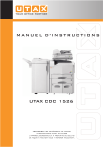
Lien public mis à jour
Le lien public vers votre chat a été mis à jour.